Αποτίμηση της διαχείρισης χρονοδιαγραμμάτων πολλαπλών έργων με τα λογισμικά MS Project 2010 και Primavera P6
|
|
|
- Ἀνίκητος Γαλάνη
- 8 χρόνια πριν
- Προβολές:
Transcript
1 ΑΡΙΣΤΟΤΕΛΕΙΟ ΠΑΝΕΠΙΣΤΗΜΙΟ ΘΕΣΣΑΛΟΝΙΚΗΣ ΠΟΛΥΤΕΧΝΙΚΗ ΣΧΟΛΗ ΤΜΗΜΑ ΠΟΛΙΤΙΚΩΝ ΜΗΧΑΝΙΚΩΝ ΜΕΤΑΠΤΥΧΙΑΚΟ ΠΡΟΓΡΑΜΜΑ ΔΙΟΙΚΗΣΗΣ ΚΑΙ ΔΙΑΧΕΙΡΙΣΗΣ ΤΕΧΝΙΚΩΝ ΕΡΓΩΝ Μεταπτυχιακή Διπλωματική Εργασία Αποτίμηση της διαχείρισης χρονοδιαγραμμάτων πολλαπλών έργων με τα λογισμικά MS Project 2010 και Primavera P6 Χαλκιά Αλεξία Διπλ. Πολιτικός Μηχανικός Α.Π.Θ. Επιβλέπων: Κατσαβούνης Στέφανος, Επίκουρος Καθηγητής Δ.Π.Θ Συνεξεταστές: Καλφακάκου Γλυκερία, Καθηγήτρια Α.Π.Θ Αρετούλης Γεώργιος, Λέκτορας Α.Π.Θ Θεσσαλονίκη, Νοέμβριος 2012
2
3 ΔΙΠΛΩΜΑΤΙΚΗ ΕΡΓΑΣΙΑ Αποτίμηση της διαχείρισης χρονοδιαγραμμάτων πολλαπλών έργων με τα λογισμικά MS Project 2010 και Primavera P6
4 «Η υλοποίηση του μεταπτυχιακού προγράμματος συγχρηματοδοτήθηκε μέσω του Έργου «Υποτροφίες ΙΚΥ» από πόρους του ΕΠ «Εκπαίδευση και Δια Βίου Μάθηση», του Ευρωπαϊκού Κοινωνικού Ταμείου (ΕΚΤ) και του ΕΣΠΑ, »
5 ΠΕΡΙΛΗΨΗ Η παρούσα διπλωματική εργασία έχει ως αντικείμενο τη συγκριτική αποτίμηση των χαρακτηριστικών και δυνατοτήτων ταυτόχρονης διαχείρισης χρονοδιαγραμμάτων πολλαπλών έργων, δύο ευρέως διαδομένων εμπορικών λογισμικών, του Primavera P6 Professional Project Management και του MS Project Professional Εξετάζεται το πρόβλημα της διαχείρισης πολλαπλών έργων, καθώς παρουσιάζει μεγαλύτερη συνθετότητα στο συγκερασμό των απαιτήσεων, των περιορισμών και των συσχετίσεων μεταξύ των εργασιών και των χρησιμοποιούμενων πόρων και αντικατοπτρίζει με πιο ρεαλιστικό τρόπο τις ανάγκες των σύγχρονων τεχνικών οργανισμών, σε σχέση με την αντιμετώπιση των έργων ως αυτοτελών μονάδων. Η σύγκριση δομήθηκε πάνω σε ένα παράδειγμα εφαρμογής, στο οποίο υλοποιήθηκε και με τα δύο λογισμικά η διαχείριση των χρονοδιαγραμμάτων τριών τεχνικών έργων, που εκτελούνται εν μέρει παράλληλα και χρησιμοποιούν κοινόχρηστους πόρους. Η διαχείριση των τριών έργων παρουσιάζεται κατά στάδια, από την εισαγωγή στα προγράμματα των επιχειρησιακών δεδομένων και των έργων, μέχρι τη διαχείριση των πόρων, τη διαμόρφωση, επεξεργασία και παρακολούθηση των χρονοδιαγραμμάτων και του κόστους. Η συγκριτική αποτίμηση της χρήσης των δύο λογισμικών, βασιζόμενη σε βιβλιογραφικές αναφορές και πηγές από το διαδίκτυο, επεκτείνεται και ολοκληρώνεται από την προσωπική εμπειρία της εξαντλητικής διερεύνησης των χαρακτηριστικών τους. Η εργασία περιγράφει τις δυνατότητες και τις αδυναμίες που παρουσιάζει κάθε λογισμικό στα διάφορα στάδια της διαχείρισης και αξιολογεί την ευχέρεια, την ταχύτητα και την αποτελεσματικότητα της χρήσης τους από οργανισμούς διαφορετικών απαιτήσεων και χρήστες διαφορετικών επιπέδων εμπειρίας. Λέξεις κλειδιά: Διαχείριση έργων, Χρονοπρογραμματισμός πολλαπλών έργων, Συγκριτική αποτίμηση λογισμικών, Primavera P6, MS Project 2010
6 ABSTRACT The objective of this thesis is the comparative evaluation of the features and capabilities of multi-project scheduling, performed by two widely used commercial software applications, Primavera P6 Professional Project Management and MS Project Professional The thesis focuses on multi-project management, since it encounters more difficulties to reconcile the requirements, constraints and relationships between tasks and resources and reflects the needs of modern organizations in a more realistic way, than managing projects as independent units. The comparison was structured on a case study, which implemented the management of three technical projects, performed partly in parallel and using shared resources. The managing process is presented in phases, from the introduction to the programs of enterprise and project data up to managing the resources, defining, editing and updating the schedules and the cost. The comparative assessment of the use of both software applications is primarily based on literature and internet sources and is extended and concluded through the personal experience in the exhaustive investigation of their characteristics. The thesis describes the capabilities and weaknesses of software at each stage of project management and evaluates the facility, speed and efficiency of their use by organizations with different requirements and users with varying levels of experience. Keywords: Project Management, Multi-project scheduling, Software evaluation, Primavera P6, MS Project 2010
7 ΠΡΟΛΟΓΟΣ Η παρούσα διπλωματική εργασία με τίτλο «Αποτίμηση της διαχείρισης χρονοδιαγραμμάτων πολλαπλών έργων με τα λογισμικά MS Project 2010 και Primavera P6» εκπονήθηκε στα πλαίσια του προγράμματος μεταπτυχιακών σπουδών «Διοίκηση και Διαχείριση Τεχνικών έργων», του τμήματος Πολιτικών Μηχανικών του Αριστοτελείου Πανεπιστημίου Θεσσαλονίκης, κατά τη διάρκεια του Ακαδημαϊκού Έτους Η εργασία πραγματοποιήθηκε υπό την επίβλεψη του Επίκουρου Καθηγητή Δ.Π.Θ κ. Στέφανου Κατσαβούνη και συνεξεταστές την κ. Γλυκερία Καλφακάκου, Καθηγήτρια Α.Π.Θ και τον κ. Γεώργιο Αρετούλη, Λέκτορα Α.Π.Θ. Λόγω των αυξημένων απαιτήσεων των σύγχρονων τεχνικών εταιρειών για επίτευξη μεγαλύτερων αποδόσεων των έργων τους και μείωση του κινδύνου αστοχίας κρίνεται επιτακτική η χρησιμοποίηση αξιόπιστων και αποτελεσματικών λογισμικών διαχείρισης έργων. Η επιλογή, όμως, του καταλληλότερου εργαλείου που θα ικανοποιήσει τις ιδιαίτερες ανάγκες κάθε εταιρείας δεν είναι εύκολη υπόθεση και συναρτάται από πολλούς παράγοντες. Για το λόγο αυτό, στην παρούσα εργασία επιχειρήθηκε η συγκριτική αποτίμηση των χαρακτηριστικών και δυνατοτήτων δύο ευρέως χρησιμοποιούμενων από τον τεχνικό κόσμο λογισμικών, του Primavera P6 και του MS Project 2010, με σκοπό τη διευκόλυνση του επίδοξου χρήστη στην επιλογή του καταλληλότερου για τη διαχείριση πολλαπλών έργων. Οι παρατηρήσεις που προέκυψαν στα πλαίσια της εργασίας βασίστηκαν στη δημιουργία ενός παραδείγματος ταυτόχρονης διαχείρισης τριών τεχνικών έργων και με τα δύο προγράμματα και το σχολιασμό σε κάθε στάδιο ανάλυσης. Ο προγραμματισμός των τριών έργων στο λογισμικό MS Project πραγματοποιήθηκε στα πλαίσια της εργασίας του μαθήματος «Πληροφοριακά Συστήματα Διαχείρισης Τεχνικών Έργων» του μεταπτυχιακού προγράμματος, από τις φοιτήτριες Ασπασία
8 Κουτσοκώστα και Μαριάννα Κοψιδά, τις οποίες ευχαριστώ ιδιαιτέρως για την παροχή των πολύτιμων δεδομένων τους. Η παρούσα εργασία διαρθρώνεται σε οκτώ κεφάλαια, στα οποία επιχειρείται να αποτυπωθεί με όσο το δυνατόν πληρέστερο τρόπο το εξεταζόμενο αντικείμενο μέσα από διαδοχικά στάδια ανάλυσης και σχολιασμού. Πιο συγκεκριμένα, στο πρώτο εισαγωγικό κεφάλαιο περιγράφεται η αναγκαιότητα της χρήσης σύγχρονων λογισμικών διαχείρισης τεχνικών έργων, καθώς και τα κριτήρια για την επιλογή του καταλληλότερου λογισμικού για κάθε οργανισμό. Ακόμα, γίνεται μια συνοπτική παρουσίαση των υπό εξέταση προγραμμάτων, MS Project 2010 και Primavera P6 και των συναφών λογισμικών διαχείρισης με τα οποία συνεργάζονται. Στο δεύτερο κεφάλαιο περιγράφεται το αντικείμενο που πραγματεύεται η εργασία και η μεθοδολογία ανάλυσής του στα επόμενα κεφάλαια, μέσα από το παράδειγμα εφαρμογής. Στο τρίτο κεφάλαιο γίνεται η γνωριμία με το περιβάλλον εργασίας των δύο λογισμικών και περιγράφονται οι αρχικές ρυθμίσεις τους που πρέπει να ελεγχθούν πριν την έναρξη των αναλύσεων. Στο τέταρτο κεφάλαιο ξεκινά ουσιαστικά η διαδικασία της καταχώρησης δεδομένων στα προγράμματα από το επιχειρησιακό και οργανωτικό επίπεδο, έως το επίπεδο των πόρων της εταιρείας, των έργων και των δραστηριοτήτων. Στη συνέχεια ακολουθεί στο πέμπτο κεφάλαιο η παρουσίαση του τρόπου δημιουργίας των χρονοδιαγραμμάτων των έργων, του υπολογισμού των κρισίμων διαδρομών και της εξισορρόπησης των υπερχρησιμοποιούμενων πόρων. Στο έκτο κεφάλαιο περιγράφεται η διαδικασία της παρακολούθησης των έργων, μέσα από διάφορους τρόπους καταχώρησης των πραγματικών στοιχείων της εξέλιξης και την αποθήκευσή τους σε γραμμές βάσης. Στη συνέχεια, πραγματοποιείται η εφαρμογή της μεθόδου δεδουλευμένης αξίας, με σκοπό την εξαγωγή συμπερασμάτων για την τήρηση ή μη του αρχικού χρονοδιαγράμματος και του προϋπολογισμού των έργων.
9 Στο έβδομο κεφάλαιο γίνεται σύντομη αναφορά στις επιπλέον δυνατότητες που παρέχει το Primavera σε σχέση με το MS Project για την ολοκληρωμένη διαχείριση των έργων, όπως είναι το εργαλείο εντοπισμού και επίλυσης ζητημάτων και η ανάλυση κινδύνων των έργων μέσω μιας απλοποιητικής προσέγγισης. Τέλος, στο όγδοο κεφάλαιο διατυπώνονται τα συμπεράσματα που προέκυψαν από τα διάφορα στάδια της συγκριτικής αποτίμησης των δύο λογισμικών. Η εκπόνηση της εργασίας αυτής είναι αποτέλεσμα της διαρκούς και άψογης συνεργασίας, με τον Επίκουρο Καθηγητή κ. Στέφανο Κατσαβούνη, ο οποίος με τις παρεμβάσεις του και την καθοδήγησή του συνετέλεσε καταλυτικά στην ολοκλήρωσή της. Τον ευχαριστώ θερμά. Θεσσαλονίκη, Οκτώβριος 2012 Αλεξία Χαλκιά
10 ΠΕΡΙΕΧΟΜΕΝΑ ΚΕΦΑΛΑΙΟ 1 Ο : ΕΙΣΑΓΩΓΗ ΕΦΑΡΜΟΓΕΣ ΛΟΓΙΣΜΙΚΟΥ ΔΙΑΧΕΙΡΙΣΗΣ ΕΡΓΩΝ PRIMAVERA P6 PROFESSIONAL PROJECT MANAGEMENT MICROSOFT PROJECT ΚΕΦΑΛΑΙΟ 2 Ο : ΑΝΤΙΚΕΙΜΕΝΟ ΕΡΓΑΣΙΑΣ ΚΕΦΑΛΑΙΟ 3 Ο : ΠΑΡΟΥΣΙΑΣΗ ΛΟΓΙΣΜΙΚΩΝ ΠΕΡΙΒΑΛΛΟΝ ΕΡΓΑΣΙΑΣ ΛΟΓΙΣΜΙΚΩΝ Primavera MS Project Σχολιασμός ΑΡΧΙΚΕΣ ΡΥΘΜΙΣΕΙΣ ΛΟΓΙΣΜΙΚΩΝ Primavera MS Project Σχολιασμός ΚΕΦΑΛΑΙΟ 4 Ο : ΔΗΜΙΟΥΡΓΙΑ ΕΡΓΩΝ ΕΙΣΑΓΩΓΗ ΕΠΙΧΕΙΡΗΣΙΑΚΩΝ ΔΕΔΟΜΕΝΩΝ Primavera Ανάλυση Επιχειρησιακής Δομής (Enterprise Project Structure - ΕPS) Ανάλυση Οργανωτικής Δομής (Organizational Breakdown Structure - OBS) Δομή Ανάλυσης Πόρων (Resources) Ρόλοι (Roles) MS Project Φύλλο και Δεξαμενή πόρων (Resource Sheet & Resource Pool) Σχολιασμός ΔΙΑΜΟΡΦΩΣΗ ΗΜΕΡΟΛΟΓΙΩΝ (CALENDARS) Primavera MS Project Σχολιασμός ΔΗΜΙΟΥΡΓΙΑ ΕΡΓΩΝ Primavera MS Project Σχολιασμός ΔΟΜΗ ΑΝΑΛΥΣΗΣ ΕΡΓΑΣΙΩΝ (WBS) Primavera MS Project Σχολιασμός... 72
11 4.5 ΕΙΣΑΓΩΓΗ ΔΡΑΣΤΗΡΙΟΤΗΤΩΝ (ACTIVITIES) Primavera Εισαγωγή δραστηριοτήτων Καθορισμός γενικών πληροφοριών Πληροφορίες χρονοδιαγράμματος Εισαγωγή συσχετισμών (Relationships) Πρόσθετες πληροφορίες δραστηριοτήτων MS Project Εισαγωγή δραστηριοτήτων Κατάτμηση εργασιών Εισαγωγή διάρκειας δραστηριοτήτων Εισαγωγή συσχετίσεων δραστηριοτήτων Σχολιασμός ΑΝΑΘΕΣΗ ΠΟΡΩΝ ΚΑΙ ΔΑΠΑΝΩΝ (RESOURCES & EXPENSES) Primavera Ανάθεση πόρων και ρόλων Εισαγωγή δαπανών (Expenses) MS Project Σχολιασμός ΚΕΦΑΛΑΙΟ 5 Ο : ΔΗΜΙΟΥΡΓΙΑ ΚΑΙ ΔΙΑΧΕΙΡΙΣΗ ΧΡΟΝΟΔΙΑΓΡΑΜΜΑΤΩΝ ΧΡΟΝΟΠΡΟΓΡΑΜΜΑΤΙΣΜΟΣ ΕΡΓΩΝ (SCHEDULE) Primavera MS Project Σχολιασμός ΚΡΙΣΙΜΗ ΔΙΑΔΡΟΜΗ (CRITICAL PATH) Primavera MS Project Σχολιασμός ΕΞΙΣΟΡΡΟΠΗΣΗ ΠΟΡΩΝ (LEVELING) Primavera Επισκόπηση αναθέσεων πόρων Διαδικασία εξισορρόπησης Κανόνες προτεραιοποίησης MS Project Επισκόπηση αναθέσεων πόρων Διαδικασία εξισορρόπησης Σχολιασμός ΚΕΦΑΛΑΙΟ 6 Ο : ΠΑΡΑΚΟΛΟΥΘΗΣΗ ΕΡΓΩΝ ΔΗΜΙΟΥΡΓΙΑ ΓΡΑΜΜΩΝ ΒΑΣΗΣ (BASELINES) Primavera Δημιουργία γραμμών βάσης (Baselines) Εκχώρηση γραμμών βάσης σε έργα
12 6.1.2 MS Project Σχολιασμός ΕΝΗΜΕΡΩΣΗ ΠΡΟΟΔΟΥ ΤΩΝ ΕΡΓΩΝ (UPDATE PROJECTS) Primavera Αρχικές ρυθμίσεις Αυτόματη ενημέρωση Χειροκίνητη ενημέρωση Ανάλυση αποτελεσμάτων MS Project Αρχικές Ρυθμίσεις Αυτόματη ενημέρωση Χειροκίνητη ενημέρωση Σχολιασμός ΜΕΘΟΔΟΣ ΔΕΔΟΥΛΕΥΜΕΝΗΣ ΑΞΙΑΣ (EARNED VALUE ANALYSIS EVA) Primavera Αρχικές Ρυθμίσεις Αποτελέσματα μεθόδου EVA MS Project Αρχικές ρυθμίσεις Αποτελέσματα μεθόδου EVA Σχολιασμός ΣΥΓΚΡΙΣΗ ΕΡΓΩΝ (COMPARE PROJECTS) Primavera MS Project Σχολιασμός ΚΕΦΑΛΑΙΟ 7 Ο : ΕΠΙΠΛΕΟΝ ΔΥΝΑΤΟΤΗΤΕΣ PRIMAVERA ΔΗΜΙΟΥΡΓΙΑ ΕΝΑΛΛΑΚΤΙΚΩΝ ΣΕΝΑΡΙΩΝ (REFLECTIONS) ΖΗΤΗΜΑΤΑ ΕΡΓΩΝ ΚΑΙ ΠΡΟΣΔΙΟΡΙΣΜΟΣ ΟΡΙΩΝ (ISSUES & THRESHOLDS) ΔΙΑΧΕΙΡΙΣΗ ΚΙΝΔΥΝΩΝ (PROJECT RISKS) ΚΕΦΑΛΑΙΟ 8 Ο : ΣΥΜΠΕΡΑΣΜΑΤΑ ΒΙΒΛΙΟΓΡΑΦΙΑ
13 ΚΑΤΑΛΟΓΟΣ ΕΙΚΟΝΩΝ PRIMAVERA Εικόνα 3.1: Περιβάλλον εργασίας και γραμμές εργαλείων του Primavera P Εικόνα 3.2: Αρχικό μενού επιλογής προβολής δεδομένων Εικόνα 3.3: Γραμμή ευρετηρίου των διαθέσιμων παραθύρων προβολής Εικόνα 3.4: Προσαρμογή εμφανιζόμενων στηλών στη διάταξη προβολής Εικόνα 3.5: Επιλογή δεδομένων προβολής στις στήλες της διάταξης Εικόνα 3.6: Εντολή φιλτραρίσματος προβαλλομένων δεδομένων Εικόνα 3.7: Παράθυρο επιλογής διαθέσιμων φίλτρων ή δημιουργίας νέων Εικόνα 3.8: Διαμόρφωση επιλογών ομαδοποίησης προβαλλόμενων δεδομένων Εικόνα 3.15: Καθορισμός ορίων δεδομένων από τις επιλογές του διαχειριστή Εικόνα 3.20: Επιλογές χρήστη για τον τύπο και την εμφάνιση των μονάδων χρόνου Εικόνα 3.21: Επιλογές χρήστη για τα δεδομένα εμφάνισης στο γράφημα χρήσης πόρων Εικόνα 3.22: Επιλογές χρήστη για τους υπολογισμούς κατά την ανάθεση πόρων Εικόνα 4.1: Παράθυρο διαμόρφωσης της επιχειρησιακής δομής Εικόνα 4.2: Παράθυρο διαμόρφωσης της οργανωτικής δομής Εικόνα 4.3: Προσθήκη του στοιχείου Λιμενικά και τοποθέτησή του στην ιεραρχία της OBS 40 Εικόνα 4.4: Παράθυρο προβολής της δομής ανάλυσης πόρων Εικόνα 4.5: Καρτέλα εισαγωγής γενικών πληροφοριών του επιλεγμένου πόρου Εικόνα 4.6: Καρτέλα καταχώρησης κωδικών στον επιλεγμένο πόρο Εικόνα 4.7: Καρτέλα επιλογής τύπου πόρου, ημερολογίου, μονάδων/χρ. διάστημα Εικόνα 4.8: Καρτέλα καταχώρησης μέγιστης διαθεσιμότητας και κόστους/μονάδα πόρου. 44 Εικόνα 4.9: Καρτέλα αντιστοίχισης ρόλων στον επιλεγμένο πόρο Εικόνα 4.10: Καρτέλα καταγραφής σημειώσεων για τον επιλεγμένο πόρο Εικόνα 4.11: Καρτέλα ορισμού υπευθύνων διαχείρισης των αναφορών πόρου από τα Timesheets Εικόνα4.12: Παράθυρο εισαγωγής και ιεράρχησης ρόλων Εικόνα 4.16: Επιλογή προτύπου ημερολογίου για τη δημιουργία νέου Εικόνα 4.17: Τροποποίηση υπάρχοντος ημερολογίου και ορισμός του ως προεπιλεγμένο. 53 Εικόνα 4.18: Καθορισμός ωραρίου και εργάσιμων ημερών έτους Εικόνα 4.19: Δημιουργία νέου ημερολογίου με αντιγραφή από ημερολόγιο βάσης Εικόνα 4.20: Εισαγωγή επαναλαμβανόμενων εξαιρέσεων στο ημερολόγιο Εικόνα 4.21: Προσθήκη νέου έργου στον κόμβο Βιομηχανικά της EPS Εικόνα 4.22: Διαδοχικά βήματα δημιουργίας νέου έργου με τη βοήθεια οδηγού... 57
14 Εικόνα 4.23: Καρτέλα γενικών πληροφοριών έργου Εικόνα 4.24: Καρτέλα χαρακτηριστικών ημερομηνιών του χρονοδιαγράμματος έργου Εικόνα 4.25: Καρτέλα προεπιλεγμένων ρυθμίσεων για τις νέες δραστηριότητες του έργου 59 Εικόνα 4.26: Καρτέλα ρυθμίσεων για τις αναθέσεις πόρων στο έργο Εικόνα 4.27: Καρτέλα ρυθμίσεων για τη σύνοψη των δεδομένων, την EVA και τις κρίσιμες 60 Εικόνα 4.29: Προβολή της δομής έργων σε μορφή πίνακα Εικόνα 4.30: Προβολή της δομής έργων σε μορφή διαγράμματος Gantt Εικόνα 4.31: Προβολή της δομής έργων σε μορφή διαγράμματος ροής Εικόνα 4.32: Επιλογή δεδομένων κατά τη δημιουργία αντιγράφου ενός έργου Εικόνα 4.33: Εισαγωγή αρχείου από άλλη εφαρμογή στο Primavera Εικόνα 4.36: Επιλογή περιεχόμενων στοιχείων κατά την αντιγραφή της WBS Εικόνα 4.37: Διάταξη προβολής της WBS σε μορφή πίνακα και διαγράμματος Gantt Εικόνα 4.38: Διάταξη προβολής της WBS σε μορφή διαγράμματος ροής Εικόνα 4.39: Καρτέλα γενικών πληροφοριών της WBS Εικόνα 4.40: Καρτέλα δημιουργίας οροσήμων στη WBS για την παρακολούθηση της εξέλιξης Εικόνα 4.41: Καρτέλα επιλογών για τον υπολογισμό της επίδοσης και την ανάλυση EVA Εικόνα 4.43: Αρχική εικόνα έργου με τα επίπεδα της WBS πριν την εισαγωγή δραστηριοτήτων Εικόνα 4.44: Παράθυρο εισαγωγής νέας δραστηριότητας με τη χρήση οδηγού Εικόνα 4.45: Καρτέλα καταχώρησης γενικών πληροφοριών δραστηριότητας Εικόνα 4.46: Δημιουργία εργασιών σύνοψης σε επίπεδα της WBS Εικόνα 4.47: Διάρθρωση δραστηριοτήτων του Project A: Βιομηχανικό Κτίριο Εικόνα 4.48: Διάρθρωση δραστηριοτήτων του Project Β: Προβλήτα Λιμένος Εικόνα 4.49: Διάρθρωση δραστηριοτήτων του Project C: Λιμενοβραχίονας με Ακρόποδα.. 85 Εικόνα 4.50: Καρτέλα καταχώρησης πληροφοριών χρονοδιαγράμματος δραστηριοτήτων. 86 Εικόνα 4.51: Καταχώρηση διάρκειας στις δραστηριότητες του Project A Εικόνα 4.52: Καταχώρηση διάρκειας στις δραστηριότητες του Project B Εικόνα 4.53: Καταχώρηση διάρκειας στις δραστηριότητες του Project C Εικόνα 4.54: Προβολή των συσχετισμών των δραστηριοτήτων σε μορφή δικτύου Εικόνα 4.55: Καρτέλα δημιουργίας συσχετίσεων με τις προηγούμενες και επόμενες δραστηριότητες Εικόνα 4.56: Τροποποίηση ημερολογίων δραστηριοτήτων μέσω γενικευμένης αλλαγής Εικόνα 4.64: Καρτέλα ανάθεσης πόρων και ρόλων σε δραστηριότητες Εικόνα 4.65: Εμφάνιση δομής πόρων και επιλογή πόρων προς ανάθεση Εικόνα 4.66: Λεπτομέρειες μονάδων και κόστους ανατεθειμένων πόρων
15 Εικόνα 4.67: Επιλογή στοιχείων πόρων ή ρόλων που θα χρησιμοποιηθούν στους υπολογισμούς Εικόνα 4.68: Επιλογή καμπύλης χρονικής κατανομής του επιλεγμένου πόρου Εικόνα 4.69: Μορφή κωδωνοειδούς καμπύλης κατανομής πόρων Εικόνα 4.70: Καταχώρηση δαπάνης συντήρησης βυθοκόρου μέσω καρτέλας Expenses Εικόνα 4.71: Καταχώρηση δαπάνης συντήρησης βυθοκόρου μέσω παραθύρου Expenses 111 Εικόνα 5.1: Παράθυρο εντολής χρονοπρογραμματισμού έργων Εικόνα 5.2: Ρυθμίσεις χρονικού προγραμματισμού έργων Εικόνα 5.3: Αρχικό χρονοδιάγραμμα του Project A Εικόνα 5.4 Αρχικό χρονοδιάγραμμα του Project B Εικόνα 5.5: Αρχικό χρονοδιάγραμμα του Project C Εικόνα 5.6: Συγκεντρωτικά στοιχεία για τα τρία έργα Εικόνα 5.11: Κρίσιμες δραστηριότητες του Project A Εικόνα 5.12: Κρίσιμες δραστηριότητες του Project Β Εικόνα 5.13: Κρίσιμες δραστηριότητες του Project C Εικόνα 5.18: Προβολή του φύλλου χρήσης πόρων Εικόνα 5.19: Προβολή του γραφήματος χρήσης πόρων Εικόνα 5.20: Εμφάνιση υπερχρησιμοποίησης του πόρου Δύτης Εικόνα 5.21: Εμφάνιση υπερχρησιμοποίησης του πόρου Φορτωτής Εικόνα 5.22: Παράθυρο ρυθμίσεων της εντολής εξισορρόπησης πόρων Εικόνα5.23: Κανόνες προτεραιοποίησης του Primavera κατά την εξισορρόπηση πόρων Εικόνα 5.24: Συνοπτικά στοιχεία έργων πριν την εξισορρόπηση των πόρων Εικόνα 5.25: Αρχείο *.txt αποτελεσμάτων εξισορρόπησης πόρων Εικόνα 6.1: Παράθυρο διαχείρισης γραμμών βάσης Εικόνα 6.2: Παράθυρο ρυθμίσεων της ενημέρωσης γραμμών βάσης Εικόνα 6.3: Επιλογή της γραμμής βάσης του έργου και της πρωτοβάθμιας γραμμής βάσης Εικόνα 6.4: Εμφάνιση ράβδων γραμμών βάσης στο διάγραμμα Gantt Εικόνα 6.8: Αυτόματη ενημέρωση προόδου των έργων Εικόνα 6.9: Εμφάνιση στήλης Auto Compute Actuals για τις δραστηριότητες Εικόνα 6.10: Εμφάνιση στήλης Auto Compute Actuals για τους πόρους Εικόνα 6.11: Παράθυρο εντολής Apply Actuals Εικόνα 6.12: Παράθυρο εντολής Store Period Performance Εικόνα 6.13: Ενημέρωση δραστηριοτήτων με τύπο ποσοστού ολοκλήρωσης Duration Εικόνα 6.14: Ενημέρωση δραστηριοτήτων με καταχώρηση των υπολειπόμενων μονάδων πόρων Εικόνα 6.15: Ενημέρωση δραστηριοτήτων με τύπο Units % Cmp με μια ανάθεση πόρου. 172
16 Εικόνα 6.16: Ενημέρωση δραστηριοτήτων με τύπο ποσοστού ολοκλήρωσης Physical Εικόνα 6.17: Μορφή χρονοδιαγράμματος μετά από ενημέρωση της προόδου του έργου 173 Εικόνα 6.18: Προβολή διάταξης Current VS Baseline Schedule Analysis Εικόνα 6.25: Προεπιλογές διαχειριστή για τη μέθοδο δεδουλευμένης αξίας Εικόνα 6.26: Έτοιμη αναφορά Earned Value for WBS and Activities Εικόνα 6.27: Διάταξη παρακολούθησης των αποτελεσμάτων της EVA Εικόνα 6.33: Παράθυρο επιλογής έργων και πεδίων προς σύγκριση Εικόνα 6.34: Αρχείο HTML σύγκρισης του έργου Βιομηχανικό Κτίριο με την BL Εικόνα 7.1: Δημιουργία Reflection των έργων για εξέταση σεναρίων εξισορρόπησης Εικόνα 7.2: Ορισμός κατωφλίων σε μεταβλητές του έργου Εικόνα 7.3: Εμφάνιση ζητημάτων των έργων και ενημέρωση των αρμοδίων Εικόνα 7.4: Καταχώρηση κινδύνων στα στοιχεία της WBS Εικόνα 7.5: Καταχώρηση επιπτώσεων και πιθανότητας εμφάνισης κινδύνου Εικόνα 7.6: Υπολογισμός επιπτώσεων κινδύνου στο κόστος και το χρονοδιάγραμμα του έργου MS PROJECT Εικόνα 3.9: Καρτέλα File διαχείρισης των δημιουργούμενων αρχείων Εικόνα 3.10: Προκαθορισμένη προβολή Gantt Chart στην εκκίνηση του προγράμματος Εικόνα 3.11: Προβολή και διαμόρφωση λωρίδας του χρόνου (Timeline) Εικόνα 3.12: Εντολή φιλτραρίσματος, ομαδοποίησης και ταξινόμησης δεδομένων Εικόνα 3.13: Παράθυρο δημιουργίας φίλτρων δεδομένων Εικόνα 3.14: Διαμόρφωση επιλογών ομαδοποίησης προβαλλόμενων δεδομένων Εικόνα 3.16: Καθορισμός εργατοωρών ανά χρονική περίοδο από τις επιλογές διαχειριστή 25 Εικόνα 3.17: Επιλογές διαχειριστή για τη μέθοδο της δεδουλευμένης αξίας Εικόνα 3.18: Καθορισμός κατηγοριών διαχειριστή Εικόνα 3.19: Ενεργοποίηση του Task Inspector μετά την ανάθεση νέου πόρου Εικόνα 3.23: Επιλογές προβολής και νομισματικών μονάδων Εικόνα 3.24: Καθορισμός ωραρίου εργασίας και αυτόματου προγραμματισμού του έργου 31 Εικόνα 3.25: Επιλογή ιδιοτήτων εισαγόμενων δραστηριοτήτων & ρυθμίσεις υπολογισμών 32 Εικόνα 3.26: Προκαθορισμός του κόστους/χρονική μονάδα για τους πόρους που καταχωρούνται Εικόνα 3.27: Επιλογή του τύπου ποσοστού ολοκλήρωσης δραστηριοτήτων και της αρχικής γραμμής βάσης για την EVA Εικόνα 4.13: Εισαγωγή υποέργων στο Master Project Εικόνα 4.14: Σύνδεση Master Project με τη δεξαμενή πόρων... 48
17 Εικόνα 4.15: Κοινή δεξαμενή πόρων για τα τρία έργα Εικόνα 4.34: Μέθοδοι δημιουργίας νέου έργου Εικόνα 4.35: Παράθυρο πληροφοριών έργου Εικόνα 4.42: Διαμόρφωση της WBS μέσω των εντολών Indent / Outdent Task Εικόνα 4.57: Καταχώρηση δραστηριοτήτων του Project A Εικόνα 4.58: Καρτέλα καταχώρησης των γενικών πληροφοριών δραστηριότητας Εικόνα 4.59: Καρτέλα καταχώρησης των προχωρημένων πληροφοριών δραστηριότητας Εικόνα 4.60: Κατάτμηση εργασιών του Project A Εικόνα 4.61: Χρονική διάρκεια δραστηριοτήτων του Project Α Εικόνα 4.62: Εισαγωγή συσχετίσεων στο παράθυρο Task Information (Predecessors) Εικόνα 4.63: Εισαγωγή συσχετίσεων για το Project Α Εικόνα 4.72: Παράθυρο ανάθεσης πόρων σε δραστηριότητα Εικόνα 4.73: Επιλογή καμπύλης κατανομής πόρου από τις πληροφορίες ανάθεσης Εικόνα 4.74: Πεδία χαρακτηρισμού πόρου ως Generic ή Budget στις πληροφορίες πόρου 114 Εικόνα 5.7: Επιλογή μεθόδου χρονικού προγραμματισμού έργου Εικόνα 5.8: Αρχικό χρονοδιάγραμμα του Project A Εικόνα 5.9: Αρχικό χρονοδιάγραμμα του Project B Εικόνα 5.10: Αρχικό χρονοδιάγραμμα του Project C Εικόνα 5.14: Επιλογές για τον υπολογισμό των κρίσιμων διαδρομών του έργου Εικόνα 5.15: Κρίσιμες δραστηριότητες του Project Α Εικόνα 5.16: Κρίσιμες δραστηριότητες του Project Β Εικόνα 5.17: Κρίσιμες δραστηριότητες του Project C Εικόνα 5.26: Εμφάνιση υπεραναθέσεων στο φύλλο πόρων Εικόνα 5.27: Εμφάνιση υπεραναθέσεων στο φύλλο δραστηριοτήτων Εικόνα 5.28: Εμφάνιση υπερχρησιμοποίησης του πόρου Δύτης Εικόνα 5.29: Εμφάνιση υπερχρησιμοποίησης του πόρου Φορτωτής Εικόνα 5.30: Παράθυρο επιλογών εξισορρόπησης πόρων του MS Project Εικόνα 5.31: Επιλογή προβολής αποτελεσμάτων εξισορρόπησης Leveling Gantt Εικόνα 5.32: Προβολή Leveling Gantt των αλλαγών χρονοδιαγράμματος μετά την εξισορρόπηση Εικόνα 6.5: Παράθυρο ορισμού γραμμών βάσης Εικόνα 6.6: Παράθυρο διαγραφής γραμμών βάσης Εικόνα 6.7: Επιλογή γραμμής βάσης για τον υπολογισμό της δεδουλευμένης αξίας Εικόνα 6.19: Παράθυρο αυτόματης ενημέρωσης έργων Εικόνα 6.20: Συντομεύσεις άμεσης καταχώρησης προκαθορισμένων ποσοστών ολοκλήρωσης
18 Εικόνα 6.21: Χειροκίνητη καταχώρηση ποσοστού ολοκλήρωσης εργασιών Εικόνα 6.22: Χειροκίνητη καταχώρηση πραγματικών ημερομηνιών έναρξης και λήξης Εικόνα 6.23: Χειροκίνητη καταχώρηση πραγματικής και υπολειπόμενης διάρκειας δραστηριότητας Εικόνα 6.24: Ρυθμίσεις αυτόματου υπολογισμού κατάστασης πόρων και πραγματικού κόστους Εικόνα 6.28: Πίνακες εμφάνισης των αποτελεσμάτων της EVA Εικόνα 6.29: Πίνακας Δεδουλευμένης Αξίας για το Project A (20% παρακολούθησης) Εικόνα 6.30: Αναφορά Δεδουλευμένης Αξίας για το Project A (60% παρακολούθησης) Εικόνα 6.31: Παράθυρο δημιουργίας γραφικής αναφοράς της EVA Εικόνα 6.32: Αυτόματη δημιουργία διαγράμματος μεταβολής της EV στο Excel Εικόνα 6.35: Παράθυρο επιλογής έργων και πεδίων προς σύγκριση Εικόνα 6.36: Παράθυρο σύγκρισης έργων ΚΑΤΑΛΟΓΟΣ ΠΙΝΑΚΩΝ Πίνακας 3.1: Διαδοχικά βήματα καθορισμού των ρυθμίσεων των προγραμμάτων...35 Πίνακας 4.1: Βήματα εισαγωγής των επιχειρησιακών δεδομένων Πίνακας 4.2: Βήματα δημιουργίας νέων έργων Πίνακας 4.3: Βήματα δημιουργίας της WBS ενός έργου Πίνακας 4.4: Πληροφορίες περιγραφής δραστηριοτήτων Πίνακας 4.5: Αλληλεπίδραση των μεταβλητών Εργασία, Μονάδες, Διάρκεια βάσει του τύπου δραστηριότητας Πίνακας 4.6: Βήματα εισαγωγής και περιγραφής δραστηριοτήτων Πίνακας 4.7: Αλληλεπίδραση των μεταβλητών αναθέσεων βάσει του τύπου διάρκειας της δραστηριότητας Πίνακας 4.8: Βήματα ανάθεσης πόρων και δαπανών σε δραστηριότητες Πίνακας 5.1: Διαδικασία χρονικού προγραμματισμού έργων Πίνακας 5.2: Περιγραφή βασικών κανόνων προτεραιοποίησης του Primavera Πίνακας 5.3: Αποτελέσματα σεναρίων εξισορρόπησης πόρων στο Primavera Πίνακας 5.4: Αποτελέσματα σεναρίων εξισορρόπησης στο MS Project Πίνακας 5.5: Διαδικασία εξισορρόπησης πόρων Πίνακας 6.1: Βήματα δημιουργίας γραμμών βάσης Πίνακας 6.2: Βήματα ενημέρωσης προόδου των έργων Πίνακας 6.3: Βήματα εφαρμογής μεθόδου δεδουλευμένης αξίας
19 «Αποτίμηση της διαχείρισης χρονοδιαγραμμάτων πολλαπλών έργων με τα λογισμικά MS Project 2010 και Primavera P6» ΚΕΦΑΛΑΙΟ 1 Ο ΕΙΣΑΓΩΓΗ 1.1 ΕΦΑΡΜΟΓΕΣ ΛΟΓΙΣΜΙΚΟΥ ΔΙΑΧΕΙΡΙΣΗΣ ΕΡΓΩΝ Οι σύγχρονες απαιτήσεις στον τομέα των κατασκευών έχουν ανεβάσει ψηλά τον πήχυ των παραγόμενων έργων, επιδιώκοντας το βέλτιστο αποτέλεσμα από άποψη ποιότητας, χρόνου και κόστους κατασκευής. Οι εταιρείες, προκειμένου να διατηρήσουν την ανταγωνιστικότητά τους, προσπαθούν να βρουν τρόπους συμψηφισμού αυτών των παραγόντων δημιουργώντας έργα υψηλών τεχνικών προδιαγραφών, μέσα στα ορισμένα χρονικά περιθώρια και ελαχιστοποιώντας το κόστος τους. Η πολυπλοκότητα μάλιστα των έργων αυξάνεται όταν οι εταιρείες καλούνται να διαχειριστούν μεγάλο πλήθος έργων και γεωγραφικά διασκορπισμένων διευθύνσεων. Έτσι, τα διευθυντικά στελέχη επιζητούν την άριστη εποπτεία της πορείας των έργων και των εργαζομένων, οι διαχειριστές έργων απαιτούν πλήρη εικόνα των έργων για να τηρήσουν τα χρονοδιαγράμματα και τους προϋπολογισμούς και οι ομάδες εργασίας χρειάζονται εικοσιτετράωρη συνεργασία και συντονισμό. Η ικανοποίηση όλων αυτών των απαιτήσεων και η εξασφάλιση της σωστής εκτέλεσης των έργων μπορεί να επιτευχθεί μόνο με τη χρήση ανεπτυγμένων πληροφοριακών συστημάτων προσαρμοσμένων στις ανάγκες του κάθε οργανισμού. Η αποστολή των πληροφοριακών συστημάτων και των λογισμικών διαχείρισης έργων είναι η παροχή εξειδικευμένων υπηρεσιών που καλύπτουν ένα ευρύ φάσμα αναγκών σε θέματα διαχείρισης έργων. Τέτοιες ανάγκες είναι ο προγραμματισμός και ο έλεγχος προόδου έργων, η κάλυψη αναγκών και απαιτήσεων σε θέματα διαχείρισης έργων για συμμετοχή σε διαγωνισμούς ανάληψης έργων και η γενικότερη υποστήριξη σε εταιρικό επίπεδο για το σχεδιασμό λειτουργίας, την ανάπτυξη και καθοδήγηση των στελεχών που αναλαμβάνουν τη διαχείριση των έργων της εταιρείας. Χαλκιά Αλεξία 1
20 ΠΜΣ: Διοίκηση & Διαχείριση Τεχνικών Έργων Με τη βοήθεια των σύγχρονων λογισμικών ο χρήστης (ανάδοχος του έργου, εργολάβος, ή ελεγκτικός οργανισμός) αντιμετωπίζει αποτελεσματικά το κρίσιμο θέμα του χρονικού και οικονομικού προγραμματισμού και ελέγχου προόδου του έργου, της οργανωμένης χρήσης των πόρων αλλά και της άρτιας παρουσίασης όλων των σχετικών στοιχείων της εξέλιξης του έργου σε όλους τους συμμετέχοντες. Αναλυτικότερα ένα οργανωμένο πληροφοριακό σύστημα διαχείρισης έργων εξυπηρετεί στα εξής: ανάλυση αναγκών και απαιτήσεων του έργου και επιλογή του κατάλληλου λογισμικού χρονικού και οικονομικού προγραμματισμού (CPM, PERT) για την παρακολούθηση του έργου ανάπτυξη διαδικασιών και εντύπων για την υποστήριξη της παρακολούθησης του έργου και εκπόνηση αναλυτικού χρονικού προγραμματισμού και οργάνωσης του έργου με ιεραρχική ανάλυση των δραστηριοτήτων και των μετώπων εργασίας (Work Breakdown Structure - WBS) συνεχής παρακολούθηση της εξέλιξης του έργου με ενημέρωση του χρονοδιαγράμματος με πραγματικά στοιχεία από την εκτέλεση του έργου και έλεγχο των επιπτώσεων στην κρίσιμη διαδρομή εισήγηση διορθωτικών επεμβάσεων για τη σύγκλιση με τους χρονικούς στόχους του έργου, καθώς επίσης και τη βέλτιστη οργάνωση της εκτέλεσης των εργασιών (κατασκευαστική αλληλουχία) και τη χρήση των μέσων παραγωγής (πόρων) έκδοση αναλυτικών αναφορών προόδου του έργου πλήρης κάλυψη για τον πελάτη όλων των συμβατικών απαιτήσεων προγραμματισμού και ελέγχου προόδου που έχει ο Κύριος του Έργου και οι εκπρόσωποί του (Υπηρεσίες Επίβλεψης, Σύμβουλοι) ή άλλοι συμμετέχοντες (Χρηματοπιστωτικοί Οργανισμοί, Ασφαλιστικοί Οργανισμοί, κ.λπ.) Λόγω του μεγάλου πλήθους των διαθέσιμων λογισμικών διαχείρισης έργων, αλλά και της ποικιλομορφίας τους για να καλύπτουν διαφόρων τύπων εταιρείες και έργα είναι αναγκαία η αναζήτηση του λογισμικού που μπορεί να ανταπεξέλθει καλύτερα 2
21 «Αποτίμηση της διαχείρισης χρονοδιαγραμμάτων πολλαπλών έργων με τα λογισμικά MS Project 2010 και Primavera P6» στις απαιτήσεις του κάθε οργανισμού. Πολλοί και ορισμένες φορές αντικρουόμενοι παράγοντες συμμετέχουν στη λήψη της τελικής απόφασης. Ορισμένοι από αυτούς τους παράγοντες για την επιλογή ενός λογισμικού διαχείρισης έργων είναι: Το κόστος αγοράς, εκπαίδευσης, συντήρησης και ανανέωσης Η συμβατότητα με το λειτουργικό σύστημα που χρησιμοποιείται Η ικανότητα διασύνδεσης με άλλα πακέτα λογισμικού Η εμπειρία χρήσης του συγκεκριμένου ή κάποιου άλλου προϊόντος Η προηγηθείσα ανάλυση απαιτήσεων εκ μέρους του χρήστη Η δυνατότητα δικτύωσης και λειτουργίας σε περιβάλλον πελάτη/ εξυπηρετητή (client server architecture) Οι γνώμες και απόψεις άλλων που έχουν χρησιμοποιήσει το συγκεκριμένο λογισμικό για συναφείς περιπτώσεις Οι δύο βασικές κατηγορίες λογισμικών περιλαμβάνουν η μεν πρώτη τα λογισμικά για τα οποία απαιτείται αγορά της άδειας χρήσης τους και η δε δεύτερη τα λογισμικά ανοικτού κώδικα (open source), τα οποία διατίθενται δωρεάν, κυρίως μέσω του Διαδικτύου, και οι χρήστες τους αποδέχονται τους κανόνες που καθορίζονται από το GNU General Public Licence. Ενδεικτικά από την 1 η κατηγορία αναφέρονται τα λογισμικά: Clarizen Tenrox Project Management Daptiv PPM Genius Project EPM Live Microsoft Project Primavera Project Planner Primavera Enterprise Project Portfolio Management Στη 2 η κατηγορία ανήκουν λογισμικά όπως: Collabtive Χαλκιά Αλεξία 3
22 ΠΜΣ: Διοίκηση & Διαχείριση Τεχνικών Έργων Redmine Project Pier Trac KForge dotproject TaskJuggler Μια επιπλέον διάκριση μεταξύ των λογισμικών αφορά στη δυνατότητα προβολής και ενημέρωσης της βάσης δεδομένων της εφαρμογής μέσω του Διαδικτύου (webbased applications). Όλες σχεδόν οι τελευταίες εκδόσεις των εφαρμογών παρέχουν αυτήν τη δυνατότητα. Στα πλαίσια της παρούσας διπλωματικής εργασίας θα γίνει μια συγκριτική παρουσίαση, διερεύνηση και αξιολόγηση της φιλοσοφίας και των χαρακτηριστικών δύο ιδιαίτερα δημοφιλών λογισμικών διαχείρισης έργων, του Microsoft Project Professional 2010 και του Primavera P6 Professional Project Management. Η επιλογή των δύο συγκεκριμένων προϊόντων και εκδόσεων έγινε με βασικό κριτήριο την ευρεία χρήση τους σε τεχνικές και κατασκευαστικές εταιρείες, σε πλήθος έργων αρμοδιότητας Πολιτικού Μηχανικού. 1.2 PRIMAVERA P6 PROFESSIONAL PROJECT MANAGEMENT Το λογισμικό πακέτο Primavera αναπτύχθηκε πρώτη φορά το 1983 από την εταιρεία Primavera Systems Inc. και μετά την εξαγορά της εταιρείας το 2008, διακινείται από την εταιρεία Oracle Corporation. Στοχεύει στην παροχή ολοκληρωμένων λύσεων σε ό,τι αφορά τη διαχείριση και τον προγραμματισμό έργων, εταιρικών πόρων και δομών καθώς και στη διαχείριση χαρτοφυλακίων έργων και επενδύσεων. Βρίσκει εφαρμογή σε κατασκευαστικά έργα, χρηματοοικονομικούς οργανισμούς, τον ενεργειακό χώρο, τις Τηλεπικοινωνίες και την Πληροφορική, τις Βιομηχανίες, τον Δημόσιο και Ιδιωτικό τομέα. 4
23 «Αποτίμηση της διαχείρισης χρονοδιαγραμμάτων πολλαπλών έργων με τα λογισμικά MS Project 2010 και Primavera P6» Για τη λειτουργία του χρησιμοποιεί το περιβάλλον των Windows, την αρχιτεκτονική πελάτη/εξυπηρετητή (client/server architecture), τη δυνατότητα διασύνδεσης και ενημέρωσης της βάσης δεδομένων στο διαδίκτυο (Web-enabled technology) και τη λειτουργία είτε μέσα από αυτόνομη βάση δεδομένων (SQL Server Express), είτε μέσα από δικτυακή βάση δεδομένων (network-based, Oracle and Microsoft SQL Server). Το Primavera P6 Professional Project Management που χρησιμοποιήθηκε στα πλαίσια της παρούσας εργασίας αποτελεί προϊόν της τελευταίας έκδοσης του λογισμικού πακέτου Primavera Enterprise Project Portfolio Management. Είναι σχεδιασμένο με σκοπό τη διαχείριση έργων μεγάλης κλίμακας και υψηλής πολυπλοκότητας. Μπορεί να χρησιμοποιηθεί για τον προγραμματισμό έργων με έως και δραστηριότητες και απεριόριστο πλήθος πόρων. Τα υπόλοιπα προϊόντα του πακέτου με τα οποία μπορεί να αλληλεπιδράσει το Primavera P6 είναι τα εξής: Primavera P6 Enterprise Project Portfolio Management: αποτελεί μια ολοκληρωμένη λύση για την προτεραιοποίηση, τον σχεδιασμό, τη διαχείριση και την εκτέλεση έργων, προγραμμάτων και χαρτοφυλακίων σε όλη την έκταση της επιχείρησης. Primavera Portfolio Management: στοχεύει στη διαχείριση κάθε είδους χαρτοφυλακίου από τη σύλληψη μέχρι την εκτέλεση και διευκολύνει τη συνεργασία μεταξύ των ενδιαφερόμενων μερών του οργανισμού. Primavera Risk Analysis: στοχεύει στην ανάλυση επικινδυνότητας του κόστους και του χρονοδιαγράμματος καθ όλη τη διάρκεια ζωής ενός έργου και προσδιορίζει τα επίπεδα αξιοπιστίας της επιτυχημένης εκτέλεσης των έργων. Primavera Contract Management: υλοποιεί τη διαχείριση των εγγράφων ενός έργου, του κόστους των εργασιών και των ελέγχων πεδίου, ώστε να διατηρεί το έργο εντός τροχιάς χρόνου και προϋπολογισμού. Χαλκιά Αλεξία 5
24 ΠΜΣ: Διοίκηση & Διαχείριση Τεχνικών Έργων Primavera Earned Value Management: υπολογίζει σε όρους κόστους την πορεία του έργου ως προς το αρχικό χρονοδιάγραμμα και τον προϋπολογισμό. Τα εργαλεία που διαθέτει το Primavera P6 για την εκτέλεση των λειτουργιών του είναι τα παρακάτω: Project Management: Το εργαλείο της Διαχείρισης Έργων επιτρέπει στους χρήστες να παρακολουθούν και να αναλύουν τις επιδόσεις των έργων τους. Απευθύνεται κατά κύριο λόγο σε οργανισμούς που καλούνται να διαχειριστούν ταυτόχρονα πολλαπλά έργα και να υποστηρίξουν την πρόσβαση πολλών χρηστών σε όλη την έκταση του οργανισμού. Λειτουργεί μέσα από τη θεμελιώδη βάση δεδομένων του Primavera (PMDB) που έχει τη δυνατότητα να υποστηρίξει μια επιχειρησιακή δομή (EPS) με απεριόριστο αριθμό έργων, δραστηριοτήτων, γραμμών βάσης, πόρων, στοιχείων δομής ανάλυσης έργου (WBS), κρίσιμων διαδρομών, κωδικών καθορισμένων από το χρήστη και μεθόδων εξισορρόπησης πόρων. Για μεγάλης κλίμακας εφαρμογές κρίνεται κατάλληλη η χρήση της βάσης δεδομένων της Oracle ή SQL Server, ενώ για μικρές εφαρμογές μπορεί να χρησιμοποιηθεί η βάση δεδομένων SQL Server Express. Methodology Management: Η μονάδα Διαχείρισης Μεθοδολογίας είναι ένα σύστημα σύνταξης μεθοδολογιών και προτύπων σε μια κεντρική βάση δεδομένων (MMDB). Οι διαχειριστές έργων έχουν την δυνατότητα να επιλέξουν, να συνδυάσουν, και να προσαρμόσουν μεθοδολογίες με σκοπό τη δημιουργία προσαρμοσμένων σχεδίων έργου. Αυτές οι προσαρμοσμένες μεθοδολογίες μπορούν να εισαχθούν στη μονάδα διαχείρισης έργων (Project Management) μέσω της εφαρμογής Project Architect Wizard, προκειμένου να χρησιμοποιηθούν ως πρότυπα για νέα έργα. Με αυτόν τον τρόπο, ο οργανισμός μπορεί συνεχώς να βελτιώνει και να τελειοποιεί τις χρησιμοποιούμενες μεθοδολογίες και εκτιμήσεις καθώς και το σύνολο των πληροφοριών που αφορούν τα υπό μελέτη έργα. 6
25 «Αποτίμηση της διαχείρισης χρονοδιαγραμμάτων πολλαπλών έργων με τα λογισμικά MS Project 2010 και Primavera P6» Timesheets: Το λογισμικό πακέτο Primavera παρέχει επιπλέον τη δυνατότητα δικτυακής επικοινωνίας μεταξύ των διάφορων έργων και την εφαρμογή ενός συστήματος χρονομέτρησης. Στα Timesheets καταγράφονται οι πιο πρόσφατες πληροφορίες για την εξέλιξη των εργασιών, επιτρέποντας στους διαχειριστές των έργων να λαμβάνουν κρίσιμες αποφάσεις με τη βεβαιότητα ότι κατέχουν τις πιο έγκυρες πληροφορίες. Primavera's Web Application: Η εφαρμογή Web του Primavera παρέχει τη δυνατότητα πρόσβασης στο χαρτοφυλάκιο και στα στοιχεία πόρων του οργανισμού μέσω ενός προγράμματος περιήγησης. Κάθε εξουσιοδοτημένος διαδικτυακός χρήστης μπορεί να δημιουργήσει, να αναρτήσει και να έχει πρόσβαση σε προσαρμοσμένους πίνακες και προβολές δεδομένων που απαιτούνται στα πλαίσια της διαχείρισης των χαρτοφυλακίων και των πόρων. Επίσης, παρέχει τη δυνατότητα διαδικτυακής διαχείρισης των έργων από το σχεδιασμό μέχρι την ολοκλήρωσή τους. ProjectLink: Το ProjectLink είναι ένα πρόσθετο που επιτρέπει στους χρήστες του Microsoft Project (MSP) να εργαστούν σε περιβάλλον MSP, ενώ έχουν πρόσβαση στις λειτουργίες του Primavera Enterprise. Το πρόσθετο επιτρέπει στους χρήστες του MSP να ανοίξουν και να αποθηκεύσουν έργα από και προς τη βάση δεδομένων του Primavera, ενώ εργάζονται μέσα στο περιβάλλον του MSP. Μπορούν για παράδειγμα να αξιοποιήσουν τη διαχείριση πόρων του Primavera μέσα στο περιβάλλον του MSP. Το ProjectLink επιτρέπει στους οργανισμούς να παρακολουθούν σε ημερήσια βάση την πορεία των έργων τους μέσω του MSP, ενώ παράλληλα έχουν πρόσβαση στις υψηλού επιπέδου επιχειρησιακές δομές του Primavera. Εκτός από τη δυνατότητα συνεργασίας του Primavera με το MS Project είναι δυνατή η αλληλεπίδραση του Primavera Project Management με τα υπόλοιπα προϊόντα του πακέτου Primavera Enterprise και το Primavera Project Planner, καθώς και η εξαγωγή δεδομένων σε λογιστικά φύλλα του Excel. Χαλκιά Αλεξία 7
26 ΠΜΣ: Διοίκηση & Διαχείριση Τεχνικών Έργων MICROSOFT PROJECT 2010 Το Microsoft Project (MSP) είναι μια εφαρμογή διαχείρισης έργων, η οποία αναπτύχθηκε πρώτη φορά το 1984 και εκμεταλλεύεται εμπορικά από την Microsoft, με στόχο την υποβοήθηση των διευθυντών έργου (project manager) στην ανάπτυξη σχεδίων, στον καταμερισμό των πόρων στα διάφορα καθήκοντα, στην παρακολούθηση της εξέλιξης, στη διαχείριση των χρηματικών πόρων και του προϋπολογισμού και στην ανάλυση του φόρτου εργασίας. Πρόκειται για ένα δυνατό εργαλείο προγραμματισμού και διαχείρισης μικρών και μεγάλων έργων, βασισμένο στη δημιουργία μεμονωμένων αρχείων (file-based), που δίνει ιδιαίτερη έμφαση στο χρονοπρογραμματισμό των δραστηριοτήτων και τη δημιουργία εύληπτων και ευπαρουσίαστων αναφορών. Το Microsoft Project Professional 2010 που χρησιμοποιήθηκε στην παρούσα εργασία αποτελεί μέρος του πακέτου Microsoft Enterprise Project Management (EPM) που βοηθά τους οργανισμούς να έχουν εποπτεία και έλεγχο των εργασιών, υποστηρίζει τη λήψη αποφάσεων και την ευθυγράμμισή τους με την εταιρική στρατηγική, μεγιστοποιεί την αξιοποίηση των πόρων και στοχεύει στην εκτέλεση των έργων με την βέλτιστη απόδοση της επένδυσης. Το πακέτο λογισμικού της Microsoft περιλαμβάνει επίσης το MS Project Server 2010, το οποίο συγχωνεύει τις δυνατότητες της παλαιότερης έκδοσης του MS Project Portfolio Server Το MS Project Server 2010 διευρύνει τις δυνατότητες του MSP αποθηκεύοντας τις πληροφορίες των έργων σε μια κεντρική βάση δεδομένων (SQL Server), προσβάσιμη μόνο από εξουσιοδοτημένους χρήστες. Με τον τρόπο αυτό μπορούν να καταχωρηθούν στα έργα, τους πόρους και τις δραστηριότητες χαρακτηριστικά του επιχειρησιακού επιπέδου και να δημιουργηθούν αναφορές προσβάσιμες σε όλη την έκταση του οργανισμού. Σε συνδυασμό με την εφαρμογή Project Web App επιτρέπεται στους διαχειριστές έργων να κοινοποιούν στις ομάδες εργασίας τα σχέδια των έργων και τις αναθέσεις εργασιών μέσω του διαδικτύου. Επιπλέον, με το Microsoft SharePoint Workspace 2010 διευκολύνεται η άμεση συνεργασία των μελών ομάδας και είναι δυνατός ο 8
27 «Αποτίμηση της διαχείρισης χρονοδιαγραμμάτων πολλαπλών έργων με τα λογισμικά MS Project 2010 και Primavera P6» συγχρονισμός των εταιρικών δεδομένων και η διαρκής ενημέρωση των αλλαγών που συμβαίνουν σε αυτά. Χαλκιά Αλεξία 9
28 10 ΠΜΣ: Διοίκηση & Διαχείριση Τεχνικών Έργων
29 «Αποτίμηση της διαχείρισης χρονοδιαγραμμάτων πολλαπλών έργων με τα λογισμικά MS Project 2010 και Primavera P6» ΚΕΦΑΛΑΙΟ 2 Ο ΑΝΤΙΚΕΙΜΕΝΟ ΕΡΓΑΣΙΑΣ Αντικείμενο της παρούσας εργασίας αποτελεί η συγκριτική αξιολόγηση δύο λογισμικών διαχείρισης έργου, του Primavera P6 Professional Project Management και του MS Project Professional 2010, τα οποία χρησιμοποιούνται ευρέως σε εφαρμογές του κατασκευαστικού κλάδου. Η παράμετρος γύρω από την οποία δομείται η σύγκριση είναι η απόδοση του κάθε προγράμματος στο αντικείμενο της διαχείρισης πολλαπλών έργων, τόσο ως προς τις δυνατότητες ανάλυσης που παρέχει το καθένα, όσο και ως προς την ευχέρεια και την ταχύτητα εργασίας που παρέχουν στο χρήστη. Η διαχείριση πολλαπλών έργων περιγράφει το πρόβλημα του ταυτόχρονου προγραμματισμού δύο ή περισσότερων έργων, κάθε ένα από τα οποία περιλαμβάνει το δικό του σύνολο δραστηριοτήτων και απαιτούμενων πόρων. Οι δραστηριότητες κάθε έργου συνδέονται με σχέσεις αλληλεξάρτησης μεταξύ τους, αλλά συχνά και με δραστηριότητες άλλων έργων. Επίσης, για την ταυτόχρονη εκτέλεση των δραστηριοτήτων των έργων απαιτείται ο συγκερασμός των πόρων που διαθέτει ο οργανισμός, οι οποίοι υπόκεινται σε περιορισμούς διαθεσιμότητας. Για το συμβιβασμό των ανωτέρω συσχετίσεων και περιορισμών των έργων απαιτείται η χρησιμοποίηση πληροφοριακών συστημάτων διαχείρισης έργων που θα βελτιστοποιήσουν αρχικά το προτεινόμενο χρονοδιάγραμμα και τον προϋπολογισμό των έργων και στη συνέχεια θα υποβοηθήσουν τη διαδικασία παρακολούθησης της πορείας τους. Η παρακολούθηση και η αξιολόγηση της πορείας των έργων είναι ένα φλέγον ζήτημα ειδικά στους οργανισμούς που διαχειρίζονται μεγάλο πλήθος έργων, καθώς οι αποκλίσεις σε ένα από αυτά μπορεί να οδηγήσει στον εκτροχιασμό ολόκληρης της δομής των έργων. Χαλκιά Αλεξία 11
30 ΠΜΣ: Διοίκηση & Διαχείριση Τεχνικών Έργων Για την καλύτερη δυνατή συγκριτική παρουσίαση της φιλοσοφίας, των χαρακτηριστικών, των δυνατοτήτων και των αδυναμιών των δύο λογισμικών επιλέχθηκε η παρουσίασή τους μέσα από ένα παράδειγμα εφαρμογής διαχείρισης τριών έργων που εκτελούνται εν μέρει παράλληλα χρησιμοποιώντας κοινόχρηστους πόρους. Τα έργα που επιλέχθηκαν για την εφαρμογή είναι τα εξής: 1. Κατασκευή σύμμικτου Βιομηχανικού κτιρίου (Project Α) 2. Κατασκευή προβλήτας λιμένος (Project B) 3. Κατασκευή λιμενοβραχίονα με ακρόποδα (Project C) Οι πληροφορίες για τα έργα αυτά προέρχονται από την εργασία των φοιτητριών Ασπασία Κουτσοκώστα και Μαριάννα Κοψιδά, που εκπονήθηκε στα πλαίσια του μαθήματος «Πληροφοριακά Συστήματα Διαχείρισης Τεχνικών Έργων» του εαρινού εξαμήνου του ΠΜΣ Διοίκησης και Διαχείρισης Τεχνικών Έργων, υπό την επίβλεψη του Επίκουρου Καθηγητή κ. Στέφανου Κατσαβούνη. Η εργασία περιελάμβανε την οργάνωση της διαχείρισης των τριών έργων με τη βοήθεια του MS Project 2010 στα εξής στάδια: Δημιουργία χρονοδιαγραμμάτων των τριών έργων. Ανάθεση και διαχείριση των κοινόχρηστων πόρων. Οργάνωση της διαχείρισης των έργων σύμφωνα με τα χαρακτηριστικά του λογισμικού MS Project 2010 για την πολλαπλή παρακολούθηση των έργων (managing multiple projects). Παρακολούθηση της πραγματικής εξέλιξης των έργων. Υλοποίηση της Earned Value Analysis και εξαγωγή συμπερασμάτων για κάθε ένα από τα έργα μέσω δεικτών της ανάλυσης. Στην παρούσα εργασία επιχειρήθηκε η υλοποίηση με το Primavera P6 όλων των ανωτέρω σταδίων για τα τρία έργα και η συγκριτική αποτίμηση των δυνατοτήτων και των αδυναμιών των δύο λογισμικών σε σχέση με τις απαιτήσεις και την εμπειρία του χρήστη. 12
31 «Αποτίμηση της διαχείρισης χρονοδιαγραμμάτων πολλαπλών έργων με τα λογισμικά MS Project 2010 και Primavera P6» ΚΕΦΑΛΑΙΟ 3 Ο ΠΑΡΟΥΣΙΑΣΗ ΛΟΓΙΣΜΙΚΩΝ 3.1 ΠΕΡΙΒΑΛΛΟΝ ΕΡΓΑΣΙΑΣ ΛΟΓΙΣΜΙΚΩΝ Primavera Το λογισμικό Primavera P6 Project Management λειτουργεί μέσα από ένα περιβάλλον εργασίας διαφορετικής αρχιτεκτονικής σε σχέση αυτή των εύχρηστων προϊόντων της Microsoft, με τα οποία οι περισσότεροι χρήστες ηλεκτρονικού υπολογιστή είναι εξοικειωμένοι. Κρίνεται επομένως απαραίτητη μια σύντομη παρουσίαση των βασικών λειτουργιών που επιτελούνται μέσα από τις γραμμές εργαλείων και τα παράθυρα εμφάνισης του προγράμματος. Εικόνα 3.1: Περιβάλλον εργασίας και γραμμές εργαλείων του Primavera P6 Στην ανώτερη γραμμή του προγράμματος φαίνεται το όνομα του έργου ή των έργων που είναι κάθε φορά ανοιχτά. Στην επόμενη γραμμή περιλαμβάνεται η κλασσική διάταξη των βασικών εντολών του προγράμματος. Παρατηρώντας τις διαθέσιμες Χαλκιά Αλεξία 13
32 ΠΜΣ: Διοίκηση & Διαχείριση Τεχνικών Έργων εντολές διαπιστώνεται ότι δεν υπάρχει επιλογή αποθήκευσης, καθώς κάθε ενέργεια που συμβαίνει στο πρόγραμμα αποθηκεύεται απ ευθείας στη βάση δεδομένων του. Επίσης, η εντολή αναίρεσης ενέργειας Edit Undo είναι διαθέσιμη σε πολύ περιορισμένη αλληλουχία ενεργειών και δεν επιτρέπει την επαναφορά δεδομένων που έχουν τροποποιηθεί σημαντικά ή έχουν διαγραφεί. Για παράδειγμα, ενέργειες όπως η δημιουργία, αντιγραφή ή διαγραφή έργων και δραστηριοτήτων, ο αυτόματος χρονοπρογραμματισμός, η ενημέρωση της προόδου του έργου, η εξισορρόπηση πόρων, είναι μη αναστρέψιμες. Απαιτείται λοιπόν ιδιαίτερη προσοχή κατά τη χρήση του προγράμματος, ώστε να μη χαθούν μη ανακτήσιμες πληροφορίες. Η μπάρα Νο.1 είναι η μπάρα πλοήγησης μεταξύ των παραθύρων, του αρχικού μενού και της βοήθειας του προγράμματος. Το αρχικό μενού έχει τη μορφή που φαίνεται στην ακόλουθη εικόνα και βοηθά στην επιλογή προβολής δεδομένων που αφορούν το σύνολο της επιχείρησης, είτε το εκάστοτε ανοιχτό έργο. Εικόνα 3.2: Αρχικό μενού επιλογής προβολής δεδομένων Αντίστοιχη λειτουργία επιτελεί και η μπάρα Νο.2, που αποτελεί ένα ευρετήριο για ταχεία μετάβαση στα παράθυρα του προγράμματος, ενώ η μπάρα Νο.3 περιλαμβάνει εικονίδια με τις συντομεύσεις των βασικών εργαλείων επεξεργασίας της διάταξης του εκάστοτε ανοιχτού παραθύρου. 14
33 «Αποτίμηση της διαχείρισης χρονοδιαγραμμάτων πολλαπλών έργων με τα λογισμικά MS Project 2010 και Primavera P6» Εικόνα 3.3: Γραμμή ευρετηρίου των διαθέσιμων παραθύρων προβολής Προσαρμογή προβολής παραθύρων: Η εμφάνιση όλων των παραθύρων δεδομένων του Primavera είναι δυνατόν να τροποποιηθεί, ώστε να προσαρμόζεται στις ανάγκες του χρήστη. Έτσι, στη μπάρα συντομεύσεων και στη γραμμή προβολής ή διάταξης κάθε παραθύρου (Display ή Layout), παρέχεται η δυνατότητα επιλογής των στοιχείων που θα εμφανίζονται στις στήλες μέσω της διαδρομής Display/Layout Columns. Η επιλογή μπορεί να γίνει μεταξύ προκαθορισμένων διατάξεων προβολής ή με προσαρμογή των στηλών από το χρήστη (Εικόνες 3.4, 3.5). Χαλκιά Αλεξία 15
34 ΠΜΣ: Διοίκηση & Διαχείριση Τεχνικών Έργων Εικόνα 3.4: Προσαρμογή εμφανιζόμενων στηλών στη διάταξη προβολής Εικόνα 3.5: Επιλογή δεδομένων προβολής στις στήλες της διάταξης Επίσης, το Primavera διαθέτει ισχυρά εργαλεία φιλτραρίσματος και ομαδοποίησης των προβαλλόμενων πληροφοριών, μέσα από πληθώρα κριτηρίων επιλογής. Για την εφαρμογή φίλτρου επιλέγεται η διαδρομή Display/Layout Filter By και για την ομαδοποίηση και ταξινόμηση Display/Layout Group and Sort By. 16
35 «Αποτίμηση της διαχείρισης χρονοδιαγραμμάτων πολλαπλών έργων με τα λογισμικά MS Project 2010 και Primavera P6» Καθώς το Primavera στοχεύει κατά κύριο λόγο στην εξυπηρέτηση των αναγκών διαχείρισης πολλαπλών έργων με μεγάλο αριθμό διαχειριστών, δραστηριοτήτων και πόρων, δίνει ιδιαίτερη έμφαση στη χρησιμοποίηση κωδικών και κατηγοριών για τα παραπάνω, ούτως ώστε να διευκολύνεται η εποπτεία τους με τα εργαλεία φιλτραρίσματος και ομαδοποίησης. Εικόνα 3.6: Εντολή φιλτραρίσματος προβαλλομένων δεδομένων Εικόνα 3.7: Παράθυρο επιλογής διαθέσιμων φίλτρων ή δημιουργίας νέων Χαλκιά Αλεξία 17
36 ΠΜΣ: Διοίκηση & Διαχείριση Τεχνικών Έργων Εικόνα 3.8: Διαμόρφωση επιλογών ομαδοποίησης προβαλλόμενων δεδομένων MS Project Το MS Project 2010 διαθέτει όλα τα χαρακτηριστικά ενός λογισμικού της σειράς MS Office 2010, όπως είναι το φιλικό και οικείο περιβάλλον προς το χρήστη και η υψηλής αισθητικής εμφάνιση των παραθύρων εργασίας. Οι εντολές του προγράμματος είναι διαχωρισμένες σε καρτέλες πάνω στην κορδέλα εργασίας (Ribbon) και προσαρμόζονται ανάλογα με το φύλλο προβολής που είναι ενεργοποιημένο κάθε φορά. Η καρτέλα File περιλαμβάνει τις εντολές δημιουργίας, αποθήκευσης και ανταλλαγής αρχείων με άλλα προγράμματα, καθώς και τις αρχικές ρυθμίσεις των έργων που δημιουργούνται (Εικόνα 3.9). Η προκαθορισμένη οθόνη προβολής κατά το άνοιγμα του προγράμματος φαίνεται στην εικόνα 3.10 και περιλαμβάνει το φύλλο καταχώρησης δραστηριοτήτων με το αντίστοιχο διάγραμμα Gantt. Διατίθεται επιπλέον πλήθος προβολών που εξυπηρετούν την καταχώρηση και τη διαχείριση των δραστηριοτήτων, των πόρων, των ημερολογίων και την παρακολούθηση των έργων, η πρόσβαση στις οποίες γίνεται από την καρτέλα Task View Προκαθορισμένες προβολές ή More Views. 18
37 «Αποτίμηση της διαχείρισης χρονοδιαγραμμάτων πολλαπλών έργων με τα λογισμικά MS Project 2010 και Primavera P6» Εικόνα 3.9: Καρτέλα File διαχείρισης των δημιουργούμενων αρχείων Εικόνα 3.10: Προκαθορισμένη προβολή Gantt Chart κατά την εκκίνηση του προγράμματος Χαλκιά Αλεξία 19
38 ΠΜΣ: Διοίκηση & Διαχείριση Τεχνικών Έργων Ακόμα, το MS Project 2010 διαθέτει την προβολή της σύνοψης του έργου στη λωρίδα του χρόνου (Timeline), η οποία βοηθά ιδιαίτερα στην παρακολούθηση του έργου και μπορεί να αποσταλεί άμεσα στους ενδιαφερόμενους μέσω της εντολής Copy Timeline (Εικόνα 3.11). Εικόνα 3.11: Προβολή και διαμόρφωση λωρίδας του χρόνου (Timeline) Επίσης, το πρόγραμμα επιτρέπει την προσαρμογή των εμφανιζόμενων στηλών στα διάφορα φύλλα προβολής μέσω της εντολής Add New Column και την επιλογή της επιθυμητής πληροφορίας από τη λίστα που εμφανίζεται. Παρέχει ακόμα αποτελεσματικά εργαλεία φιλτραρίσματος, ομαδοποίησης και ταξινόμησης σε όλες τις προβολές δεδομένων μέσα από την καρτέλα View Data Sort/ Highlight/ Filter/ Group by. Εικόνα 3.12: Εντολή φιλτραρίσματος, ομαδοποίησης και ταξινόμησης δεδομένων 20
39 «Αποτίμηση της διαχείρισης χρονοδιαγραμμάτων πολλαπλών έργων με τα λογισμικά MS Project 2010 και Primavera P6» Εικόνα 3.13: Παράθυρο δημιουργίας φίλτρων δεδομένων Εικόνα 3.14: Διαμόρφωση επιλογών ομαδοποίησης προβαλλόμενων δεδομένων Σχολιασμός Εκ πρώτης όψεως μπορεί να γίνει αντιληπτό ότι το MS Project προδιαθέτει θετικά έναν εκπαιδευόμενο χρήστη, ο οποίος είναι εξοικειωμένος με τη φιλοσοφία των προγραμμάτων της σειράς MS Office που λειτουργούν σε ένα κομψό περιβάλλον με παρόμοια διάταξη των εντολών. Χαλκιά Αλεξία 21
40 ΠΜΣ: Διοίκηση & Διαχείριση Τεχνικών Έργων Μπορεί έτσι να αναφερθεί η ευκολία που παρέχεται στο χρήστη μέσα από τις εντολές Undo και Save του MS Project, η έλλειψη των οποίων αρχικά ξενίζει και δυσχεραίνει την εργασία του χρήστη του Primavera, όπως επίσης και η δυνατότητα δημιουργίας ευπαρουσίαστων αναφορών και διαγραμμάτων, ιδανικών για παρουσίαση των έργων σε τρίτους. Ως προς τις διαθέσιμες προβολές παρατηρείται ομοιότητα στη λογική των δύο προγραμμάτων, καθώς προσπαθούν να εξυπηρετήσουν τις ίδιες ανάγκες διαχείρισης των δραστηριοτήτων και των πόρων των έργων. Η διαφορά που παρατηρείται έγκειται στο πλήθος των λεπτομερειών που συνοδεύει κάθε προβολή, με εμφανές το προβάδισμα του Primavera που διαθέτει λεπτομερείς καρτέλες καταχώρησης πληροφοριών. Ακόμα, αξίζει να αναφερθεί η μεγάλη αποτελεσματικότητα των διαθέσιμων φίλτρων του Primavera, τα οποία διαθέτουν κριτήρια προσαρμοσμένα στην εκάστοτε ανοιχτή προβολή του προγράμματος διευκολύνοντας την αναζήτηση και την εποπτεία των δεδομένων. Σε συνδυασμό με το ιδιαίτερα ανεπτυγμένο σύστημα κωδικοποίησης, κατηγοριοποίησης και ιεράρχησης δεδομένων (έργων, δραστηριοτήτων, πόρων, ρόλων, εγγράφων, λογαριασμών κλπ) του Primavera, τα εργαλεία φιλτραρίσματος το καθιστούν πρωτοπόρο στη διαχείριση σύνθετων έργων με μεγάλο όγκο πληροφοριών. 3.2 ΑΡΧΙΚΕΣ ΡΥΘΜΙΣΕΙΣ ΛΟΓΙΣΜΙΚΩΝ Όλα τα προγράμματα ηλεκτρονικού υπολογιστή κατά την εκκίνησή τους λειτουργούν με προκαθορισμένες ρυθμίσεις, οι οποίες συνήθως είναι και οι πιο συχνά χρησιμοποιούμενες από τους χρήστες. Στην περίπτωση των λογισμικών διαχείρισης έργων οι προκαθορισμένες αυτές ρυθμίσεις πρέπει να ελεγχθούν και εν ανάγκη να τροποποιηθούν από τους χρήστες προκειμένου να ανταποκρίνονται στις ιδιαίτερες συνθήκες του κάθε έργου. Για να οδηγηθούν, όμως, οι χρήστες σε συγκεκριμένες προεπιλεγμένες ρυθμίσεις και να υπάρχει ένας κοινός τρόπος αντιμετώπισης των έργων σε έναν οργανισμό, πρέπει 22
41 «Αποτίμηση της διαχείρισης χρονοδιαγραμμάτων πολλαπλών έργων με τα λογισμικά MS Project 2010 και Primavera P6» να έχει προηγηθεί η διαμόρφωση μιας στρατηγικής προσέγγισης της διαχείρισης έργων από την εταιρεία, όπως είναι ο διαμοιρασμός αρμοδιοτήτων και δικαιωμάτων πρόσβασης σε κάθε χρήστη, οι μέθοδοι συλλογής και καταγραφής των δεδομένων και αναφορών, τα χρονικά διαστήματα ενημέρωσης και παρακολούθησης της πορείας των έργων, οι παραδοχές για τους υπολογισμούς και την ανάλυση κόστους κλπ Primavera Ανάλογα με τα δικαιώματα που έχουν δοθεί σε κάθε χρήστη από τον διαχειριστή της βάσης δεδομένων του Primavera, μπορεί να έχει πρόσβαση σε ορισμένες ρυθμίσεις του προγράμματος ώστε να τις προσαρμόσει στις ανάγκες του. Οι δύο βασικές καρτέλες αρχικών ρυθμίσεων εμφανίζονται από την εντολή Admin Admin Preferences και Edit User Preferences. Οι επιλογές που ορίζονται στις καρτέλες αυτές αποτελούν τις προεπιλεγμένες ρυθμίσεις για όλα τα έργα που εισάγονται στην επιχειρησιακή δομή της εταιρείας και μπορούν να εξειδικευτούν στη συνέχεια σε επίπεδο έργου. Admin Preferences Από τις προτιμήσεις του διαχειριστή πραγματοποιούνται βασικές ρυθμίσεις για τη λειτουργία του προγράμματος. Για παράδειγμα, σε περίπτωση που για την εισαγωγή δεδομένων χρόνου εργασίας χρησιμοποιούνται φύλλα καταγραφής χρόνου (Timesheets module), ρυθμίζεται η συχνότητα λήψης αναφορών εργασίας, ο τρόπος έγκρισης των αναφορών και τα δικαιώματα πρόσβασης των χρηστών σε αυτές. Επίσης, εισάγονται τα όρια των εισαγόμενων δεδομένων (Data Limits, ID Lengths), όπως είναι τα επίπεδα των EPS, OBS και WBS, το πλήθος των γραμμών βάσης που μπορούν να δημιουργηθούν και το μέγιστο πλήθος χαρακτήρων για τους κωδικούς που χρησιμοποιούνται στα έργα. Ορίζεται ακόμα ο αριθμός των εργατοωρών που αντιστοιχεί σε περίοδο μιας ημέρας, εβδομάδας, μήνα και έτους, ο οποίος λαμβάνεται υπόψη κατά τη Χαλκιά Αλεξία 23
42 ΠΜΣ: Διοίκηση & Διαχείριση Τεχνικών Έργων δημιουργία ημερολογίων και τον υπολογισμό του χρόνου εργασίας των ανατεθειμένων πόρων. Στην καρτέλα Earned Value πραγματοποιούνται οι βασικές παραδοχές για την εφαρμογή της μεθόδου δεδουλευμένης αξίας (Earned Value Analysis EVA). Ορίζεται έτσι, ανάμεσα από τις διαθέσιμες επιλογές που φαίνονται στην εικόνα 3.17, ο τρόπος υπολογισμού του % ποσοστού ολοκλήρωσης της επίδοσης (Performance percent complete), του εκτιμώμενου κόστους κατά την ολοκλήρωση και της δεδουλευμένης αξίας όπως προκύπτει από τις γραμμές βάσης. Συνηθισμένη πρακτική αποτελεί να χρησιμοποιείται ως ποσοστό ολοκλήρωσης της επίδοσης, το % ποσοστό ολοκλήρωσης των δραστηριοτήτων, όπως συνέβη και στην περίπτωση εφαρμογής της παρούσας εργασίας. Εναλλακτικά, αν στα έργα υπάρχουν συμβατικές προθεσμίες που πρέπει να τηρούνται κατά την εξέλιξή τους, μπορεί να χρησιμοποιηθεί η επιλογή Use WBS milestones. Στη συνέχεια, παρατίθενται ενδεικτικές εικόνες από τις διαθέσιμες καρτέλες των προτιμήσεων του διαχειριστή. Εικόνα 3.15: Καθορισμός ορίων δεδομένων από τις επιλογές του διαχειριστή 24
43 «Αποτίμηση της διαχείρισης χρονοδιαγραμμάτων πολλαπλών έργων με τα λογισμικά MS Project 2010 και Primavera P6» Εικόνα 3.16: Καθορισμός εργατοωρών ανά χρονική περίοδο από τις επιλογές διαχειριστή Εικόνα 3.17: Επιλογές διαχειριστή για τη μέθοδο της δεδουλευμένης αξίας Χαλκιά Αλεξία 25
44 ΠΜΣ: Διοίκηση & Διαχείριση Τεχνικών Έργων Admin Categories Το Primavera μέσω του πλαισίου διαλόγου των Κατηγοριών Διαχειριστή παρέχει επιπροσθέτως στο συντονιστή ελέγχου του έργου (project controls coordinator) τη δυνατότητα διαμόρφωσης τυποποιημένων κατηγοριών και τύπων που μπορούν να χρησιμοποιούνται στο σύνολο των έργων ενός οργανισμού. Τα στοιχεία στα οποία μπορούν να ανατεθούν οι προκαθορισμένες κατηγορίες και να δημιουργηθούν νέες, ώστε να διευκολύνεται το φιλτράρισμα και η ομαδοποίησή τους είναι: Οι τύποι των γραμμών βάσης Οι κατηγορίες των δαπανών Οι φάσεις των έργων, δηλαδή των επιπέδων της WBS Οι κατηγορίες και οι καταστάσεις των εγγράφων Οι κωδικοί των γενικών δαπανών του οργανισμού Τα είδη των κινδύνων Τα θέματα των σημειωματαρίων Οι μονάδες μέτρησης των υλικών πόρων Εικόνα 3.18: Καθορισμός κατηγοριών διαχειριστή 26
45 User Preferences «Αποτίμηση της διαχείρισης χρονοδιαγραμμάτων πολλαπλών έργων με τα λογισμικά MS Project 2010 και Primavera P6» Οι υπόλοιποι χρήστες πέρα από τον διαχειριστή του προγράμματος ανάλογα με τα δικαιώματα που τους έχουν παραχωρηθεί έχουν τη δυνατότητα να εξατομικεύσουν ορισμένες από τις ρυθμίσεις του Primavera. Στην καρτέλα Time Units ορίζονται οι προεπιλεγμένες μονάδες χρόνου με τις οποίες εμφανίζονται οι μονάδες ανάθεσης (Units) και οι διάρκειες (Durations). Συνήθως, οι μονάδες ανάθεσης πόρων και ρόλων εμφανίζονται σε ώρες, ενώ οι διάρκειες σε ημέρες. Αντιστοίχως, οι μονάδες ανάθεσης πόρων στη μονάδα του χρόνου (Units/Time) μπορούν να παρουσιαστούν σε h/d ή ως % ποσοστό. (Εικόνα 3.20) Σημαντική επίσης καρτέλα στις επιλογές χρήστη αποτελεί η καρτέλα Resource Analysis, μέσα από την οποία επιλέγεται η προέλευση και το είδος των δεδομένων που θα εμφανίζονται στο γράφημα χρησιμοποίησης πόρων (Resource Usage Profile). (Εικόνα 3.21) Αξίζει επίσης να αναφερθεί η καρτέλα Calculations μέσα από την οποία επιλέγεται ο τρόπος με τον οποίο αποκρίνεται το πρόγραμμα κατά την ανάθεση νέων πόρων σε δραστηριότητες και τις αλλαγές που επιφέρει στις μονάδες, τη διάρκεια, τις μονάδες/χρονική διάρκεια και τους συντελεστές υπερωριών. Μπορεί έτσι να επιλεγεί είτε η διατήρηση των παραμέτρων που προαναφέρθηκαν, είτε ο επαναπροσδιορισμός τους κατά την προσθήκη νέων πόρων σύμφωνα με τον τύπο των δραστηριοτήτων που έχει επιλεγεί. Η ρύθμιση αυτή μπορεί να επηρεάσει το χρονοδιάγραμμα και το κόστος του έργου και πρέπει να δίδεται ιδιαίτερη προσοχή κατά την προσθήκη νέων πόρων. Η επιλογή αυτή συναντάται και στο MS Project μέσα από τον επιθεωρητή δραστηριοτήτων Task Inspector, ο οποίος ενεργοποιείται κατά την ανάθεση πρόσθετου πόρου σε μια δραστηριότητα και προτρέπει στην αλλαγή μιας από τις παραμέτρους Units, Duration, Work, ώστε να ισχύει πάντοτε η σχέση: Work = Units x Duration Χαλκιά Αλεξία 27
46 ΠΜΣ: Διοίκηση & Διαχείριση Τεχνικών Έργων Εικόνα 3.19: Ενεργοποίηση του Task Inspector μετά την ανάθεση νέου πόρου στο MS Project Εικόνα 3.20: Επιλογές χρήστη για τον τύπο και την εμφάνιση των μονάδων χρόνου Εικόνα 3.21: Επιλογές χρήστη για τα δεδομένα εμφάνισης στο γράφημα χρήσης πόρων 28
47 «Αποτίμηση της διαχείρισης χρονοδιαγραμμάτων πολλαπλών έργων με τα λογισμικά MS Project 2010 και Primavera P6» Εικόνα 3.22: Επιλογές χρήστη για τους υπολογισμούς κατά την ανάθεση πόρων MS Project Οι αρχικές ρυθμίσεις του MS Project που αφορούν τα προεπιλεγμένα χαρακτηριστικά των έργων που εισάγονται, τον τρόπο εκτέλεσης υπολογισμών κατά τον προγραμματισμό ή τη διαχείριση των πόρων καθώς και προκαθορισμένες ρυθμίσεις λειτουργίας του προγράμματος, βρίσκονται συγκεντρωμένες στο παράθυρο των επιλογών έργου File Options. Οι πιο χαρακτηριστικές από τις ρυθμίσεις που πρέπει να ελεγχθούν από το χρήστη ώστε να μην καταλήγει σε αυθαίρετα αποτελέσματα περιλαμβάνονται στις ακόλουθες καρτέλες των επιλογών του έργου. Display: Σε αυτή την καρτέλα επιλέγεται ο τύπος του ημερολογίου που χρησιμοποιείται από το έργο, οι νομισματικές μονάδες και οι εμφανιζόμενοι δείκτες κατά την τροποποίηση στοιχείων του έργου. Χαλκιά Αλεξία 29
48 ΠΜΣ: Διοίκηση & Διαχείριση Τεχνικών Έργων Εικόνα 3.23: Επιλογές προβολής και νομισματικών μονάδων Schedule: Στην καρτέλα του προγραμματισμού ορίζεται το ημερήσιο ωράριο, ο εργάσιμος χρόνος ανά χρονική περίοδο, η εμφάνιση των μονάδων ανάθεσης (ποσοστιαία ή δεκαδική) και ο τρόπος χρονοπρογραμματισμού του έργου (αυτόματος ή χειροκίνητος). Επίσης, προεπιλέγονται τα χαρακτηριστικά που θα ανατεθούν αυτόματα στις δραστηριότητες που εισάγονται στο έργο, τα οποία μπορούν στη συνέχεια να τροποποιηθούν από τις πληροφορίες δραστηριότητας. Επιλέγεται έτσι, ο τύπος των δραστηριοτήτων, η επιρροή ή μη της διάρκειάς τους από την ποσότητα της προσπάθειας που καταβάλλεται, η δυνατότητα διακοπτόμενης εκτέλεσής τους, η τήρηση των χρονικών περιορισμών που τίθενται κλπ. 30
49 «Αποτίμηση της διαχείρισης χρονοδιαγραμμάτων πολλαπλών έργων με τα λογισμικά MS Project 2010 και Primavera P6» Ακόμα, είναι δυνατόν να ενεργοποιηθεί η επιλογή του αυτόματου υπολογισμού του χρονοδιαγράμματος μετά από κάθε τροποποίηση που επιφέρει μεταβολές στις ημερομηνίες, η αυτόματη ενημέρωση της κατάστασης των πόρων ανάλογα με την κατάσταση των δραστηριοτήτων, ο αυτόματος υπολογισμός του πραγματικού κόστους ή εναλλακτικά η χειροκίνητη καταχώρησή του, καθώς και ο τρόπος καταβολής των σταθερών δαπανών στην αρχή, στο τέλος ή πριν από την εκτέλεση της δραστηριότητας. Στα έργα της εφαρμογής ορίστηκε το ημερήσιο ωράριο εργασίας σε 08:00π.μ. 04:00μ.μ, ο αυτόματος προγραμματισμός των έργων και ο τύπος των εισαγόμενων δραστηριοτήτων σε σταθερές μονάδες (Fixed Units) με επιρροή της διάρκειας από την προσπάθεια (New tasks are effort driven). Οι υπόλοιπες επιλεγμένες ρυθμίσεις φαίνονται στις εικόνες 3.24 και Εικόνα 3.24: Καθορισμός ωραρίου εργασίας και αυτόματου προγραμματισμού του έργου Χαλκιά Αλεξία 31
50 ΠΜΣ: Διοίκηση & Διαχείριση Τεχνικών Έργων Εικόνα 3.25: Επιλογή ιδιοτήτων των εισαγόμενων δραστηριοτήτων και ρυθμίσεις υπολογισμών Advanced: Στην καρτέλα αυτή ορίζονται οι επιλογές για την εμφάνιση βοηθειών κατά τον σχεδιασμό, για τον τρόπο καταχώρησης δεδομένων στο πρόγραμμα, τις προκαθορισμένες τιμές του κόστους/χρονική μονάδα των αναθέσεων πόρων και την εμφάνιση του διαγράμματος Gantt. Επίσης, επιλέγεται ο τύπος υπολογισμού του ποσοστού ολοκλήρωσης των δραστηριοτήτων και η γραμμή βάσης που θα χρησιμοποιηθεί ως σχέδιο αναφοράς για την εφαρμογή της μεθόδου δεδουλευμένης αξίας (EVA). Τέλος, μπορούν να ενεργοποιηθούν και εντολές αυτόματου προγραμματισμού του έργου κατά την ενημέρωση των δραστηριοτήτων, όπως επίσης και η δυνατότητα υπολογισμού πολλαπλών κρίσιμων μονοπατιών. 32
51 «Αποτίμηση της διαχείρισης χρονοδιαγραμμάτων πολλαπλών έργων με τα λογισμικά MS Project 2010 και Primavera P6» Εικόνα 3.26: Προκαθορισμός του κόστους/χρονική μονάδα για τους πόρους που καταχωρούνται Χαλκιά Αλεξία 33
52 ΠΜΣ: Διοίκηση & Διαχείριση Τεχνικών Έργων Εικόνα 3.27: Επιλογή του τύπου ποσοστού ολοκλήρωσης δραστηριοτήτων και της αρχικής γραμμής βάσης για την EVA Σχολιασμός Οι ρυθμίσεις και στα δύο προγράμματα είναι απαραίτητο να ελεγχθούν από τους χρήστες, διότι στην αντίθετη περίπτωση δεν θα είναι αξιόπιστα τα αποτελέσματα του χρονοπρογραμματισμού και της κοστολόγησης, καθώς θα έχουν προκύψει κατά τυχαίο τρόπο από τις συνήθεις ρυθμίσεις λειτουργίας του προγράμματος. Μια διαφοροποίηση που υπάρχει μεταξύ των ρυθμίσεων των προγραμμάτων που αναφέρθηκαν είναι ότι στην περίπτωση του MS Project οι ρυθμίσεις αναφέρονται στο συγκεκριμένο ανοιχτό αρχείο που περιλαμβάνει ένα έργο ή μια ομάδα 34
53 «Αποτίμηση της διαχείρισης χρονοδιαγραμμάτων πολλαπλών έργων με τα λογισμικά MS Project 2010 και Primavera P6» υποέργων, ενώ στο Primavera οι ρυθμίσεις αφορούν το σύνολο της επιχειρησιακής δομής (EPS) μιας εταιρείας και αποτελούν προεπιλογές για όλα τα εισαγόμενα έργα. Οι ρυθμίσεις του Primavera δεν είναι συγκεντρωμένες σε ένα παράθυρο προβολής όπως στο MS Project, αλλά ακολουθούν τη διαβάθμιση της ιεραρχίας της EPS και πραγματοποιούνται σε επίπεδο κόμβου της EPS, έργου, στοιχείου της WBS και δραστηριότητας μέσα από ένα σύνολο καρτελών στα αντίστοιχα παράθυρα προβολής. Το γεγονός αυτό περιπλέκει τη διαδικασία ελέγχου των αρχικών ρυθμίσεων, αλλά κρίνεται αναγκαίο για τη σωστή επισκόπηση των λειτουργιών σε όλα τα στάδια διαχείρισης που περιλαμβάνει το Primavera. Πίνακας 3.1: Διαδοχικά βήματα καθορισμού των ρυθμίσεων των προγραμμάτων Primavera *1. Προτιμήσεις διαχειριστή *2. Προτιμήσεις χρήστη 3. Ρυθμίσεις κόμβου EPS 4. Ρυθμίσεις έργου 5. Ρυθμίσεις στοιχείων WBS 6. Ρυθμίσεις δραστηριοτήτων MS Project *1. Προεπιλεγμένες ρυθμίσεις έργου 2. Ρυθμίσεις δραστηριοτήτων *Προσαρμόζονται υποχρεωτικά πριν την καταχώρηση δεδομένων στο πρόγραμμα. Αν τροποποιηθούν στη συνέχεια, δεν ενημερώνονται τα δεδομένα που έχουν ήδη καταχωρηθεί. Χαλκιά Αλεξία 35
54 36 ΠΜΣ: Διοίκηση & Διαχείριση Τεχνικών Έργων
55 «Αποτίμηση της διαχείρισης χρονοδιαγραμμάτων πολλαπλών έργων με τα λογισμικά MS Project 2010 και Primavera P6» ΚΕΦΑΛΑΙΟ 4 Ο ΔΗΜΙΟΥΡΓΙΑ ΕΡΓΩΝ 4.1 ΕΙΣΑΓΩΓΗ ΕΠΙΧΕΙΡΗΣΙΑΚΩΝ ΔΕΔΟΜΕΝΩΝ Το πρώτο στάδιο για την περιγραφή του χαρτοφυλακίου μιας εταιρείας είναι η εισαγωγή των επιχειρησιακών δεδομένων. Τα επιχειρησιακά δεδομένα περιλαμβάνουν το σύνολο των έργων, των διαχειριστικών επιπέδων και των πόρων που διαθέτει η εταιρεία, δομημένα σε μια ιεραρχία και ομαδοποιημένα ανά κατηγορίες Primavera Καθώς το Primavera έχει αναπτυχθεί ως ένα εργαλείο διαχείρισης έργων που απευθύνεται κατά κύριο λόγο σε σύνθετους και πολυπληθείς οργανισμούς, επιχειρείται μέσα από αυτό η απεικόνιση της επιχειρησιακής και οργανωτικής δομής του οργανισμού, καθώς και της ιεραρχίας των διαθέσιμων πόρων του. Έτσι, το λογισμικό λειτουργεί μέσα από μια βάση δεδομένων στην οποία καταχωρούνται τα χαρτοφυλάκια και οι βασικές δομές του οργανισμού Ανάλυση Επιχειρησιακής Δομής (Enterprise Project Structure - ΕPS) Η αρχιτεκτονική του λογισμικού Primavera περιστρέφεται γύρω από τη διαχείριση των χαρτοφυλακίων μιας εταιρείας, τα οποία περιλαμβάνουν ένα σύνολο τομέων δραστηριοποίησης και έργων. Οι χρήστες του λογισμικού έχουν πρόσβαση σε μια μεγάλη βάση δεδομένων που περιέχει όλα τα έργα και τις σχετικές πληροφορίες για την εταιρεία. Προκειμένου οι χρήστες να έχουν πρόσβαση στα δεδομένα του έργου που χρειάζονται, γρήγορα και με ακρίβεια, η βάση δεδομένων πρέπει να είναι δομημένη σε μια ιεραρχία έργων που ονομάζεται επιχειρησιακή δομή (EPS). Η EPS μπορεί να διαιρεθεί σε πολλά επίπεδα ή κόμβους, ανάλογα με τις ανάγκες της εταιρείας. Οι κόμβοι που συμβολίζονται με την κίτρινη πυραμίδα, όπως Χαλκιά Αλεξία 37
56 ΠΜΣ: Διοίκηση & Διαχείριση Τεχνικών Έργων φαίνεται στην εικόνα 4.1, μπορεί να αντιπροσωπεύουν διευθύνσεις της εταιρείας, τις φάσεις ή την τοποθεσία των έργων, είτε άλλες μεγάλες ομαδοποιήσεις, ενώ τα έργα αντιπροσωπεύουν πάντα το χαμηλότερο επίπεδο της ιεραρχίας. Κάθε έργο στην επιχείρηση πρέπει να καταχωρείται σε ένα κόμβο EPS. Η επιλογή του χαρτοφυλακίου από τον χρήστη γίνεται από τη διαδρομή File Select Project Portfolio και στη συνέχεια δημιουργείται η αντίστοιχη EPS από την εντολή Enterprise Enterprise Project Structure. Στο παράθυρο που αναδύεται μπορεί να γίνει η προσθήκη κόμβων και η κατάλληλη τοποθέτησή τους στην ιεραρχία με τη βοήθεια βελών κατεύθυνσης. Κάθε νέος κόμβος ανατίθεται αυτόματα στον υπεύθυνο διαχειριστή του αμέσως ανωτέρου επιπέδου και μπορεί να τροποποιηθεί από την επιλογή Responsible Manager Browse. Εικόνα 4.1: Παράθυρο διαμόρφωσης της επιχειρησιακής δομής Για το παράδειγμα εφαρμογής που εξετάζεται στη συγκεκριμένη εργασία προστίθενται οι κόμβοι Έργα 2012, Βιομηχανικά, Λιμενικά και με τη βοήθεια των βελών δημιουργείται η ιεραρχία που φαίνεται στην εικόνα 4.1. Ως υπεύθυνο για τη διαχείριση του κόμβου Βιομηχανικά, ορίζεται το στοιχείο Industrial από την OBS, ενώ για τον κόμβο Λιμενικά, το στοιχείο Λιμενικά της OBS. 38
57 «Αποτίμηση της διαχείρισης χρονοδιαγραμμάτων πολλαπλών έργων με τα λογισμικά MS Project 2010 και Primavera P6» Ανάλυση Οργανωτικής Δομής (Organizational Breakdown Structure - OBS) Η οργανωτική δομή απεικονίζει την ιεραρχία των επιπέδων διαχείρισης ενός έργου. Η πρόσβαση των χρηστών και τα προνόμια για τους κόμβους και τα έργα της επιχειρησιακής δομής καταχωρούνται από τους αρμόδιους διαχειριστές που ορίζονται μέσω της ιεραρχίας OBS σε όλο το εύρος της επιχείρησης. Η OBS θα μπορούσε να έχει τη μορφή του οργανογράμματος μιας εταιρείας και να ακολουθεί τη διαίρεσή της σε διευθύνσεις και τμήματα, με την αντίστοιχη από πάνω προς τα κάτω ιεράρχηση των στελεχών που τα απαρτίζουν. Η OBS δεν έχει τον ίδιο ρόλο με αυτόν της δεξαμενής πόρων. Ενώ πόροι εκχωρούνται σε δραστηριότητες, τα στοιχεία της OBS συνδέονται με τους κόμβους της EPS και τα έργα. Το OBS στοιχείο που αντιστοιχεί σε ένα κόμβο EPS είναι ο διαχειριστής του έργου, δηλαδή ο υπεύθυνος για όλες τις εργασίες που περιλαμβάνονται σε αυτόν τον κλάδο της ιεραρχίας. Με τον τρόπο αυτό, η OBS υποστηρίζει μεγάλα έργα που περιλαμβάνουν αρκετούς διαχειριστές έργων, με διαφορετικούς τομείς ευθύνης. Η εμφάνιση του παραθύρου της OBS γίνεται με την επιλογή Enterprise OBS. Εκεί μπορούν να προστεθούν ή να διαγραφούν στοιχεία της δομής με τις εντολές Add και Del./Merge, να δοθούν δικαιώματα πρόσβασης σε χρήστες μέσω της καρτέλας Users και να εμφανιστούν οι κόμβοι της EPS και τα έργα που έχουν ανατεθεί σε κάθε στοιχείο μέσω της καρτέλας Responsibility. Για τις ανάγκες των τριών έργων που εξετάζονται, δημιουργήθηκε το στοιχείο Λιμενικά που ορίστηκε ως υπεύθυνο για τη διαχείριση των λιμενικών έργων και χρησιμοποιήθηκε το ήδη υπάρχον στοιχείο στη βάση δεδομένων Industrial για τη διαχείριση του βιομηχανικού έργου. Χαλκιά Αλεξία 39
58 ΠΜΣ: Διοίκηση & Διαχείριση Τεχνικών Έργων Εικόνα 4.2: Παράθυρο διαμόρφωσης της οργανωτικής δομής Εικόνα 4.3: Προσθήκη του στοιχείου Λιμενικά και τοποθέτησή του στην ιεραρχία της OBS 40
59 «Αποτίμηση της διαχείρισης χρονοδιαγραμμάτων πολλαπλών έργων με τα λογισμικά MS Project 2010 και Primavera P6» Δομή Ανάλυσης Πόρων (Resources) Το σύνολο των πόρων που χρειάζεται μια εταιρεία για την υλοποίηση των έργων της μπορεί να δομηθεί σε μια ιεραρχία, η οποία διευκολύνει την ανάθεσή τους στις δραστηριότητες και την παρακολούθηση του κόστους και της διαθεσιμότητάς τους. Είναι επίσης δυνατή η καταχώρηση απεριόριστων κωδικών πόρων, ώστε να γίνεται ομαδοποίηση των αναγκαίων πληροφοριών σε κατηγορίες, όπως για παράδειγμα ο υπολογισμός του χρόνου εργασίας και της αμοιβής όλων των πόρων με κωδικό οδηγοί οχημάτων. Οι πόροι περιλαμβάνουν το ανθρώπινο δυναμικό, τον εξοπλισμό και τους υλικούς πόρους που χρησιμοποιούνται στις δραστηριότητες των έργων. Οι πόροι που χρησιμοποιούνται στο Primavera κατηγοριοποιούνται σε πόρους εργασίας (Labor), πόρους μη ανθρώπινης εργασίας (Nonlabor) και σε υλικούς πόρους (Material). Ο υπολογισμός των μονάδων και του κόστους των δύο πρώτων κατηγοριών που περιλαμβάνουν για παράδειγμα τους μηχανικούς ή τα μηχανήματα, γίνεται πάντα ως προς μια μονάδα χρόνου. Οι υλικοί πόροι, όπως οι προμήθειες και άλλα αναλώσιμα στοιχεία, καταγράφονται σε όρους κόστους ανά μονάδα μέτρησης και σπανίως σε ώρες. Επιπλέον, για κάθε πόρο μπορεί να δημιουργηθεί ένα ξεχωριστό ημερολόγιο με τον εργάσιμο και μη-εργάσιμο χρόνο του, να οριστούν τα όρια διαθεσιμότητας και η τιμή του κατά την πάροδο του χρόνου. Η δομή ανάλυσης πόρων εμφανίζεται από την εντολή Enterprise Resources, είτε από τη συντόμευση στη γραμμή ευρετηρίου με το εικονίδιο Resources. Η μορφή της ιεραρχίας φαίνεται στην εικόνα 4.4. Χαλκιά Αλεξία 41
60 ΠΜΣ: Διοίκηση & Διαχείριση Τεχνικών Έργων Εικόνα 4.4: Παράθυρο προβολής της δομής ανάλυσης πόρων Με την εντολή Display Details, εμφανίζεται μια σειρά από καρτέλες με τις οποίες προσδιορίζονται οι ρυθμίσεις των πόρων. Συγκεκριμένα, με την καρτέλα: 1. General Γενικές Πληροφορίες: εισάγονται γενικές πληροφορίες για τον επιλεγμένο πόρο, οι οποίες είναι ο κωδικός ID και η ονομασία του πόρου, ο κωδικός ID του εργαζομένου που ανταποκρίνεται συνήθως στον αριθμό κοινωνικής ασφάλισης, η διεύθυνση ηλεκτρονικού ταχυδρομείου, το τηλέφωνο και η κατάσταση διαθεσιμότητας του πόρου (Active Ενεργή). Εικόνα 4.5: Καρτέλα εισαγωγής γενικών πληροφοριών του επιλεγμένου πόρου 42
61 «Αποτίμηση της διαχείρισης χρονοδιαγραμμάτων πολλαπλών έργων με τα λογισμικά MS Project 2010 και Primavera P6» 2. Codes Κωδικοί: Οι κωδικοί των πόρων παρέχουν έναν εναλλακτικό τρόπο κατηγοριοποίησής τους. Συγκεκριμένα, διευκολύνουν τη διαδικασία της ομαδοποίησης, του φιλτραρίσματος και της ταξινόμησης των πόρων προκειμένου να είναι εφικτή η ταχεία ανεύρεση και προβολή συγκεκριμένων πληροφοριών. Εικόνα 4.6: Καρτέλα καταχώρησης κωδικών στον επιλεγμένο πόρο 3. Details Λεπτομέρειες: Στην καρτέλα των λεπτομερειών καθορίζεται ο τύπος του επιλεγμένου πόρου (Labor Nonlabor Material), η μονάδα μέτρησης στην περίπτωση των υλικών πόρων, το νόμισμα πληρωμής και η δυνατότητα υπερωριακής εργασίας. Επίσης, προσδιορίζεται το ημερολόγιο εργασίας που ακολουθεί ο πόρος και οι προκαθορισμένες μονάδες/χρονικό διάστημα του πόρου (π.χ Default Units/Time = 8h/d για οκτάωρη ημερήσια εργασία). Τέλος, επιλέγεται αν οι πραγματικές τιμές διάρκειας και κόστους εργασίας θα υπολογίζονται αυτόματα από το πρόγραμμα ή αν θα εισάγονται χειροκίνητα με το εργαλείο των φύλλων εργασίας (Timesheets) και αν το κόστος του ανατεθειμένου πόρου θα επαναϋπολογίζεται κάθε φορά που θα μεταβάλλονται οι μονάδες. Εικόνα 4.7: Καρτέλα επιλογής τύπου πόρου, ημερολογίου, μονάδων/χρ. διάστημα Χαλκιά Αλεξία 43
62 ΠΜΣ: Διοίκηση & Διαχείριση Τεχνικών Έργων Units & Prices Μονάδες και Τιμές: Στην καρτέλα αυτή προσδιορίζεται η ημερομηνία από την οποία και έπειτα είναι ενεργός ένας πόρος, η μέγιστη διαθεσιμότητα και το κόστος ανά μονάδα. Η μέγιστη διαθεσιμότητα του πόρου (Max Units/Time) μπορεί να εμφανιστεί είτε με τη μορφή h/d, είτε ως ποσοστό %, ανάλογα με την προεπιλογή στο Edit User Preferences Time Units. Για έναν πόρο με προκαθορισμένες μονάδες 8h/d, το όριο 16h/d ή 200% αντίστοιχα, σημαίνει ότι υπάρχουν δύο άτομα που μπορούν να επιτελέσουν τη συγκεκριμένη εργασία. Ακόμα, είναι δυνατόν να αποτυπωθούν και πιθανές μεταβολές της διαθεσιμότητας ή τιμής ενός πόρου κατά τη διάρκεια του χρόνου προσθέτοντας την ημερομηνία κατά την οποία συμβαίνει η μεταβολή (Add Effective Date). Εικόνα 4.8: Καρτέλα καταχώρησης μέγιστης διαθεσιμότητας και κόστους/μονάδα πόρου 5. Roles Ρόλοι: Στην καρτέλα των ρόλων προσδιορίζονται οι ιδιότητες που χαρακτηρίζουν τον επιλεγμένο πόρο και το επίπεδο των ικανοτήτων του. Εικόνα 4.9: Καρτέλα αντιστοίχισης ρόλων στον επιλεγμένο πόρο 44
63 «Αποτίμηση της διαχείρισης χρονοδιαγραμμάτων πολλαπλών έργων με τα λογισμικά MS Project 2010 και Primavera P6» 6. Notes Σημειώσεις: Η καρτέλα των σημειώσεων επιτρέπει την εισαγωγή σχολίων και πληροφοριών για τον πόρο. Παρέχει δυνατότητες επεξεργασίας κειμένου, εισαγωγής εικόνων και δημιουργίας υπερσυνδέσεων. Εικόνα 4.10: Καρτέλα καταγραφής σημειώσεων για τον επιλεγμένο πόρο 7. Timesheets Φύλλα κατανομής χρόνου εργασίας: Η καρτέλα αυτή χρησιμοποιείται εάν οι πληροφορίες του πόρου εισάγονται χειροκίνητα με τη βοήθεια φύλλων κατανομής χρόνου εργασίας και επιτρέπει την είσοδο των χρηστών στο εργαλείο και τον ορισμό του υπεύθυνου έγκρισης των αναφορών. Εικόνα 4.11: Καρτέλα ορισμού υπευθύνων διαχείρισης των αναφορών πόρου από τα Timesheets Η ιεραρχία των πόρων που δημιουργείται για να καλύψει τις ανάγκες του παραδείγματος εφαρμογής, περιλαμβάνει το σύνολο των πόρων που περιέχονται στη δεξαμενή πόρων του MS Project και όλα τα στοιχεία διαθεσιμότητας και κόστους τους. Εξαίρεση αποτελεί ο πόρος προϋπολογισμού Σίτιση, ο οποίος εισάγεται στη συνέχεια ως Δαπάνη (Expense) σε κάθε έργο χωριστά. Ακόμα, Χαλκιά Αλεξία 45
64 ΠΜΣ: Διοίκηση & Διαχείριση Τεχνικών Έργων συμπληρώνεται το πεδίο Auto Compute Actuals, ώστε να υπολογίζεται αυτόματα το κόστος τους, σύμφωνα με τα ποσοστά ολοκλήρωσης των δραστηριοτήτων στις οποίες ανατίθενται Ρόλοι (Roles) Μια ακόμα δυνατότητα που παρέχεται από το Primavera είναι ο ορισμός ρόλων (Roles), οι οποίοι περιγράφουν κάποια ιδιότητα ή ικανότητα και μπορούν να ανατεθούν στις δραστηριότητες στη φάση του σχεδιασμού. Οι ρόλοι διαθέτουν και αυτοί όρια διαθεσιμότητας και κόστος εργασίας, όπως οι πόροι, και μπορούν να χρησιμοποιηθούν για την κοστολόγηση του έργου κατά τον σχεδιασμό και στη συνέχεια μπορούν να αντικατασταθούν με συγκεκριμένους πόρους. Παραδείγματος χάριν, αν για τη μελέτη ενός έργου απαιτείται ένας Πολιτικός Μηχανικός, ένας Ηλεκτρολόγος και ένας Μηχανολόγος Μηχανικός, μπορούν να δημιουργηθούν οι αντίστοιχοι ρόλοι από την εντολή Enterprise Roles και να ανατεθούν στις δραστηριότητες, χωρίς να επιλεγούν τα συγκεκριμένα στελέχη της εταιρείας που θα εργαστούν σε αυτές. Όταν πλέον ο προγραμματισμός του έργου προχωρήσει και διανεμηθούν οι αρμοδιότητες στο προσωπικό, τότε οι ρόλοι μπορούν να αντικατασταθούν από συγκεκριμένα άτομα που περιλαμβάνονται στους πόρους της εταιρείας. Εικόνα4.12: Παράθυρο εισαγωγής και ιεράρχησης ρόλων 46
65 4.1.2 MS Project «Αποτίμηση της διαχείρισης χρονοδιαγραμμάτων πολλαπλών έργων με τα λογισμικά MS Project 2010 και Primavera P6» Το λογισμικό MS Project έχει ως βασικό στόχο τη διαχείριση του χρονοδιαγράμματος και του προϋπολογισμού ενός έργου ή μιας μικρής ομάδας έργων. Δεν χρησιμοποιείται μόνο του για τη διαχείριση χαρτοφυλακίων ή για ομαδική εργασία μεταξύ των μελών μιας εταιρείας, αλλά μπορεί να τροφοδοτήσει άλλες εφαρμογές του πακέτου της Microsoft που θα επιτελέσουν αυτές τις λειτουργίες, όπως είναι το Project Portfolio Management και το Sharepoint. Ως εκ τούτου, το πρόγραμμα δεν προβλέπει τη δημιουργία επιχειρησιακής ή οργανωτικής δομής που θα περιλαμβάνει όλα τα έργα και τους διαχειριστές του χαρτοφυλακίου. Παρόλα αυτά είναι δυνατή η διαχείριση πολλαπλών έργων μέσα από τη δημιουργία ενός Master Project που αποτελείται από επιμέρους υποέργα και διαθέτει τις ίδιες δυνατότητες επεξεργασίας με ένα απλό έργο. Το Master Project καλείται να επιτελέσει τη λειτουργία ενός κόμβου της EPS, δηλαδή την από κοινού διαχείριση και την ομαδοποίηση των πληροφοριών των υποέργων. Η δημιουργία του Master Project προϋποθέτει την ύπαρξη έτοιμων αρχείων έργων, τα οποία θα καταχωρηθούν στο Master Project ως υποέργα, μέσα από την καρτέλα Project Insert Subproject. Εικόνα 4.13: Εισαγωγή υποέργων στο Master Project Χαλκιά Αλεξία 47
66 ΠΜΣ: Διοίκηση & Διαχείριση Τεχνικών Έργων Φύλλο και Δεξαμενή πόρων (Resource Sheet & Resource Pool) Σε αντίθεση με τα υπόλοιπα επιχειρησιακά δεδομένα, το MS Project προβλέπει τη δημιουργία μιας μορφής δομής ανάλυσης πόρων. Η καταγραφή των πόρων γίνεται μέσα από την προβολή Resource Sheet και μπορεί να περιλαμβάνει μόνο τους πόρους που θα εξεταστούν στα υπό μελέτη έργα ή το σύνολο των πόρων που διαθέτει η εταιρεία. Στην περίπτωση της διαχείρισης πολλαπλών έργων θα πρέπει να δημιουργηθεί μια κοινή δεξαμενή πόρων από την οποία θα αντλούν τους αναγκαίους πόρους τα υποέργα, ούτως ώστε να είναι δυνατή η κοστολόγηση του συνολικού Master Project αλλά και η εκτέλεση λειτουργιών, όπως η εξισορρόπηση πόρων. Η κοινή δεξαμενή πόρων αποθηκεύεται ως ένα ξεχωριστό αρχείο.mpp, χωρίς καταχωρημένες δραστηριότητες, με συμπληρωμένη μόνο την προβολή του φύλλου πόρων (Task View Resource Sheet). Στη συνέχεια το αρχείο αυτό μπορεί να συνδεθεί με το Master Project, αλλά και με οποιοδήποτε άλλο έργο δημιουργήσει ο χρήστης, μέσω της εντολής Resource Resource Pool Share Resources. Εικόνα 4.14: Σύνδεση Master Project με τη δεξαμενή πόρων Στις στήλες του φύλλου των πόρων μπορούν να καταχωρηθούν με τη σειρά: το όνομα του πόρου (resource name) ο τύπος του πόρου (type), που μπορεί να είναι απασχόληση ή υλικό ή κόστος (work, material or cost) 48
67 «Αποτίμηση της διαχείρισης χρονοδιαγραμμάτων πολλαπλών έργων με τα λογισμικά MS Project 2010 και Primavera P6» η μονάδα μέτρησης (material label) τα αρχικά του πόρου (initials) η ομάδα πόρων που ανήκει (group) οι μέγιστες μονάδες ανάθεσης (max. units) η κανονική χρέωση του πόρου (std. rate) η χρέωση της υπερωριακής απασχόλησης (ovt. rate) σταθερό κόστος ανά χρήση(cost/use) ο τρόπος πληρωμής του πόρου χρονικά (accrue at), που μπορεί να είναι είτε στην αρχή, είτε καθ όλη τη διάρκεια, είτε στο τέλος (start, prorated, end) της δραστηριότητας το είδος του βασικού ημερολογίου που ακολουθεί ο πόρος (base calendar) ο χαρακτηριστικός κωδικός (code) Οι πόροι εργασίας (Work) είναι το ανθρώπινο δυναμικό και ο εξοπλισμός που αξιοποιούνται ώστε να ολοκληρωθούν οι δραστηριότητες του έργου. Οι πόροι εργασίας, έχουν ένα σχετικό κόστος ανάλογα με το χρόνο (ώρες ή ημέρες) που καταναλώνουν για την ολοκλήρωση των δραστηριοτήτων. Μεταβάλλουν, λοιπόν, το συνολικό κόστος του έργου και επηρεάζουν και τη διάρκειά του. Οι υλικοί πόροι (Material) είναι οι προμήθειες ή άλλα αναλώσιμα στοιχεία που χρησιμοποιούνται για την ολοκλήρωση των δραστηριοτήτων ενός έργου. Το σημαντικό χαρακτηριστικό τους είναι ότι δεν επηρεάζουν τη διάρκεια του έργου, καθώς δεν ξοδεύουν χρόνο στην αξιοποίησή τους. Όπως και οι υλικοί πόροι, έτσι και οι πόροι κόστους (Cost) δεν ξοδεύουν χρόνο στην αξιοποίησή τους, δεν επηρεάζουν τον προγραμματισμό της εκάστοτε δραστηριότητας αλλά και όλου του έργου γενικότερα και δεν συμπεριλαμβάνονται στη διαδικασία της εξισορρόπησης. Οι πόροι κόστους είναι πόροι που δεν εξαρτώνται από το μέγεθος του έργου ή από τη διάρκεια μιας δραστηριότητας. Ενδεικτικά κάποιοι τύποι πόρων κόστους είναι οι κατηγορίες δαπανών που παρακολουθούνται σε ένα έργο για λογιστικούς σκοπούς, όπως σίτιση, ταξίδια ή κατάρτιση. Χαλκιά Αλεξία 49
68 ΠΜΣ: Διοίκηση & Διαχείριση Τεχνικών Έργων Η μορφή της δεξαμενής πόρων που δημιουργήθηκε για τις ανάγκες των έργων της εφαρμογής φαίνεται στην ακόλουθη εικόνα. Εικόνα 4.15: Κοινή δεξαμενή πόρων για τα τρία έργα Σχολιασμός Η λειτουργία του Primavera μέσα από μια κοινή βάση δεδομένων αποτελεί ένα σημαντικό πλεονέκτημα έναντι του MS Project, καθώς προσφέρει τη δυνατότητα ενοποιημένης διαχείρισης όλων των έργων μιας εταιρείας, την άμεση εποπτεία της εξέλιξης κάθε έργου ξεχωριστά αλλά και την εξαγωγή συγκεντρωτικών συμπερασμάτων για την επίτευξη των στόχων της. Ταυτόχρονα, όμως, δημιουργείται η ανάγκη ανάπτυξης ενός πληροφοριακού συστήματος ανταλλαγής δεδομένων σε όλο το εύρος της επιχείρησης, με εξειδικευμένους διαχειριστές και με αυξημένη απαίτηση σε υπολογιστικούς πόρους. Αυτό αμέσως συνεπάγεται και ένα αυξημένο κόστος για την απόκτηση, τη συντήρηση αλλά και την εκπαίδευση των χρηστών πάνω στη λειτουργία του συστήματος. Επίσης, η προαπαιτούμενη δημιουργία της EPS και της OBS της εταιρείας καθιστά τη διαχείριση των έργων αρκετά πιο χρονοβόρα και περίπλοκη σε σχέση με το MS Project που έχει να διαχειριστεί μικρό πλήθος πληροφοριών, αλλά αυτό δεν 50
69 «Αποτίμηση της διαχείρισης χρονοδιαγραμμάτων πολλαπλών έργων με τα λογισμικά MS Project 2010 και Primavera P6» αποτελεί μειονέκτημα του Primavera, καθώς εξ ορισμού παρέχει πολλαπλάσιες δυνατότητες διαχείρισης μεγάλου αριθμού έργων από μεγάλο πλήθος διαχειριστών. Στο τμήμα της διαχείρισης των πόρων το Primavera παρουσιάζει σημαντικό προβάδισμα έναντι του MS Project. Παρόλο που το MS Project παρέχει τη δυνατότητα εύκολης και γρήγορης δημιουργίας φύλλου πόρων για ένα έργο μέσα σε ένα περιβάλλον εργασίας παρόμοιο με τα φύλλα του Excel, χωρίς να χρειάζεται η μετάβαση σε καρτέλες, στην περίπτωση ταυτόχρονης παρακολούθησης έργων είναι αναγκαία η δημιουργία δεξαμενής πόρων σε ξεχωριστό αρχείο.mpp. Το αρχείο αυτό στη συνέχεια συνδέεται με τα εξεταζόμενα έργα ή με το Master Project και για να μπορέσει να γίνει ο χρονοπρογραμματισμός πρέπει να είναι ταυτόχρονα ανοιχτά όλα τα συνδεόμενα αρχεία. Με τον τρόπο αυτό δημιουργείται μια πληθώρα αλληλοσχετιζόμενων αρχείων που δυσχεραίνουν την εποπτεία, καθιστούν προβληματική την επεξεργασία τους και αυξάνουν την πιθανότητα εμπλοκής κατά τη δημιουργία αντιγράφων των αρχείων σε άλλες θέσεις. Για παράδειγμα, κατά την αντιγραφή του αρχείου Master Project σε έναν διαφορετικό φάκελο, διατηρείται η σύνδεση με την αρχική δεξαμενή πόρων και όλες οι αναθέσεις θεωρούνται διπλές, προκαλώντας έτσι φαινομενική υπερχρησιμοποίηση πόρων. Τα προβλήματα αυτά δεν αντιμετωπίζονται στο Primavera, καθώς οι πόροι είναι καταχωρημένοι στη βάση δεδομένων του προγράμματος και είναι άμεσα διαθέσιμοι για όλα τα έργα που εισάγονται στην EPS. Πίνακας 4.1: Βήματα εισαγωγής των επιχειρησιακών δεδομένων Primavera MS Project 1. Δημιουργία EPS 1. Δεν εισάγονται επιχειρησιακά 2. Δημιουργία OBS δεδομένα 3. Δημιουργία δομής πόρων/ρόλων 2. Δημιουργία δεξαμενής πόρων *3. Αντιμετώπιση εγγενούς δυσκολίας διαχείρισης πολλαπλών έργων με δημιουργία Master Project * Πραγματοποιείται σε μεταγενέστερο στάδιο, μετά τη δημιουργία των επιμέρους υποέργων. Χαλκιά Αλεξία 51
70 ΠΜΣ: Διοίκηση & Διαχείριση Τεχνικών Έργων ΔΙΑΜΟΡΦΩΣΗ ΗΜΕΡΟΛΟΓΙΩΝ (CALENDARS) Η διαδικασία της δημιουργίας χρονοδιαγραμμάτων και της διαχείρισης των διαθέσιμων πόρων μιας εταιρείας απαιτεί τον καθορισμό των ημερολογίων εργασίας που ακολουθεί κάθε έργο, κάθε δραστηριότητα ή πόρος. Στα ημερολόγια ορίζονται οι εργάσιμες ημέρες και ώρες, οι ημέρες αργίας ή τα πιθανώς διαφορετικά ωράρια που ακολουθεί κάθε πόρος Primavera Το Primavera υποστηρίζει τη δυνατότητα δημιουργίας ημερολογίων τα οποία είναι διαθέσιμα για όλους τους χρήστες (Global), όπως και ημερολογίων πόρων και έργων. Το παράθυρο διαχείρισης ημερολογίων εμφανίζεται μέσω του Enterprise Calendars και επιτρέπει τη δημιουργία νέου ημερολογίου βασισμένου σε ένα ήδη υπάρχον και έπειτα την τροποποίησή του. Από τη στήλη Default, προεπιλέγεται το ημερολόγιο που ανατίθεται αυτόματα σε κάθε νέο έργο ή πόρο που δημιουργείται. Από την επιλογή Modify γίνεται η τροποποίηση του επιλεγμένου ημερολογίου και ορίζονται οι εργάσιμες (Work) και μη εργάσιμες μέρες (Nonwork), το ημερήσιο ωράριο εργασίας (Workweek) και οι μέρες που έχουν διαφορετικό ωράριο από το καθιερωμένο (Exception). Τόσο το Βιομηχανικό και τα Λιμενικά έργα, όσο και οι πόροι θεωρείται ότι ακολουθούν το Ημερολόγιο, που περιλαμβάνει τις εθνικές γιορτές και αργίες. Εικόνα 4.16: Επιλογή προτύπου ημερολογίου για τη δημιουργία νέου 52
71 «Αποτίμηση της διαχείρισης χρονοδιαγραμμάτων πολλαπλών έργων με τα λογισμικά MS Project 2010 και Primavera P6» Εικόνα 4.17: Τροποποίηση υπάρχοντος ημερολογίου και ορισμός του ως προεπιλεγμένο Εικόνα 4.18: Καθορισμός ωραρίου και εργάσιμων ημερών έτους Χαλκιά Αλεξία 53
72 ΠΜΣ: Διοίκηση & Διαχείριση Τεχνικών Έργων MS Project Η διαμόρφωση των ημερολογίων στο MS Project πραγματοποιείται από την καρτέλα Project Properties Change Working Time. Τα ημερολόγια βάσης που διαθέτει είναι τρία και περιλαμβάνουν το Standard ωράριο, τη νυχτερινή βάρδια (Night Shift) και την 24ωρη λειτουργία (24 Hours), ενώ είναι δυνατή η δημιουργία νέων ημερολογίων μέσω της εντολής Create New Calendar. Στη συνέχεια τα ημερολόγια μπορούν να τροποποιηθούν από τις καρτέλες Exceptions και Work Weeks, όπου ορίζονται οι μη εργάσιμες μέρες, οι ημέρες που έχουν διαφορετικό ωράριο από το καθιερωμένο και τα ημερήσια ωράρια εργασίας αντίστοιχα. Ακόμα, παρέχεται η δυνατότητας αυτόματης εισαγωγής επαναλαμβανόμενων εξαιρέσεων από το παράθυρο Exceptions Details, όπως π.χ. η ετήσια καταχώρηση της Πρωτομαγιάς ως μη εργάσιμης ημέρας. Επιπλέον, για κάθε πόρο που εισάγεται στο φύλλο πόρων δημιουργείται αυτόματα ένα ημερολόγιο με το όνομα του πόρου, αντίγραφο του προεπιλεγμένου ημερολογίου, στο οποίο μπορούν να καταχωρηθούν πιθανές διαφοροποιήσεις στον εργάσιμο χρόνο του. Εικόνα 4.19: Δημιουργία νέου ημερολογίου με αντιγραφή από ημερολόγιο βάσης 54
73 «Αποτίμηση της διαχείρισης χρονοδιαγραμμάτων πολλαπλών έργων με τα λογισμικά MS Project 2010 και Primavera P6» Εικόνα 4.20: Εισαγωγή επαναλαμβανόμενων εξαιρέσεων στο ημερολόγιο Σχολιασμός Η δημιουργία ημερολογίων είναι απλή, σύντομη και κατανοητή και για τα δύο προγράμματα και ακολουθεί την ίδια διαδικασία. Οι διαφορές που παρατηρούνται είναι ότι στο MS Project τα ημερολόγια που δημιουργούνται είναι διαθέσιμα μόνο για το ανοιχτό αρχείο και όχι για το σύνολο των έργων όπως στο Primavera. Για να χρησιμοποιηθούν τα ημερολόγια σε νέα έργα θα πρέπει ή να διαμορφωθούν από την αρχή ή τα έργα να δημιουργηθούν εξ αρχής βάσει ενός προτύπου (Template) που θα έχει αποθηκευμένα τα επιθυμητά ημερολόγια. Επίσης, παρατηρείται ότι το Primavera δεν διαθέτει τη δυνατότητα εισαγωγής επαναλαμβανόμενων εξαιρέσεων που επιταχύνουν τη διαδικασία διαμόρφωσης του ημερολογίου, αλλά πρέπει να εισαχθούν μία-μία χειροκίνητα. Χαλκιά Αλεξία 55
74 ΠΜΣ: Διοίκηση & Διαχείριση Τεχνικών Έργων ΔΗΜΙΟΥΡΓΙΑ ΕΡΓΩΝ Μετά την ολοκλήρωση των προεπιλογών εργασίας και την εισαγωγή των επιχειρησιακών πληροφοριών που αποτελούν μια προσομοίωση της εταιρείας μέσα στο πρόγραμμα, ακολουθεί η εισαγωγή των έργων, του χαμηλότερου στοιχείου της επιχειρησιακής δομής. Κάθε έργο διαθέτει τις δικές του ρυθμίσεις και περιορισμούς κόστους και διάρκειας, οι οποίοι στη συνέχεια θα επηρεάσουν τη δημιουργία του χρονοδιαγράμματος δραστηριοτήτων και της κατανομής των αναγκαίων πόρων Primavera Αρχικά, επιλέγεται η προβολή του παραθύρου των έργων από τη συντόμευση Projects. Πριν την καταχώρηση έργων στο παράθυρο εμφανίζονται μόνο τα επίπεδα της EPS με διαφορετικούς χρωματισμούς. Επιλέγεται ο κόμβος στον οποίο θα προστεθεί το έργο και με την εντολή Add εισάγεται ένα κενό έργο. Ταυτόχρονα εμφανίζεται το πλαίσιο ενός οδηγού δημιουργίας νέων έργων, όπου καταχωρούνται γρήγορα οι βασικές πληροφορίες του έργου μέσα από διαδοχικά βήματα (Εικόνα 4.22). Εικόνα 4.21: Προσθήκη νέου έργου στον κόμβο Βιομηχανικά της EPS 56
75 «Αποτίμηση της διαχείρισης χρονοδιαγραμμάτων πολλαπλών έργων με τα λογισμικά MS Project 2010 και Primavera P6» Εικόνα 4.22: Διαδοχικά βήματα δημιουργίας νέου έργου με τη βοήθεια οδηγού Οι πληροφορίες κάθε έργου μπορούν να τροποποιηθούν στη συνέχεια από τις καρτέλες λεπτομερειών που προβάλλονται από την εντολή Display Show on Bottom Project Details. Τα στοιχεία που προσδιορίζονται σε κάθε καρτέλα είναι τα εξής: 1. General Γενικές Πληροφορίες: Ορίζεται η ταυτότητα ID και το όνομα του έργου, η κατάσταση και ο διαχειριστής του έργου, το επίπεδο επικινδυνότητας και η προτεραιότητά του κατά την εξισορρόπηση πόρων. Το έργο ανάλογα με την κατάσταση που ορίζεται μπορεί να είναι ενεργό, ανενεργό, προγραμματισμένο ή Χαλκιά Αλεξία 57
76 ΠΜΣ: Διοίκηση & Διαχείριση Τεχνικών Έργων υποθετικό έργο-σενάριο (Active, Inactive, Planned, What if). Τα υποθετικά έργα χρησιμοποιούνται για να εξεταστούν εναλλακτικά σενάρια για ένα έργο και δεν συμπεριλαμβάνονται στα ομαδοποιημένα αποτελέσματα διάρκειας και κόστους του κόμβου EPS που τα περιλαμβάνει. Η επικινδυνότητα του έργου λαμβάνει τιμές από 1 έως 5, όπου 1 σημαίνει πολύ χαμηλή επικινδυνότητα και 5 πολύ υψηλή. Ακόμα, η προτεραιότητα κατά την εξισορρόπηση κυμαίνεται από 1 (πολύ υψηλή) έως 100 (πολύ χαμηλή). Στα τρία έργα που δημιουργήθηκαν για την εφαρμογή εισήχθη η ίδια προτεραιότητα 10. Εικόνα 4.23: Καρτέλα γενικών πληροφοριών έργου 2. Dates Ημερομηνίες: Στην καρτέλα αυτή καταχωρείται η ημερομηνία προγραμματισμένης έναρξης του έργου (Planned Start), η ημερομηνία τελευταίας ενημέρωσης των δεδομένων (Data Date) και η προθεσμία στην οποία θα πρέπει να έχει ολοκληρωθεί το έργο (Must Finish By). Η ημερομηνία Finish συμπληρώνεται αυτόματα από το πρόγραμμα όταν εισαχθούν οι δραστηριότητες με τους συσχετισμούς τους, όπως και οι πραγματικές ημερομηνίες όταν το έργο έχει πλέον ξεκινήσει. Εικόνα 4.24: Καρτέλα χαρακτηριστικών ημερομηνιών του χρονοδιαγράμματος έργου 58
77 «Αποτίμηση της διαχείρισης χρονοδιαγραμμάτων πολλαπλών έργων με τα λογισμικά MS Project 2010 και Primavera P6» 3. Notebook Σημειωματάριο: Στο σημειωματάριο καταγράφονται σχόλια για το έργο, εικόνες και υπερσυνδέσεις που μπορεί να φανούν χρήσιμα στους χρήστες. 4. Defaults Προεπιλογές: Στην καρτέλα αυτή προεπιλέγονται τα χαρακτηριστικά των δραστηριοτήτων που θα εισαχθούν στο έργο, καθώς και ο τρόπος αυτόματης αρίθμησής τους. Συγκεκριμένα, επιλέγεται ο τύπος διάρκειας των δραστηριοτήτων, ο τρόπος εισαγωγής του ποσοστού ολοκλήρωσης, ο τύπος δραστηριότητας, ο λογαριασμός της εταιρείας που καλύπτει το κόστος των πόρων και το ημερολόγιο εργασιών του έργου. Οι ρυθμίσεις που επιλέχθηκαν για τα έργα που εξετάστηκαν στην εργασία φαίνονται στην παρακάτω εικόνα. Εικόνα 4.25: Καρτέλα προεπιλεγμένων ρυθμίσεων για τις νέες δραστηριότητες του έργου 5. Resources Πόροι: Στην καρτέλα των πόρων πραγματοποιούνται ρυθμίσεις για την περίπτωση που χρησιμοποιείται η εφαρμογή Timesheets. Επίσης, επιλέγεται ο τύπος Price/Unit βάση του οποίου γίνεται ο υπολογισμός του κόστους των ανατεθειμένων πόρων. Το πεδίο Drive activity dates by default ορίζει αν οι ημερομηνίες των δραστηριοτήτων επηρεάζονται από τις νέες αναθέσεις πόρων, ενώ το πεδίο Resources can be assigned to the same activity more than once καθορίζει αν επιτρέπεται η πολλαπλή ανάθεση του ίδιου πόρου σε μια δραστηριότητα. Χαλκιά Αλεξία 59
78 ΠΜΣ: Διοίκηση & Διαχείριση Τεχνικών Έργων Εικόνα 4.26: Καρτέλα ρυθμίσεων για τις αναθέσεις πόρων στο έργο 6. Settings Ρυθμίσεις: Στην καρτέλα αυτή ορίζεται το επίπεδο της δομής ανάλυσης εργασιών στο οποίο συνοψίζονται τα δεδομένα των δραστηριοτήτων, ο μήνας έναρξης του οικονομικού έτους, η γραμμή βάσης σύμφωνα με την οποία γίνεται η ανάλυση δεδουλευμένης αξίας και η μέγιστη συνολική ανοχή των δραστηριοτήτων, ώστε να θεωρηθούν κρίσιμες. Εικόνα 4.27: Καρτέλα ρυθμίσεων για τη σύνοψη των δεδομένων, την EVA και τις κρίσιμες δραστηριότητες του έργου 7. Calculations Υπολογισμοί: Η καρτέλα αυτή προσδιορίζει τον τρόπο με τον οποίο υπολογίζεται το κόστος των έργων. Συγκεκριμένα, ως προς τις δραστηριότητες εισάγεται μια προκαθορισμένη τιμή Price/Unit που χρησιμοποιείται για τον υπολογισμό του κόστους δραστηριοτήτων χωρίς μονάδες ανάθεσης ή με πόρους χωρίς τιμές κόστους. Μπορεί ακόμα να επιλεγεί η εισαγωγή του ποσοστού ολοκλήρωσης των δραστηριοτήτων βάσει των επιμέρους βημάτων 60
79 «Αποτίμηση της διαχείρισης χρονοδιαγραμμάτων πολλαπλών έργων με τα λογισμικά MS Project 2010 και Primavera P6» τους (όπου αυτά υπάρχουν) και η ταύτιση του προϋπολογισμού και του κόστους κατά την ολοκλήρωση για τις δραστηριότητες που δεν έχουν ξεκινήσει. Έπειτα, ορίζεται ο τρόπος επανυπολογισμού της διάρκειας και των μονάδων ανάθεσης σε περίπτωση που σβηστεί η εξέλιξη του έργου, δηλαδή εάν αναιρεθεί η έναρξη των δραστηριοτήτων. Ως προς τους πόρους, στη ρύθμιση για την ενημέρωση των πραγματικών μονάδων και του κόστους, επιλέγεται το Add Actual to Remaining ούτως ώστε να υπολογιστούν εκ νέου τα μεγέθη κατά την ολοκλήρωση σύμφωνα με τη σχέση (At Completion = Actual + Remaining). Αυτός είναι και ο συνήθης τρόπος υπολογισμού των πραγματικών μεγεθών. Διαφορετικά, με την επιλογή Subtract Actual from At Completion, τα υπολειπόμενα μεγέθη υπολογίζονται ως η διαφορά των At Completion Actual. Τέλος, μπορεί να επιλεγεί ο αυτόματος υπολογισμός των πραγματικών δεδομένων βάσει του ποσοστού ολοκλήρωσης των δραστηριοτήτων, ο επανυπολογισμός των μονάδων εργασίας όταν αλλάζει το κόστος των ανατεθειμένων πόρων και η σύνδεση των συνολικών πραγματικών δεδομένων με τα πραγματικά δεδομένα μιας χρονικής περιόδου, σε περίπτωση που γίνεται ανάλυση κόστους ανά χρονικά διαστήματα. Εικόνα 4.28: Καρτέλα ρύθμισης υπολογισμών για τις δραστηριότητες και τις αναθέσεις πόρων Η προβολή της δομής των έργων μπορεί να γίνει στο παράθυρο Projects με τρεις τρόπους, με τη μορφή πίνακα, τη μορφή διαγράμματος Gantt και ως διάγραμμα ροής. Η επιλογή του τρόπου προβολής γίνεται από την εντολή Layout Show on Top Project Table/Gantt Chart/Chart View. Χαλκιά Αλεξία 61
80 ΠΜΣ: Διοίκηση & Διαχείριση Τεχνικών Έργων Εικόνα 4.29: Προβολή της δομής έργων σε μορφή πίνακα Εικόνα 4.30: Προβολή της δομής έργων σε μορφή διαγράμματος Gantt Εικόνα 4.31: Προβολή της δομής έργων σε μορφή διαγράμματος ροής 62
81 «Αποτίμηση της διαχείρισης χρονοδιαγραμμάτων πολλαπλών έργων με τα λογισμικά MS Project 2010 και Primavera P6» Το Primavera παρέχει πρόσθετες μεθόδους δημιουργίας νέου έργου, όπως για παράδειγμα από ένα ήδη υπάρχον με τις ίδιες ρυθμίσεις, επιλέγοντας τα στοιχεία του έργου που θα αντιγραφούν (Εικόνα 4.32). Η αντιγραφή του έργου γίνεται με την κλασσική διαδικασία Copy Paste. Επιπλέον, δίνεται η δυνατότητα εισαγωγής ενός έργου από άλλες εφαρμογές Primavera ή από το MS Project μέσω της επιλογής File Import, αλλά και δημιουργίας νέου έργου από πρότυπο με την εντολή File Project Architect, αλλά ακολουθεί μια αρκετά σύνθετη διαδικασία μέσα από έναν οδηγό επιλογής μεθοδολογίας από τη βάση δεδομένων Methodology Management. Η διαδικασία αυτή προϋποθέτει σημαντική προεργασία για τη δημιουργία των προτύπων, αλλά και χρόνο για την κατανόηση της λογικής του οδηγού. Εικόνα 4.32: Επιλογή δεδομένων κατά τη δημιουργία αντιγράφου ενός έργου Χαλκιά Αλεξία 63
82 ΠΜΣ: Διοίκηση & Διαχείριση Τεχνικών Έργων Εικόνα 4.33: Εισαγωγή αρχείου από άλλη εφαρμογή στο Primavera MS Project Η δημιουργία νέου έργου στο MS Project γίνεται αυτόματα με το άνοιγμα ενός κενού αρχείου. Από την καρτέλα File New μπορούν να επιλεγούν πρόσθετες μέθοδοι δημιουργίας νέου έργου από πρότυπο (Template), από ήδη υπάρχον έργο, με εισαγωγή δεδομένων από το MS Excel ή το SharePoint, καθώς και από τα έτοιμα πρότυπα της Microsoft. Μετά την εισαγωγή ενός νέου έργου, πραγματοποιούνται οι αρχικές ρυθμίσεις του προγράμματος που προαναφέρθηκαν, από την καρτέλα File Options. Επιπλέον επιλογές για την ημερομηνία έναρξης του έργου (Start Date), την ημερομηνία κατάστασης (Status Date), το ημερολόγιο και την προτεραιότητα του έργου, πραγματοποιούνται από το παράθυρο πληροφοριών του έργου στην καρτέλα Project Properties Project Information. 64
83 «Αποτίμηση της διαχείρισης χρονοδιαγραμμάτων πολλαπλών έργων με τα λογισμικά MS Project 2010 και Primavera P6» Εικόνα 4.34: Μέθοδοι δημιουργίας νέου έργου Εικόνα 4.35: Παράθυρο πληροφοριών έργου Χαλκιά Αλεξία 65
84 ΠΜΣ: Διοίκηση & Διαχείριση Τεχνικών Έργων Σχολιασμός Όπως αντιλαμβάνεται κανείς από τα παραπάνω, η δημιουργία ενός νέου έργου είναι αρκετά πιο σύνθετη στο Primavera από ό,τι στο MS Project, καθώς προϋποθέτει την ύπαρξη μιας επιχειρησιακής δομής και την καταχώρησή του σε έναν κόμβο αυτής. Αντίθετα, στο MS Project η δημιουργία νέου έργου γίνεται αυτόματα με το άνοιγμα ενός κενού αρχείου. Επίσης, παρέχει μεγαλύτερη ευελιξία στην εισαγωγή έργων μέσω προτύπων και από άλλες εφαρμογές, αλλά υστερεί σε σχέση με το Primavera στην αντιγραφή υπάρχοντος αρχείου, γιατί δεν έχει τη δυνατότητα επιλογής των στοιχείων του έργου που θα αντιγραφούν. Ως προς την ταχύτητα και την ευκολία εισαγωγής των πληροφοριών έργου είναι εμφανής η υπεροχή του MS Project, όπου όλες εισάγονται από το περιορισμένο σε επιλογές και εύληπτο παράθυρο Project Information και από τις προεπιλεγμένες ρυθμίσεις του έργου. Φυσικά, το αντιστάθμισμα των πολλών και σύνθετων καρτελών του Primavera είναι ότι παρέχουν στο χρήστη καλύτερη εικόνα για τις παραδοχές και τον τρόπο με τον οποίο γίνεται ο χρονοπρογραμματισμός και η κοστολόγηση των έργων καθώς και περισσότερες δυνατότητες παρεμβάσεων. Απαιτείται, όμως, αρκετός χρόνος εξοικείωσης με τις δυνατότητες του προγράμματος από τον επίδοξο χρήστη αλλά και εμπειρία στον προγραμματισμό έργων, ώστε να αντιλαμβάνεται πιθανά σφάλματα στις ρυθμίσεις των έργων, οι οποίες βρίσκονται διάσπαρτες σε πολλές θέσεις του προγράμματος. 66
85 «Αποτίμηση της διαχείρισης χρονοδιαγραμμάτων πολλαπλών έργων με τα λογισμικά MS Project 2010 και Primavera P6» Πίνακας 4.2: Βήματα δημιουργίας νέων έργων Primavera 1. Προσθήκη νέου έργου στον κατάλληλο κόμβο της EPS 2. Συμπλήρωση βημάτων του οδηγού δημιουργίας έργων *3. Συμπλήρωση πληροφοριών στις καρτέλες λεπτομερειών έργου Εναλλακτικά: 1. Αντιγραφή από υπάρχον αρχείο και επιλογή των στοιχείων που θα μεταφερθούν **2. Εισαγωγή έργου από άλλη εφαρμογή. 3. Δημιουργία έργου μέσω πρότυπης μεθοδολογίας από τη βάση δεδομένων Methodology Management MS Project 1. Δημιουργία νέου κενού αρχείου (Blank Project) *2. Αρχικές ρυθμίσεις προγράμματος και προεπιλογές έργου 3. Συμπλήρωση παραθύρου πληροφοριών έργου Εναλλακτικά: 1. Αντιγραφή υπάρχοντος αρχείου 2. Δημιουργία έργου μέσω τροποποίησης προτύπων 3. Εισαγωγή στοιχείων από εφαρμογές της Microsoft * Αν τροποποιηθούν οι ρυθμίσεις έργου μετά την εισαγωγή δραστηριοτήτων και πόρων δεν θα ενημερωθούν αυτόματα, αλλά θα ισχύσουν για τα νέα στοιχεία ** Στην περίπτωση της εφαρμογής η εντολή Import για την εισαγωγή έργων από το MS Project δεν λειτούργησε λόγω απροσδιόριστου σφάλματος 4.4 ΔΟΜΗ ΑΝΑΛΥΣΗΣ ΕΡΓΑΣΙΩΝ (WBS) Η δομή ανάλυσης εργασιών (Work Breakdown Structure - WBS) είναι μια ιεραρχία που αναλύει ένα έργο σε φάσεις και σε πακέτα εργασίας, μέχρι να καταλήξει στις συγκεκριμένες δραστηριότητες (activities/tasks) του έργου. Το έργο βρίσκεται στο υψηλότερο επίπεδο της WBS και οι μεμονωμένες δραστηριότητες στο χαμηλότερο. Κάθε έργο πρέπει να διαθέτει τη δική του WBS δομή, τα επίπεδα της οποίας κυμαίνονται συνήθως σε 3 με 4, ανάλογα με τις ανάγκες ανάλυσης του έργου. Η ανάπτυξη της δομής ανάλυσης του έργου είναι το πλέον σημαντικό και δύσκολο ζήτημα για τον καθορισμό και τον έλεγχο του αντικειμενικού σκοπού του έργου. Κατά τη δημιουργία ενός έργου, ο επικεφαλής του αναπτύσσει συνήθως πρώτη τη WBS, εκχωρεί τα προϊόντα εργασίας και τα δεδομένα για κάθε στοιχείο της δομής και στη συνέχεια καθορίζει τις δραστηριότητες για την εκτέλεση των στοιχείων της εργασίας. Χαλκιά Αλεξία 67
86 ΠΜΣ: Διοίκηση & Διαχείριση Τεχνικών Έργων Primavera Η WBS αποτελεί απαραίτητο εργαλείο σχεδιασμού με το λογισμικό του Primavera. Θα πρέπει να διαμορφωθεί και να οριστεί εξ αρχής προκειμένου να διατηρηθεί η λογική του έργου, διαφορετικά δυσχεραίνεται η διαδικασία της διαχείρισης και δεν επιτρέπεται στο χρήστη να προβεί στην αναθεώρηση των λεπτομερειών του έργου και στον προσδιορισμό των απαιτήσεών τους. Η δημιουργία και η επεξεργασία της WBS για ένα ανοιχτό έργο γίνεται από την εντολή Project WBS ή από τη συντόμευση WBS στη γραμμή ευρετηρίου. Η μορφή μιας WBS φαίνεται στην εικόνα 4.37 και μπορεί να εμφανιστεί σε μορφή πίνακα, διαγράμματος Gantt ή διαγράμματος ροής. Όταν περισσότερα από ένα έργα ακολουθούν την ίδια ιεραρχία WBS, είναι δυνατή η αντιγραφή και επικόλληση των στοιχείων της WBS από το ένα έργο στο άλλο. Εικόνα 4.36: Επιλογή περιεχόμενων στοιχείων κατά την αντιγραφή της WBS Εικόνα 4.37: Διάταξη προβολής της WBS σε μορφή πίνακα και διαγράμματος Gantt 68
87 «Αποτίμηση της διαχείρισης χρονοδιαγραμμάτων πολλαπλών έργων με τα λογισμικά MS Project 2010 και Primavera P6» Εικόνα 4.38: Διάταξη προβολής της WBS σε μορφή διαγράμματος ροής Από την επιλογή Layout Show on Bottom WBS Details εμφανίζονται οι καρτέλες λεπτομερειών της WBS, από τις οποίες ρυθμίζονται γενικές πληροφορίες, όπως η κατάσταση του επιλεγμένου στοιχείου της WBS που μπορεί να είναι ενεργή, ανενεργή, προγραμματισμένη, υποθετική (σενάριο) και ο υπεύθυνος διαχείρισης του στοιχείου. Χαλκιά Αλεξία 69
88 ΠΜΣ: Διοίκηση & Διαχείριση Τεχνικών Έργων Εικόνα 4.39: Καρτέλα γενικών πληροφοριών της WBS Στις καρτέλες Budget Log, Spending Plan, Budget Summary δίνεται η δυνατότητα καταχώρησης προϋπολογισμού στα στοιχεία της WBS, η δημιουργία πλάνου πληρωμών και η παρακολούθηση των αλλαγών που μπορούν να προκύψουν σε σχέση με το αρχικό πλάνο. Επίσης, αν στα έργα υπάρχουν συμβατικές προθεσμίες που πρέπει να τηρούνται κατά την εξέλιξή τους, μπορούν να δημιουργηθούν ορόσημα στη δομή ανάλυσης εργασιών (WBS milestones), το ποσοστό ολοκλήρωσης των οποίων περιγράφει το ποσοστό ολοκλήρωσης του επιπέδου της WBS που ανήκουν. Έτσι, το επίπεδο της WBS και όλες οι περιεχόμενες σε αυτό δραστηριότητες θεωρούνται ως ολοκληρωμένες, μόνο όταν σημανθεί το πεδίο Complete του οροσήμου. Η τεχνική των οροσήμων της WBS μπορεί να χρησιμοποιηθεί ως προεπιλογή για τον υπολογισμό του ποσοστού ολοκλήρωσης της επίδοσης από τις προτιμήσεις του διαχειριστή Admin Preferences Earned Value Use WBS milestones και από την καρτέλα λεπτομερειών Earned Value, της δομής ανάλυσης εργασιών. Εικόνα 4.40: Καρτέλα δημιουργίας οροσήμων στη WBS για την παρακολούθηση της εξέλιξης 70
89 «Αποτίμηση της διαχείρισης χρονοδιαγραμμάτων πολλαπλών έργων με τα λογισμικά MS Project 2010 και Primavera P6» Σε κάθε στοιχείο της WBS μπορεί να γίνει επισύναψη εγγράφων μέσω της καρτέλας WPs & Docs, τα οποία περιλαμβάνουν δεδομένα για το στοιχείο ή παραδοτέα και βοηθούν τον χρήστη στην ταχεία αναδρομή σε πληροφορίες. Ακόμα, η καρτέλα Earned Value επιτρέπει την εξειδίκευση, σε επίπεδο έργου, των προεπιλογών του διαχειριστή για την ανάλυση δεδουλευμένης αξίας. Εικόνα 4.41: Καρτέλα επιλογών για τον υπολογισμό της επίδοσης και την ανάλυση EVA MS Project Στο MS Project δεν αναπτύσσονται εφάμιλλες δυνατότητες διαχείρισης της WBS. Η δημιουργία των επιπέδων της WBS δεν διαχωρίζεται ως διαδικασία από την εισαγωγή δραστηριοτήτων και πραγματοποιείται με τις εντολές Task Schedule Indent/Outdent, οι οποίες δημιουργούν τις εργασίες σύνοψης (Summary Tasks). Η αρίθμηση των στοιχείων της εμφανίζεται με την επιλογή Format Show/Hide Outline Number. Οι εργασίες σύνοψης που αντιστοιχούν στα επίπεδα της WBS αντιμετωπίζονται ως δραστηριότητες τύπου σταθερής διάρκειας και χρησιμοποιούνται για τη σύνοψη των ιδιοτήτων των περιεχόμενων δραστηριοτήτων, όπως είναι η συνολική τους διάρκεια, το κόστος κλπ. Ακόμα, δίνεται η δυνατότητα ανάθεσης πόρων στις εργασίες σύνοψης, οι οποίοι θα απασχολούνται σε όλη τη διάρκεια εκτέλεσης των επιμέρους δραστηριοτήτων (π.χ. Επιβλέπων Μηχανικός). Χαλκιά Αλεξία 71
90 ΠΜΣ: Διοίκηση & Διαχείριση Τεχνικών Έργων Εικόνα 4.42: Διαμόρφωση της WBS μέσω των εντολών Indent / Outdent Task Σχολιασμός Δίνεται, λοιπόν, ιδιαίτερη βαρύτητα στη δομή ανάλυσης εργασιών από το Primavera, καθώς αποτελεί τον σκελετό ενός έργου με όλες τις επιμέρους φάσεις που πρέπει να ολοκληρωθούν. Ο αρχικός αυτός σκελετός χρησιμοποιείται για την περεταίρω ανάλυση του έργου σε δραστηριότητες. Μέσω της WBS συνοψίζονται όλες οι πληροφορίες από τις δραστηριότητες που περιλαμβάνει, ελέγχεται η επίτευξη των στόχων του έργου και γίνεται η κατανομή του προϋπολογισμού του έργου στις επιμέρους φάσεις του. Το MS Project περιλαμβάνει επίσης τη δημιουργία WBS, αλλά με διαφορετική διαδικασία και χωρίς να παρέχονται οι ίδιες δυνατότητες με το Primavera, όπως είναι η σύνδεση του προϋπολογισμού και της δεδουλευμένης αξίας με τις φάσεις του έργου. Παρόλα αυτά, το MS Project αντιμετωπίζοντας τα επίπεδα της WBS ως απλές δραστηριότητες με τις ίδιες δυνατότητες επεξεργασίας, παρέχει μεγαλύτερη 72
91 «Αποτίμηση της διαχείρισης χρονοδιαγραμμάτων πολλαπλών έργων με τα λογισμικά MS Project 2010 και Primavera P6» ευκολία και ταχύτητα στην καταχώρηση της δομής του έργου και των επιμέρους εργασιών. Πίνακας 4.3: Βήματα δημιουργίας της WBS ενός έργου Primavera MS Project 1. Άνοιγμα του υπό μελέτη έργου 1. Ταυτόχρονη καταχώρηση εργασιών 2. Δημιουργία επιπέδων της WBS σύνοψης και δραστηριοτήτων από το παράθυρο WBS 2. Διαμόρφωση δομής WBS με τις 3. Καταχώρηση πληροφοριών στις εντολές Indent/Outdent Task καρτέλες λεπτομερειών της WBS 3. Καταχώρηση πληροφοριών των 4. Επιβεβαίωση των προεπιλογών εργασιών σύνοψης από το της EVA από την ομώνυμη παράθυρο πληροφοριών καρτέλα, οι οποίες ορίστηκαν στις δραστηριότητας προτιμήσεις του διαχειριστή **4. Ανάθεση πόρων και εισαγωγή *5. Καταχώρηση προϋπολογισμού και συσχετισμών στις εργασίες πλάνου πληρωμών σύνοψης Εναλλακτικά: 1. Το βήμα 2 μπορεί να πραγματοποιηθεί και με αντιγραφή επιλεγμένων πληροφοριών από υπάρχουσα WBS *Προαιρετικά **Προαιρετικά. Μπορεί να πραγματοποιηθεί στη συνέχεια και στο Primavera με τη βοήθεια δραστηριοτήτων τύπου WBS Summary 4.5 ΕΙΣΑΓΩΓΗ ΔΡΑΣΤΗΡΙΟΤΗΤΩΝ (ACTIVITIES) Μετά την εισαγωγή των έργων στην επιχειρησιακή δομή και τη δημιουργία της WBS, ακολουθεί η συμπλήρωση του χαμηλότερου επιπέδου της δομής ανάλυσης εργασιών με τις δραστηριότητες που απαιτούνται για την υλοποίησή του. Οι δραστηριότητες αποτελούν τη μικρότερη λειτουργική διαίρεση ενός έργου και περιλαμβάνουν το σύνολο των πληροφοριών που απαιτούνται για την εκτέλεση μιας εργασίας μέσα σε ένα πεπερασμένο χρονικό διάστημα. Βάσει αυτών γίνεται ο χρονοπρογραμματισμός, η κοστολόγηση και η παρακολούθηση της εξέλιξης των έργων. Χαλκιά Αλεξία 73
92 ΠΜΣ: Διοίκηση & Διαχείριση Τεχνικών Έργων Οι πληροφορίες που περιγράφουν πλήρως μια δραστηριότητα είναι οι εξής: Πληροφορία Περιγραφή Υποχρεωτική OBS & WBS ID & Όνομα δραστηριότητας Τύπος δραστηριότητας Διάρκεια Ημερομηνίες Προσδιορίζει τον υπεύθυνο για την παρακολούθηση της δραστηριότητας και τη θέση της στη δομή ανάλυσης εργασιών Περιγράφει με μοναδικό τρόπο την δραστηριότητα Ορίζει την παράμετρο που επηρεάζει τον χρονοπρογραμματισμό της δραστηριότητας Καταχωρεί τη χρονική διάρκεια εκτέλεσης της δραστηριότητας Προσδιορίζουν την έναρξη ή λήξη της δραστηριότητας Ημερολόγιο Ορίζει τον εργάσιμο χρόνο της δραστηριότητας Τύπος διάρκειας Τύπος ποσοστού ολοκλήρωσης Κωδικοί δραστηριοτήτων Περιορισμοί Συσχετισμοί Αναθέσεις πόρων Δαπάνες Βήματα Σημειωματάριο Προσδιορίζει τον τρόπο συγχρονισμού των αλλαγών στις μεταβλητές της σχέσης Χρόνος εργασίας = Διάρκεια x Μον.Ανάθεσης Προσδιορίζει τον τρόπο υπολογισμού του ποσοστού ολοκλήρωσης μιας δραστηριότητας Διευκολύνουν την κατηγοριοποίηση των δραστηριοτήτων Περιγράφουν τους χρονικούς περιορισμούς της δραστηριότητας Ορίζουν την αλληλουχία εκτέλεσης των δραστηριοτήτων Καταχωρούν τις ανάγκες της δραστηριότητας σε προσωπικό, εξοπλισμό και υλικούς πόρους Καταχωρούν στη δραστηριότητα εφάπαξ δαπάνες για μη επαναχρησιμοποιήσιμα αντικείμενα Διαιρούν τη δραστηριότητα σε μικρότερα τμήματα Καταγράφει διευκρινίσεις για τη δραστηριότητα Έγγραφα & παραδοτέα Καταχωρεί όλα τα συσχετιζόμενα με τη δραστηριότητα έγγραφα και παραδοτέα Πίνακας 4.4: Πληροφορίες περιγραφής δραστηριοτήτων 74
93 «Αποτίμηση της διαχείρισης χρονοδιαγραμμάτων πολλαπλών έργων με τα λογισμικά MS Project 2010 και Primavera P6» Οι πληροφορίες που έχουν σημανθεί ως υποχρεωτικές είναι ικανές και αναγκαίες για την περιγραφή των χαρακτηριστικών μιας δραστηριότητας, ως αυτοτελούς μονάδας εργασίας. Εισάγονται αυτόματα από τις προεπιλεγμένες ρυθμίσεις των λογισμικών και θα πρέπει ο χρήστης στη συνέχεια να τις εξειδικεύσει ανάλογα με τις ανάγκες του. Οι υπόλοιπες πληροφορίες εισάγονται κατά περίπτωση από το χρήστη και η συμπλήρωσή τους είναι προαιρετική Primavera Το Primavera αξιοποιεί τις πληροφορίες που καταχωρούνται σε κάθε δραστηριότητα, ούτως ώστε να προκύψει το χρονοδιάγραμμα και ο προϋπολογισμός του έργου, σύμφωνα με την ακόλουθη διαδικασία Εισαγωγή δραστηριοτήτων Η εισαγωγή των δραστηριοτήτων σε ένα ανοιχτό έργο γίνεται από το παράθυρο Activities. Η μορφή του παραθύρου πριν την εισαγωγή των δραστηριοτήτων φαίνεται στην εικόνα 4.43 και περιλαμβάνει μόνο τα επίπεδα της WBS που διαμορφώθηκαν προηγουμένως. Στη συνέχεια, επιλέγεται το επίπεδο της WBS στο οποίο θα προστεθεί η δραστηριότητα και επιλέγεται η εντολή Add. Εικόνα 4.43: Αρχική εικόνα έργου με τα επίπεδα της WBS πριν την εισαγωγή δραστηριοτήτων Χαλκιά Αλεξία 75
94 ΠΜΣ: Διοίκηση & Διαχείριση Τεχνικών Έργων Εάν είναι ενεργοποιημένη η επιλογή χρησιμοποίησης οδηγού για την εισαγωγή νέων δραστηριοτήτων από τις προτιμήσεις του χρήστη (Edit User Preferences Assistance Use New Activity Wizard), τότε εμφανίζεται το παράθυρο του οδηγού που επιτρέπει την ταχεία καταχώρηση των βασικών πληροφοριών της δραστηριότητας μέσα από διαδοχικά βήματα. Εικόνα 4.44: Παράθυρο εισαγωγής νέας δραστηριότητας με τη χρήση οδηγού Όταν δεν είναι ενεργοποιημένη η χρήση οδηγού, οι πληροφορίες εισάγονται μέσα από τις καρτέλες λεπτομερειών στο παράθυρο των δραστηριοτήτων (Layout Show on Bottom Activity Details) Καθορισμός γενικών πληροφοριών Στην καρτέλα General των Γενικών Πληροφοριών εμφανίζονται και μπορούν να τροποποιηθούν ορισμένα από τα υποχρεωτικά πεδία για την περιγραφή της δραστηριότητας, τα οποία έχουν προκαθοριστεί κατά τη δημιουργία του έργου, στην καρτέλα Project Details Defaults. Τα πεδία αυτά είναι η ονομασία και ο κωδικός ID, ο τύπος της δραστηριότητας, ο τύπος διάρκειας, ο τύπος ποσοστού ολοκλήρωσης, το ημερολόγιο εργασιών, η θέση στη δομή ανάλυσης εργασιών και ο πρωτογενής πόρος. Ο πρωτογενής πόρος είναι αυτός ο οποίος θεωρείται 76
95 «Αποτίμηση της διαχείρισης χρονοδιαγραμμάτων πολλαπλών έργων με τα λογισμικά MS Project 2010 και Primavera P6» υπεύθυνος για το συντονισμό των εργασιών της δραστηριότητας που έχει ανατεθεί και μπορεί να επηρεάσει την ημερομηνία έναρξης ή λήξης της. Εικόνα 4.45: Καρτέλα καταχώρησης γενικών πληροφοριών δραστηριότητας Τύπος δραστηριότητας: Ο τύπος δραστηριότητας καθορίζεται ανάλογα με τη λειτουργία της δραστηριότητας στο έργο καθώς και από το ημερολόγιο που επηρεάζει το χρονοπρογραμματισμό της δραστηριότητας. Υπάρχουν έξι διαφορετικοί τύποι δραστηριοτήτων: 1. Task Dependent: υποδεικνύει ότι οι πόροι των δραστηριοτήτων έχουν προγραμματισθεί σύμφωνα με το ημερολόγιο των δραστηριοτήτων. 2. Resource Dependent: υποδεικνύει ότι κάθε ένας από τους πόρους των δραστηριοτήτων είναι προγραμματισμένος σύμφωνα με το ημερολόγιο πόρου. 3. Level of Effort (LOE): υποδηλώνει ότι η διάρκεια της κάθε δραστηριότητας εξαρτάται από τις προηγούμενες ή/και από τις επερχόμενες δραστηριότητες. Οι LOE δραστηριότητες δεν δέχονται χρονικούς περιορισμούς και δεν λαμβάνονται υπόψη από το πρόγραμμα στην εξισορρόπηση των πόρων. Τέτοιες δραστηριότητας μπορούν να θεωρηθούν τα συμβούλια, η δημιουργία αναφορών, οι επιθεωρήσεις κλπ. 4. Start Milestone: υποδηλώνει ότι η δραστηριότητα σηματοδοτεί την έναρξη μιας σημαντικής φάσης του έργου. Τα ορόσημα δεν διαθέτουν στοιχεία κόστους ή αναθέσεις πόρων βασισμένες στο χρόνο. Ωστόσο, ένας πρωτεύων πόρος μπορεί να προσδιοριστεί. Τα ορόσημα έναρξης έχουν μηδενική διάρκεια. Χαλκιά Αλεξία 77
96 ΠΜΣ: Διοίκηση & Διαχείριση Τεχνικών Έργων Finish Milestone: υποδεικνύει ότι η δραστηριότητα σηματοδοτεί το τέλος μιας σημαντικής φάσης του έργου. Τα ορόσημα δεν διαθέτουν στοιχεία κόστους βασισμένα στο χρόνο ή αναθέσεις πόρων. Ωστόσο, ένας κύριος πόρος μπορεί να προσδιοριστεί. Τα ορόσημα λήξης έχουν μηδενική διάρκεια. 6. WBS Summary: υποδηλώνει ότι η διάρκεια μιας δραστηριότητας εξαρτάται από την πρώτη ημερομηνία έναρξης και την τελευταία ημερομηνία λήξης των δραστηριοτήτων που μοιράζονται ένα κοινό επίπεδο WBS. Συνιστάται κάθε έργο να ξεκινά με μια δραστηριότητα ορόσημο έναρξης και να τελειώνει με ένα ορόσημο λήξης, ούτως ώστε να ολοκληρώνεται η λογική αλληλουχία του έργου και να μη δημιουργούνται παράλογες ανοχές στις τελευταίες δραστηριότητες κατά τον υπολογισμό των κρίσιμων μονοπατιών. Επίσης, στις περιπτώσεις όπου ένας πόρος χρησιμοποιείται σε όλη τη διάρκεια μιας φάσης του έργου που αντιστοιχεί σε ένα επίπεδο της WBS, μπορεί να δημιουργηθεί μια δραστηριότητα WBS Summary, στην οποία θα ανατεθεί ο πόρος. Οι μονάδες εργασίας του πόρου υπολογίζονται βάσει της συνολικής διάρκειας των δραστηριοτήτων του επιπέδου της WBS. Στα τρία έργα που δημιουργήθηκαν στο Primavera, καταχωρήθηκαν δραστηριότητες ορόσημα έναρξης και λήξης, δραστηριότητες σύνοψης στα επίπεδα της WBS όπου θα ακολουθούσε ανάθεση πόρων και δραστηριότητες Task Dependent που προγραμματίζονται βάσει του ημερολογίου των δραστηριοτήτων. 78
97 «Αποτίμηση της διαχείρισης χρονοδιαγραμμάτων πολλαπλών έργων με τα λογισμικά MS Project 2010 και Primavera P6» Εικόνα 4.46: Δημιουργία εργασιών σύνοψης σε επίπεδα της WBS Τύπος διάρκειας: Ο τύπος διάρκειας βασίζεται στους πόρους, στο χρονοδιάγραμμα ή στο κόστος. Η επιλογή παίζει πολύ σημαντικό ρόλο κατά τη διαδικασία ενημέρωσης του έργου και έχει πρακτική σημασία μόνο εφόσον οι πόροι έχουν εκχωρηθεί στη δραστηριότητα. Η ακόλουθη εξίσωση πρέπει να ισχύει ανεξάρτητα από το ποια δεδομένα έχουν ενημερωθεί: Υπολειπόμενες Μονάδες (πόροι) = Μονάδες / Χρονικό Διάστημα x Υπολειπόμενη Διάρκεια (δραστηριότητα) Remaining Units (resource) = Units/Time x Remaining Duration (activity) Οι τύποι Fixed Duration & Units/Time και Fixed Duration & Units χρησιμοποιούνται προκειμένου να καταδειχθεί ότι το χρονοδιάγραμμα είναι ένας περιοριστικός παράγοντας στο έργο. Η διάρκεια της δραστηριότητας δεν αλλάζει, ανεξάρτητα από τον αριθμό των πόρων που ανατίθενται κατά την τροποποίηση ή την ενημέρωση Χαλκιά Αλεξία 79
98 ΠΜΣ: Διοίκηση & Διαχείριση Τεχνικών Έργων των δραστηριοτήτων. Αυτοί οι τύποι διάρκειας είναι ιδιαιτέρως συνηθισμένοι στις task dependent δραστηριότητες. Κατά την ενημέρωση της υπολειπόμενης διάρκειας για μια δραστηριότητα είναι δυνατή η επιλογή υπολογισμού είτε των υπολειπόμενων μονάδων είτε των μονάδων ανά χρονική περίοδο. Επιλέγοντας Fixed Duration & Units/Time οι υπολειπόμενες μονάδες του πόρου υπολογίζονται εκ νέου και οι μονάδες / χρονικό διάστημα διατηρούνται σταθερές. Το πρόγραμμα προβαίνει στον υπολογισμό των υπολειπόμενων μονάδων βάσει της ακόλουθης εξίσωσης: Υπολειπόμενες Μονάδες = Μονάδες / Χρονικό Διάστημα x Υπολειπόμενη Διάρκεια Επιλέγοντας Fixed Duration & Units οι υπολειπόμενες μονάδες διατηρούνται σταθερές και οι μονάδες / χρονικό διάστημα υπολογίζονται εκ νέου βάσει της ακόλουθης εξίσωσης: Μονάδες / Χρονικό Διάστημα = Υπολειπόμενες Μονάδες / Υπολειπόμενη Διάρκεια Ο τύπος διάρκειας Fixed Units/Time χρησιμοποιείται όταν η διαθεσιμότητα των πόρων είναι η πιο κρίσιμη πτυχή του έργου. Σε αυτή την περίπτωση οι μονάδες / χρονικό διάστημα και το ποσοστό των πόρων παραμένουν σταθερά ακόμα και αν η διάρκεια της δραστηριότητας μεταβληθεί. Αποτελεί τη συχνότερη επιλογή για τις resource dependent δραστηριότητες. Η επιλογή Fixed Units χρησιμοποιείται όταν ο προϋπολογισμός του έργου (μονάδες ή κόστος) αποτελεί περιοριστικό παράγοντα, δηλαδή η συνολική ποσότητα εργασίας είναι προκαθορισμένη και δεν είναι δυνατόν να μεταβληθεί. Κατά την ενημέρωση των δραστηριοτήτων, η προσπάθεια εργασίας που απαιτείται για να ολοκληρωθεί η δραστηριότητα παραμένει σταθερή ακόμα και αν η διάρκεια της ή ο λόγος μονάδες/χρονικό διάστημα των πόρων μεταβληθεί. Η αύξηση των πόρων μπορεί να οδηγήσει σε μείωση 80
99 «Αποτίμηση της διαχείρισης χρονοδιαγραμμάτων πολλαπλών έργων με τα λογισμικά MS Project 2010 και Primavera P6» της διάρκειας της δραστηριότητας. Αυτή η επιλογή χρησιμοποιείται σε συνδυασμό με τις resource dependent δραστηριότητες. Ο τύπος δραστηριότητας που χρησιμοποιήθηκε κατά κύριο λόγο στις δραστηριότητες των έργων της εφαρμογής ήταν οι σταθερές μονάδες/χρονικό διάστημα (Fixed Units/Time), ούτως ώστε να μειώνεται η διάρκεια των δραστηριοτήτων όταν ανατίθενται νέοι πόροι ενώ οι πόροι εξακολουθούν να απασχολούνται σε 8ωρη ημερήσια βάση. Η επιλογή αυτή έγινε επίσης σε αντιστοιχία με την επιλογή Fixed Units που χρησιμοποιήθηκε στο MS Project. Θα πρέπει να σημειωθεί ότι ο τύπος διάρκειας Fixed Units του Primavera, δεν ταυτίζεται με τον ομώνυμο τύπο δραστηριότητας του MS Project, καθώς στο Primavera υποδηλώνει τη σταθερή συνολική απασχόληση ενός πόρου που για το MS Project συμβολίζεται ως Fixed Work. Η αντιστοιχία λοιπόν των επιλογών στα δύο προγράμματα είναι: (Primavera MS Project) Fixed Units Fixed Work Fixed Units/Time Fixed Units Τύπος % ποσοστού ολοκλήρωσης: Το επί τοις εκατό ποσοστό ολοκλήρωσης μιας δραστηριότητας (% Complete Type) είναι δυνατόν να υπολογιστεί σύμφωνα με τη διάρκεια της δραστηριότητας (Duration), τις μονάδες της δραστηριότητας (Units) ή την πορεία εξέλιξης του φυσικού της αντικειμένου (Physical). Συγκεκριμένα: Ο τύπος Duration χρησιμοποιείται όταν το επί τοις εκατό ποσοστό ολοκλήρωσης της δραστηριότητας υπολογίζεται από την αρχική και την εναπομένουσα διάρκεια. Ο τύπος Units χρησιμοποιείται για να υποδηλώσει ότι το επί τοις εκατό ποσοστό ολοκλήρωσης της δραστηριότητας υπολογίζεται από την πραγματικές και τις υπολειπόμενες μονάδες πόρων. Ο τύπος Physical χρησιμοποιείται σε περίπτωση που το επί τοις εκατό ποσοστό ολοκλήρωσης της δραστηριότητας θα πρέπει να εισαχθεί κατά την κρίση του χρήστη και ανταποκρίνεται στο κατά πόσο έχει εξελιχθεί το Χαλκιά Αλεξία 81
100 ΠΜΣ: Διοίκηση & Διαχείριση Τεχνικών Έργων φυσικό αντικείμενο της συγκριμένης δραστηριότητας. Στην περίπτωση αυτή δεν γίνεται αυτόματος υπολογισμός του υπολειπόμενου χρόνου και των μονάδων, αλλά πρέπει και αυτές να εισαχθούν από το χρήστη. Στις δραστηριότητες των έργων της εφαρμογής επελέγη ο τύπος Duration % Complete, γιατί η ενημέρωση των δραστηριοτήτων θα πραγματοποιηθεί με βάση την πραγματική και την υπολειπόμενη διάρκεια. 82
101 «Αποτίμηση της διαχείρισης χρονοδιαγραμμάτων πολλαπλών έργων με τα λογισμικά MS Project 2010 και Primavera P6» Εικόνα 4.47: Διάρθρωση δραστηριοτήτων του Project A: Βιομηχανικό Κτίριο Χαλκιά Αλεξία 83
102 ΠΜΣ: Διοίκηση & Διαχείριση Τεχνικών Έργων Εικόνα 4.48: Διάρθρωση δραστηριοτήτων του Project Β: Προβλήτα Λιμένος 84
103 «Αποτίμηση της διαχείρισης χρονοδιαγραμμάτων πολλαπλών έργων με τα λογισμικά MS Project 2010 και Primavera P6» Εικόνα 4.49: Διάρθρωση δραστηριοτήτων του Project C: Λιμενοβραχίονας με Ακρόποδα Πληροφορίες χρονοδιαγράμματος Μέσω της καρτέλας της Κατάστασης των Δραστηριοτήτων (Status) είναι δυνατή η προβολή και η επεξεργασία των αναλυτικών πληροφοριών του χρονοδιαγράμματος για κάθε δραστηριότητα, συμπεριλαμβανομένης της πραγματικής έναρξης και λήξης, της διάρκειας, των περιορισμών, της ελεύθερης και της συνολικής ανοχής. Χαλκιά Αλεξία 85
104 ΠΜΣ: Διοίκηση & Διαχείριση Τεχνικών Έργων Επιπλέον, καθίσταται εφικτή η προβολή και η επεξεργασία των μονάδων και του κόστους αθροιστικά για κάθε τύπο πόρου. Το πρόγραμμα υπολογίζει τις διάρκειες σύμφωνα με το ημερολόγιο του έργου και την τυποποιημένη χρονική περίοδο που καθορίζεται από το διαχειριστή του δικτύου. Εικόνα 4.50: Καρτέλα καταχώρησης πληροφοριών χρονοδιαγράμματος δραστηριοτήτων Διάρκεια: Το πλαίσιο της διάρκειας περιλαμβάνει τις ακόλουθες κατηγορίες: Original Duration: Η αρχική διάρκεια αναπαριστά το αναμενόμενο χρονικό διάστημα που απαιτείται για την ολοκλήρωση μιας δραστηριότητας. Actual Duration: Η πραγματική διάρκεια αναπαριστά το χρόνο που έχει διανυθεί για την ολοκλήρωση μιας δραστηριότητας, από την έναρξή της μέχρι την ημερομηνία ενημέρωσης. Remaining Duration: Η υπολειπόμενη διάρκεια αναπαριστά το υπολειπόμενο χρονικό διάστημα που απαιτείται για την ολοκλήρωση μιας δραστηριότητας. At Complete Duration: Η διάρκεια πλήρωσης αντιπροσωπεύει τον εκτιμώμενο χρόνο ολοκλήρωσης μιας δραστηριότητας (At Complete Duration = Actual Duration + Remaining Duration). Total Float: Η συνολική ανοχή είναι το χρονικό διάστημα που μπορεί να καθυστερήσει ή να επιμηκυνθεί μια δραστηριότητα χωρίς να επηρεάσει την ημερομηνία λήξης του έργου. Free Float: Η ελεύθερη ανοχή είναι το χρονικό διάστημα που μπορεί να καθυστερήσει ή να επιμηκυνθεί μια δραστηριότητα χωρίς να επηρεάσει το νωρίτερο χρόνο έναρξης της αμέσως επόμενης δραστηριότητας. 86
105 «Αποτίμηση της διαχείρισης χρονοδιαγραμμάτων πολλαπλών έργων με τα λογισμικά MS Project 2010 και Primavera P6» Η καταχώρηση της διάρκειας και των υπόλοιπων παραμέτρων του χρονοδιαγράμματος μπορεί να γίνει ταχύτερα απευθείας στις αντίστοιχες στήλες του πίνακα προβολής των δραστηριοτήτων. Κατάσταση: Το πλαίσιο της κατάστασης περιλαμβάνει κάποιες από τις βασικές ημερομηνίες που χαρακτηρίζουν μια δραστηριότητα. Started: Αναπαριστά τη προγραμματισμένη ημερομηνία έναρξης της δραστηριότητας. Εάν η δραστηριότητα έχει ήδη ξεκινήσει, ενεργοποιείται το πλαίσιο επιλογής και σηματοδοτείται αντιστοίχως η πραγματική ημερομηνία έναρξης. Finished: Σηματοδοτεί την προγραμματισμένη ημερομηνία λήξης της δραστηριότητας. Σε περίπτωση που η δραστηριότητα έχει ήδη ολοκληρωθεί, ενεργοποιείται το πλαίσιο επιλογής και σηματοδοτείται η πραγματική ημερομηνία λήξης. Exp Finish: Πρόκειται για την ημερομηνία που η δραστηριότητα αναμένεται να ολοκληρωθεί. Περιορισμοί: Οι περιορισμοί χρησιμεύουν όταν οι δραστηριότητες επιβάλλεται να ξεκινήσουν ή να ολοκληρωθούν σε μια συγκεκριμένη ημερομηνία και όχι σε ημερομηνίες που καθορίζονται μέσω άλλων δραστηριοτήτων του έργου. Η δημιουργία εξαρτήσεων σε συγκεκριμένες ημερομηνίες πραγματοποιείται με την εκχώρηση πρωτοβάθμιων και δευτεροβάθμιων περιορισμών στις δραστηριότητες. Πρωτοβάθμιος καλείται ο βασικός κύριος περιορισμός και εφόσον κρίνεται απαραίτητο καταχωρείται και ένας δεύτερος που αποτελεί το δευτεροβάθμιο περιορισμό. Η εισαγωγή χρονικού περιορισμού καθίσταται δυνατή μόνο εφόσον νωρίτερα έχει επιλεγεί ο τύπος του περιορισμού. Υπάρχουν επτά διαθέσιμοι τύποι περιορισμών και είναι οι εξής: As late as possible, Finish on, Finish on or after, Finish on or before, Mandatory start, Mantatory finish, Start on. Μονάδες και κόστος: Εφόσον έχει γίνει ανάθεση πόρων και υπολογισμός των απαιτούμενων μονάδων εργασίας και του αντίστοιχου κόστους, στο πλαίσιο αυτό Χαλκιά Αλεξία 87
106 ΠΜΣ: Διοίκηση & Διαχείριση Τεχνικών Έργων εμφανίζονται τα αθροιστικά στοιχεία ανά τύπο πόρου της επιλεγμένης δραστηριότητας. Έτσι, μπορεί να επιλεγεί η εμφάνιση των μονάδων ή του κόστους των πόρων εργασίας, των μονάδων ή του κόστους των μη εργατικών πόρων και του κόστους των υλικών πόρων. Τα πεδία που ενημερώνονται είναι τα εξής: Budgeted: εμφανίζει τις αναμενόμενες μονάδες/κόστος που θα δαπανηθούν για την ολοκλήρωση της δραστηριότητας. Actual: εμφανίζει τις πραγματικές μονάδες/κόστος που δαπανήθηκαν από την έναρξη της δραστηριότητας μέχρι την ημερομηνία ενημέρωσης. Remaining: εμφανίζει τις υπολειπόμενες μονάδες/κόστος που αναμένεται να δαπανηθούν από την ημερομηνία ενημέρωσης μέχρι τη λήξη της δραστηριότητας. At Complete: αποτελεί μια εκτίμηση των μονάδων/κόστους που θα έχουν δαπανηθεί κατά την ολοκλήρωση της δραστηριότητας. Όταν μια δραστηριότητα δεν έχει ξεκινήσει, τότε τα προϋπολογισμένα μεγέθη ταυτίζονται με τα μεγέθη κατά την ολοκλήρωση, σύμφωνα με την επιλογή του πεδίου Link Budget and At Completion for not started activities στην καρτέλα υπολογισμών των λεπτομερειών του έργου (Project Details Calculations). Εάν ο χρήστης επιθυμεί να διαφοροποιήσει τα στοιχεία, πρέπει να αποεπιλέξει το συγκεκριμένο πεδίο. 88
107 «Αποτίμηση της διαχείρισης χρονοδιαγραμμάτων πολλαπλών έργων με τα λογισμικά MS Project 2010 και Primavera P6» Εικόνα 4.51: Καταχώρηση διάρκειας στις δραστηριότητες του Project A Εικόνα 4.52: Καταχώρηση διάρκειας στις δραστηριότητες του Project B Χαλκιά Αλεξία 89
108 ΠΜΣ: Διοίκηση & Διαχείριση Τεχνικών Έργων Εικόνα 4.53: Καταχώρηση διάρκειας στις δραστηριότητες του Project C Εισαγωγή συσχετισμών (Relationships) Η δημιουργία σχέσεων αλληλεξάρτησης μεταξύ των δραστηριοτήτων ενός έργου συμβάλλει στο να αναπαρασταθεί η λογική σειρά εκτέλεσης των εργασιών στα πλαίσια του έργου. Μόλις εκχωρηθούν οι συσχετισμοί, το έργο λαμβάνει την τελική του μορφή στο διάγραμμα Gantt και υπολογίζονται αυτόματα οι ημερομηνίες έναρξης και λήξης για κάθε δραστηριότητα, εφόσον έχει επιλεγεί ο αυτόματος προγραμματισμός από τις επιλογές χρονοπρογραμματισμού (Tools Schedule Options). Επιπλέον, το πρόγραμμα καθιστά δυνατή τη σύνδεση διαφορετικών έργων μέσω της δημιουργίας σχέσεων αλληλεξάρτησης μεταξύ δραστηριοτήτων διαφορετικών έργων στα πλαίσια του EPS. Μπορούν να οριστούν συσχετίσεις με τις δραστηριότητες οποιοδήποτε έργου (μη συμπεριλαμβανομένων των what-if και των inactive έργων) ακόμα και αν το έργο δεν βρίσκεται ανοιχτό στην τρέχουσα κατάσταση. 90
109 «Αποτίμηση της διαχείρισης χρονοδιαγραμμάτων πολλαπλών έργων με τα λογισμικά MS Project 2010 και Primavera P6» Η ανάθεση συσχετίσεων μπορεί να γίνει είτε με γραφικές μεθόδους, είτε μέσα από πίνακα. Με τη χρήση του Δικτύου των Δραστηριοτήτων (Activity Network) απεικονίζεται η λογική της ροής των δραστηριοτήτων, ενώ μέσω του διαγράμματος Gantt (Gantt Chart) προβάλλονται οι συσχετισμοί σε συνάρτηση με το χρόνο. Επιπλέον, με τη βοήθεια της καρτέλας των Σχέσεων στη προβολή των Λεπτομερειών των Δραστηριοτήτων είναι εφικτή η δημιουργία σχέσεων εξάρτησης όχι μόνο στο ίδιο έργο αλλά και μεταξύ διαφορετικών έργων στα πλαίσια του EPS. Εικόνα 4.54: Προβολή των συσχετισμών των δραστηριοτήτων σε μορφή δικτύου Τα διακεκομμένα βέλη των δικτύων και των διαγραμμάτων Gantt υποδηλώνουν σχέσεις αλληλεξάρτησης μεταξύ των δραστηριοτήτων, οι οποίες όμως δεν επηρεάζουν την ημερομηνία έναρξης ή λήξης των δραστηριοτήτων. Οι καθοριστικές συσχετίσεις για τη διαμόρφωση του χρονοδιαγράμματος συμβολίζονται με συμπαγές βέλος. Χαλκιά Αλεξία 91
110 ΠΜΣ: Διοίκηση & Διαχείριση Τεχνικών Έργων Εικόνα 4.55: Καρτέλα δημιουργίας συσχετίσεων με τις προηγούμενες και επόμενες δραστηριότητες Τύποι συσχετίσεων: Μια δραστηριότητα μπορεί να συσχετιστεί με τις προηγούμενες (Predecessors) ή τις επόμενές της (Successors), μέσω τεσσάρων διαφορετικών τύπων συσχετίσεων, οι οποίες είναι: Finish to start: Η επόμενη δραστηριότητα μπορεί να ξεκινήσει μόνο όταν η προηγούμενη δραστηριότητα έχει ολοκληρωθεί. Finish to finish: Η διαδοχική δραστηριότητα δεν μπορεί να ολοκληρωθεί πριν το τέλος της προηγούμενης δραστηριότητας. Start to start: Η επόμενη δραστηριότητα δεν μπορεί να ξεκινήσει προτού ξεκινήσει η προηγούμενη δραστηριότητα. Start to finish: Η διαδοχική δραστηριότητα δεν μπορεί να ολοκληρωθεί προτού ξεκινήσει η προηγούμενη δραστηριότητα. Χρησιμοποιείται σπάνια ως συσχετισμός. Επιπλέον, παρέχεται η δυνατότητα μέσω της στήλης Lag να καταχωρηθεί ένας θετικός χρόνος που ονομάζεται χρόνος υστέρησης και είναι ενδεικτικός της καθυστέρησης που απαιτείται για μια εξάρτηση καθώς και ένας αρνητικός χρόνος, ο χρόνος προπορείας που επικαλύπτει μια εξάρτηση. 92
111 «Αποτίμηση της διαχείρισης χρονοδιαγραμμάτων πολλαπλών έργων με τα λογισμικά MS Project 2010 και Primavera P6» Ένα ενδιαφέρον και διαφορετικό στοιχείο στο Primavera είναι η δυνατότητα εισαγωγής διπλών σχέσεων μεταξύ των ίδιων δύο εργασιών. Δηλαδή, η εργασία Α μπορεί να έχει σχέση λήξη έναρξη με την εργασία Β και ταυτόχρονα σχέση λήξη λήξη επίσης με τη Β. Σε πρώτη ανάγνωση φαίνεται αντιφατικό και, ενδεχομένως να έλεγε κανείς ότι είναι σφάλμα του λογισμικού να δέχεται τέτοιου είδους συνδέσεις. Στην πραγματικότητα όμως, οι διπλές σχέσεις υπάρχουν στα τεχνικά έργα και συχνά απεικονίζουν καλύτερα την πραγματικότητα από τις μονοδιάστατες απλές. Το Primavera είναι το λογισμικό που υποδέχεται περίπλοκες καταστάσεις και τις επιλύει χωρίς σύγχυση. Σε περίπτωση που χρειάζεται να διαγραφεί μια δραστηριότητα χωρίς να μεταβληθεί σημαντικά η λογική των συσχετίσεων μεταξύ των δραστηριοτήτων το Primavera παρέχει τη δυνατότητα της διάλυσης (Dissolve). Συγκεκριμένα, η διάλυση διαγράφει μια δραστηριότητα που έχει και προηγούμενη και επόμενη, ενώνοντας τες με τον τύπο συσχέτισης που διατηρεί την ίδια αλληλουχία μεταξύ τους. Το Primavera δεν διαθέτει ευελιξία στην τροποποίηση μιας κοινής παραμέτρου με ταυτόχρονη επιλογή ενός πλήθους δραστηριοτήτων. Για να πραγματοποιηθεί μια γενικευμένη αλλαγή σε ένα σύνολο στοιχείων που μπορούν να ομαδοποιηθούν με κάποιο τρόπο, πρέπει να χρησιμοποιηθεί το εργαλείο Tools Global Change. Το εργαλείο αυτό επιτρέπει την επιλογή στοιχείων με μια κοινή ιδιότητα (π.χ. δραστηριότητες του ίδιου έργου) και την πραγματοποίηση της ίδιας αλλαγής σε όλα τα στοιχεία. Στην εικόνα 4.56 φαίνεται ένα παράδειγμα γενικευμένης αλλαγής, όπου σε όλες τις δραστηριότητες του έργου ανατίθεται το ημερολόγιο εργασιών Ημερολόγιο. Χαλκιά Αλεξία 93
112 ΠΜΣ: Διοίκηση & Διαχείριση Τεχνικών Έργων Εικόνα 4.56: Τροποποίηση ημερολογίων δραστηριοτήτων μέσω της γενικευμένης αλλαγής Πρόσθετες πληροφορίες δραστηριοτήτων Το παράθυρο των δραστηριοτήτων παρέχει περαιτέρω καρτέλες, ώστε να μπορούν να οριστούν πρόσθετες πληροφορίες για το έργο: Κωδικοί: χρησιμοποιούνται για την κατηγοριοποίηση των δραστηριοτήτων σύμφωνα με τις οργανωτικές ανάγκες του έργου. Πόροι: παρέχουν τη δυνατότητα ανάθεσης πόρων στις δραστηριότητες και χρησιμεύουν στον υπολογισμό του κόστους του έργου και τη διαμόρφωση του χρονοδιαγράμματος ανάλογα με τη διαθεσιμότητά τους. Δαπάνες: πρόκειται για μιας χρήσης έξοδα για μη επαναχρησιμοποιούμενα στοιχεία. Οι προκαθορισμένοι λογαριασμοί κόστους μπορούν να συσχετιστούν με τις δαπάνες και να ταξινομηθούν. Σημειώσεις: παρέχουν πρόσθετες πληροφορίες που περιγράφουν περαιτέρω τη δραστηριότητα σύμφωνα με τις ειδικές κατηγορίες πληροφοριών. 94
113 «Αποτίμηση της διαχείρισης χρονοδιαγραμμάτων πολλαπλών έργων με τα λογισμικά MS Project 2010 και Primavera P6» Βήματα: χωρίζουν τις δραστηριότητες σε μικρότερες μονάδες. Μπορεί να εφαρμοστεί ένα σταθμισμένο βάρος σε κάθε βήμα, το οποίο μπορεί να συνδέεται με τη φυσική επί τοις εκατό ολοκλήρωση για τα ολοκληρωμένα βήματα. Επικοινωνία: επιτρέπει την ανταλλαγή σημειώσεων με ένα κύριο πόρο προς και από τη μονάδα Timesheets. WPs και Δεδομένα: προσφέρουν τη δυνατότητα κατηγοριοποίησης και παρακολούθησης όλων των σχετιζόμενων προϊόντων και έγγραφων με το έργο. Σύνοψη: εμφανίζει συγκεντρωτικές πληροφορίες για το κόστος και τις μονάδες της επιλεγμένης δραστηριότητας. Δεδομένα Διαχειριστή Συμβάσεων: δίνει τη δυνατότητα πρόσβασης στα έγγραφα του διαχειριστή συμβάσεων που σχετίζονται με την επιλεγμένη δραστηριότητα MS Project Οι δραστηριότητες αποτελούν το βασικό δομικό στοιχείο ενός έργου στο MS Project και με την εισαγωγή τους ξεκινά η διαμόρφωση του έργου, με πορεία από το ειδικό (Tasks - δραστηριότητες) προς το γενικό (Summary Tasks δραστηριότητες σύνοψης) Εισαγωγή δραστηριοτήτων Η εισαγωγή των δραστηριοτήτων πραγματοποιείται στο φύλλο δραστηριοτήτων (Task Sheet), το οποίο έχει τη μορφή ενός φύλλου εργασίας του Excel. Οι βασικές πληροφορίες που απαιτούνται για την περιγραφή των δραστηριοτήτων εισάγονται απευθείας στις στήλες του φύλλου που μπορούν να προσαρμοστούν ανάλογα με τις ανάγκες του χρήστη. Οι ιδιότητες που αποδίδονται στις δραστηριότητες αμέσως μετά την καταχώρησή τους εξαρτώνται από τις προεπιλογές που έχουν γίνει από το χρήστη στην καρτέλα File Options και μπορούν να τροποποιηθούν για κάθε δραστηριότητα ξεχωριστά από το παράθυρο πληροφοριών των δραστηριοτήτων (Task Information). Ακόμα, Χαλκιά Αλεξία 95
114 ΠΜΣ: Διοίκηση & Διαχείριση Τεχνικών Έργων δίνεται η δυνατότητα ταυτόχρονης τροποποίησης ορισμένων στοιχείων σε πολλαπλές δραστηριότητες, επιλέγοντας αυτές με το πλήκτρο Ctrl. Εικόνα 4.57: Καταχώρηση δραστηριοτήτων του Project A Εικόνα 4.58: Καρτέλα καταχώρησης των γενικών πληροφοριών δραστηριότητας 96
115 «Αποτίμηση της διαχείρισης χρονοδιαγραμμάτων πολλαπλών έργων με τα λογισμικά MS Project 2010 και Primavera P6» Εικόνα 4.59: Καρτέλα καταχώρησης των προχωρημένων πληροφοριών δραστηριότητας Στην καρτέλα General εισάγονται οι γενικές πληροφορίες για τη δραστηριότητα, δηλαδή το όνομα, η διάρκεια, το ποσοστό ολοκλήρωσης, η προτεραιότητα εκτέλεσης και οι ημερομηνίες έναρξης και λήξης της δραστηριότητας. Ο κωδικός ID της δραστηριότητας εισάγεται απευθείας με αύξουσα σειρά από το πρόγραμμα. Στην καρτέλα Advanced γίνεται η επεξεργασία των προεπιλογών των δραστηριοτήτων που αφορούν τη δημιουργία του χρονοδιαγράμματος. Εισάγονται έτσι πιθανές προθεσμίες εκτέλεσης και χρονικοί περιορισμοί, καθώς και ο τύπος δραστηριότητας, το ημερολόγιο εργασιών, η μέθοδος υπολογισμού δεδουλευμένης αξίας, η ενδεχόμενη επιρροή του χρονοδιαγράμματος από τις αναθέσεις πόρων και ο ορισμός της δραστηριότητας ως οροσήμου. Τύπος δραστηριότητας: Ο τύπος δραστηριότητας (Task Type), ο οποίος στο Primavera περιγράφεται ως τύπος διάρκειας (Duration Type) προσδιορίζει τον τρόπο συγχρονισμού των μεταβολών στα μεγέθη της σχέσης: Χρόνος Εργασίας = Μονάδες Ανάθεσης x Διάρκεια Work = Units x Duration Χαλκιά Αλεξία 97
116 ΠΜΣ: Διοίκηση & Διαχείριση Τεχνικών Έργων Μια εργασία, ανάλογα με τον τύπο της, μπορεί να είναι σταθερής διάρκειας (Fixed Duration), σταθερής απασχόλησης (Fixed Work) και σταθερών μονάδων (Fixed Units) και να προγραμματίζεται είτε με βάση την προσπάθεια (Effort Driven), είτε χωρίς αυτήν. Ο ορισμός σταθερό (fixed) σημαίνει ότι η συγκεκριμένη τιμή θα είναι σταθερή και δεν θα υπολογισθεί από το MS Project, όταν πραγματοποιηθεί οποιαδήποτε αλλαγή σε κάποια από τις άλλες μεταβλητές. Η τιμή μπορεί να δεχθεί διορθώσεις και επομένως αλλαγή στην ποσότητα της. Όταν η προσθήκη πόρων δεν επηρεάζει τη διάρκεια μιας δραστηριότητας, τότε δεν είναι Effort Driven. Ο τρόπος αλληλεπίδρασης των μεταβλητών Εργασία, Μονάδες, Διάρκεια ανάλογα με τον τύπο της δραστηριότητας φαίνεται στον ακόλουθο πίνακα. Πίνακας 4.5: Αλληλεπίδραση των μεταβλητών Εργασία, Μονάδες, Διάρκεια βάσει του τύπου δραστηριότητας Αν ο τύπος δραστηριότητας είναι Σταθερής Διάρκειας Σταθερών Μονάδων Σταθερής Απασχόλησης και μεταβάλλεται οι η διάρκεια ανατεθειμένες η απασχόληση μονάδες η κατανομή η απασχόληση η απασχόληση των μονάδων η απασχόληση η διάρκεια η διάρκεια η κατανομή των μονάδων η διάρκεια η διάρκεια τότε επανυπολογίζεται Παρατηρείται ότι το MS Project δεν διαθέτει επιλογή για τον τύπο της δραστηριότητας με τον τρόπο που εννοείται στο Primavera, δηλαδή να απεικονίζει τη λειτουργία της δραστηριότητας μέσα στο έργο. Για να καλύψει μερικώς αυτή την ανάγκη, διαθέτει την επιλογή Mark Task as Milestone, που ορίζει τη δραστηριότητα ως ορόσημο και την επιλογή Scheduling ignores resource calendars, που ορίζει αν θα ληφθούν υπόψη στον προγραμματισμό ή όχι τα ημερολόγια των ανατεθειμένων πόρων. 98
117 «Αποτίμηση της διαχείρισης χρονοδιαγραμμάτων πολλαπλών έργων με τα λογισμικά MS Project 2010 και Primavera P6» Μέθοδος υπολογισμού δεδουλευμένης αξίας: Στο πεδίο αυτό επιλέγεται ο τύπος εισαγωγής του ποσοστού ολοκλήρωσης της δραστηριότητας. Το MS Project διαθέτει δύο επιλογές: Το ποσοστό ολοκλήρωσης (% Complete): χρησιμοποιείται για τις δραστηριότητες στις οποίες η πορεία εξέλιξης ταυτίζεται με τις εργατοώρες που δαπανήθηκαν για την εκτέλεσή της. Αυτή αποτελεί και τη συνηθέστερη επιλογή στα έργα πολιτικού μηχανικού. Το ποσοστό ολοκλήρωσης του φυσικού αντικειμένου (Physical % Complete): χρησιμοποιείται σε περιπτώσεις κατά τις οποίες η ολοκλήρωση της δουλειάς μιας δραστηριότητας δεν συνάδει απαραίτητα και με το χρονικό διάστημα που έχει παρέλθει. Για παράδειγμα, σε μια δραστηριότητα 4 εβδομάδων, μπορεί το 50% της προσπάθειας να πραγματοποιηθεί κατά την πρώτη εβδομάδα, δηλαδή στο 25% της διάρκειας, στη συνέχεια να υπάρχει αδράνεια για μια εβδομάδα και να ολοκληρωθεί στις υπόλοιπες δύο εβδομάδες Κατάτμηση εργασιών Στη συνέχεια, δημιουργείται η δομική ανάλυση εργασιών (WBS) για το ανοιχτό αρχείο. Η μορφή με την οποία παρουσιάζεται στο πρόγραμμα είναι η δημιουργία εσοχών στις δραστηριότητες που θεωρούνται πλέον υπο-δραστηριότητες κάτω από τη μπάρα των εργασιών σύνοψης. Αυτό γίνεται με την επιλογή Schedule Indent Task της καρτέλας Task. Συγκεκριμένα, επιλέγονται οι επιθυμητές δραστηριότητες και πατώντας Indent αυτές αυτόματα μετακινούνται δεξιότερα και ορίζουν ως κύρια δραστηριότητα-εργασία σύνοψης την αμέσως προηγούμενη. Οι εργασίες σύνοψης ενημερώνονται αυτόματα από τις αλλαγές των κάτωθι δραστηριοτήτων με απαραίτητη προϋπόθεση να έχει ορισθεί η επιλογή Auto Scheduled. Χαλκιά Αλεξία 99
118 ΠΜΣ: Διοίκηση & Διαχείριση Τεχνικών Έργων Εικόνα 4.60: Κατάτμηση εργασιών του Project A Εισαγωγή διάρκειας δραστηριοτήτων Επόμενο βήμα είναι η συμπλήρωση της στήλης duration με τον εκτιμώμενο χρόνο που απαιτείται για την περάτωση των δραστηριοτήτων. Η διαδικασία αυτή δεν αφορά τις εργασίες σύνοψης, οι οποίες ενημερώνονται αυτόματα λόγω της επιλογής Auto Scheduled. Αν χρειαστεί να δοθεί διαφορετική διάρκεια σε μια εργασία σύνοψης αυτό θα γίνει χειροκίνητα επιλέγοντας manual schedule για τη δραστηριότητα αυτή. Επίσης, ορίζονται οι δραστηριότητες - ορόσημο (milestones) εισάγοντας τιμή μηδέν (0) στη χρονική διάρκεια τους. Οι δραστηριότητες αυτές αφορούν σηµαντικές ημερομηνίες στο χρονοδιάγραμμα, όπως ημερομηνίες αξιολόγησης και παραδοτέων, έχουν μηδενική διάρκεια και δεν απασχολούν πόρους. 100
119 «Αποτίμηση της διαχείρισης χρονοδιαγραμμάτων πολλαπλών έργων με τα λογισμικά MS Project 2010 και Primavera P6» Εικόνα 4.61: Χρονική διάρκεια δραστηριοτήτων του Project Α Εισαγωγή συσχετίσεων δραστηριοτήτων Στη συνέχεια εισάγονται οι συσχετίσεις των δραστηριοτήτων κάθε έργου. Η διαδικασία που ακολουθείται είναι η εξής: 1. Από την επιλογή Information του πεδίου Properties της καρτέλας Task (ή εναλλακτικά κάνοντας διπλό κλικ σε μια επιμέρους δραστηριότητα) εμφανίζεται το παράθυρο διαλόγου με τίτλο Task Information (εικόνα 4.62). 2. Στο παράθυρο αυτό επιλέγεται η καρτέλα με τίτλο Predecessors και εισάγονται στη στήλη Task name οι δραστηριότητες που έχουν εξάρτηση με την επιλεχθείσα δραστηριότητα. 3. Επιλέγεται ο τύπος της συσχέτισης που θα έχουν οι δραστηριότητες μεταξύ τους Finish-to-Start (FS), Start-to-Start (SS), Finish-to-Finish (FF), Start-to- Finish (SF) και εισάγεται στη στήλη Type. 4. Υπάρχει δυνατότητα εισαγωγής χρόνου προπορείας και υστέρησης (lead & lag time) μεταξύ των δραστηριοτήτων, δηλαδή του χρόνου κατά τον οποίο η έναρξη μιας δραστηριότητας προηγείται ή καθυστερεί ως προς μια επόμενή της, που συνδέεται με αυτήν με μια σχέση εξάρτησης (FS, FF, SS). O χρόνος αυτός εισάγεται στη στήλη Lag. Χαλκιά Αλεξία 101
120 ΠΜΣ: Διοίκηση & Διαχείριση Τεχνικών Έργων Εφόσον εξ αρχής επιλεγεί ο αυτόματος προγραμματισμός, με την εισαγωγή των συσχετίσεων των δραστηριοτήτων διαμορφώνεται το χρονοδιάγραμμα του έργου και εμφανίζεται η μορφή του στο διάγραμμα Gantt (Εικόνα 4.63). Η συνηθέστερη συσχέτιση που χρησιμοποιείται μεταξύ των δραστηριοτήτων είναι η λήξη έναρξη(fs) και μπορεί να καταχωρηθεί ταχύτερα από το πλήκτρο της συντόμευσης Task Schedule Link Tasks ή να επιλεγεί ως αυτόματος τύπος συσχέτισης κατά την εισαγωγή διαδοχικών δραστηριοτήτων από τις επιλογές έργου File Options Schedule Autolink inserted or moved tasks. Εικόνα 4.62: Εισαγωγή συσχετίσεων στο παράθυρο Task Information (καρτέλα Predecessors) Εικόνα 4.63: Εισαγωγή συσχετίσεων για το Project Α 102
121 4.5.3 Σχολιασμός «Αποτίμηση της διαχείρισης χρονοδιαγραμμάτων πολλαπλών έργων με τα λογισμικά MS Project 2010 και Primavera P6» Η διαδικασία εισαγωγής δραστηριοτήτων σε ένα έργο, ακολουθεί την ίδια λογική πορεία και στα δύο προγράμματα, κατά την οποία πρέπει να γίνει προσθήκη των δραστηριοτήτων, διαμόρφωση της δομής τους, καταχώρηση της εκτιμώμενης διάρκειας και της χρονικής συσχέτισης μεταξύ τους. Παρόλα αυτά, παρατηρείται και πάλι μια σημαντική διαφορά υπέρ του MS Project ως προς την ταχύτητα εισαγωγής και περιγραφής των βασικών πληροφοριών των δραστηριοτήτων, καθώς η καταχώρησή τους γίνεται απλά όπως σε έναν φύλλο δεδομένων του Excel με αρκετά πλήκτρα συντομεύσεων για τη διαμόρφωση των εργασιών σύνοψης και των συσχετίσεων μεταξύ των δραστηριοτήτων και χωρίς να προαπαιτείται διαμόρφωση επιπέδων WBS. Ακόμα, είναι δυνατή η αυτόματη συμπλήρωση των κελιών με τον μαύρο σταυρό από τη γωνία του κελιού, όπως στο Excel, όπως επίσης και η ταυτόχρονη επιλογή με Ctrl των δραστηριοτήτων για την πραγματοποίηση ταυτόχρονων αλλαγών. Όπως έχει προαναφερθεί η δυνατότητα αυτή δεν υφίσταται στο Primavera και μπορεί να αντικατασταθεί από το δυσκολότερο σε χρήση και κατανόηση εργαλείο της γενικευμένης αλλαγής (Global Change). Για το χρήστη όμως που δεν επιδιώκει απλώς την ταχύτητα, αλλά τη βέλτιστη διαχείριση του χρονοδιαγράμματος, το Primavera αποτελεί σαφώς την προτιμητέα επιλογή, καθώς περιγράφει σε μεγαλύτερο βάθος τις λεπτομέρειες των δραστηριοτήτων. Παρέχει έτσι περισσότερες παραμέτρους χαρακτηρισμού των δραστηριοτήτων οι οποίες μπορούν να επηρεάσουν το χρονοδιάγραμμα, όπως είναι ο τύπος της δραστηριότητας και ο πρωτεύων πόρος. Στο MS Project ο τύπος δραστηριότητας μπορεί να προσδιοριστεί μόνο μέσα από τα πεδία επιλογών Mark Task as Milestone και Scheduling ignores resource calendars από τις πληροφορίες της δραστηριότητας και μέσω της δημιουργίας εργασιών σύνοψης με την εντολή Indent task. Επίσης, ο προσδιορισμός του πρωτεύοντος πόρου που μπορεί να επηρεάσει τη διάρκεια της δραστηριότητας ανάλογα με τον τύπο της και τον τύπο διάρκειάς της Χαλκιά Αλεξία 103
122 ΠΜΣ: Διοίκηση & Διαχείριση Τεχνικών Έργων είναι μια πολύ σημαντική πληροφορία που παρέχει το Primavera, ώστε ο χρήστης να γνωρίζει τις πιθανές επιπτώσεις της τροποποίησης των πόρων στο χρονοδιάγραμμα. Ακόμα, το Primavera απεικονίζει πιστά τις αλληλεξαρτήσεις μεταξύ των δραστηριοτήτων, δίνοντας τη δυνατότητα περισσότερων από μιας μορφής συσχετίσεων μεταξύ τους, αλλά και διαχωρίζοντας στη γραφική προβολή τις καθοριστικές για την εξέλιξη του χρονοδιαγράμματος συσχετίσεις με συμπαγές βέλος. Τέλος, το Primavera παρέχει ένα πολύ καλά δομημένο σύστημα καταχώρησης κωδικών ID και κωδικών δραστηριοτήτων που βοηθούν στην ταξινόμηση, το φιλτράρισμα και στην εξαγωγή συνολικών αποτελεσμάτων για τις ομοειδείς δραστηριότητες. Ακόμα, δίνει τη δυνατότητα δημιουργίας σημειώσεων, αλλά και βιβλιοθήκης εγγράφων σχετικών με το έργο που διευκολύνει το χρήστη στην παρακολούθησή του. Πίνακας 4.6: Βήματα εισαγωγής και περιγραφής δραστηριοτήτων Primavera 1. Εισαγωγή δραστηριοτήτων στα επίπεδα της WBS 2. Καταχώρηση πληροφοριών δραστηριοτήτων μέσω του οδηγού εισαγωγής δραστηριότητας ή μέσω των καρτελών λεπτομερειών 3. Καταχώρηση διάρκειας δραστηριοτήτων 4. Δημιουργία συσχετίσεων μεταξύ των δραστηριοτήτων από την αντίστοιχη καρτέλα MS Project 1. Ταυτόχρονη καταχώρηση εργασιών σύνοψης και δραστηριοτήτων 2. Διαμόρφωση δομής WBS με τις εντολές Indent/Outdent Task 3. Καταχώρηση πληροφοριών των δραστηριοτήτων από το παράθυρο πληροφοριών δραστηριότητας 4. Καταχώρηση διάρκειας δραστηριοτήτων 5. Δημιουργία συσχετίσεων μεταξύ των δραστηριοτήτων 104
123 «Αποτίμηση της διαχείρισης χρονοδιαγραμμάτων πολλαπλών έργων με τα λογισμικά MS Project 2010 και Primavera P6» 4.6 ΑΝΑΘΕΣΗ ΠΟΡΩΝ ΚΑΙ ΔΑΠΑΝΩΝ (RESOURCES & EXPENSES) Μετά την ολοκλήρωση της περιγραφής των δραστηριοτήτων και της δημιουργίας του χρονοδιαγράμματος ακολουθεί η ανάθεση των απαιτούμενων πόρων για την εκτέλεση κάθε δραστηριότητας. Οι πόροι περιλαμβάνουν το σύνολο του προσωπικού, του εξοπλισμού και των υλικών πόρων που χρησιμοποιεί κάθε δραστηριότητα για την εκτέλεσή της. Η ανάθεση των πόρων εξυπηρετεί στον σωστό προγραμματισμό του προσωπικού της επιχείρησης και του εξοπλισμού που της είναι αναγκαίος, ούτως ώστε να μην δημιουργούνται καθυστερήσεις στην εξέλιξη του έργου λόγω ανεπάρκειας πόρων. Ακόμα, βοηθά στην καταγραφή των απαραίτητων ποσοτήτων σε υλικούς και άυλους πόρους, οι οποίοι θα πρέπει να είναι διαθέσιμοι σε μια χρονική στιγμή για τη συνέχιση των εργασιών. Εκτός από τις ποσότητες εργασίας και υλικών που υπολογίζονται με τη βοήθεια της ανάθεσης πόρων πραγματοποιείται και η κομβικής σημασίας εκτίμηση του κόστους του έργου. Η σωστή κατάστρωση και η τήρηση του προϋπολογισμού αποτελεί συνήθως τον κρισιμότερο παράγοντα επιτυχίας ενός έργου και μπορεί να επηρεάσει το χρονοδιάγραμμα και τον τρόπο εκτέλεσης των εργασιών Primavera Ανάθεση πόρων και ρόλων Η ανάθεση πόρων πραγματοποιείται μέσα από την καρτέλα Resources με την εντολή Add Resource. Είναι δυνατή η ταυτόχρονη επιλογή πολλαπλών πόρων προς ανάθεση σε μια δραστηριότητα, αλλά δεν μπορεί να γίνει ταυτόχρονη ανάθεση πόρων σε περισσότερες από μια δραστηριότητες. Επίσης, δίνεται η δυνατότητα ανάθεσης ρόλων με την εντολή Add Role ή αντικατάστασης ενός ρόλου με συγκεκριμένο πόρο από την εντολή Assign by Role. Με την επιλογή ενός πόρου από την εμφανιζόμενη λίστα εισάγεται αυτόματα στη στήλη των προϋπολογισμένων μονάδων/χρονικό διάστημα η προεπιλεγμένη τιμή Default Units/Time που ορίστηκε στην καρτέλα Details του παραθύρου των πόρων. Χαλκιά Αλεξία 105
124 ΠΜΣ: Διοίκηση & Διαχείριση Τεχνικών Έργων Αν στη δραστηριότητα πρόκειται να χρησιμοποιηθεί διαφορετική ποσότητα μονάδων, πρέπει η νέα τιμή να καταχωρηθεί χειροκίνητα, π.χ. 16h/d αν πρόκειται να δουλέψουν δύο εργαζόμενοι για ένα οκτάωρο. Στη συνέχεια υπολογίζονται οι εκτιμώμενες μονάδες και το κόστος του πόρου, βάσει των σχέσεων: Budgeted Units = Budgeted Units/Time x Original Duration Budgeted Cost = Price/Unit x Budgeted Units Κατά την προσθήκη νέου πόρου σε μια δραστηριότητα, οι τιμές των μεταβλητών της ανωτέρω ισότητας που υπολογίστηκαν για τους ανατεθειμένους πόρους, μπορούν να παραμείνουν αμετάβλητες ή να τροποποιηθούν σύμφωνα με τον τύπο διάρκειας της δραστηριότητας. Η απόκριση του προγράμματος εξαρτάται από την αντίστοιχη ρύθμιση που έχει γίνει κατά το στάδιο των προεπιλογών του χρήστη από την καρτέλα Edit User Preferences Calculations. Ο τρόπος με τον οποίο μεταβάλλονται οι μεταβλητές ανάλογα με τον τύπο διάρκειας της δραστηριότητας φαίνεται στον παρακάτω πίνακα. Πίνακας 4.7: Αλληλεπίδραση των μεταβλητών αναθέσεων βάσει του τύπου διάρκειας της δραστηριότητας Τύπος διάρκειας Fixed Units/Time Fixed Duration & Units/Time Fixed Units Fixed Duration & Units Όταν μεταβάλλονται οι μονάδες, αλλάζει Όταν μεταβάλλεται η διάρκεια, αλλάζει Όταν μεταβάλλονται οι μονάδες/ χρόνο, αλλάζει.. Όταν ανατίθεται ο πρώτος πόρος, αλλάζει Όταν ανατίθεται πρόσθετος πόρος, αλλάζει η διάρκεια οι μονάδες η διάρκεια οι μονάδες η διάρκεια οι μονάδες/ χρόνο η διάρκεια οι μονάδες/ χρόνο οι μονάδες οι μονάδες οι μονάδες οι μονάδες οι μονάδες/ χρόνο οι μονάδες/ χρόνο η διάρκεια οι μονάδες η διάρκεια οι μονάδες οι μονάδες οι μονάδες/ χρόνο 106
125 «Αποτίμηση της διαχείρισης χρονοδιαγραμμάτων πολλαπλών έργων με τα λογισμικά MS Project 2010 και Primavera P6» Εικόνα 4.64: Καρτέλα ανάθεσης πόρων και ρόλων σε δραστηριότητες Εικόνα 4.65: Εμφάνιση δομής πόρων και επιλογή πόρων προς ανάθεση Εικόνα 4.66: Λεπτομέρειες μονάδων και κόστους ανατεθειμένων πόρων Ανάθεση ρόλου (Add Role): Αντίστοιχα με τους πόρους μπορεί να γίνει ανάθεση ρόλων σε μια δραστηριότητα και υπολογισμός των μονάδων και του κόστους τους με την εντολή Add Role. Η αντικατάστασή τους με συγκεκριμένους πόρους γίνεται είτε μέσω της εντολής Assign by Role, είτε με διπλό κλικ επάνω στο όνομα του ρόλου και επιλογή του κατάλληλου πόρου από την εμφανιζόμενη λίστα. Η επιλογή μεταξύ των στοιχείων πόρων ή ρόλων που θα χρησιμοποιηθούν τελικά για τον Χαλκιά Αλεξία 107
126 ΠΜΣ: Διοίκηση & Διαχείριση Τεχνικών Έργων υπολογισμό του κόστους καθορίζεται από την καρτέλα Calculations των προτιμήσεων του χρήστη. Εικόνα 4.67: Επιλογή στοιχείων πόρων ή ρόλων που θα χρησιμοποιηθούν στους υπολογισμούς Καμπύλες πόρων (Curves): Το Primavera παρέχει ακόμα τη δυνατότητα εισαγωγής καμπυλών πόρων στις δραστηριότητες, καθώς και τη δημιουργία νέων από το χρήστη, οι οποίες παρουσιάζουν την κατανομή του πόρου στη διάρκεια του χρόνου. Όταν δεν προσδιορίζεται μια καμπύλη για έναν πόρο, τότε θεωρείται ότι οι μονάδες του πόρου είναι κατανεμημένες ομοιόμορφα στη διάρκεια της δραστηριότητας. Η μονάδα περιέχει μια σειρά από προκαθορισμένες καμπύλες πόρων που μπορούν να εκχωρηθούν στις αναθέσεις πόρων. Όταν οι προκαθορισμένες καμπύλες πόρων δεν αποδίδουν με ακρίβεια τον τρόπο που οι μονάδες πρέπει να κατανεμηθούν σε ορισμένες από τις δραστηριότητες του έργου, είναι δυνατόν να δημιουργηθούν νέες καμπύλες προσαρμοσμένες στις εκάστοτε απαιτήσεις μέσω του παραθύρου προβολής Enterprise Resource Curves. Οι καμπύλες αποτελούνται από 20 διαστήματα που το καθένα αντιπροσωπεύει ποσοστό 5% της συνολικής διάρκειας της δραστηριότητας και στο καθένα καταχωρείται το ποσοστό χρησιμοποίησης του πόρου. 108
127 «Αποτίμηση της διαχείρισης χρονοδιαγραμμάτων πολλαπλών έργων με τα λογισμικά MS Project 2010 και Primavera P6» Αξίζει να σημειωθεί ότι οι καμπύλες δεν λαμβάνονται υπόψη στη διαδικασία της εξισορρόπησης των πόρων, παρά μόνο στη δημιουργία φύλλου κατανομής των πόρων στη διάρκεια του χρόνου. Επίσης, οι καμπύλες είναι διαθέσιμες μόνο για δραστηριότητες τύπου Fixed Duration & Units και Fixed Duration & Units/Time. Εικόνα 4.68: Επιλογή καμπύλης χρονικής κατανομής του επιλεγμένου πόρου Εικόνα 4.69: Μορφή κωδωνοειδούς καμπύλης κατανομής πόρων Χαλκιά Αλεξία 109
128 ΠΜΣ: Διοίκηση & Διαχείριση Τεχνικών Έργων Εισαγωγή δαπανών (Expenses) Οι δραστηριότητες για την εκτέλεσή τους απαιτούν συχνά την κάλυψη περιστασιακών εξόδων, που δεν μπορούν να συγκαταλεγούν στους πόρους που διαθέτει η επιχείρηση. Τέτοια έξοδα είναι λόγου χάριν το κόστος ενός ταξιδιού, της επιμόρφωσης ενός εργαζομένου, της λήψης συμβουλευτικών υπηρεσιών από τρίτους κλπ. Η εισαγωγή των δαπανών μπορεί να γίνει από το παράθυρο Expenses ή από την καρτέλα Expenses στο παράθυρο των δραστηριοτήτων. Εκεί καταχωρούνται πληροφορίες σχετικά με τις δαπάνες, όπως είναι το όνομα και η κατηγορία δαπάνης, ο λογαριασμός από τον οποίο θα πληρωθούν, η κατανομή τους στη διάρκεια της δραστηριότητας και το κόστος τους. Η κατανομή των δαπανών στη διάρκεια της δραστηριότητας γίνεται με τρεις εναλλακτικούς τρόπους: Start of Activity: η καταβολή του ποσού θα πραγματοποιηθεί με την έναρξη της δραστηριότητας. End of Activity: η καταβολή του ποσού θα πραγματοποιηθεί μόλις η δραστηριότητα ολοκληρωθεί. Uniform Over Activity: η καταβολή του ποσού θα πραγματοποιηθεί ομοιόμορφα κατά τη διάρκεια της δραστηριότητας. Ακόμα, επιτρέπεται η παρακολούθηση της εξέλιξης των δαπανών κατά την ενημέρωση των δραστηριοτήτων και ο υπολογισμός της δεδουλευμένης αξίας τους. Δεν λαμβάνονται όμως υπόψη κατά την εξισορρόπηση των πόρων, καθώς δεν υπόκεινται σε περιορισμούς διαθεσιμότητας. Εικόνα 4.70: Καταχώρηση δαπάνης συντήρησης βυθοκόρου μέσω της καρτέλας Expenses 110
129 «Αποτίμηση της διαχείρισης χρονοδιαγραμμάτων πολλαπλών έργων με τα λογισμικά MS Project 2010 και Primavera P6» Εικόνα 4.71: Καταχώρηση δαπάνης συντήρησης βυθοκόρου μέσω του παραθύρου Expenses MS Project Σε προηγούμενη ενότητα περιγράφηκε ο τρόπος σύνταξης του φύλλου πόρων ενός έργου, καθώς και η δημιουργία και ο διαμοιρασμός της δεξαμενής πόρων μεταξύ περισσότερων έργων. Στο φύλλο πόρων καταχωρήθηκε το σύνολο των διαθέσιμων πόρων της εταιρείας και οι γενικές πληροφορίες τους, όπως ο τύπος πόρου (Work, Material, Cost), το κόστος, το ημερολόγιο κλπ Στη συνέχεια μπορεί να πραγματοποιηθεί η ανάθεση πόρων στις εργασίες μέσα από την καρτέλα Resources του παραθύρου πληροφοριών δραστηριότητας, είτε μέσω του πλαισίου διαλόγου της εικόνας 4.72 που εμφανίζεται από τη συντόμευση Resource Assignments Assign Resources. Ακόμα, μπορεί να χρησιμοποιηθεί και η στήλη Resources στο φύλλο καταχώρησης δραστηριοτήτων και να επιλεγούν οι αναγκαίοι πόροι από την εμφανιζόμενη λίστα, με το μειονέκτημα ότι δεν μπορούν να προσδιοριστούν έτσι οι μονάδες ανάθεσης σε περίπτωση που δεν ταυτίζονται με το προκαθορισμένο ποσοστό 100%. Χαλκιά Αλεξία 111
130 ΠΜΣ: Διοίκηση & Διαχείριση Τεχνικών Έργων Κατά την ανάθεση επιλέγεται ο πόρος που θα ανατεθεί και οι μονάδες ανάθεσης και το πρόγραμμα υπολογίζει αυτόματα το κόστος που απαιτείται για κάθε πόρο στη συγκεκριμένη εργασία, βάσει της χρονικής διάρκειας της εργασίας, του ποσοστού ανάθεσης και του κόστους/χρονική διάρκεια του πόρου. Εικόνα 4.72: Παράθυρο ανάθεσης πόρων σε δραστηριότητα Ιδιαίτερη προσοχή πρέπει να δοθεί στην αρχική ανάθεση πόρων, καθώς η κάθε τροποποίηση των μονάδων ανάθεσης ή η προσθαφαίρεση πόρων μπορεί να αλλάξει τη διάρκεια της δραστηριότητας, τις μονάδες/χρονική διάρκεια ή την ποσότητα απασχόλησης των πόρων, ανάλογα με τον τύπο της. Η κατανομή της απασχόλησης ενός πόρου σε μια εργασία μπορεί να πραγματοποιηθεί είτε αυτόματα είτε χειροκίνητα μέσω των προβολών Χρήσης Πόρων ή Χρήσης Εργασιών. Η προεπιλεγμένη κατανομή του προγράμματος είναι η ομοιόμορφη κατανομή φόρτου στη διάρκεια της δραστηριότητας. Η τροποποίησή της μπορεί να γίνει είτε χειροκίνητα, εισάγοντας τον ημερήσιο χρόνο απασχόλησης του πόρου είτε αυτόματα μέσω των αποθηκευμένων καμπυλών του προγράμματος. Η επιλογή της κατάλληλης καμπύλης γίνεται μέσα από το πλαίσιο διαλόγου των πληροφοριών ανάθεσης (Assignment Information) που εμφανίζεται με διπλό κλικ πάνω στη δραστηριότητα και μπορεί να έχει τις εξής μορφές: 112
131 «Αποτίμηση της διαχείρισης χρονοδιαγραμμάτων πολλαπλών έργων με τα λογισμικά MS Project 2010 και Primavera P6» Ομοιόμορφη κατανομή φόρτου (Flat) Αιχμή φόρτου κατά τη λήξη (Back Loaded) Αιχμή φόρτου κατά την έναρξη (Front Loaded) Διπλή κορύφωση (Double Peak) Πρώιμη κορύφωση (Early Peak) Κορύφωση προς τη λήξη (Late Peak) Αιχμή φόρτου στη μέση (Bell) Αιχμή φόρτου στη μέση με θετική κλιμάκωση στην έναρξη και αρνητική κλιμάκωση στη λήξη (Turtle) Εικόνα 4.73: Επιλογή καμπύλης κατανομής πόρου από το παράθυρο πληροφοριών ανάθεσης Επιπλέον, το MS Project επιτρέπει τη δημιουργία προϋπολογισμών του έργου μέσω πόρων κόστους που έχουν χαρακτηριστεί ως Προϋπολογισμός (Budget) και εκχωρούνται μόνο στην εργασία σύνοψης του έργου. Ο χαρακτηρισμός ενός πόρου ως προϋπολογισμού πραγματοποιείται επιλέγοντας το πεδίο Budget στο παραθύρου πληροφοριών πόρου που εμφανίζεται με διπλό κλικ επάνω στον πόρο. Η τιμή το κόστους προϋπολογισμού καταχωρείται στην αντίστοιχη στήλη Budget Cost είτε στην προβολή χρήσης πόρων (Resource Usage) είτε στην προβολή χρήσης εργασιών (Task Usage). Χαλκιά Αλεξία 113
132 ΠΜΣ: Διοίκηση & Διαχείριση Τεχνικών Έργων Κατά αντιστοιχία με τους ρόλους του Primavera, το MS Project επιτρέπει το χαρακτηρισμό πόρων ως γενικών πόρων (Generic), οι οποίοι εξυπηρετούν όταν χρησιμοποιείται ταυτόχρονα το Project Professional και το Project Server. Ο χαρακτηρισμός ενός πόρου ως γενικού επιτυγχάνεται μέσω του πεδίου επιλογής Generic στο παράθυρο πληροφοριών πόρου και εξυπηρετεί στην ομαδοποίηση, το φιλτράρισμα και στην μετέπειτα αντικατάσταση των γενικών πόρων με συγκεκριμένους ονομαστικούς. Εικόνα 4.74: Πεδία χαρακτηρισμού πόρου ως Generic ή Budget στις πληροφορίες πόρου To MS Project δεν διαθέτει ξεχωριστή λειτουργία για την καταχώρηση στοιχείων κόστους όπως το Primavera, αλλά τους καταχωρεί απευθείας στο φύλλο πόρων μέσω των πόρων τύπου Cost. Οι πόροι αυτοί δεν λαμβάνονται υπόψη κατά την εξισορρόπηση πόρων. 114
133 4.6.3 Σχολιασμός «Αποτίμηση της διαχείρισης χρονοδιαγραμμάτων πολλαπλών έργων με τα λογισμικά MS Project 2010 και Primavera P6» Κατά τη διαδικασία της ανάθεσης πόρων, ειδικά στην περίπτωση της διαχείρισης πολλαπλών έργων το Primavera παρουσιάζει σαφές προβάδισμα έναντι του MS Project, τόσο ως προς την ταχύτητα και την ευκολία της ανάθεσης, όσο και ως προς την αποτελεσματικότητα. Η διαδικασία της ανάθεσης πραγματοποιείται απευθείας από την καρτέλα των πόρων στο παράθυρο των δραστηριοτήτων, με επιλογή των αναγκαίων πόρων μέσα από την ιεραρχία της δομής ανάλυσης πόρων. Στο MS Project, εφόσον δεν δημιουργείται δομή ανάλυσης πόρων, οι πόροι δεν είναι ιεραρχημένοι και για να διευκολυνθεί η αναζήτηση πρέπει να εφαρμοστεί το κατάλληλο φίλτρο. Ακόμα, για να πραγματοποιηθεί η ανάθεση πόρων μέσα από τη δεξαμενή, πρέπει να ανοιχτεί πρώτα το αρχείο της δεξαμενής σε επεξεργάσιμη μορφή και στη συνέχεια τα αρχεία των έργων που τη μοιράζονται, δημιουργώντας έτσι μια πληθώρα συνδεδεμένων αρχείων που πρέπει να βρίσκονται αποθηκευμένα στην ίδια θέση του υπολογιστή. Επιπλέον, μέσα από τις κατάλληλα προσαρμοσμένες στήλες της καρτέλας των πόρων στο παράθυρο δραστηριοτήτων του Primavera, γίνεται πιο αποτελεσματικά ο έλεγχος και η τροποποίηση των στοιχείων των πόρων που ανατίθενται και μπορούν να εντοπιστούν πιθανώς εσφαλμένες ρυθμίσεις από τις προεπιλογές χρήστη. Παραδείγματος χάριν, είναι ευχερέστερη η διαπίστωση των αλλαγών στη σχέση των μεταβλητών Χρόνου Απασχόλησης, Διάρκειας Δραστηριότητας και Μονάδων/ Χρονικό Διάστημα κατά την προσθήκη νέου πόρου ανάλογα με τον τύπο της δραστηριότητας και τις ρυθμίσεις απόκρισης του προγράμματος. Μια ακόμα βελτιωμένη δυνατότητα που παρέχει το Primavera είναι η επιλογή καμπυλών πόρων μέσα από μεγαλύτερο πλήθος επιλογών σε σχέση με το MS Project, αλλά και η αποθήκευση νέων μορφών καμπυλών, ούτως ώστε να μην απαιτείται κάθε φορά η χειροκίνητη καταχώρησή τους στην προβολή χρήσης πόρων. Επίσης, διαθέτει τη δυνατότητα αντιστοίχισης των πόρων στο λογαριασμό Χαλκιά Αλεξία 115
134 ΠΜΣ: Διοίκηση & Διαχείριση Τεχνικών Έργων της εταιρείας από τον οποίο εκταμιεύονται τα απαιτούμενα ποσά, επιτρέποντας τον καλύτερο έλεγχο των εξόδων της με τη δημιουργία αναφορών λογαριασμών. Τέλος, μια διαφορά μεταξύ των δύο προγραμμάτων, η οποία όμως δεν επιφέρει αλλαγές στη διαδικασία της ανάθεσης και στον υπολογισμό του κόστους, είναι ο διαχωρισμός των πόρων σε διαφορετικούς τύπους. Οι πόροι εργασίας (Work) του MS Project διαχωρίζονται σε πόρους εργασίας (Labor) και μη-εργασίας (Nonlabor) στο Primavera, ενώ οι πόροι κόστους (Cost) δεν συμπεριλαμβάνονται στη δομή ανάλυσης των πόρων της εταιρείας, αλλά καταχωρούνται στην ειδική κατηγορία των δαπανών (Expenses). Επίσης, το Primavera δεν διαθέτει πόρους προϋπολογισμού όπως το MS Project, αλλά πραγματοποιεί την ανάλυση του προϋπολογισμού στις αντίστοιχες καρτέλες του παραθύρου της WBS του έργου. Πίνακας 4.8: Βήματα ανάθεσης πόρων και δαπανών σε δραστηριότητες Primavera 1. Μετάβαση στην καρτέλα των πόρων του παραθύρου δραστηριοτήτων 2. Επιλογή των πόρων μέσα από τη λίστα της δομής ανάλυσης πόρων *3. Ανάθεση ρόλων στις δραστηριότητες 4. Προσαρμογή των προκαθορισμένων μονάδων ανάθεσης 5. Επιλογή καμπύλης κατανομής πόρων και λογαριασμού πληρωμής 6. Καταχώρηση δαπανών σε δραστηριότητες στο παράθυρο Expenses *7. Διαχείριση προϋπολογισμού στις καρτέλες της WBS *Προαιρετικά MS Project 1. Άνοιγμα αρχείου δεξαμενής πόρων 2. Άνοιγμα Master Project ή αρχείων έργων 3. Επιλογή πόρων από την καρτέλα πόρων στις πληροφορίες δραστηριότητας ή από το παράθυρο ανάθεσης πόρων *4. Χαρακτηρισμός πόρων ως γενικών ή ως προϋπολογισμού 5. Καταχώρηση μονάδων ανάθεσης 6. Επιλογή καμπύλης κατανομής από τις πληροφορίες ανάθεσης στην προβολή χρήσης πόρων 116
135 «Αποτίμηση της διαχείρισης χρονοδιαγραμμάτων πολλαπλών έργων με τα λογισμικά MS Project 2010 και Primavera P6» ΚΕΦΑΛΑΙΟ 5 Ο ΔΗΜΙΟΥΡΓΙΑ ΚΑΙ ΔΙΑΧΕΙΡΙΣΗ ΧΡΟΝΟΔΙΑΓΡΑΜΜΑΤΩΝ 5.1 ΧΡΟΝΟΠΡΟΓΡΑΜΜΑΤΙΣΜΟΣ ΕΡΓΩΝ (SCHEDULE) Ο υπολογισμός των χρονοδιαγραμμάτων των έργων από τα λογισμικά διαχείρισης έργων γίνεται βάσει της μεθόδου του κρίσιμου μονοπατιού (Critical Path Method - CPM). Η CPM χρησιμοποιεί τις διάρκειες των δραστηριοτήτων και τις σχέσεις μεταξύ τους για τον υπολογισμό των ημερομηνιών του έργου. Αυτή η διαδικασία γίνεται σε δύο φάσεις ή "περάσματα" των δραστηριοτήτων σε ένα έργο. Το πρώτο πέρασμα ή "προς τα εμπρός πέρασμα" υπολογίζει τις νωρίτερες ημερομηνίες έναρξης και λήξης για κάθε δραστηριότητα, με βάση τις ημερομηνίες έναρξης ή λήξης των δραστηριοτήτων - προκατόχων της, καθώς και τη διάρκεια της δραστηριότητας. Το δεύτερο πέρασμα ή "προς τα πίσω πέρασμα" υπολογίζει τις βραδύτερες ημερομηνίες έναρξης και λήξης για κάθε δραστηριότητα, με βάση τις ημερομηνίες έναρξης ή λήξης των δραστηριοτήτων διαδόχων της, καθώς και τη διάρκεια της δραστηριότητας. Η συνολική και η ελεύθερη ανοχή υπολογίζονται εκ νέου για κάθε δραστηριότητα Primavera Το Primavera έχει τη δυνατότητα να δημιουργεί χρονοδιαγράμματα για ένα ή περισσότερα επιλεγμένα έργα ταυτόχρονα. Ο χρονοπρογραμματισμός μπορεί να γίνει αυτόματα με την εισαγωγή δραστηριοτήτων στο έργο ή όταν μια αλλαγή επηρεάζει της ημερομηνίες. Διαφορετικά μπορεί να γίνει χειροκίνητα, όταν το επιθυμεί ο χρήστης από την εντολή Tools Schedule ή το πλήκτρο λειτουργιών F9. Στο παράθυρο του χρονοδιαγράμματος επιλέγεται η ημερομηνία ενημέρωσης των δεδομένων (Data Date) και η διαδρομή αποθήκευσης του αρχείου των αποτελεσμάτων της (Εικόνα 5.1). Ως πρώτη ημερομηνία ενημέρωσης δεδομένων Χαλκιά Αλεξία 117
136 ΠΜΣ: Διοίκηση & Διαχείριση Τεχνικών Έργων εισάγεται αυτόματα η αναμενόμενη ημερομηνία έναρξης του έργου και μπορεί στη συνέχεια να τροποποιηθεί. Απαιτείται όμως προσοχή διότι αν το έργο ή επιμέρους δραστηριότητές του δεν έχουν ξεκινήσει μέχρι την ημερομηνία ενημέρωσης, με την εντολή Schedule η έναρξή τους μεταφέρεται στη νέα αυτή ημερομηνία. Εικόνα 5.1: Παράθυρο εντολής χρονοπρογραμματισμού έργων Από την εντολή Options εισάγονται οι ρυθμίσεις που αφορούν τη δημιουργία του χρονοδιαγράμματος. Οι διαθέσιμες ρυθμίσεις αφορούν τα εξής: Εικόνα 5.2: Ρυθμίσεις χρονικού προγραμματισμού έργων 118
137 «Αποτίμηση της διαχείρισης χρονοδιαγραμμάτων πολλαπλών έργων με τα λογισμικά MS Project 2010 και Primavera P6» Εικόνα 5.3: Αρχικό χρονοδιάγραμμα του Project A Χαλκιά Αλεξία 119
138 ΠΜΣ: Διοίκηση & Διαχείριση Τεχνικών Έργων Εικόνα 5.4 Αρχικό χρονοδιάγραμμα του Project B Εικόνα 5.5: Αρχικό χρονοδιάγραμμα του Project C 120
139 «Αποτίμηση της διαχείρισης χρονοδιαγραμμάτων πολλαπλών έργων με τα λογισμικά MS Project 2010 και Primavera P6» Εικόνα 5.6: Συγκεντρωτικά στοιχεία για τα τρία έργα MS Project Ομοίως στο MS Project ο χρονικός προγραμματισμός των έργων πραγματοποιείται με τη μέθοδο του κρίσιμου μονοπατιού, με πέρασμα προς τα εμπρός και προς τα πίσω για τον υπολογισμό των ημερομηνιών έναρξης και λήξης των δραστηριοτήτων, καθώς και της συνολικής και της ελεύθερης ανοχής τους. Ο χρονικός προγραμματισμός μπορεί να πραγματοποιηθεί αυτόματα ή χειροκίνητα. Το πρόγραμμα είναι εξ αρχής ρυθμισμένο να προγραμματίζει βάσει μη αυτόματου προγραμματισμού. Για να τροποποιηθεί ο τρόπος προγραμματισμού του συνόλου των δραστηριοτήτων που εισάγονται σε ένα έργο θα πρέπει να γίνει η επιλογή μεταξύ του αυτόματου προγραμματισμού (Auto Schedule) και χειροκίνητου προγραμματισμού (Manually Scheduled) από την κάτω αριστερά γωνία του παραθύρου του προγράμματος ή διαφορετικά από τις προεπιλογές του έργου File Options Schedule New tasks created. Εικόνα 5.7: Επιλογή μεθόδου χρονικού προγραμματισμού έργου Χαλκιά Αλεξία 121
140 ΠΜΣ: Διοίκηση & Διαχείριση Τεχνικών Έργων Οι ρυθμίσεις που αφορούν τους υπολογισμούς κατά το χρονικό προγραμματισμό πραγματοποιούνται από την καρτέλα Schedule των επιλογών έργου, που έχει περιγραφεί στο κεφάλαιο των αρχικών ρυθμίσεων. Με την εφαρμογή του αυτόματου προγραμματισμού κάθε φορά που εισάγεται μια νέα δραστηριότητα ή τροποποιείται μια υπάρχουσα το πρόγραμμα επανυπολογίζει το χρονοδιάγραμμα και μεταβάλλει τις ημερομηνίες έναρξης και λήξης των δραστηριοτήτων. Οι μεταβολές εμφανίζονται στον πίνακα καταχώρησης δεδομένων χρωματίζοντας τα αντίστοιχα κελιά με γαλάζιο χρώμα. Με την εφαρμογή του μη αυτόματου προγραμματισμού μπορούν να εισαχθούν χειροκίνητα οι ημερομηνίες έναρξης και λήξης των δραστηριοτήτων, όπως επίσης να εισαχθεί διαφορετική διάρκεια στις εργασίες σύνοψης από αυτή που θα προέκυπτε από τη συνάθροιση των εργασιών που περιλαμβάνουν. Ακόμα, με τον μη αυτόματο προγραμματισμό, ο χρήστης μπορεί να εισάγει στη στήλη της διάρκειας, της έναρξης ή της λήξης περιγραφικές πληροφορίες, που θα τον βοηθήσουν στην εισαγωγή συγκεκριμένων στοιχείων στη συνέχεια. 122
141 «Αποτίμηση της διαχείρισης χρονοδιαγραμμάτων πολλαπλών έργων με τα λογισμικά MS Project 2010 και Primavera P6» Εικόνα 5.8: Αρχικό χρονοδιάγραμμα του Project A Χαλκιά Αλεξία 123
142 ΠΜΣ: Διοίκηση & Διαχείριση Τεχνικών Έργων Εικόνα 5.9: Αρχικό χρονοδιάγραμμα του Project B Εικόνα 5.10: Αρχικό χρονοδιάγραμμα του Project C 124
143 5.1.3 Σχολιασμός «Αποτίμηση της διαχείρισης χρονοδιαγραμμάτων πολλαπλών έργων με τα λογισμικά MS Project 2010 και Primavera P6» Όπως περιγράφηκε παραπάνω και τα δύο προγράμματα χρησιμοποιούν την ίδια μέθοδο του κρίσιμου μονοπατιού για τον χρονικό προγραμματισμό των έργων, ο οποίος μπορεί να γίνει είτε χειροκίνητα είτε αυτόματα καταλήγοντας στο ίδιο αποτέλεσμα και στα δύο προγράμματα. Για έναν έμπειρο όμως χρήστη που επιθυμεί να εισδύσει σε μεγαλύτερο βάθος λεπτομέρειας του χρονικού προγραμματισμού, επιλέγοντας ο ίδιος ρυθμίσεις όπως π.χ. ο τύπος υπολογισμού της συνολικής ανοχής ή το ημερολόγιο από τον οποίο υπολογίζεται ο χρόνος προπορείας και υστέρησης μιας δραστηριότητας, το Primavera αποτελεί την προτιμητέα επιλογή. Επιπλέον, το Primavera επιτρέπει τη συμπερίληψη στο χρονοδιάγραμμα και των εξωτερικών συσχετίσεων των δραστηριοτήτων με άλλα έργα, οι οποίες μπορούν να επηρεάσουν τις ημερομηνίες έναρξης και λήξης των δραστηριοτήτων. Ακόμα, παρέχει την πρόσθετη δυνατότητα ενεργοποίησης της ταυτόχρονης εξισορρόπησης των πόρων με την εφαρμογή του χρονοπρογραμματισμού, επιλογή που όμως δεν συνιστάται λόγω των απρόβλεπτων αλλαγών που μπορεί να επιφέρει στο χρονοδιάγραμμα. Για έναν μέσο χρήστη, οι διαφοροποιήσεις που προκύπτουν από τις επιλογές προγραμματισμού του Primavera δεν εγείρουν ιδιαίτερα πρακτικό ενδιαφέρον και οι ανάγκες του μπορούν να καλυφθούν επαρκώς και από το MS Project. Μάλιστα, το MS Project παρέχει καλύτερη οπτική παρακολούθηση των αλλαγών σε ένα χρονοδιάγραμμα, καθώς κάθε μεταβολή στον πίνακα εισαγωγής δεδομένων χρωματίζεται με γαλάζιο χρώμα και εμφανίζονται και προειδοποιήσεις σφάλματος σε περιπτώσεις ασυμφωνίας των συσχετίσεων και των ημερομηνιών των δραστηριοτήτων. Χαλκιά Αλεξία 125
144 ΠΜΣ: Διοίκηση & Διαχείριση Τεχνικών Έργων Πίνακας 5.1: Διαδικασία χρονικού προγραμματισμού έργων Primavera 1. Επιλογή αυτόματου ή χειροκίνητου προγραμματισμού 2. Ρυθμίσεις προγραμματισμού από το παράθυρο Schedule 3. Επιλογή ημερομηνίας ενημέρωσης δεδομένων (Data Date) 4. Αυτόματος προγραμματισμός ταυτόχρονα με την εισαγωγή η τροποποίηση των δραστηριοτήτων ή χειροκίνητος προγραμματισμός με την εντολή Schedule ή F9 MS Project 1. Επιλογή αυτόματου ή χειροκίνητου προγραμματισμού 2. Ρυθμίσεις προγραμματισμού από τις προεπιλογές του έργου 3. Επιλογή ημερομηνίας ενημέρωσης κατάστασης (Status Date) 4. Αυτόματος προγραμματισμός ταυτόχρονα με την εισαγωγή η τροποποίηση των δραστηριοτήτων ή χειροκίνητος προγραμματισμός κάθε δραστηριότητας ξεχωριστά 5.2 ΚΡΙΣΙΜΗ ΔΙΑΔΡΟΜΗ (CRITICAL PATH) Η κρίσιμη διαδρομή για ένα έργο περιλαμβάνει τις δραστηριότητες εκείνες που οποιαδήποτε αλλαγή τους μπορεί να επηρεάσει τη συνολική εξέλιξη του έργου δημιουργώντας αποκλίσεις από τον εκτιμώμενο αρχικό χρόνο εκτέλεσης και από το αρχικό κόστος. Μια δραστηριότητα είναι κρίσιμη όταν το συνολικό περιθώριο χρόνου ή αλλιώς η αδράνεια είναι μηδενική. Το συνολικό περιθώριο χρόνου (Total Float) δηλώνει το μεγαλύτερο δυνατό χρονικό διάστημα κατά το οποίο μια δραστηριότητα μπορεί να υπερβεί την προβλεπόμενη διάρκεια της χωρίς να μεγαλώσει η συνολική διάρκεια του έργου Primavera Ταυτόχρονα με τη δημιουργία του χρονοδιαγράμματος ενός έργου οι κρίσιμες δραστηριότητες χρωματίζονται στην προβολή του διαγράμματος Gantt με κόκκινο χρώμα. Οι μπάρες του διαγράμματος μπορούν να τροποποιηθούν ως προς την εμφάνισή τους από την επιλογή Bars και Bars Chart Options. Επίσης, η εμφάνιση 126
145 «Αποτίμηση της διαχείρισης χρονοδιαγραμμάτων πολλαπλών έργων με τα λογισμικά MS Project 2010 και Primavera P6» των κρίσιμων δραστηριοτήτων στο φύλλο δραστηριοτήτων μπορεί να γίνει με την εφαρμογή του αντίστοιχου φίλτρου ή της εντολής ομαδοποίησης. Ο τρόπος υπολογισμού της συνολικής ανοχής και ο προσδιορισμός των κρίσιμων δραστηριοτήτων γίνεται από τις επιλογές του χρονικού προγραμματισμού Tools Schedule Options Define critical activities as και από την καρτέλα Settings των λεπτομερειών έργου. Οι επιλογές αυτές δίνουν τη δυνατότητα θεώρησης μιας δραστηριότητας ως κρίσιμης, όταν η συνολική της ανοχή δεν υπερβαίνει το χρονικό διάστημα που θέτει ως όριο ο χρήστης ή όταν ανήκουν στο μεγαλύτερο μονοπάτι του έργου. Στις εικόνες εμφανίζονται οι κρίσιμες διαδρομές για κάθε ένα από τα τρία έργα του παραδείγματος, μετά την εξισορρόπηση των πόρων. Χαλκιά Αλεξία 127
146 ΠΜΣ: Διοίκηση & Διαχείριση Τεχνικών Έργων Εικόνα 5.11: Κρίσιμες δραστηριότητες του Project A 128
147 «Αποτίμηση της διαχείρισης χρονοδιαγραμμάτων πολλαπλών έργων με τα λογισμικά MS Project 2010 και Primavera P6» Εικόνα 5.12: Κρίσιμες δραστηριότητες του Project Β Εικόνα 5.13: Κρίσιμες δραστηριότητες του Project C Χαλκιά Αλεξία 129
148 ΠΜΣ: Διοίκηση & Διαχείριση Τεχνικών Έργων MS Project Η κρίσιμη διαδρομή εμφανίζεται από την καρτέλα Format Critical Tasks (πεδίο Bar Styles). Οι κρίσιμες δραστηριότητες απεικονίζονται με κόκκινο χρώμα, ενώ όλες οι υπόλοιπες (μη κρίσιμες) με μπλε. Επίσης, μπορούν να διαχωριστούν στο φύλλο δραστηριοτήτων με την εφαρμογή φίλτρου ή ομαδοποίησης. Το MS Project δίνει τη δυνατότητα χαρακτηρισμού μιας δραστηριότητας ως κρίσιμης, όταν η συνολική της ανοχή δεν υπερβαίνει το χρονικό διάστημα που θέτει ως όριο ο χρήστης και ακόμα μπορεί να υπολογίζει περισσότερα από ένα κρίσιμα μονοπάτια μέσα στο έργο. Η προσαρμογή αυτών των ρυθμίσεων πραγματοποιείται από την καρτέλα Advanced των επιλογών έργου (Εικόνα 5.14). Εικόνα 5.14: Επιλογές για τον υπολογισμό των κρίσιμων διαδρομών του έργου Στις εικόνες που ακολουθούν παρουσιάζονται τα διαγράμματα Gantt των έργων με τις κρίσιμες δραστηριότητες. 130
149 «Αποτίμηση της διαχείρισης χρονοδιαγραμμάτων πολλαπλών έργων με τα λογισμικά MS Project 2010 και Primavera P6» Εικόνα 5.15: Κρίσιμες δραστηριότητες του Project Α Χαλκιά Αλεξία 131
150 ΠΜΣ: Διοίκηση & Διαχείριση Τεχνικών Έργων Εικόνα 5.16: Κρίσιμες δραστηριότητες του Project Β Εικόνα 5.17: Κρίσιμες δραστηριότητες του Project C 132
151 5.2.3 Σχολιασμός «Αποτίμηση της διαχείρισης χρονοδιαγραμμάτων πολλαπλών έργων με τα λογισμικά MS Project 2010 και Primavera P6» Τόσο η μέθοδος υπολογισμού όσο και οι επιλογές εμφάνισης των κρίσιμων δραστηριοτήτων είναι τα ίδια και για τα δύο λογισμικά. 5.3 ΕΞΙΣΟΡΡΟΠΗΣΗ ΠΟΡΩΝ (LEVELING) Η εξισορρόπηση πόρων είναι μια διαδικασία, η οποία βοηθά να εξασφαλιστούν κάθε χρονική στιγμή επαρκείς διαθέσιμοι πόροι για την εκτέλεση των δραστηριοτήτων του έργου. Μετά την κατάστρωση του χρονοδιαγράμματος ενός έργου είναι αναγκαίο να ελεγχθούν οι αναθέσεις των πόρων, ώστε να μην παρατηρείται καμία χρονική στιγμή υπέρβαση της διαθεσιμότητάς τους. Κατά τη διάρκεια της εξισορρόπησης, οι απαιτήσεις των πόρων του συνόλου των προγραμματισμένων δραστηριοτήτων συγκρίνονται με τη μέγιστη διαθέσιμη ποσότητά τους. Μια δραστηριότητα καθυστερεί εάν οι διαθέσιμοι πόροι δεν επαρκούν για την εκτέλεσή της κατά τα προβλεπόμενα. Η μέγιστη ποσότητα εργασίας που ένας πόρος είναι σε θέση να εκτελέσει για μια δεδομένη χρονική περίοδο καθορίζεται από τις Μέγιστες Μονάδες / Χρονικό Διάστημα που ανατέθηκαν στον πόρο κατά τον προσδιορισμό του. Εναλλακτικά από την εξισορρόπηση πόρων θα μπορούσαν να εξεταστούν και άλλοι τρόποι αντιμετώπισης των υπεραναθέσεων, όπως είναι η τροποποίηση των συσχετίσεων μεταξύ των δραστηριοτήτων ή η ανακατανομή των πόρων Primavera Επισκόπηση αναθέσεων πόρων Το πρώτο βήμα για την πρόληψη πιθανών διενέξεων κατά την εκτέλεση των δραστηριοτήτων είναι ο έλεγχος της χρησιμοποίησης των πόρων. Η προβολή της χρησιμοποίησης των πόρων και της κατανομής τους στο χρόνο μπορεί να γίνει σε μορφή πίνακα από το παράθυρο Αναθέσεων Πόρων (Resource Assignments) και από το παράθυρο των Δραστηριοτήτων με τη διαδρομή Layout Show on Bottom Χαλκιά Αλεξία 133
152 ΠΜΣ: Διοίκηση & Διαχείριση Τεχνικών Έργων Resource Usage Spreadsheet (Εικόνα 5.18). Για την καλύτερη, όμως, εποπτεία των υπεραναθέσεων πόρων επιλέγεται η προβολή του γραφήματος χρησιμοποίησης πόρων (Resource Usage Profile) (Εικόνα 5.19). Εικόνα 5.18: Προβολή του φύλλου χρήσης πόρων Εικόνα 5.19: Προβολή του γραφήματος χρήσης πόρων 134
153 «Αποτίμηση της διαχείρισης χρονοδιαγραμμάτων πολλαπλών έργων με τα λογισμικά MS Project 2010 και Primavera P6» Η επιλογή των πόρων που εμφανίζονται στο ραβδόγραμμα μπορεί να γίνει ανάμεσα στους πόρους των ανοιχτών έργων, στους ενεργούς πόρους και στο σύνολο όλων των πόρων. Στα πλαίσια της παρούσας εργασίας, επιλέγονται και ανοίγονται τα τρία έργα του κόμβου Έργα 2012 της EPS και από τις επιλογές εμφάνισης του πλαισίου των πόρων επιλέγεται η εμφάνιση στο γράφημα μόνο των πόρων που χρησιμοποιούνται στα συγκεκριμένα έργα. Το γράφημα χρησιμοποίησης των πόρων εμφανίζει την κατανομή στο χρόνο των μονάδων χρήσης ή του κόστους του επιλεγμένου πόρου. Για την προβολή του γραφήματος είναι σημαντικό να αποεπιλεγεί η εμφάνιση όλων των έργων στο πλαίσιο του γραφήματος (Display Show All Projects). Για την καλύτερη παρακολούθηση της ημερήσιας χρήσης των πόρων επιλέγεται η κλίμακα του χρόνου Εβδομάδα/Ημέρα 1 (Timescale: Date Interval: Week/Day 1), με δεξί κλικ πάνω στον άξονα του χρόνου. Ο κατακόρυφος άξονας εμφανίζει τις μονάδες χρήσης του πόρου, ενώ στο υπόμνημα φαίνονται οι συμβολισμοί των χρωμάτων που χρησιμοποιούνται στις ράβδους του γραφήματος. Είναι δυνατή η προσαρμογή του γραφήματος εμφανίζοντας με δεξί κλικ το παράθυρο διαλόγου των επιλογών του γραφήματος πόρων (Resource Usage Profile Options). Σε περίπτωση που παρατηρείται υπερανάθεση ενός πόρου η ράβδος χρωματίζεται με κόκκινο χρώμα, όπως φαίνεται στις εικόνες. Εικόνα 5.20: Εμφάνιση υπερχρησιμοποίησης του πόρου Δύτης Χαλκιά Αλεξία 135
154 ΠΜΣ: Διοίκηση & Διαχείριση Τεχνικών Έργων Εικόνα 5.21: Εμφάνιση υπερχρησιμοποίησης του πόρου Φορτωτής Διαδικασία εξισορρόπησης Προκειμένου να επιτευχθεί η διαδικασία της εξισορρόπησης θα πρέπει τα έργα που περιλαμβάνουν τους υπερχρησιμοποιούμενους πόρους να βρίσκονται υποχρεωτικά ανοιχτά σε τρέχουσα κατάσταση. Μπορούν να οριστούν διάφορες επιλογές εξισορρόπησης των πόρων προκειμένου να καλυφθούν πλήρως οι απαιτήσεις των χρηστών. Η μετάβαση στο παράθυρο της εξισορρόπησης γίνεται από την εντολή Tools Level Resources και οι προεπιλεγμένες ρυθμίσεις του προγράμματος φαίνονται στην εικόνα Μπορούν να εξεταστούν διάφορα σενάρια εξισορρόπησης πόρων συνδυάζοντας κάθε φορά τις κατάλληλες ρυθμίσεις της εντολής με τον επιθυμητό κανόνα προτεραιοποίησης. Η πρώτη ρύθμιση αφορά την αυτόματη εξισορρόπηση πόρων κατά τη δημιουργία του χρονοδιαγράμματος, η οποία όταν επιλεγεί ενημερώνει το αντίστοιχο πεδίο στις ρυθμίσεις του χρονοπρογραμματισμού (Schedule). Επιπλέον, σε περίπτωση που οι πόροι έχουν εκχωρηθεί σε πολλαπλά έργα, είναι δυνατόν να καθοριστεί εάν θα ληφθούν υπόψη οι αναθέσεις τους σε άλλα έργα εκτός των εξεταζόμενων, κατά τη διάρκεια της εξισορρόπησης. Η επιλογή των έργων που θα ληφθούν υπόψη στην εξισορρόπηση γίνεται μέσω της τιμής της 136
155 «Αποτίμηση της διαχείρισης χρονοδιαγραμμάτων πολλαπλών έργων με τα λογισμικά MS Project 2010 και Primavera P6» προτεραιότητας (Project Leveling Priority) που τους έχει εκχωρηθεί κατά την εισαγωγή τους στην EPS, στην καρτέλα General των λεπτομερειών έργου. Αν η τιμή αυτή υπερβαίνει το κατώτερο όριο που θα οριστεί, οι αναθέσεις πόρων στις δραστηριότητες των εν λόγω έργων συνυπολογίζονται στις χρησιμοποιούμενες μονάδες των πόρων. Εικόνα 5.22: Παράθυρο ρυθμίσεων της εντολής εξισορρόπησης πόρων Μια επιπρόσθετη δυνατότητα που προσφέρεται σχετικά με τη διαδιακασία της εξομάλυνσης των πόρων είναι η διατήρηση των τρεχουσών νωρίτερων ημερομηνιών του έργου πριν από την εξισορρόπηση. Σε περίπτωση που επιλεγεί να διατηρηθούν αυτές τις ημερομηνίες, το πρόγραμμα προβαίνει μόνο στην προς τα εμπρός εξισορρόπηση του χρονοδιαγράμματος γεγονός που καταδεικνύει ότι οι νωρίτερες ημερομηνίες των δραστηριοτήτων από την αρχή μέχρι το τέλος του έργου έχουν υπολογιστεί. Χαλκιά Αλεξία 137
156 ΠΜΣ: Διοίκηση & Διαχείριση Τεχνικών Έργων Στην αντίθετη περίπτωση που δεν επιλεγεί αυτή η ρύθμιση, το πρόγραμμα προβαίνει επίσης και στην προς τα πίσω εξισορρόπηση του χρονοδιαγράμματος. Η προς τα πίσω εξισορρόπηση των δραστηριοτήτων προγραμματίζει τις δραστηριότητες να εκτελεστούν όσο το δυνατόν αργότερα χωρίς να καθυστερεί η ολοκλήρωση του έργου. Η μονάδα αντιστρέφει τη διαδικασία της εξομάλυνσης, ξεκινώντας από την αργότερη ημερομηνία που το έργο ολοκληρώνεται και προχωράει προς την έναρξη του έργου. Όταν το πρόγραμμα εξισορροπείται τόσο προς τα εμπρός όσο και προς τα πίσω οι νωρίτερες και οι αργότερες ημερομηνίες έναρξης και λήξης του έργου ενημερώνονται. Ακόμα, μπορεί να επιλεγεί ο εκ νέου υπολογισμός του κόστους των αναθέσεων μετά το πέρας της εξομάλυνσης με σκοπό το κόστος του έργου να αντανακλά κάθε ενημερωμένη τιμή ανά μονάδα χρόνου για τις δραστηριότητες. Μέσω της διαδικασίας της εξισορρόπησης μπορεί να εξομαλυνθεί τόσο το σύνολο των πόρων όσο και συγκεκριμένοι πόροι που θα επιλεγούν κατά περίπτωση. Τέλος, μπορεί να επιλεγεί ο περιορισμός της εξομάλυνσης μόνο εντός της συνολικής ανοχής των δραστηριοτήτων, ούτως ώστε να μην προκύψει καθυστέρηση του έργου, καθώς και να οριστεί ένα ποσοστό υπερανάθεσης πόρων, το οποίο μπορεί να γίνει ανεκτό κατά την εξισορρόπηση. Η επιλογή αυτή είναι αρκετά περιοριστική για τη διαδικασία της εξισορρόπησης και συχνά δεν επιλύει όλες τις διενέξεις των πόρων Κανόνες προτεραιοποίησης Για να καταστεί εφικτή η καλύτερη διαχείριση των συγκρούσεων του προγραμματισμού που μπορεί να προκύψουν κατά τη διάρκεια της εξισορρόπησης, μπορούν να προστεθούν προτεραιότητες που θα καθορίζουν ποιο έργο ή ποια δραστηριότητα θα προηγηθεί κατά την εξομάλυνση. Το λογισμικό διαθέτει 20 διαφορετικούς κανόνες προτεραιοποίησης καθένας από τους οποίους μπορεί να χρησιμοποιηθεί ως αποκλειστικός για τη διαδικασία της εξομάλυνσης ή σε συνδυασμό με τους υπολοίπους. Αρχικά, θα πρέπει να καθοριστεί ο τύπος της προτεραιότητας και στη συνέχεια η σειρά ταξινόμησης βάση της οποίας θα 138
157 «Αποτίμηση της διαχείρισης χρονοδιαγραμμάτων πολλαπλών έργων με τα λογισμικά MS Project 2010 και Primavera P6» πραγματοποιηθεί η διαδικασία της εξομάλυνσης. Η σειρά ταξινόμησης μπορεί να είναι αύξουσα ή φθίνουσα και σε ορισμένους κανόνες και ιεραρχική. Οι εναλλακτικοί κανόνες προτεραιοποίησης που παρέχονται από το λογισμικό Primavera P6 παρουσιάζονται στην εικόνα 5.23 και οι κυριότερες εξ αυτών αναλύονται στο πίνακα 5.2. Εικόνα5.23: Κανόνες προτεραιοποίησης του Primavera κατά την εξισορρόπηση πόρων Πίνακας 5.2: Περιγραφή βασικών κανόνων προτεραιοποίησης του Primavera Κανόνας προτεραιοποίησης Αύξουσα Φθίνουσα Activity Leveling Priority Project Leveling Priority Activity ID Planned Start Εξισορροπούνται πρώτα οι δραστηριότητες με την υψηλότερη προτεραιότητα Εξισορροπούνται πρώτα τα έργα με την υψηλότερη προτεραιότητα Εξισορροπούνται πρώτα οι δραστηριότητες με το μικρότερο ID Εξισορροπούνται πρώτα οι δραστηριότητες με τις νωρίτερες σχεδιασμένες ημερομηνίες έναρξης Εξισορροπούνται πρώτα οι δραστηριότητες με τη χαμηλότερη προτεραιότητα Εξισορροπούνται πρώτα τα έργα με την χαμηλότερη προτεραιότητα Εξισορροπούνται πρώτα οι δραστηριότητες με το μεγαλύτερο ID Εξισορροπούνται πρώτα οι δραστηριότητες με τις αργότερες σχεδιασμένες ημερομηνίες έναρξης Χαλκιά Αλεξία 139
158 ΠΜΣ: Διοίκηση & Διαχείριση Τεχνικών Έργων Κανόνας προτεραιοποίησης Αύξουσα Φθίνουσα Planned Finish Original Duration Remaining Duration Total Float Free Float Early Start Early Finish Late Start Late Finish Εξισορροπούνται πρώτα οι δραστηριότητες με τις νωρίτερες σχεδιασμένες ημερομηνίες ολοκλήρωσης Εξισορροπούνται πρώτα οι δραστηριότητες με τη συντομότερη πραγματική διάρκεια Εξισορροπούνται πρώτα οι δραστηριότητες με τη συντομότερη υπολειπόμενη διάρκεια Εξισορροπούνται πρώτα οι δραστηριότητες με τη μικρότερη συνολική ανοχή ή τις περισσότερο κρίσιμες δραστηριότητες Εξισορροπούνται πρώτα οι δραστηριότητες με τη μικρότερη ελεύθερη ανοχή Εξισορροπούνται πρώτα οι δραστηριότητες με τις νωρίτερες ενωρίτερες ημερομηνίες έναρξης Εξισορροπούνται πρώτα οι δραστηριότητες με τις νωρίτερες ενωρίτερες ημερομηνίες ολοκλήρωσης Εξισορροπούνται πρώτα οι δραστηριότητες με τις νωρίτερες αργότερες ημερομηνίες έναρξης Εξισορροπούνται πρώτα οι δραστηριότητες με τις νωρίτερες αργότερες ημερομηνίες ολοκλήρωσης Εξισορροπούνται πρώτα οι δραστηριότητες με τις αργότερες σχεδιασμένες ημερομηνίες ολοκλήρωσης Εξισορροπούνται πρώτα οι δραστηριότητες με τη μεγαλύτερη πραγματική διάρκεια Εξισορροπούνται πρώτα οι δραστηριότητες με τη μεγαλύτερη υπολειπόμενη διάρκεια Εξισορροπούνται πρώτα οι δραστηριότητες με τη μεγαλύτερη συνολική ανοχή ή τις λιγότερο κρίσιμες δραστηριότητες Εξισορροπούνται πρώτα οι δραστηριότητες με τη μεγαλύτερη ελεύθερη ανοχή Εξισορροπούνται πρώτα οι δραστηριότητες με τις αργότερες ενωρίτερες ημερομηνίες έναρξης Εξισορροπούνται πρώτα οι δραστηριότητες με τις αργότερες ενωρίτερες ημερομηνίες ολοκλήρωσης Εξισορροπούνται πρώτα οι δραστηριότητες με τις μεγαλύτερες αργότερες ημερομηνίες ολοκλήρωσης Εξισορροπούνται πρώτα οι δραστηριότητες με τις μεγαλύτερες αργότερες ημερομηνίες έναρξης 140
159 «Αποτίμηση της διαχείρισης χρονοδιαγραμμάτων πολλαπλών έργων με τα λογισμικά MS Project 2010 και Primavera P6» Τα τρία έργα του παραδείγματος εφαρμογής μετά τη δημιουργία του χρονοδιαγράμματος παρουσίασαν υπεραναθέσεις σε 9 χρησιμοποιούμενους πόρους, οι οποίες διαπιστώθηκαν με τη βοήθεια του γραφήματος χρησιμοποίησης πόρων. Στην εικόνα 5.24 παρουσιάζονται τα στοιχεία των έργων πριν την εξισορρόπηση των πόρων. Η διαφοροποίηση της διάρκειας των έργων σε σχέση με το MS Project οφείλεται στην προσθήκη ορισμένων αργιών στο ημερολόγιο εργασιών, αλλά και στη διόρθωση σφαλμάτων κατά την εισαγωγή των υλικών πόρων. Συγκεκριμένα, κατά την προσθήκη ενός υλικού πόρου σε μια δραστηριότητα στο MS Project, έγινε αυτόματα ομοιόμορφη κατανομή των μονάδων του στη διάρκεια της δραστηριότητας. Στη συνέχεια, με την προσθήκη νέων πόρων, η διάρκεια της δραστηριότητας έπρεπε να μειωθεί λόγω του τύπου της Fixed Units και Effort Driven, αλλά ο υλικός πόρος παρέμεινε κατανεμημένος διατηρώντας την αρχική διάρκεια σταθερή. Το πρόβλημα αυτό δεν παρατηρείται στο Primavera, γιατί θεωρείται ότι ο υλικός πόρος ανατίθεται στην αρχή της δραστηριότητας και δεν εμποδίζει τη μείωση της διάρκειας της δραστηριότητας κατά την προσθήκη νέων πόρων. Εικόνα 5.24: Συνοπτικά στοιχεία έργων πριν την εξισορρόπηση των πόρων Για την αντιμετώπιση του προβλήματος των υπεραναθέσεων ελέγχθηκαν 7 διαφορετικά σενάρια εξισορρόπησης τα αποτελέσματα των οποίων παρουσιάζονται στον ακόλουθο πίνακα. Χαλκιά Αλεξία 141
160 ΠΜΣ: Διοίκηση & Διαχείριση Τεχνικών Έργων Πίνακας 5.3: Αποτελέσματα σεναρίων εξισορρόπησης πόρων στο Primavera Κανόνας προτεραιοποίησης Χωρίς leveling Activity Leveling Priority (Ascending) Project Leveling Priority (Ascending) Original Duration (Ascending) Late Start (Ascending) Late Finish (Ascending) Total Float (Ascending) Free Float (Ascending) Project A Διάρκεια Κόστος 293d d Priority: d d d d d d Project B Διάρκεια Κόστος 327d d Priority: 5 744d d d d d d Project C Διάρκεια Κόστος 459d d Priority: 3 548d d d d d d Έργα 2012 Διάρκεια Κόστος 551d d d d d d d d Υπερχρ/νοι Πόροι Στα σενάρια διατηρήθηκαν οι προεπιλεγμένες ρυθμίσεις του Primavera που φαίνονται στην εικόνα 5.22 με εναλλαγή μόνο του κανόνα προτεραιοποίησης, ενώ στο σενάριο με προτεραιοποίηση βάσει της συνολικής ανοχής επιλέχθηκε και η ρύθμιση της εξισορρόπησης εντός της συνολικής ανοχής των έργων, με ελάχιστη ανοχή τις 0.00d και με ποσοστό αποδεκτής υπερχρησιμοποίησης πόρων 0%. Κατά την εξισορρόπηση δεν αλλάζει η ποσότητα των μονάδων ανάθεσης στις δραστηριότητες, ούτε το κόστος τους. Η μεταβολή του κόστους των έργων που παρατηρείται στα έργα οφείλεται στην ύπαρξη δραστηριοτήτων σύνοψης των επιπέδων της WBS (WBS Summary), που δεν λαμβάνονται υπόψη στη διαδικασία της εξισορρόπησης και στις οποίες έχουν ανατεθεί πόροι εργασίας. Επομένως, με την καθυστέρηση ορισμένων δραστηριοτήτων επιμηκύνεται η συνολική διάρκεια των δραστηριοτήτων σύνοψης και συνεπώς και ο συνολικός χρόνος και το κόστος απασχόλησης των πόρων τους. Το σενάριο που επελέγη τελικά για την εξισορρόπηση με κριτήριο τον καλύτερο συνδυασμό διάρκειας και κόστους του κόμβου Έργα 2012 της EPS είναι το 5 ο, με κανόνα προτεραιοποίησης Late Finish. 142
161 «Αποτίμηση της διαχείρισης χρονοδιαγραμμάτων πολλαπλών έργων με τα λογισμικά MS Project 2010 και Primavera P6» Κατά την εξισορρόπηση παρατηρήθηκε αρχικά ότι η ονομασία ID των δραστηριοτήτων επηρεάζει τα αποτελέσματα της διαδικασίας και για το λόγο αυτό τα αρχικά των κωδικών ID των δραστηριοτήτων όλων των έργων αντικαταστάθηκαν με το γράμμα Α, με την εντολή Edit Replace. Οι μεταβολές στο χρονοδιάγραμμα των έργων που προκύπτουν από τη διαδικασία της εξισορρόπησης καθώς και οι πιθανές μη επιλυμένες διενέξεις πόρων μπορούν να ελεγχθούν από το αρχείο που δημιουργείται αυτόματα από το πρόγραμμα με την επιλογή του πεδίου Log to file. Χαλκιά Αλεξία 143
162 ΠΜΣ: Διοίκηση & Διαχείριση Τεχνικών Έργων Εικόνα 5.25: Αρχείο *.txt αποτελεσμάτων εξισορρόπησης πόρων MS Project Επισκόπηση αναθέσεων πόρων Ο έλεγχος της ύπαρξης υπεραναθέσεων πόρων στις δραστηριότητες των έργων μπορεί να γίνει με πολλούς τρόπους. Αφού ανοιχθούν τα αρχεία της δεξαμενής πόρων και του Master Project που περιλαμβάνει τα έργα που συνεξετάζονται, οι υπερχρησιμοποιούμενοι πόροι εμφανίζονται στο αρχείο της δεξαμενής πόρων χρωματισμένοι με κόκκινο χρώμα. Ακόμα, στο αρχείο Master Project εμφανίζεται δίπλα στις δραστηριότητες με υπαναθέσεις πόρων η κόκκινη ένδειξη ( ). Η υπερχρησιμοποίηση μπορεί να φανεί και από το ιστόγραμμα πόρων. Πρόκειται για ένα είδος γραφήματος που δείχνει τον αριθμό των πόρων που ανατίθενται στο έργο κατά τη διάρκεια του χρόνου. Το ιστόγραμμα φανερώνει αν υπάρχει υπερανάθεση του πόρου (υπέρβαση ή όχι του μέγιστου ποσοστού ανάθεσης) και σε ποια συγκεκριμένα χρονικά διαστήματα. Η προβολή του ιστογράμματος των πόρων πραγματοποιείται στο αρχείο Master.mpp. από την καρτέλα View Other Views Resource Graph (πεδίο Resource Views). Άλλος τρόπος ελέγχου είναι η επιλογή Resource Usage ή Resource Allocation. Στις εικόνες 5.28, 5.29 παρουσιάζονται, ενδεικτικά, τα ιστογράμματα για τους υπερχρησιμοποιημένους πόρους Φορτωτής και Δύτης. 144
163 «Αποτίμηση της διαχείρισης χρονοδιαγραμμάτων πολλαπλών έργων με τα λογισμικά MS Project 2010 και Primavera P6» Εικόνα 5.26: Εμφάνιση υπεραναθέσεων στο φύλλο πόρων Εικόνα 5.27: Εμφάνιση υπεραναθέσεων στο φύλλο δραστηριοτήτων Χαλκιά Αλεξία 145
164 ΠΜΣ: Διοίκηση & Διαχείριση Τεχνικών Έργων Εικόνα 5.28: Εμφάνιση υπερχρησιμοποίησης του πόρου Δύτης Εικόνα 5.29: Εμφάνιση υπερχρησιμοποίησης του πόρου Φορτωτής Διαδικασία εξισορρόπησης Η εξισορρόπηση πόρων (resource leveling) θα εξομαλύνει τις διαφορές ανάμεσα στις αναθέσεις των πόρων, μέσω καθυστέρησης δραστηριοτήτων ή και με διακοπή εργασιών μέχρι να είναι διαθέσιμοι οι πόροι. Στην εξισορρόπηση πόρων δεν αλλάζει η ανάθεση των πόρων ούτε τα ποσοστά ανάθεσης σε κάθε εργασία, αλλά γίνεται μόνο καθυστέρηση ή διακοπή εργασιών. H εξισορρόπηση πραγματοποιείται από την καρτέλα Resources Leveling Options (πεδίο Level). Μετά την ρύθμιση των επιλογών στο εμφανιζόμενο παράθυρο με 146
165 «Αποτίμηση της διαχείρισης χρονοδιαγραμμάτων πολλαπλών έργων με τα λογισμικά MS Project 2010 και Primavera P6» τίτλο Resource Leveling επιλέγεται το Level all ώστε να γίνει η εξισορρόπηση όλων των παρατηρούμενων υπεραναθέσεων. Ο καλύτερος τρόπος διαχείρισης μιας τέτοιας ανεπιθύμητης κατάστασης, είναι η εξισορρόπηση με μη αυτόματο τρόπο, καθώς το πιο πιθανό είναι ότι η αυτόματη εξισορρόπηση θα μπορούσε να αυξήσει κατά πολύ τη διάρκεια του έργου, χωρίς να διευκρινίζεται η μέθοδος που ακολουθήθηκε κατά τη διαδικασία. Γι αυτό, στο εμφανιζόμενο παράθυρο διαλόγου με τίτλο Resource leveling επιλέγεται η χειροκίνητη (manual) εξισορρόπηση. Δοκιμάζονται διάφορα σενάρια εξισορρόπησης ώστε ο διαχειριστής του έργου να επιλέξει το καταλληλότερο βάσει των δικών του κριτηρίων που μπορεί να είναι: το κόστος, η διάρκεια, η μορφή του διαγράμματος Gantt (ανεπιθύμητες διακοπές και καθυστερήσεις εργασιών), η ύπαρξη παραμενόντων υπερχρησιμοποιημένων πόρων και μετά την εξισορρόπηση, η δυνατότητα υπερωριών για τους παραμένοντες υπερχρησιμοποιημένους πόρους κλπ. Το παράθυρο διαλόγου της εξισορρόπησης έχει τη μορφή της εικόνας 5.30 και δίνει τη δυνατότητα των εξής επιλογών: Επιλογή αυτόματης ή χειροκίνητης εξισορρόπησης με επιλογή του χρονικού βήματος για τον έλεγχο υπεραναθέσεων. Εκκαθάριση των αποτελεσμάτων των προηγούμενων σεναρίων εξισορρόπησης. Εξισορρόπηση σε ολόκληρο το έργο ή επιλογή τμήματος του έργου. Εξισορρόπηση μόνο εντός της ανοχής των μη κρίσιμων εργασιών, ώστε να μην παραταθεί η συνολική διάρκεια του έργου. Εξισορρόπηση με δυνατότητα μεμονωμένης χρήσης πόρων, η οποία επιτρέπει να υπάρχουν καθυστερήσεις ανεξάρτητα για κάθε πόρο του έργου. Αυτό μπορεί να έχει ως αποτέλεσμα οι πόροι μιας δραστηριότητας να Χαλκιά Αλεξία 147
166 ΠΜΣ: Διοίκηση & Διαχείριση Τεχνικών Έργων ξεκινούν και να σταματούν να χρησιμοποιούνται σε διαφορετικές χρονικές στιγμές κατά τη διάρκεια της δραστηριότητας. Εξισορρόπηση με δυνατότητα διακοπτόμενης εκτέλεσης, η οποία μπορεί να προκαλέσει προσωρινή διακοπή στην εκτέλεση μιας δραστηριότητας και να ξεκινήσει πάλι όταν θα είναι διαθέσιμοι οι αναγκαίοι πόροι. Εξισορρόπηση με τήρηση των ορισμένων αναθέσεων. Σε περίπτωση που ένας πόρος καταχωρηθεί ως προτεινόμενος (proposed) και όχι ως δεσμευμένος (committed) από τη στήλη Booking Type στο φύλλο των πόρων, τότε είναι πιθανότερο να συμβεί μετακίνηση αυτού και όχι των δεσμευμένων πόρων. Εξισορρόπηση των δραστηριοτήτων που προγραμματίστηκαν χειροκίνητα κατά τον ίδιο τρόπο που εξισορροπούνται και οι αυτόματα προγραμματισμένες. Επιλογή του κανόνα προτεραιοποίησης (Leveling order: Standard, ID only, Priority -Standard), ο οποίος καθορίζει το κριτήριο εξισορρόπησης, δηλαδή ποιες εργασίες θα καθυστερήσουν ή θα διακοπούν πρώτες. Η επιλογή Standard δηλώνει ότι η εξισορρόπηση γίνεται με σύνθετο τρόπο λαμβάνοντας υπόψη τις εξαρτήσεις των δραστηριοτήτων, τις ημερομηνίες έναρξης, τους περιορισμούς, το χρονικό περιθώριο κάθε δραστηριότητας, τις προτεραιότητες και την ιεράρχηση των δραστηριοτήτων. Με την επιλογή Priority - Standard η εξισορρόπηση γίνεται λαμβάνοντας υπόψη πρώτα τις προτεραιότητες των έργων και των δραστηριοτήτων και μετά όλα τα υπόλοιπα κριτήρια που αναφέρθηκαν για τη Standard. Οι προτεραιότητες λαμβάνουν τιμές από 0 έως 1000, με την τιμή 1000 να συμβολίζει τη μεγαλύτερη προτεραιότητα του έργου ή της δραστηριότητας, που τα καθιστά ουσιαστικά αμετακίνητα κατά την εξισορρόπηση. Η επιλογή ID Only καθυστερεί τις δραστηριότητες με αποκλειστικό κριτήριο τον αύξοντα αριθμό ID που τους έχει καταχωρηθεί. Μπορεί να χρησιμοποιηθεί στις περιπτώσεις έργων που οι δραστηριότητες δεν έχουν σχέσεις αλληλεξάρτησης μεταξύ τους. 148
167 «Αποτίμηση της διαχείρισης χρονοδιαγραμμάτων πολλαπλών έργων με τα λογισμικά MS Project 2010 και Primavera P6» Εικόνα 5.30: Παράθυρο επιλογών εξισορρόπησης πόρων του MS Project Στα πλαίσια της περίπτωσης εφαρμογής εξετάστηκαν 7 σενάρια εξισορρόπησης πόρων τα αποτελέσματα των οποίων παρουσιάζονται στον ακόλουθο πίνακα. Πίνακας 5.4: Αποτελέσματα σεναρίων εξισορρόπησης στο MS Project Κανόνας προτεραιοποίησης Χωρίς leveling Μanual Μanual - splits Μanual - split - slack Μanual - slack Priorities - manual Priorities manual - splits Priorities - manual - split - slack Project A Διάρκεια Κόστος 295d d d d d d d d Project B Διάρκεια Κόστος 355d d d d d d d d Project C Διάρκεια Κόστος 459d d d d d d d d Έργα 2012 Διάρκεια Κόστος 551d d d d d d d d Υπερχρ/νοι Πόροι Χαλκιά Αλεξία 149
168 ΠΜΣ: Διοίκηση & Διαχείριση Τεχνικών Έργων Το σενάριο που έδωσε τα καλύτερα αποτελέσματα εξισορρόπησης με κριτήριο το κόστος και την επίλυση όλων των υπεραναθέσεων πόρων είναι το 5 ο (Priority Standard, Manual), που λαμβάνει υπόψη τις προτεραιότητες των έργων και των δραστηριοτήτων και στη συνέχεια τα υπόλοιπα χαρακτηριστικά των δραστηριοτήτων. Τα σενάρια που εξετάστηκαν αποθηκεύτηκαν σε ξεχωριστά αρχεία για να είναι δυνατή η αναδρομή σε αυτά και ο έλεγχος των αποτελεσμάτων τους. Παρόλα αυτά είναι δυνατή η εξέταση διαφορετικών σεναρίων εξισορρόπησης στο ίδιο αρχείο του MS Project, καθώς παρέχεται η δυνατότητα εκκαθάρισης των αποτελεσμάτων της εξισορρόπησης και επαναφορά στην αρχική κατάσταση των έργων. Η παρακολούθηση των αλλαγών που προκύπτουν στο χρονοδιάγραμμα μετά την εξισορρόπηση μπορεί να γίνει από την προβολή Task View More Views Leveling Gantt. Οι δραστηριότητες που μεταβάλλονται σημειώνονται στο φύλλο δραστηριοτήτων με γαλάζιο χρώμα (Εικόνα 5.32). Εικόνα 5.31: Επιλογή προβολής αποτελεσμάτων εξισορρόπησης Leveling Gantt 150
169 «Αποτίμηση της διαχείρισης χρονοδιαγραμμάτων πολλαπλών έργων με τα λογισμικά MS Project 2010 και Primavera P6» Εικόνα 5.32: Προβολή Leveling Gantt των αλλαγών χρονοδιαγράμματος μετά την εξισορρόπηση Σχολιασμός Η διαδικασία της εξισορρόπησης πόρων και στα δύο προγράμματα πραγματοποιείται καταβάλλοντας τον ίδιο χρόνο και την ίδια προσπάθεια από τη μεριά του χρήστη. Παρόλα αυτά παρουσιάζει αρκετές διαφοροποιήσεις ως προς τις αρχικές ρυθμίσεις της εντολής και ως προς τον έλεγχο των αποτελεσμάτων. Αρχικά, ο εντοπισμός των υπεραναθέσεων πραγματοποιείται άμεσα στο MS Project, με την καταχώρηση των πόρων στις δραστηριότητες, επισημαίνοντας με κόκκινες ενδείξεις τόσο τις δραστηριότητες στις οποίες παρατηρούνται, όσο και τους υπερχρησιμοποιούμενους πόρους. Αντιθέτως, στο Primavera, ο έλεγχος της ύπαρξης υπεραναθέσεων μπορεί να πραγματοποιηθεί μόνο από το γράφημα χρήσης πόρων, εξετάζοντας έναν έναν τους ανατεθειμένους πόρους. Επιπλέον, όπως έχει προαναφερθεί το Primavera δεν διαθέτει επιλογή αναίρεσης Undo για την πλειοψηφία των εντολών του, όπως και για τη διαδικασία της εξισορρόπησης πόρων και επομένως για την εξέταση εναλλακτικών σεναρίων πρέπει να δημιουργηθούν αντίγραφα των αρχικών αρχείων. Μειονεκτεί επομένως έναντι του MS Project που επιτρέπει την εκκαθάριση των αποτελεσμάτων της εξισορρόπησης και την επαναφορά του αρχικού έργου. Χαλκιά Αλεξία 151
170 ΠΜΣ: Διοίκηση & Διαχείριση Τεχνικών Έργων Παρατηρώντας τα αποτελέσματα των σεναρίων εξισορρόπησης στα δύο προγράμματα, διαπιστώνει κανείς ότι το Primavera οδηγεί σε μεγαλύτερες καθυστερήσεις του έργου σε σχέση με το MS Project, γεγονός που μπορεί να αποδοθεί μερικώς στην απουσία δυνατότητας επιλογής διακοπτόμενης εκτέλεσης των εργασιών (Split). Η διαδικασία αυτή θα πρέπει να γίνει χειροκίνητα αν το επιθυμεί ο χρήστης. Το Primavera, όμως, παρέχει ένα πολύ οργανωμένο σύνολο επιλογών και κανόνων προτεραιοποίησης για την εξισορρόπηση των πόρων, πολύ πιο εμπλουτισμένο σε σχέση με αυτό του MS Project. Μέσα από αυτό το σύνολο ο χρήστης έχει τη δυνατότητα να επιλέξει αν θα λάβει υπόψη ή όχι και τις αναθέσεις πόρων σε άλλα έργα που δεν είναι ανοιχτά, καθώς και τον κανόνα ή το συνδυασμό των κανόνων βάσει του οποίου θα δοθεί μεγαλύτερη προτεραιότητα στις δραστηριότητες κατά την εξισορρόπηση πόρων. Η εξέταση των τροποποιήσεων που συμβαίνουν στο χρονοδιάγραμμα μετά την εξισορρόπηση των πόρων πραγματοποιείται πολύ εύκολα στο MS Project μέσα από την επισήμανση των ενημερωμένων κελιών με γαλάζιο χρώμα. Επίσης, παρέχει και την προβολή Leveling Gantt στην οποία παρουσιάζονται συγκριτικά το αρχικό χρονοδιάγραμμα και το εξισορροπημένο. Στο Primavera δεν παρέχεται τέτοια δυνατότητα για την παρακολούθηση των αλλαγών, παρά μόνο επιτρέπεται η αποθήκευση ενός αρχείου μορφής *.txt που περιλαμβάνει τα αποτελέσματα της εξισορρόπησης πόρων. Επομένως, ενώ το Primavera υπερτερεί σε υπολογιστικές δυνατότητες εξισορρόπησης πόρων, βρίσκεται αρκετά βήματα πίσω σε σχέση με το MS Project στο πεδίο του εντοπισμού των προβλημάτων ανάθεσης και της παρουσίασης των αποτελεσμάτων της εξισορρόπησης. 152
171 «Αποτίμηση της διαχείρισης χρονοδιαγραμμάτων πολλαπλών έργων με τα λογισμικά MS Project 2010 και Primavera P6» Πίνακας 5.5: Διαδικασία εξισορρόπησης πόρων Primavera 1. Άνοιγμα των υπό μελέτη έργων 2. Εντοπισμός υπεραναθέσεων από το γράφημα χρήσης πόρων 3. Επιλογή αυτόματης ή χειροκίνητης εξισορρόπησης 4. Επιλογή ρυθμίσεων εξισορρόπησης και κανόνων προτεραιοποίησης 5. Εξισορρόπηση όλων ή επιλεγμένων πόρων 6. Αξιολόγηση αποτελεσμάτων μέσα από το αρχείο.txt της εξισορρόπησης ή με σύγκριση των αρχικών έργων με τα αντίγραφα 7. Συγχώνευση αλλαγών ή έλεγχος νέου σεναρίου σε νέα αντίγραφα έργων MS Project 1. Άνοιγμα της δεξαμενής πόρων και του Master Project 2. Άμεση σήμανση υπεραναθέσεων στις δραστηριότητες και τους πόρους 3. Επιλογή αυτόματης ή χειροκίνητης εξισορρόπησης 4. Επιλογή ρυθμίσεων και σειράς εξισορρόπησης 5. Εξισορρόπηση όλων ή επιλεγμένων πόρων 6. Αξιολόγηση αποτελεσμάτων από την προβολή Leveling Gantt 7. Διατήρηση σεναρίου ή εκκαθάριση αποτελεσμάτων εξισορρόπησης και έλεγχος νέου σεναρίου Χαλκιά Αλεξία 153
172 154 ΠΜΣ: Διοίκηση & Διαχείριση Τεχνικών Έργων
173 «Αποτίμηση της διαχείρισης χρονοδιαγραμμάτων πολλαπλών έργων με τα λογισμικά MS Project 2010 και Primavera P6» ΚΕΦΑΛΑΙΟ 6 Ο ΠΑΡΑΚΟΛΟΥΘΗΣΗ ΕΡΓΩΝ 6.1 ΔΗΜΙΟΥΡΓΙΑ ΓΡΑΜΜΩΝ ΒΑΣΗΣ (BASELINES) Αφού ολοκληρωθεί ο προγραμματισμός ενός έργου ο διαχειριστής του οφείλει να παρακολουθεί την εκτέλεσή του και κατά πόσο αυτή συμφωνεί ή αποκλίνει από τον αρχικό σχεδιασμό. Η τήρηση του προϋπολογισμού και του αρχικού χρονοδιαγράμματος αποτελούν τους κρίσιμους παράγοντες επιτυχίας ενός έργου και οι πιθανές αποκλίσεις πρέπει να διαπιστώνονται εγκαίρως και να αντιμετωπίζονται με τα κατάλληλα μέτρα. Για την επίτευξη αυτού, ο βασικός αρχικός προγραμματισμός του έργου αποθηκεύεται σαν πρότυπο αναφοράς/ γραμμή βάσης (baseline), η οποία περιέχει όλα τα στοιχεία του έργου που καταχωρήθηκαν στη φάση του σχεδιασμού (ημερομηνίες έναρξης λήξης, διάρκεια δραστηριοτήτων, απασχόληση και κόστος). Στη συνέχεια δημιουργούνται αναφορές επίδοσης των εργασιών, όπου καταχωρούνται τα πραγματικά δεδομένα των εργασιών που έχουν εκτελεστεί, καθώς και εκτιμήσεις των υπολειπόμενων δεδομένων και βάσει αυτών υπολογίζονται οι δείκτες επίδοσης του έργου με τη βοήθεια μεθόδων, όπως η μέθοδος δεδουλευμένης αξίας. Ο έλεγχος της επίδοσης πρέπει να γίνεται ανά τακτά χρονικά διαστήματα σύμφωνα με τις ανάγκες του έργου, τέτοια ώστε να είναι επαρκώς μικρά για να αντιμετωπιστούν εγκαίρως οι αποκλίσεις, αλλά και επαρκώς μεγάλα ώστε να μην δαπανώνται αρκετοί πόροι στη συλλογή, καταχώρηση και αξιολόγηση των δεδομένων. Χαλκιά Αλεξία 155
174 ΠΜΣ: Διοίκηση & Διαχείριση Τεχνικών Έργων Primavera Δημιουργία γραμμών βάσης (Baselines) Απαιτούμενο εργαλείο για την ενημέρωση ενός χρονοδιαγράμματος αποτελεί η δημιουργία γραμμών βάσης (Baselines), οι οποίες απεικονίζουν την κατάσταση του έργου σε μια χρονική στιγμή. Το πλήθος των γραμμών βάσης που μπορούν να δημιουργηθούν για ένα έργο καθορίζεται από την καρτέλα Data Limits των προεπιλογών του διαχειριστή και μπορεί να είναι πρακτικά απεριόριστο. Μέσω των γραμμών βάσης είναι δυνατή η αποθήκευση της πορείας ενός έργου και η σύγκρισή τους με το τρέχον χρονοδιάγραμμα για την αξιολόγηση της προόδου. Για να δημιουργηθούν οι γραμμές βάσης πρέπει να είναι ανοιχτά σε παρούσα κατάσταση τα έργα που εξετάζονται. Τότε ενεργοποιείται η εντολή Project Maintain Baselines και εμφανίζεται το παράθυρο διαχείρισης των γραμμών βάσης (Εικόνα 6.1), από το οποίο μπορεί να γίνει προσθήκη, διαγραφή, ενημέρωση και αποκατάσταση μιας γραμμής βάσης. Η προσθήκη γραμμών βάσης μπορεί να γίνει ταυτόχρονα για περισσότερα από ένα επιλεγμένα έργα. Το όνομα μιας γραμμής βάσης συμπληρώνεται αυτόματα με το όνομα του έργου και έναν αύξοντα αριθμό - Β1 αλλά μπορεί και να μετονομαστεί από το χρήστη. Επίσης, επιλέγεται και ο τύπος της γραμμής βάσης που υποδηλώνει τη χρήση που θα έχει για το έργο. Έτσι, σε πρώτη φάση επιλέγεται η δημιουργία μιας γραμμής βάσης, η οποία θα είναι αντίγραφο του αρχικού σχεδίου (Initial Plan) και θα χρησιμεύσει ως βάση αναφοράς για την αξιολόγηση της προόδου του έργου, ενώ μετά την έναρξη του έργου θα καταχωρηθούν γραμμές βάσης με στιγμιότυπα της πορείας του (Mid-Project Status). Η τροποποίηση των δεδομένων μιας γραμμής βάσης μπορεί να γίνει με την επιλογή της αποκατάστασης (Restore), κατά την οποία η γραμμή βάσης μετατρέπεται σε ξεχωριστό έργο και τοποθετείται στην ίδια θέση της ιεραρχίας EPS με το αρχικό έργο. Μετά την καταχώρηση των επιθυμητών αλλαγών, το έργο που δημιουργήθηκε μπορεί μετατραπεί ξανά σε γραμμή βάσης του αρχικού, μέσω της 156
175 «Αποτίμηση της διαχείρισης χρονοδιαγραμμάτων πολλαπλών έργων με τα λογισμικά MS Project 2010 και Primavera P6» διαδικασίας Project Maintain Baselines Add Convert another project to a new baseline of the current project. Εικόνα 6.1: Παράθυρο διαχείρισης γραμμών βάσης Καθώς το έργο προχωρά, ορισμένα στοιχεία του αρχικού σχεδιασμού είναι πιθανό να αλλάξουν. Όταν συμβούν αλλαγές σε δεδομένα, όπως είναι η προσθαφαίρεση δραστηριοτήτων ή η τροποποίηση πληροφοριών των έργων και των δραστηριοτήτων, η σύγκριση του τρέχοντος έργου με την αρχική γραμμή βάσης δεν μπορεί να δώσει ακριβή αποτελέσματα για τη μέτρηση των επιδόσεων. Χρησιμοποιώντας το εργαλείο της ενημέρωσης των γραμμών βάσης (Update), είναι δυνατή η ενημέρωση της αρχικής γραμμής βάσης με νέα δεδομένα δραστηριοτήτων, αναθέσεων πόρων/ρόλων και έργου. Κατά την ενημέρωση μιας γραμμής βάσης, μπορεί να επιλεγεί να ενημερωθούν όλες οι δραστηριότητες ή να εφαρμοστεί ένα φίλτρο για την ενημέρωση των δραστηριοτήτων που πληρούν τα κριτήρια του φίλτρου, καθώς επίσης να καθοριστούν οι τύποι των δεδομένων για την ενημέρωση (Εικόνα 6.2). Χαλκιά Αλεξία 157
176 ΠΜΣ: Διοίκηση & Διαχείριση Τεχνικών Έργων Εικόνα 6.2: Παράθυρο ρυθμίσεων της ενημέρωσης γραμμών βάσης Εκχώρηση γραμμών βάσης σε έργα Το παράθυρο διαλόγου Εκχώρηση γραμμής βάσης (Project Assign Baselines) χρησιμοποιείται για να ορίσει το τρέχον έργο ή μια υπάρχουσα γραμμή βάσης, ως την γραμμή βάσης του έργου (Project Baseline) είτε ως την πρωτοβάθμια, τη δευτεροβάθμια ή τριτοβάθμια γραμμή βάσης. Η Project Baseline χρησιμοποιείται πάντα για να συνοψίσει τα δεδομένα του έργου. Η Project Baseline ή η πρωτοβάθμια γραμμή βάσης μπορεί να οριστεί ως το έργο αναφοράς που θα χρησιμοποιηθεί κατά τον υπολογισμό της δεδουλευμένης αξίας, ανάλογα με την αντίστοιχη ρύθμιση που έχει γίνει στην καρτέλα Settings των λεπτομερειών έργου. Η πρωτοβάθμια, η δευτεροβάθμια και η τριτοβάθμια γραμμή βάσης καθορίζονται από το χρήστη και χρησιμοποιούνται για τη σύγκριση των έργων μέσα από την προβολή του διαγράμματος Gantt. Από τις ρυθμίσεις των ράβδων του διαγράμματος (Bars) μπορεί να ενεργοποιηθεί η εμφάνιση των ράβδων των ανωτέρω γραμμών βάσης, δίνοντας τη δυνατότητα σύγκρισης μέχρι και τριών γραμμών βάσης ταυτόχρονα (Εικόνα 6.4). 158
177 «Αποτίμηση της διαχείρισης χρονοδιαγραμμάτων πολλαπλών έργων με τα λογισμικά MS Project 2010 και Primavera P6» Εικόνα 6.3: Επιλογή της γραμμής βάσης του έργου και της πρωτοβάθμιας γραμμής βάσης Εικόνα 6.4: Εμφάνιση ράβδων γραμμών βάσης στο διάγραμμα Gantt Η σύγκριση των φάσεων του έργου για την αξιολόγηση της πορείας του μπορεί να γίνει επίσης, εμφανίζοντας τις στήλες με τα δεδομένα των γραμμών βάσης στο παράθυρο των δραστηριοτήτων. Τα στοιχεία των γραμμών βάσης συμβολίζονται με το πρόθεμα BL πριν από το όνομά τους. Ακόμα, μπορούν να εμφανιστούν οι αναφορές που περιλαμβάνουν στοιχεία χρονοδιαγράμματος, δραστηριοτήτων, κόστους, καθώς και η αναφορά των αποτελεσμάτων της μεθόδου δεδουλευμένης αξίας. Χαλκιά Αλεξία 159
178 ΠΜΣ: Διοίκηση & Διαχείριση Τεχνικών Έργων MS Project Κατά τον ίδιο τρόπο με το Primavera, το MS Project παρέχει τη δυνατότητα αποθήκευσης γραμμών βάσης στις οποίες καταγράφεται η εξέλιξη ενός έργου σε μια χρονική στιγμή. Η αποθήκευση ενός στιγμιότυπου του έργου γίνεται με τη δημιουργία μιας γραμμής βάσης από την καρτέλα Project Set Baseline. Υπάρχει η δυνατότητα αποθήκευσης 11 γραμμών βάσης και 10 ενδιάμεσων σχεδίων του έργου, τα οποία συμβολίζονται με έναν αύξοντα αριθμό και με την ημερομηνία της τελευταίας ενημέρωσής τους. Οι γραμμές βάσης μπορεί να περιλαμβάνουν πληροφορίες για το σύνολο του έργου ή για επιλεγμένες δραστηριότητες. Επίσης, επιχειρώντας την αποθήκευση μιας ήδη υπάρχουσας γραμμή βάσης, τα δεδομένα που περιλαμβάνει μπορούν να αντικατασταθούν από νέα, ενώ είναι δυνατή και η διαγραφή μιας γραμμής βάσης με την επιλογή Project Set Baseline Clear Baseline. Εικόνα 6.5: Παράθυρο ορισμού γραμμών βάσης 160
179 «Αποτίμηση της διαχείρισης χρονοδιαγραμμάτων πολλαπλών έργων με τα λογισμικά MS Project 2010 και Primavera P6» Εικόνα 6.6: Παράθυρο διαγραφής γραμμών βάσης Οι γραμμές βάσης δεν αποτελούν ξεχωριστά αρχεία, αλλά υπάρχουν ως ενσωματωμένες πληροφορίες μέσα στο αρχείο του έργου. Όταν γίνεται αποθήκευση της γραμμής αναφοράς, το MS Project απλά αντιγράφει διάφορες πληροφορίες από τα προγραμματισμένα πεδία του έργου, όπως τα πεδία "Start" και "Finish" στα αντίστοιχα πεδία baseline, όπως "Baseline Start" και "Baseline Finish", τα οποία και διατηρούνται σταθερά όταν γίνονται αλλαγές στο τρέχον πρόγραμμα. Γενικά, οι γραμμές βάσης αποθηκεύουν 20 κατηγορίες πληροφοριών χρονοδιαγράμματος για δραστηριότητες, πόρους και αναθέσεις. Ο αρχικός προγραμματισμός του έργου αποθηκεύεται σαν πρότυπο αναφοράς στην αρχική γραμμή βάσης (Baseline 0), η οποία περιέχει όλα τα στοιχεία του έργου που καταχωρήθηκαν στη φάση του σχεδιασμού (ημερομηνίες έναρξης λήξης, διάρκεια δραστηριοτήτων, απασχόληση και κόστος). Η Baseline 0 είναι η προκαθορισμένη γραμμή βάσης, η οποία χρησιμοποιείται από το πρόγραμμα ως σχέδιο αναφοράς για τη μέθοδο της δεδουλευμένης αξίας. Ο χρήστης έχει τη δυνατότητα να τροποποιήσει αυτή την προεπιλογή και να ορίσει μια διαφορετική γραμμή βάσης από την καρτέλα Advanced του παραθύρου των ρυθμίσεων του έργου. Χαλκιά Αλεξία 161
180 ΠΜΣ: Διοίκηση & Διαχείριση Τεχνικών Έργων Εικόνα 6.7: Επιλογή γραμμής βάσης για τον υπολογισμό της δεδουλευμένης αξίας Σχολιασμός Στην παρούσα ενότητα περιγράφηκε ο τρόπος δημιουργίας και χρήσης των γραμμών βάσης ενός έργου και με τα δύο λογισμικά. Μπορεί κανείς να συμπεράνει ότι το Primavera διαθέτει μεγαλύτερο εύρος δυνατοτήτων διαχείρισης γραμμών βάσης, καθώς επιτρέπει την αποθήκευση απεριόριστου πλήθους γραμμών σε σχέση με τις μόλις 11 γραμμές βάσης του MS Project. Επίσης, επιτρέπει την αποθήκευση και επεξεργασία των γραμμών βάσης ως ξεχωριστά έργα της EPS μέσω της εντολής Restore που διαθέτει. Η διαδικασία, όμως, δημιουργίας των γραμμών βάσης και η κατανόηση του ρόλου που επιτελούν για την παρακολούθηση του έργου τα διάφορα είδη των γραμμών βάσης που χρησιμοποιούνται στο Primavera (Project Baseline, Primary Baseline κλπ), καθιστούν τη διαχείρισή τους αρκετά πιο περίπλοκη σε σχέση με το MS Project και απαιτείται ένα χρονικό διάστημα ενασχόλησης του χρήστη για την εξοικείωσή του με αυτά. 162
181 «Αποτίμηση της διαχείρισης χρονοδιαγραμμάτων πολλαπλών έργων με τα λογισμικά MS Project 2010 και Primavera P6» Πίνακας 6.1: Βήματα δημιουργίας γραμμών βάσης Primavera MS Project 1. Ορισμός ημερομηνίας ενημέρωσης 1. Ορισμός ημερομηνίας κατάστασης (Data Date) (Status Date) 2. Ορισμός γραμμής βάσης του 2. Ορισμός γραμμής βάσης του αρχικού σχεδιασμού (Initial Plan) αρχικού σχεδιασμού (Baseline 0) *3. Ενημέρωση της προόδου του *3. Ενημέρωση της προόδου του έργου έργου 4. Αποθήκευση νέων γραμμών βάσης 4. Αποθήκευση νέων γραμμών βάσης από την εντολή Set Baseline από την εντολή Maintain Baselines 5. Εμφάνιση διαγραμμάτων γραμμών **5. Ορισμός Project Baseline και βάσης από την προβολή Tracking Primary Baseline Gantt 6. Οπτική σύγκριση γραμμών βάσης με εμφάνιση των ράβδων Baseline στο διάγραμμα Gantt * Η διαδικασία περιγράφεται στη συνέχεια. ** Αν δεν οριστούν από το χρήστη συμπληρώνονται αυτόματα από το πρόγραμμα με το τρέχον χρονοδιάγραμμα (Current Project). 6.2 ΕΝΗΜΕΡΩΣΗ ΠΡΟΟΔΟΥ ΤΩΝ ΕΡΓΩΝ (UPDATE PROJECTS) Ένα ολοκληρωμένο χρονοδιάγραμμα έργου μπορεί να χρησιμεύσει ως ένα ιδιαιτέρως σημαντικό εργαλείο διαχείρισης για τη λήψη αποφάσεων, καθώς και για να προβλεφθεί κατά πόσο ένα έργο ενδέχεται να ολοκληρωθεί εντός του προβλεπόμενου χρόνου και του προϋπολογισμού. Η τακτική ενημέρωση των χρονοδιαγραμμάτων και η σύγκρισή τους με το χρονοδιάγραμμα αναφοράς εξασφαλίζει ότι χρησιμοποιούνται αποτελεσματικά οι πόροι και παρακολουθείται η διάρκεια και το κόστος του έργου σε σχέση με τα σχεδιασμένα, ώστε να μπορεί να τεθεί σε εφαρμογή ένα σχέδιο έκτακτης ανάγκης εάν κριθεί απαραίτητο. Είναι ιδιαιτέρως συνηθισμένο το φαινόμενο πολλά έργα ενός οργανισμού να πραγματοποιούνται ταυτόχρονα και με διαφορετικά επίπεδα εξέλιξης. Το σχέδιο διαχείρισης του χαρτοφυλακίου μπορεί να είναι ακόμα πιο περίπλοκο όταν οι διαχειριστές του έργου, οι βασικοί πόροι ή άλλοι εργαζόμενοι που εμπλέκονται στη διαδικασία είναι γεωγραφικά διασκορπισμένοι. Οι διαχειριστές των έργων, μαζί με τους υπευθύνους των έργων, είναι επιφορτισμένοι με την εξέταση αυτών των Χαλκιά Αλεξία 163
182 ΠΜΣ: Διοίκηση & Διαχείριση Τεχνικών Έργων παραγόντων, τον καθορισμό των κατευθυντήριων γραμμών για τη διαδικασία της ενημέρωσης και την κοινοποίησή τους σε όλους τους συμμετέχοντες. Συγκεκριμένα για την ολοκληρωμένη ανάπτυξη των διαδικασιών ενημέρωσης θα πρέπει να καθοριστούν: Ποια δεδομένα θα πρέπει να συγκεντρωθούν για την ενημέρωση και ποιες μέθοδοι θα χρησιμοποιηθούν για τη συλλογή των δεδομένων. Πόσο συχνά θα πρέπει τα έργα να ενημερώνονται. Αν οι πόροι είναι εταιρικοί ή αν χρησιμοποιούνται εξωτερικές αναθέσεις outsourcing. Σε ποιες ομάδες έργου συμμετέχουν οι πόροι. Ποιος από κάθε ομάδα θα πρέπει να συγκεντρώσει τις πληροφορίες που απαιτούνται για την ενημέρωση του έργου. Ποιος πρέπει να ελέγξει τα αποτελέσματα της ενημέρωσης και πότε πρέπει να ελεγχθούν. Τα συγκεκριμένα ζητήματα συμβάλλουν στο να προσδιοριστεί πώς θα χρησιμοποιηθεί το λογισμικό του οργανισμού για την ορθή και αποτελεσματική ενημέρωση των έργων Primavera Το Primavera παρέχει αρκετούς τρόπους ενημέρωσης των έργων, αυτόματα ή χειροκίνητα, με παρακολούθηση της χρονικής εξέλιξης των δραστηριοτήτων ή την τήρηση των προϋπολογισμένων μονάδων εργασίας. Μπορούν να ενημερωθούν όλες οι δραστηριότητες και οι πόροι ως σύνολο ή να ενημερωθούν ανεξάρτητα οι δραστηριότητες από τους πόρους. Επιπλέον, το έργο μπορεί να ενημερωθεί μέσω του εργαλείου των timesheets ή να χρησιμοποιηθεί ένας συνδυασμός των μεθόδων που προαναφέρθηκαν. Η ημερομηνία που χρησιμοποιεί κάθε φορά ο χρήστης για την ενημέρωση ενός έργου είναι αυτή κατά την οποία συντάσσονται οι εκθέσεις προόδου και ονομάζεται ημερομηνία δεδομένων (Data Date). Πριν από την πρώτη ενημέρωση, η ημερομηνία των δεδομένων ταυτίζεται με την ημερομηνία έναρξης του έργου. Το πρόγραμμα 164
183 «Αποτίμηση της διαχείρισης χρονοδιαγραμμάτων πολλαπλών έργων με τα λογισμικά MS Project 2010 και Primavera P6» χρησιμοποιεί την ημερομηνία δεδομένων για να προσδιορίσει ποιες δραστηριότητες έχουν προχωρήσει και κατά πόσο, καθώς και για τον υπολογισμό της υπολειπόμενης διάρκειας των δραστηριοτήτων που έχουν ξεκινήσει. Όταν μια δραστηριότητα ολοκληρωθεί τίθεται η υπολειπόμενη διάρκειά της ίση με μηδέν Αρχικές ρυθμίσεις Οι ρυθμίσεις που πρέπει να εξεταστούν πριν την καταχώρηση της εξέλιξης των εργασιών ενός έργου έχουν σχέση τόσο με τη μέθοδο ενημέρωσης που θα χρησιμοποιηθεί όσο και με τον τρόπο αλληλεπίδρασης των μεταβλητών κόστους, μονάδων, διάρκειας και μονάδων/χρονικό διάστημα και τον υπολογισμό της πραγματικής και υπολειπόμενης τιμής τους. Από τις καρτέλες λεπτομερειών που έχουν περιγραφεί στις προηγούμενες ενότητες πρέπει να δοθεί βαρύτητα στην καρτέλα Earned Value των προτιμήσεων διαχειριστή, όπου ορίζεται η τεχνική υπολογισμού του ποσοστού ολοκλήρωσης της επίδοσης των έργων. Στη συνέχεια, η ρύθμιση αυτή πρέπει να επιβεβαιωθεί σε επίπεδο μεμονωμένων στοιχείων της WBS από την καρτέλα Earned Value των λεπτομερειών της WBS. Σε επίπεδο έργου, από την καρτέλα Calculations ρυθμίζεται ο τρόπος υπολογισμού και αλληλεπίδρασης μεταξύ των προϋπολογισμένων, των πραγματικών και των υπολειπόμενων μεγεθών που αφορούν τις δραστηριότητες και τους πόρους. Σε επίπεδο πόρων, από την καρτέλα Details καθορίζεται ο αν οι πραγματικές τιμές των πόρων θα υπολογίζονται αυτόματα από το πρόγραμμα και αν το κόστος τους θα υπολογίζεται βάσει των μονάδων απασχόλησης. Τέλος, σε επίπεδο δραστηριότητας επιλέγεται ο τύπος της δραστηριότητας, ο τύπος υπολογισμού του ποσοστού ολοκλήρωσης και ο τύπος διάρκειας που επηρεάζουν τόσο τα στοιχεία που θα καταχωρηθούν κατά την ενημέρωση, όσο και τις πιθανές μεταβολές που θα προκαλέσουν στα προϋπολογισμένα μεγέθη το έργου και ακόμα, επιλέγεται αν τα πραγματικά στοιχεία των δραστηριοτήτων θα υπολογίζονται αυτόματα από το πρόγραμμα. Χαλκιά Αλεξία 165
184 ΠΜΣ: Διοίκηση & Διαχείριση Τεχνικών Έργων Αυτόματη ενημέρωση Update Progress: Όταν οι δραστηριότητες ενός έργου προχωρούν σύμφωνα με το χρονοδιάγραμμα, μπορεί να εκτιμηθεί αυτόματα η πρόοδος για όλες τις δραστηριότητες μέχρι την ημερομηνία δεδομένων που έχει οριστεί. Με τη χρήση της εντολής Tools Update Progress υπολογίζονται άμεσα οι ημερομηνίες των δραστηριοτήτων, τα ποσοστά ολοκλήρωσης και οι υπολειπόμενες διάρκειες. Εάν κάποιες από τις δραστηριότητες αποκλίνουν από την προγραμματισμένη εκτέλεση, μπορούν στη συνέχεια να ενημερωθούν χειροκίνητα. Αν όμως επιλεγεί πάλι η εντολή Update Progress, τα στοιχεία που εισήχθησαν χειροκίνητα αντικαθιστώνται από το πρόγραμμα με τα σχεδιασμένα. Η εκτιμώμενη ημερομηνία έναρξης των δραστηριοτήτων που δεν έχουν ξεκινήσει μέχρι την τελευταία ενημέρωση του έργου, μετατοπίζεται μετά από την ημερομηνία των δεδομένων που έχει οριστεί. Εικόνα 6.8: Αυτόματη ενημέρωση προόδου των έργων Auto Compute Actuals: Ένας ακόμα γρήγορος τρόπος ενημέρωσης της προόδου των δραστηριοτήτων ενός έργου που εξελίσσεται σύμφωνα με το χρονοδιάγραμμα είναι με την επιλογή αυτόματου υπολογισμού των πραγματικών τιμών. Εάν οριστεί η επιλογή Auto Compute Actuals ανά δραστηριότητα, το πρόγραμμα υπολογίζει τις πραγματικές ημερομηνίες, τα ποσοστά ολοκλήρωσης, τις 166
185 «Αποτίμηση της διαχείρισης χρονοδιαγραμμάτων πολλαπλών έργων με τα λογισμικά MS Project 2010 και Primavera P6» υπολειπόμενες διάρκειες και τις πραγματικές και υπολειπόμενες μονάδες για όλους τους ανατεθειμένους πόρους. Η επιλογή των δραστηριοτήτων που θα υπολογιστούν αυτόματα γίνεται με εμφάνιση της στήλης Auto Compute Actuals στο παράθυρο των δραστηριοτήτων και ενεργοποιώντας το αντίστοιχο πεδίο. Ο αυτόματος υπολογισμός των πραγματικών μεγεθών μπορεί να γίνει και ανά πόρο επιλέγοντας την αντίστοιχη στήλη στο φύλλο των πόρων. Ενεργοποιώντας αυτή την επιλογή το πρόγραμμα ενημερώνει αυτόματα τις πραγματικές και υπολειπόμενες μονάδες του πόρου βάσει των προγραμματισμένων μονάδων και του ποσοστού ολοκλήρωσης της δραστηριότητας. Σε περίπτωση που κάποιος από τους πόρους μιας δραστηριότητας δεν πρέπει να ενημερωθεί αυτόματα, τότε πρέπει να μείνει κενό το πεδίο Auto Compute Actuals στο φύλλο των δραστηριοτήτων και να συμπληρωθεί μόνο το αντίστοιχο πεδίο για τους πόρους που θα ενημερωθούν αυτόματα. Αφού ολοκληρωθούν οι επιλογές για τον αυτόματο υπολογισμό των πραγματικών δεδομένων επιλέγεται η εντολή Tools Apply Actuals, με την οποία ενημερώνονται τα πραγματικά μεγέθη μεταξύ των δύο τελευταίων ημερομηνιών δεδομένων. Στη συνέχεια με την εντολή Tools Store Period Performance είναι δυνατή η αποθήκευση των πραγματικών στοιχείων του έργου για κάθε διάστημα μεταξύ δύο διαδοχικών ενημερώσεων και στη συνέχεια η αναδρομή σε αυτά. Εικόνα 6.9: Εμφάνιση στήλης Auto Compute Actuals για τις δραστηριότητες Χαλκιά Αλεξία 167
186 ΠΜΣ: Διοίκηση & Διαχείριση Τεχνικών Έργων Εικόνα 6.10: Εμφάνιση στήλης Auto Compute Actuals για τους πόρους Εικόνα 6.11: Παράθυρο εντολής Apply Actuals 168
187 «Αποτίμηση της διαχείρισης χρονοδιαγραμμάτων πολλαπλών έργων με τα λογισμικά MS Project 2010 και Primavera P6» Εικόνα 6.12: Παράθυρο εντολής Store Period Performance Χειροκίνητη ενημέρωση Ένα έργο συνήθως δεν εξελίσσεται σύμφωνα με το πρόγραμμα. Πολλές δραστηριότητες δεν ξεκινούν σύμφωνα με τα προβλεπόμενα, λαμβάνουν περισσότερο ή λιγότερο χρόνο για να ολοκληρωθούν από ό,τι είχε αρχικά προβλεφθεί ή η πραγματική χρήση των πόρων υπερβαίνει την σχεδιασμένη. Στην περίπτωση αυτή θα πρέπει οι δραστηριότητες να ενημερωθούν χειροκίνητα και ανεξάρτητα από τους πόρους. Υπάρχουν διάφοροι τύποι δραστηριοτήτων, υπολογισμού ποσοστού ολοκλήρωσης και διάρκειας ώστε να καλυφθούν οι απαιτήσεις προγραμματισμού του χρήστη και θα πρέπει να οριστούν κατά την έναρξη του έργου, όταν διαμορφώνονται οι διαδικασίες ενημέρωσης. Τύπος ποσοστού ολοκλήρωσης: Στην καρτέλα General των λεπτομερειών των δραστηριοτήτων, έχει επιλεγεί για κάθε δραστηριότητα ο τρόπος υπολογισμού του ποσοστού ολοκλήρωσης με βάση τη διάρκεια, τις μονάδες εργασίας ή την ολοκλήρωση του φυσικού αντικειμένου. Η επιλογή του τύπου γίνεται ανάλογα με τα δεδομένα των αναφορών προόδου του έργου. Επιλέγεται έτσι: Χαλκιά Αλεξία 169
188 ΠΜΣ: Διοίκηση & Διαχείριση Τεχνικών Έργων Ο τύπος Physical Percent Complete, όταν η πρόοδος της δραστηριότητας μπορεί να καταγραφεί πιο εύκολα σύμφωνα με την προσωπική κρίση του χρήστη, ο οποίος εισάγει το ποσοστό ολοκλήρωσης στην καρτέλα Status των λεπτομερειών δραστηριότητας. Ο τύπος Duration, όταν η εξέλιξη περιγράφεται με όρους ημερολογιακών ημερών υπολειπόμενης εργασίας. Ο υπολογισμός του ποσοστού γίνεται σύμφωνα με τον τύπο: Duration% Cmp = [(Original Duration Rem Duration) / Original Duration] x 100 Ο τύπος Units, όταν η εξέλιξη περιγράφεται από την ποσότητα εργασίας που έχει ολοκληρωθεί και την ποσότητα που υπολείπεται. Στην περίπτωση αυτή εισάγονται οι πραγματικές και οι υπολειπόμενες μονάδες και το ποσοστό υπολογίζεται από τον τύπο: Units % Cmp = [Actual Units / At Completion Units] x 100 Ενημέρωση πραγματικών ημερομηνιών: Όταν μια δραστηριότητα εξελίσσεται πρέπει να ενημερωθεί η πραγματική ημερομηνία έναρξης και λήξης της. Αυτό γίνεται από την καρτέλα Status των λεπτομερειών δραστηριότητας ενεργοποιώντας το πεδίο Started ή Finished και επιλέγοντας την πραγματική ημερομηνία έναρξης ή λήξης αντίστοιχα. Ενημέρωση δραστηριοτήτων με τύπο ποσοστού ολοκλήρωσης Duration: Η ενημέρωση αυτών των δραστηριοτήτων γίνεται από την καρτέλα Status των λεπτομερειών δραστηριότητας, εισάγοντας την υπολειπόμενη διάρκεια για την ολοκλήρωσή της. Στη συνέχεια, γίνεται εκ νέου προγραμματισμός ή εφαρμογή των πραγματικών δεδομένων και υπολογίζεται η πραγματική διάρκεια που διανύθηκε από την πραγματική ημερομηνία έναρξης μέχρι την ημερομηνία ενημέρωσης ή μέχρι την πραγματική ημερομηνία λήξης για τις δραστηριότητες που έχουν ολοκληρωθεί. 170
189 «Αποτίμηση της διαχείρισης χρονοδιαγραμμάτων πολλαπλών έργων με τα λογισμικά MS Project 2010 και Primavera P6» Αν στη δραστηριότητα υπάρχουν ανατεθειμένοι πόροι, υπολογίζονται οι υπολειπόμενες μονάδες ως το γινόμενο της υπολειπόμενης διάρκειας επί τις υπολειπόμενες μονάδες/χρονικό διάστημα. Εικόνα 6.13: Ενημέρωση δραστηριοτήτων με τύπο ποσοστού ολοκλήρωσης Duration Ενημέρωση δραστηριοτήτων με τύπο ποσοστού ολοκλήρωσης Units: Ο τύπος αυτός επιλέγεται συνήθως όταν η ενημέρωση εστιάζει κυρίως στη διαχείριση των πόρων και συνδυάζεται συνήθως με δραστηριότητες τύπου Resource Dependent και Fixed Units/Time. Στην περίπτωση αυτή ενημερώνονται οι μονάδες των εργατικών και μη εργατικών πόρων και όχι οι διάρκειες. Όταν η δραστηριότητα χρησιμοποιεί έναν πόρο, η ενημέρωση μπορεί να γίνει απ ευθείας συμπληρώνοντας τις πραγματικές και υπολειπόμενες μονάδες στην καρτέλα Status των λεπτομερειών δραστηριότητας. Διαφορετικά η ενημέρωση πρέπει να γίνει ξεχωριστά για κάθε έναν από τους ανατεθειμένους πόρους από την καρτέλα Resources των λεπτομερειών δραστηριότητας. Εικόνα 6.14: Ενημέρωση δραστηριοτήτων με καταχώρηση των υπολειπόμενων μονάδων πόρων Χαλκιά Αλεξία 171
190 ΠΜΣ: Διοίκηση & Διαχείριση Τεχνικών Έργων Εικόνα 6.15: Ενημέρωση δραστηριοτήτων με τύπο Units % Cmp με μια ανάθεση πόρου Ενημέρωση δραστηριοτήτων με τύπο ποσοστού ολοκλήρωσης Physical: Η ενημέρωση αυτών των δραστηριοτήτων γίνεται εισάγοντας ένα ποσοστό ολοκλήρωσης του φυσικού αντικειμένου και την υπολειπόμενη διάρκεια. Η πραγματική διάρκεια υπολογίζεται αυτόματα με την εντολή Schedule ή Apply Actuals, ενώ οι πραγματικές μονάδες των ανατεθειμένων πόρων πρέπει να εισαχθούν χειροκίνητα από την καρτέλα Resources. Εικόνα 6.16: Ενημέρωση δραστηριοτήτων με τύπο ποσοστού ολοκλήρωσης Physical Όταν εφαρμόζεται η χειροκίνητη ενημέρωση των δραστηριοτήτων, δεν πρέπει να είναι ενεργοποιημένες οι επιλογές Auto Compute Actuals, διότι κατά τον προγραμματισμό ή την εφαρμογή των πραγματικών μεγεθών αντικαθιστώνται οι τιμές που εισήχθησαν χειροκίνητα Ανάλυση αποτελεσμάτων Η καταγραφή της προόδου στη μονάδα είναι μόνο η αρχή της διαδικασίας ενημέρωσης, αφού παράγεται ένα ενημερωμένο πρόγραμμα του οποίου τα αποτελέσματα θα πρέπει να αναλυθούν. 172
191 «Αποτίμηση της διαχείρισης χρονοδιαγραμμάτων πολλαπλών έργων με τα λογισμικά MS Project 2010 και Primavera P6» Τα ενημερωμένα χρονοδιαγράμματα του έργου μπορούν να αναλυθούν μέσω πληθώρας διαθέσιμων επιλογών εμφάνισης και εκτύπωσης που προσφέρει το λογισμικό. Μπορούν να επιλεγούν διατάξεις που να εμφανίζουν τις άμεσες αλλαγές στο χρονοδιάγραμμα και στη συνέχεια να εξεταστούν τα δεδομένα του έργου πιο λεπτομερειακά με την δημιουργία αναφορών. Πιθανές αποκλίσεις μπορούν να εντοπιστούν συγκρίνοντας το τρέχον χρονοδιάγραμμα με το σχέδιο στόχο στην προβολή του διαγράμματος Gantt ή εμφανίζοντας το γράφημα χρησιμοποίησης πόρων για μια γραφική αναπαράσταση της χρήσης των πόρων. Επιπλέον μπορούν να χρησιμοποιηθούν υπάρχουσες πρότυπες αναφορές και να δημιουργηθούν νέα πρότυπα μέσω τροποποίησης των υφισταμένων σύμφωνα με τις απαιτήσεις των χρηστών. Η ενημέρωση της προόδου των τριών έργων που μελετήθηκαν πραγματοποιήθηκε με την εισαγωγή του ποσοστού ολοκλήρωσης της διάρκειας των δραστηριοτήτων κατά τις ίδιες ημερομηνίες που χρησιμοποιήθηκαν και στο MS Project. Τα αποτελέσματα όμως δεν είναι άμεσα συγκρίσιμα μεταξύ τους, λόγω της διαφοροποίησης της αρχικής διάρκειας των έργων μεταξύ των δύο προγραμμάτων, αλλά και λόγω του διαφορετικού τύπου υπολογισμού του ποσοστού ολοκλήρωσης της διάρκειας. Εικόνα 6.17: Μορφή χρονοδιαγράμματος μετά από ενημέρωση της προόδου του έργου Χαλκιά Αλεξία 173
192 ΠΜΣ: Διοίκηση & Διαχείριση Τεχνικών Έργων Εικόνα 6.18: Προβολή διάταξης Current VS Baseline Schedule Analysis MS Project Το MS Project διαθέτει επίσης τη δυνατότητα αυτόματης και χειροκίνητης ενημέρωσης της προόδου των έργων Αρχικές Ρυθμίσεις Οι αρχικές ρυθμίσεις που πρέπει να επιβεβαιωθούν πριν την έναρξη της ενημέρωσης ενός έργου βρίσκονται συγκεντρωμένες στις επιλογές του έργου στις καρτέλες Schedule και Advanced. Στη μεν καρτέλα Schedule ορίζεται η επιλογή της ενημέρωσης της κατάστασης πόρων ταυτόχρονα με την κατάσταση των δραστηριοτήτων και ο αυτόματος ή μη υπολογισμός του πραγματικού κόστους, ενώ στην καρτέλα Advanced ενεργοποιούνται επιλογές αυτόματων υπολογισμών κατά την ενημέρωση, που αφορούν τη μετακίνηση των υπό εξέλιξη δραστηριοτήτων πριν ή μετά την 174
193 «Αποτίμηση της διαχείρισης χρονοδιαγραμμάτων πολλαπλών έργων με τα λογισμικά MS Project 2010 και Primavera P6» ημερομηνία κατάστασης και την ομοιόμορφη κατανομή στις δραστηριότητες των ποσοστών ολοκλήρωσης που εισάγονται στις δραστηριότητες σύνοψης. Στη συνέχεια, σε επίπεδο δραστηριότητας επιλέγεται ο τύπος διάρκειας και ο τύπος υπολογισμού του ποσοστού ολοκλήρωσης των εργασιών Αυτόματη ενημέρωση Στις περιπτώσεις κατά τις οποίες το έργο εξελίσσεται χωρίς αποκλίσεις από το αρχικό χρονοδιάγραμμα μπορεί να εφαρμοστεί η αυτόματη ενημέρωση των δραστηριοτήτων κατά την οποία οι πραγματικές ημερομηνίες, οι μονάδες και τα κόστη λαμβάνουν αυτόματα τις προγραμματισμένες τιμές. Με την επιλογή από την καρτέλα Project Status Update Project προκύπτει το πλαίσιο διαλόγου της εικόνας 6.19, όπου συμπληρώνεται η ημερομηνία που πραγματοποιείται η ενημέρωση και υπάρχουν δύο επιλογές για το ποσοστό ολοκλήρωσης: είτε να υπολογιστεί με βάση το χρόνο που έχει παρέλθει μέχρι την ημερομηνία ενημέρωσης (Set 0% - 100% Complete), είτε να παραμείνει 0% έως ότου ολοκληρωθεί η εργασία (Set 0% or 100% Complete Only). Εικόνα 6.19: Παράθυρο αυτόματης ενημέρωσης έργων Χαλκιά Αλεξία 175
194 ΠΜΣ: Διοίκηση & Διαχείριση Τεχνικών Έργων Χειροκίνητη ενημέρωση Υπάρχουν διάφοροι τρόποι ενημέρωσης του τρέχοντος έργου που επιτρέπουν τη σύγκριση των προγραμματισμένων τιμών με τις πραγματικές τιμές. Οι μέθοδοι αυτοί περιλαμβάνουν: Εισαγωγή ποσοστού ολοκλήρωσης Εισαγωγή πραγματικών ημερομηνιών έναρξης και λήξης των δραστηριοτήτων Εισαγωγή διάρκειας (πραγματικής ή υπολειπόμενης) Εισαγωγή πραγματικής απασχόλησης και εξόδων Οποιοδήποτε μέθοδος και να επιλεγεί, για την εισαγωγή πραγματικών τιμών στο έργο, το πρόγραμμα υπολογίζει αυτόματα και την αντίστοιχη εργασία που έχει παραχθεί. Αν όμως ο διαχειριστής του έργου επιθυμεί να καταχωρεί μόνος του τα στοιχεία κόστους των δραστηριοτήτων θα πρέπει να αποεπιλέξει το προεπιλεγμένο πεδίο Updating task status updates resources status στην καρτέλα Schedule των επιλογών του έργου. Εισαγωγή ποσοστού ολοκλήρωσης: Ο τύπος του ποσοστού ολοκλήρωσης κάθε δραστηριότητας προεπιλέγεται κατά τη δημιουργία του έργου από την καρτέλα Advanced των επιλογών και μπορεί να εκφραστεί ως ποσοστό ολοκλήρωσης της διάρκειας (% Complete) ή ως ποσοστό ολοκλήρωσης του φυσικού αντικειμένου (Physical % Complete). Στη συνέχεια, η επιλογή μπορεί να τροποποιηθεί για επιλεγμένες δραστηριότητες από την καρτέλα Advanced του παραθύρου των πληροφοριών δραστηριότητας. Στην περίπτωση που χρησιμοποιείται ο τύπος Physical % Complete για την καταχώρηση της προόδου του έργου, τα πραγματικά μεγέθη δεν υπολογίζονται αυτόματα, αλλά πρέπει να εισαχθούν από τον χρήστη. Συγκεκριμένες τιμές ποσοστού ολοκλήρωσης (0%, 25%, 50%, 75% και 100%) μπορούν να καταχωρηθούν απευθείας μέσω συντομεύσεων από τη μπάρα παρακολούθησης στο πεδίο του Προγραμματισμού (Schedule) στην καρτέλα Task (Εικόνα 6.20). Η εισαγωγή οποιουδήποτε ποσοστού ολοκλήρωσης σε μια επιλεγμένη δραστηριότητα πραγματοποιείται μέσα από το παράθυρο ενημέρωσης 176
195 «Αποτίμηση της διαχείρισης χρονοδιαγραμμάτων πολλαπλών έργων με τα λογισμικά MS Project 2010 και Primavera P6» δραστηριοτήτων που εμφανίζεται από τη συντόμευση Task Mark on Track Update Tasks. Στο πλαίσιο που εμφανίζεται, συμπληρώνεται το ποσοστό ολοκλήρωσης στο πεδίο % Complete, όπως φαίνεται στην εικόνα Η εισαγωγή του ποσοστού ολοκλήρωσης μπορεί να πραγματοποιηθεί και στις προβολές του διαγράμματος Gantt (Gantt Chart), της χρησιμοποίησης εργασιών (Task Usage), της Φόρμας Εργασιών (Task Form), αρκεί να εμφανιστεί η στήλη % Complete ή να εφαρμοστεί ο πίνακας της παρακολούθησης (Tracking), από τους Πίνακες (Tables) του πεδίου Δεδομένα (Data) της καρτέλας Προβολή (View). Εικόνα 6.20: Συντομεύσεις άμεσης καταχώρησης προκαθορισμένων ποσοστών ολοκλήρωσης Εικόνα 6.21: Χειροκίνητη καταχώρηση ποσοστού ολοκλήρωσης εργασιών Εισαγωγή πραγματικών ημερομηνιών έναρξης και λήξης: Η εισαγωγή ημερομηνιών έναρξης και λήξης πραγματοποιείται με την επιλογή της δραστηριότητας και συμπλήρωση είτε του πεδίου της πραγματικής έναρξης, είτε του πεδίου της πραγματικής λήξης στο πλαίσιο που προκύπτει με την επιλογή της δραστηριότητας και την εντολή Task Mark on Track Update Tasks. Όμοια με προηγουμένως, η εισαγωγή της πραγματικής έναρξης και λήξης μπορεί να πραγματοποιηθεί στις προβολές του διαγράμματος Gantt (Gantt Chart), της Χαλκιά Αλεξία 177
196 ΠΜΣ: Διοίκηση & Διαχείριση Τεχνικών Έργων χρησιμοποίησης εργασιών (Task Usage), της Φόρμας Εργασιών (Task Form), αρκεί να εφαρμοστεί ο πίνακας της παρακολούθησης (Tracking), από την καρτέλα View Data Tables Tracking και να συμπληρωθούν οι στήλες Πραγματικής Έναρξης (Act. Start) ή Πραγματικής Λήξης (Actual Finish). Εικόνα 6.22: Χειροκίνητη καταχώρηση πραγματικών ημερομηνιών έναρξης και λήξης Εισαγωγή διάρκειας: Ένας άλλος τρόπος ενημέρωσης μιας δραστηριότητα πάλι από το παράθυρο ενημέρωσης Update Tasks είναι με την εισαγωγή δεδομένων διάρκειας, είτε της πραγματικής (Actual dur) είτε της υπολειπόμενης (Remaining dur). Εικόνα 6.23: Χειροκίνητη καταχώρηση πραγματικής και υπολειπόμενης διάρκειας δραστηριότητας Ομοίως με τις άλλες μεθόδους οι τιμές της διάρκειας μπορούν να εισαχθούν και μέσω της προβολής του πίνακα Tracking, συμπληρώνοντας τις τιμές Actual Duration ή/και Remaining Duration. 178
197 «Αποτίμηση της διαχείρισης χρονοδιαγραμμάτων πολλαπλών έργων με τα λογισμικά MS Project 2010 και Primavera P6» Όταν καταχωρείται η πραγματική ή η υπολειπόμενη διάρκεια, το MS Project υπολογίζει αυτόματα το ποσοστό ολοκλήρωσης και αντίστοιχα τη διάρκεια, η οποία δεν καταχωρήθηκε. Σε περίπτωση που καταχωρηθεί υπολειπόμενη διάρκεια μεγαλύτερη από αυτή που υπολογίζει το MS Project, τότε θα υπολογιστεί εκ νέου η προγραμματισμένη διάρκεια, ώστε να ισχύει πάντα: Πραγματική Διάρκεια + Υπολειπόμενη Διάρκεια = Προγραμματισμένη Διάρκεια Εισαγωγή πραγματικής απασχόλησης και εξόδων: Όταν εφαρμόζεται κάποια από τις προηγούμενες μεθόδους ενημέρωσης δραστηριοτήτων, ταυτόχρονα με την εισαγωγή του ποσοστού ολοκλήρωσης, της πραγματικής ημερομηνίας έναρξης και λήξης ή της πραγματικής και υπολειπόμενης διάρκειας, το MS Project υπολογίζει αυτόματα τόσο την απασχόληση, όσο και το πραγματικό κόστος. Σε περίπτωση που η πραγματική απασχόληση και το κόστος διαφοροποιούνται από τα υπολογισμένα υπάρχει η δυνατότητα να εισαχθούν χειροκίνητα, εμφανίζοντας τις αντίστοιχες στήλες. Απαραίτητη προϋπόθεση για να συμβεί αυτό είναι να αποεπιλεγούν τα πεδία: Η ενημέρωση της κατάστασης εργασίας ενημερώνει την κατάσταση του πόρου (Updating task status updates resource status) και το πραγματικό κόστος υπολογίζεται πάντοτε από το MS Project (Actual costs are always calculated by Project), από την καρτέλα Schedule των επιλογών του έργου. Εικόνα 6.24: Ρυθμίσεις αυτόματου υπολογισμού κατάστασης πόρων και πραγματικού κόστους Χαλκιά Αλεξία 179
198 ΠΜΣ: Διοίκηση & Διαχείριση Τεχνικών Έργων Σχολιασμός Ανεξάρτητα από το λογισμικό που θα χρησιμοποιηθεί από την εκάστοτε εταιρεία απαιτείται η καθιέρωση μιας τυπικής διαδικασίας ενημέρωσης των έργων που θα περιλαμβάνει τη μέθοδο που θα χρησιμοποιείται για την καταγραφή της προόδου και ο ορισμός των μεταβλητών που πρέπει να καταγραφούν για τον υπολογισμό του ποσοστού ολοκλήρωσης. Μια διαφορά που παρατηρείται μεταξύ των δύο προγραμμάτων και η οποία μπορεί να προκαλέσει σύγχυση εκ πρώτης όψεως στο χρήστη είναι ο διαφορετικός τρόπος υπολογισμού του ποσοστού ολοκλήρωσης των δραστηριοτήτων με βάση τη διάρκεια. Το ποσοστό ολοκλήρωσης στο μεν Primavera υπολογίζεται βάσει την προγραμματισμένης και της υπολειπόμενης διάρκειας, ενώ στο MS Project βάσει της πραγματικής διάρκειας και της διάρκειας κατά την ολοκλήρωση. Επομένως, κατά τον υπολογισμό της δεδουλευμένης αξίας τα ποσοστά ολοκλήρωσης είναι διαφορετικά στα δύο προγράμματα και αντίστοιχα διαφέρουν και τα αποτελέσματα της μεθόδου. Ως εκ τούτου, η επιλογή του ορθότερου τρόπου υπολογισμού γίνεται ανάλογα με τις παραδοχές που υιοθετεί ο χρήστης κατά την εφαρμογή της μεθόδου. Επιπλέον, στο Primavera διατίθεται ο τύπος υπολογισμού του ποσοστού ολοκλήρωσης δραστηριότητας Units % Complete, με βάση την κατάσταση των πόρων που χρησιμοποιούνται. Αντίστοιχα και στο MS Project μπορεί να καταχωρηθεί η πραγματική εξέλιξη των ποσοτήτων εργασίας και του ποσοστού ολοκλήρωσης της εργασίας Work % Complete, αλλά δεν μπορεί να επιλεγεί αυτός ο τύπος για τον υπολογισμό της δεδουλευμένης αξίας από τις ρυθμίσεις του έργου. Μια επιπλέον δυνατότητα που παρέχει το Primavera έναντι του MS Project είναι η αποθήκευση των στοιχείων της εξέλιξης των έργων στα διαστήματα μεταξύ των ημερομηνιών ενημέρωσης. Έτσι, εκτός από τη στιγμιαία εικόνα της εξέλιξης των έργων κατά τη στιγμή της ενημέρωσης, ο διαχειριστής του έργου μπορεί να ανατρέξει σε στοιχεία προηγούμενων διαστημάτων. 180
199 «Αποτίμηση της διαχείρισης χρονοδιαγραμμάτων πολλαπλών έργων με τα λογισμικά MS Project 2010 και Primavera P6» Τέλος, αξίζει να σημειωθεί η δυνατότητα του Primavera να παρέχει λεπτομερείς ρυθμίσεις για τη διαδικασία της ενημέρωσης ως προς τον τρόπο αλληλεπίδρασης των μεταβλητών κόστους, μονάδων, διάρκειας, καθώς και για τον υπολογισμό των πραγματικών και των υπολειπόμενων τιμών τους. Το πλεονέκτημα, όμως, αυτό του Primavera μπορεί να μετατραπεί σε ανασταλτικό παράγοντα της χρήσης του προγράμματος από έναν λιγότερο έμπειρο χρήστη, ο οποίος κινδυνεύει να χαθεί στο πλήθος των ρυθμίσεων που βρίσκονται στις διάφορες καρτέλες του προγράμματος. Πίνακας 6.2: Βήματα ενημέρωσης προόδου των έργων Primavera 1. Αρχικές ρυθμίσεις ενημέρωσης 2. Ορισμός ημερομηνίας ενημέρωσης (Data Date) 3. Ορισμός γραμμής βάσης του αρχικού σχεδιασμού (Initial Plan) 4. Αυτόματη ενημέρωση με Update Progress ή Schedule 5. Εφαρμογή πραγματικών δεδομένων Apply Actuals 6. Εξισορρόπηση πιθανών επανεμφανιζόμενων υπεραναθέσεων πόρων 7. Αποθήκευση νέων γραμμών βάσης από την εντολή Maintain Baselines 8. Σύγκριση με το αρχικό χρονοδιάγραμμα και δημιουργία αναφορών και διατάξεων προβολής 9. Αναδρομή σε πραγματικά δεδομένα παρελθόντων χρ. διαστημάτων *Εναλλακτικά του βήματος 4: 1. Απενεργοποίηση επιλογών Auto Compute Actuals 2. Χειροκίνητη ενημέρωση με εισαγωγή ποσοστών ολοκλήρωσης δραστηριοτήτων ή πραγματικών δεδομένων MS Project 1. Αρχικές ρυθμίσεις ενημέρωσης 2. Ορισμός ημερομηνίας κατάστασης (Status Date) 3. Ορισμός γραμμής βάσης του αρχικού σχεδιασμού (Baseline 0) 4. Αυτόματη ενημέρωση με Update Project 5. Εξισορρόπηση πιθανών επανεμφανιζόμενων υπεραναθέσεων πόρων 6. Αποθήκευση νέων γραμμών βάσης από την εντολή Set Baseline 7. Σύγκριση με το αρχικό χρονοδιάγραμμα και δημιουργία αναφορών και διατάξεων προβολής *Εναλλακτικά του βήματος 4: 1. Χειροκίνητη ενημέρωση με εισαγωγή ποσοστών ολοκλήρωσης δραστηριοτήτων ή πραγματικών δεδομένων * Η χειροκίνητη ενημέρωση μπορεί να γίνει και σε συνέχεια της αυτόματης του βήματος 3 τροποποιώντας μόνο τις δραστηριότητες που αποκλίνουν του χρονοδιαγράμματος Χαλκιά Αλεξία 181
200 ΠΜΣ: Διοίκηση & Διαχείριση Τεχνικών Έργων ΜΕΘΟΔΟΣ ΔΕΔΟΥΛΕΥΜΕΝΗΣ ΑΞΙΑΣ (EARNED VALUE ANALYSIS EVA) Απώτερος σκοπός των διαδικασιών ενημέρωσης της προόδου των έργων και της δημιουργίας γραμμών βάσης με τα στιγμιότυπα των έργων είναι η αξιολόγηση της πορείας τους και ο υπολογισμός δεικτών μέτρησης της απόδοσής τους. Μια από τις πιο δημοφιλείς μεθόδους αξιολόγησης της πορείας ενός έργου, που χρησιμοποιείται κατά κόρον στα λογισμικά του εμπορίου είναι η μέθοδος της δεδουλευμένης αξίας (Earned Value Analysis - EVA). Ο όρος «Δεδουλευμένη Αξία» προέρχεται από το γεγονός ότι κάθε παραδοτέο του έργου έχει ένα προϋπολογισθέν κόστος, η αξία του οποίου «αποκτάται» από το έργο, μόλις το παραδοτέο ολοκληρωθεί. Συχνά, αναφέρεται και ως Budgeted Cost for Work Performed (ΒCWP), δηλαδή προϋπολογισμένο κόστος των εκτελεσμένων εργασιών. Η EVA προσπαθεί να «προβλέψει» το τελικό κόστος υπολογίζοντας «δείκτες» που χρησιμοποιούν το εκτιμώμενο και το πραγματικό κόστος των δραστηριοτήτων. Η μεθοδολογία αυτή είναι επιτυχής στην εκτίμηση του τελικού κόστους, ενώ γενικά αποτυγχάνει στην εκτίμηση της συνολικής διάρκειας, γι αυτό μπορεί να συνδυαστεί με τη σχετικά πρόσφατη μεθοδολογία Earned Schedule (Πιστοποιημένης Χρονικής Διάρκειας) που βελτιώνει σημαντικά την μεθοδολογία EVΑ στην εκτίμηση της συνολικής διάρκειας. Κατά τη διάρκεια του σχεδιασμού ενός έργου, η μέθοδος της «Δεδουλευμένης Αξίας» απαιτεί τη θέσπιση της βάσης μέτρησης της αποτελεσματικότητας γνωστή με τον όρο Performance Measurement Baseline (PMB). Για τον υπολογισμό αυτής, απαιτείται η κατάτμηση του έργου σε επιμέρους δραστηριότητες που καλούνται σημεία ελέγχου (control accounts). Στη φάση της εκτέλεσης, τα πραγματικά κόστη καταγράφονται κατά τέτοιο τρόπο, ώστε να είναι δυνατή η σύγκρισή τους με τα αντίστοιχα κόστη που πηγάζουν από τη βάση μέτρησης της αποτελεσματικότητας (Performance Measurement Baseline). Στη φάση του ελέγχου, η μέθοδος της «Δεδουλευμένης Αξίας» απαιτεί την αξιολόγηση της παραγόμενης εργασίας και την πίστωση της με την αξία που της 182
201 «Αποτίμηση της διαχείρισης χρονοδιαγραμμάτων πολλαπλών έργων με τα λογισμικά MS Project 2010 και Primavera P6» αναλογεί. Η ανωτέρω «Δεδουλευμένη Αξία» σε συνδυασμό με την προϋπολογισθείσα αξία που προέρχεται από τη βάση μέτρησης της αποτελεσματικότητας (PMB) και με το πραγματικό κόστος που προέρχεται από την καταγραφή των πόρων που έχουν αναλωθεί, παρέχουν στην ομάδα διοίκησης του έργου όλα τα απαραίτητα εφόδια για την επιτυχή εφαρμογή της μεθόδου της «Δεδουλευμένης Αξίας». Στα συστήματα ελέγχου που στηρίζονται στην δεδουλευμένη αξία (EV), χρησιμοποιούνται 3 μεταβλητές ως βασικά συστατικά στοιχεία: Το Προϋπολογισμένο Κόστος των Προγραμματισμένων Εργασιών (Budgeted Cost of Work Scheduled - BCWS), ή Προγραμματισμένη Αξία (Planned Value - PV) που ορίζεται ως η αξία (σε χρηματικές μονάδες) της εργασίας που έχει προγραμματισθεί να εκτελεσθεί σε μια συγκεκριμένη χρονική περίοδο. Το παραπάνω κόστος αναφερόμενο σε μια εργασία, είναι αυτό που θα έπρεπε να την επιβαρύνει, αν όλα πήγαιναν σύμφωνα με τον προγραμματισμό. Το Πραγματικό Κόστος Εκτελεσμένων Εργασιών (Actual Cost of Work Performed - ACWP) ή Πραγματικό Κόστος (Actual Cost - AC), το οποίο ορίζεται ως το κόστος που έχει πραγματοποιηθεί και καταγραφεί (με παραστατικά) για την ολοκλήρωση της εργασίας που εκτελέσθηκε κατά την διάρκεια της περιόδου ελέγχου ή έως την χρονική στιγμή ελέγχου. Το Προϋπολογισμένο Κόστος των Εκτελεσμένων Εργασιών (Budgeted Cost of Work Performed - BCWP) ή Δεδουλευμένη Αξία (Earned Value - EV). To BCWP, ορίζει το πόσο θα έπρεπε να κοστίζει σύμφωνα με τον αρχικό σχεδιασμό μια εργασία (ή τμήμα της) που έχει πραγματοποιηθεί έως την περίοδο ελέγχου), με βάση το επιβεβαιωμένο ποσοστό υλοποίησής της Primavera Αρχικές Ρυθμίσεις Ορισμένες ρυθμίσεις για τον υπολογισμό της δεδουλευμένης αξίας, οι οποίες απαιτούν ένα υψηλό υπόβαθρο θεωρητικών γνώσεων από το χρήστη και που μπορούν να επηρεάσουν τα αποτελέσματα της μεθόδου πραγματοποιούνται στην καρτέλα Earned Value στις προεπιλογές του διαχειριστή. Επιλέγεται, επομένως, το Χαλκιά Αλεξία 183
202 ΠΜΣ: Διοίκηση & Διαχείριση Τεχνικών Έργων είδος του ποσοστού ολοκλήρωσης της επίδοσης που θα χρησιμοποιηθεί για τον υπολογισμό της δεδουλευμένης αξίας και ο τύπος υπολογισμού του εκτιμώμενου κόστους μέχρι την ολοκλήρωση. Ακόμα, επιλέγεται αν θα χρησιμοποιηθούν στους υπολογισμούς τα προγραμματισμένα μεγέθη ή τα μεγέθη κατά την ολοκλήρωση των γραμμών βάσης. Για παράδειγμα, επιλέγεται αν η BL ημερομηνία λήξης θα υπολογιστεί προσθέτοντας στην BL ημερομηνία έναρξης την προγραμματισμένη διάρκεια ή τη διάρκεια κατά την ολοκλήρωση. Στα έργα του παραδείγματος εφαρμογής οι επιλεγμένες ρυθμίσεις για τη μέθοδο της δεδουλευμένης αξίας φαίνονται στην εικόνα Εικόνα 6.25: Προεπιλογές διαχειριστή για τη μέθοδο δεδουλευμένης αξίας Οι ανωτέρω ρυθμίσεις επιβεβαιώνονται και σε επίπεδο μεμονωμένων στοιχείων της WBS, από την καρτέλα Earned Value των λεπτομερειών της WBS. Στη συνέχεια, από την καρτέλα Settings των λεπτομερειών έργου επιλέγεται η γραμμή βάσης υπολογισμού της EVA μεταξύ των Project Baseline και User s Primary Baseline. 184
203 «Αποτίμηση της διαχείρισης χρονοδιαγραμμάτων πολλαπλών έργων με τα λογισμικά MS Project 2010 και Primavera P6» Αποτελέσματα μεθόδου EVA Τα αποτελέσματα της μεθόδου EVA παρουσιάζονται μέσα από έτοιμες αναφορές (Reports) του Primavera και μέσα από το παράθυρο παρακολούθησης των έργων (Tracking) επιλέγοντας τη διάταξη προβολής Earned Value. Οι διαθέσιμες αναφορές και διατάξεις προβολής μπορούν να τροποποιηθούν από το χρήστη και να δημιουργηθούν και νέες επιλέγοντας τα δεδομένα που θα παρουσιάζονται. Εικόνα 6.26: Έτοιμη αναφορά Earned Value for WBS and Activities Εικόνα 6.27: Διάταξη παρακολούθησης των αποτελεσμάτων της EVA Χαλκιά Αλεξία 185
204 ΠΜΣ: Διοίκηση & Διαχείριση Τεχνικών Έργων MS Project Αρχικές ρυθμίσεις Οι αρχικές ρυθμίσεις που πραγματοποιούνται στο MS Project για τη μέθοδο της δεδουλευμένης αξίας περιλαμβάνονται στην καρτέλα Advanced των επιλογών έργου, όπου καθορίζεται η γραμμή βάσης και το ποσοστό ολοκλήρωσης των εργασιών που θα χρησιμοποιηθεί στους υπολογισμούς. Στη συνέχεια, σε επίπεδο δραστηριοτήτων επιβεβαιώνεται αν θα χρησιμοποιηθεί ο προεπιλεγμένος τύπος ποσοστού ολοκλήρωσης από την καρτέλα Advanced των πληροφοριών δραστηριότητας Αποτελέσματα μεθόδου EVA Η παρουσίαση των αποτελεσμάτων της EVA μπορεί να πραγματοποιηθεί μέσα από τρεις πίνακες προβολής της EVA που φαίνονται στην εικόνα 6.28, με δυνατότητα προσαρμογής των εμφανιζόμενων στηλών, μέσω της καρτέλας View Data Tables More Tables. Ακόμα, μπορούν να συνταχθούν αναφορές σε μορφή εκτυπώσιμου πίνακα ή με απεικόνιση της εξέλιξης της δεδουλευμένης αξίας σε μορφή διαγράμματος απευθείας στο MS Excel ή το MS Visio, μέσω της καρτέλας Project Reports Reports/Visual Reports. Εικόνα 6.28: Πίνακες εμφάνισης των αποτελεσμάτων της EVA 186
205 «Αποτίμηση της διαχείρισης χρονοδιαγραμμάτων πολλαπλών έργων με τα λογισμικά MS Project 2010 και Primavera P6» Εικόνα 6.29: Πίνακας Δεδουλευμένης Αξίας για το Project A (στο 20% παρακολούθησης) Εικόνα 6.30: Αναφορά Δεδουλευμένης Αξίας για το Project A (στο 60% παρακολούθησης) Χαλκιά Αλεξία 187
206 ΠΜΣ: Διοίκηση & Διαχείριση Τεχνικών Έργων Εικόνα 6.31: Παράθυρο δημιουργίας γραφικής αναφοράς της EVA Εικόνα 6.32: Αυτόματη δημιουργία διαγράμματος μεταβολής της δεδουλευμένης αξίας στο Excel 188
207 6.3.3 Σχολιασμός «Αποτίμηση της διαχείρισης χρονοδιαγραμμάτων πολλαπλών έργων με τα λογισμικά MS Project 2010 και Primavera P6» Από την παρουσίαση του τρόπου εφαρμογής της μεθόδου δεδουλευμένης αξίας στα υπό μελέτη προγράμματα προκύπτει ότι το Primavera και πάλι υπερτερεί στο τμήμα των ρυθμίσεων και της δυνατότητας παρέμβασης του χρήστη στην υπολογιστική διαδικασία. Έτσι, το Primavera διαθέτει περισσότερες επιλογές για τον υπολογισμό του ποσοστού ολοκλήρωσης του έργου και του εκτιμώμενου κόστους μέχρι την ολοκλήρωση, όπως επίσης και για τις τιμές των μεταβλητών των γραμμών βάσης που λαμβάνονται υπόψη στη μέθοδο. Η διαδικασία, όμως, των αρχικών ρυθμίσεων που απαιτείται για την εξαγωγή των αποτελεσμάτων, μέσα από τις καρτέλες του προγράμματος μπορούν να προκαλέσουν σύγχυση στον αρχάριο χρήστη, που πρέπει να αφιερώσει αρκετό χρόνο στον έλεγχο των αποτελεσμάτων που προκύπτουν με έναν πιθανώς διαφορετικό συνδυασμό αρχικών ρυθμίσεων. Παρατηρείται βέβαια μια διαφορά στα αποτελέσματα που προκύπτουν μεταξύ των δύο προγραμμάτων, η οποία οφείλεται όπως έχει προαναφερθεί στο διαφορετικό τρόπο υπολογισμού του ποσοστού ολοκλήρωσης της διάρκειας. Το πρόβλημα αυτό πρέπει να το έχει υπόψη του ο χρήστης εκ των προτέρων και να επιλέξει την ορθότερη λύση με βάση τις παραδοχές που υιοθετεί για τον υπολογισμό της δεδουλευμένης αξίας ή διαφορετικά επιλέγοντας άλλο τύπο καταχώρησης της εξέλιξης των εργασιών. Ως προς την εμφάνιση των αποτελεσμάτων της EVA, αλλά και γενικότερα την εμφάνιση των στοιχείων των έργων, διαπιστώνεται η υπεροχή του MS Project έναντι του Primavera, καθώς δημιουργεί αναφορές και έτοιμα διαγράμματα στο MS Excel και το MS Visio με έμφαση στα ωραία γραφικά και τις γραμματοσειρές, γεγονός το οποίο είναι αναμενόμενο για ένα λογισμικό της Microsoft. Αντιθέτως, το Primavera δημιουργεί μόνο αναφορές τύπου σημειωματαρίου που είναι μεν πλήρεις, αλλά δεν ενδείκνυνται από αισθητικής άποψης για την παρουσίαση των αποτελεσμάτων σε τρίτους. Χαλκιά Αλεξία 189
208 ΠΜΣ: Διοίκηση & Διαχείριση Τεχνικών Έργων Πίνακας 6.3: Βήματα εφαρμογής μεθόδου δεδουλευμένης αξίας Primavera 1. Αρχικές ρυθμίσεις EVA 2. Ενημέρωση προόδου έργων 3. Δημιουργία σχεδίου Baseline 4. Επιλογή γραμμής βάσης υπολογισμών της EVA Project Details Settings 5. Εμφάνιση διατάξεων παρακολούθησης έργων Tracking Earned Value 6. Δημιουργία αναφορών Reports Earned Value 7. Αξιολόγηση δεικτών της EVA και λήψη αποφάσεων για τη συνέχιση του έργου MS Project 1. Αρχικές ρυθμίσεις EVA 2. Ενημέρωση προόδου έργων 3. Δημιουργία σχεδίου Baseline 4. Επιλογή γραμμής βάσης υπολογισμών της EVA File Options Advanced 5. Εμφάνιση διατάξεων παρακολούθησης έργων View More Tables Earned Value 6. Εκτύπωση αναφορών Project Reports Costs EV 7. Δημιουργία διαγραμματικών αναφορών Project Visual Reports EV 8. Αξιολόγηση δεικτών της EVA και λήψη αποφάσεων για τη συνέχιση του έργου 6.4 ΣΥΓΚΡΙΣΗ ΕΡΓΩΝ (COMPARE PROJECTS) Primavera Το Primavera παρέχει τη δυνατότητα δημιουργίας αναφοράς σύγκρισης μεταξύ του ανοιχτού έργου και των γραμμών βάσης του ή με τα υπόλοιπα έργα της EPS. Η αναφορά σύγκρισης μπορεί να έχει μορφή HTML File, CSV File ή ASCII Text File και να περιέχει μόνο τα πεδία σύγκρισης που θα επιλέξει ο χρήστης. Η δημιουργία της αναφοράς σύγκρισης γίνεται με το ενσωματωμένο εργαλείο Tools Claim Digger και τα δεδομένα που θα περιλαμβάνει επιλέγονται από το παράθυρο Advanced. Στην εικόνα 6.34 παρουσιάζεται η μορφή ενός HTML αρχείου σύγκρισης του τρέχοντος έργου Βιομηχανικό κτίριο με τη γραμμή βάσης του αρχικού σχεδιασμού Βιομηχανικό κτίριο Β1, με ομαδοποιημένα αποτελέσματα σύγκρισης τιμών ανά δραστηριότητα. 190
209 «Αποτίμηση της διαχείρισης χρονοδιαγραμμάτων πολλαπλών έργων με τα λογισμικά MS Project 2010 και Primavera P6» Εικόνα 6.33: Παράθυρο επιλογής έργων και πεδίων προς σύγκριση Εικόνα 6.34: Αρχείο HTML σύγκρισης του έργου Βιομηχανικό Κτίριο με την BL1 Χαλκιά Αλεξία 191
210 ΠΜΣ: Διοίκηση & Διαχείριση Τεχνικών Έργων MS Project Το MS Project παρέχει επίσης τη δυνατότητα σύγκρισης του τρέχοντος έργου με μια προγενέστερη μορφή του μέσω του εργαλείου Project Reports Compare Projects. Στο παράθυρο σύγκρισης που εμφανίζεται γίνεται η επιλογή της θέσης του αρχείου που έχει αποθηκευτεί η προηγούμενη έκδοση του έργου, καθώς και των στοιχείων προς σύγκριση (Εικόνα 6.35). Μετά την εκτέλεση της εντολής εμφανίζονται τα αποτελέσματα της σύγκρισης σε νέο παράθυρο, όπου δίνεται η δυνατότητα φιλτραρίσματος των εμφανιζόμενων στοιχείων και η μορφοποίηση της προβολής των παλαιών και νέων στοιχείων (Εικόνα 6.36). Εικόνα 6.35: Παράθυρο επιλογής έργων και πεδίων προς σύγκριση 192
211 «Αποτίμηση της διαχείρισης χρονοδιαγραμμάτων πολλαπλών έργων με τα λογισμικά MS Project 2010 και Primavera P6» Εικόνα 6.36: Παράθυρο σύγκρισης έργων Σχολιασμός Αυτό που διαπιστώνει κανείς με την πρώτη ματιά σχετικά με την εντολή σύγκρισης έργων είναι ότι το MS Project διαθέτει ένα πολύ πιο εύχρηστο εργαλείο σύγκρισης σε σχέση με του Primavera, το οποίο παρουσιάζει τα αποτελέσματα σε μορφή επεξεργάσιμου πίνακα, με δυνατότητες φιλτραρίσματος και ομαδοποίησης των αποτελεσμάτων. Αντιθέτως, το ενσωματωμένο εργαλείο σύγκρισης του Primavera δημιουργεί πολύ αναλυτικές και εκτενείς αναφορές σύγκρισης, οι οποίες δεν είναι επεξεργάσιμες, δεν επιτρέπουν το φιλτράρισμα των αποτελεσμάτων και υστερούν πολύ σε αισθητική. Παρατηρείται, όμως, ότι με τη χρήση του εργαλείου Compare Projects δεν είναι εφικτή η σύγκριση του τρέχοντος έργου με κάποια από τις αποθηκευμένες γραμμές βάσης του, λειτουργία η οποία είναι διαθέσιμη στο Primavera. Χαλκιά Αλεξία 193
212 194 ΠΜΣ: Διοίκηση & Διαχείριση Τεχνικών Έργων
213 «Αποτίμηση της διαχείρισης χρονοδιαγραμμάτων πολλαπλών έργων με τα λογισμικά MS Project 2010 και Primavera P6» ΚΕΦΑΛΑΙΟ 7 Ο ΕΠΙΠΛΕΟΝ ΔΥΝΑΤΟΤΗΤΕΣ PRIMAVERA Το λογισμικό Primavera παρέχει επιπλέον ενσωματωμένες δυνατότητες διαχείρισης των χαρτοφυλακίων μιας εταιρείας, οι οποίες δεν υφίστανται στο λογισμικό του MS Project, αλλά κρίνονται ιδιαίτερα σημαντικές τόσο για τη διευκόλυνση των χρηστών, όσο και για την επιτυχημένη διαχείριση των έργων. Ορισμένες από αυτές περιγράφονται συνοπτικά στη συνέχεια. 7.1 ΔΗΜΙΟΥΡΓΙΑ ΕΝΑΛΛΑΚΤΙΚΩΝ ΣΕΝΑΡΙΩΝ (REFLECTIONS) Όπως έχει προαναφερθεί, το Primavera δεν διαθέτει την επιλογή της αναίρεσης μιας λειτουργίας, καθώς όλες οι ενέργειες μέσα στο πρόγραμμα αποθηκεύονται αυτόματα στη βάση δεδομένων. Για το λόγο αυτό απαιτείται από τον χρήστη ιδιαίτερη προσοχή κατά την τροποποίηση των έργων, ώστε να μη χαθούν πολύτιμες πληροφορίες. Για την αντιμετώπιση αυτού του προβλήματος που περιορίζει την ευελιξία της χρήσης του προγράμματος, εκτός από τη δυνατότητα δημιουργίας πιστών αντιγράφων των έργων μέσα στην EPS με την επιλογή Copy Paste ή την αποθήκευση στιγμιοτύπων του έργου μέσω των γραμμών βάσης, παρέχεται και η δυνατότητα δημιουργίας μη ενεργών αντιγράφων του έργου. Τα αντίγραφα αυτά συγκαταλέγονται στην EPS ως έργα What-if, με τα οποία μπορούν να εξεταστούν εναλλακτικά σενάρια προγραμματισμού ενός έργου. Η δημιουργία των εναλλακτικών σεναρίων γίνεται επιλέγοντας το υπό μελέτη έργο και επιλέγοντας με δεξί κλικ την εντολή Create Reflection. Το αντίγραφο που δημιουργείται είναι πανομοιότυπο με το αρχικό έργο και διατηρεί με αυτό έναν σύνδεσμο. Στη συνέχεια, ο χρήστης μπορεί να επεξεργαστεί κατά βούληση το αντίγραφο και αν το επιθυμεί να συγχωνεύσει τις αλλαγές που έχει κάνει στο αρχικό έργο, μέσω της εντολής Δεξί κλικ Merge Reflection. Χαλκιά Αλεξία 195
214 ΠΜΣ: Διοίκηση & Διαχείριση Τεχνικών Έργων Η διαφορά με τη δημιουργία απλών αντιγράφων είναι ότι τα δεδομένα των εναλλακτικών σεναρίων δεν συνυπολογίζονται στα ομαδοποιημένα στοιχεία του κόμβου της EPS στην οποία ανήκουν και έχουν επιπλέον το πλεονέκτημα της άμεσης συγχώνευσης των αλλαγών με το αρχικό έργο. Στην παρούσα εργασία, η δυνατότητα αυτή αξιοποιήθηκε για την εξέταση των εναλλακτικών σεναρίων της εξισορρόπησης πόρων. Εικόνα 7.1: Δημιουργία Reflection των έργων για εξέταση σεναρίων εξισορρόπησης 7.2 ΖΗΤΗΜΑΤΑ ΕΡΓΩΝ ΚΑΙ ΠΡΟΣΔΙΟΡΙΣΜΟΣ ΟΡΙΩΝ (ISSUES & THRESHOLDS) Ένα επίσης πολύ χρήσιμο εργαλείο που παρέχει το Primavera για τον έλεγχο της προόδου ενός έργου, είναι ο ορισμός ζητημάτων (Issues) που ανακύπτουν κατά την εξέλιξή του και τα οποία πρέπει να κοινοποιηθούν στον υπεύθυνο διαχείρισης και να επιλυθούν. Η δημιουργία ζητημάτων μπορεί να γίνει είτε χειροκίνητα όταν διαπιστωθεί κάποιο πρόβλημα στο έργο, είτε αυτόματα κατά την υπέρβαση ορισμένων ανώτατων και κατώτατων ορίων από τις μεταβλητές του έργου (Thresholds). 196
215 «Αποτίμηση της διαχείρισης χρονοδιαγραμμάτων πολλαπλών έργων με τα λογισμικά MS Project 2010 και Primavera P6» Παραδείγματος χάριν, αν μια καθυστέρηση έναρξης των δραστηριοτήτων ενός έργου κατά 5 ημέρες θεωρηθεί κρίσιμη για την πορεία του έργου μπορεί να οριστεί το ανώτατο όριο της μεταβλητής Start Date Variance (days) σε 5.00d από το παράθυρο Thresholds. Στη συνέχεια, αφού εισαχθούν οι πραγματικές ημερομηνίες έναρξης των δραστηριοτήτων κατά την ενημέρωση του έργου, γίνεται έλεγχος (Monitor) των κατωφλίων και εμφανίζεται το πλήθος των ζητημάτων που προέκυψαν. Στο παράθυρο των ζητημάτων (Issues) εμφανίζεται αμέσως ποιες δραστηριότητες υπερέβησαν το όριο και κατά πόσο. Κάθε ζήτημα τίθεται υπόψη ενός υπευθύνου για την αντιμετώπισή του και με την εντολή Notify αποστέλλεται ενημερωτικό στους ενδιαφερόμενους. Το εργαλείο των ζητημάτων μπορεί να κριθεί ιδιαίτερα σημαντικό για την παρακολούθηση του ιστορικού των προβλημάτων που ανακύπτουν, γιατί βοηθά στον γρήγορο εντοπισμό και την κοινοποίησή τους. Εικόνα 7.2: Ορισμός κατωφλίων σε μεταβλητές του έργου Χαλκιά Αλεξία 197
216 ΠΜΣ: Διοίκηση & Διαχείριση Τεχνικών Έργων Εικόνα 7.3: Εμφάνιση ζητημάτων των έργων και ενημέρωση των αρμοδίων 7.3 ΔΙΑΧΕΙΡΙΣΗ ΚΙΝΔΥΝΩΝ (PROJECT RISKS) Το λογισμικό Primavera, εκτός από τη βασική του αποστολή, τη διαχείριση χρονοδιαγραμμάτων και προϋπολογισμών, διαθέτει και την ενσωματωμένη λειτουργία της διαχείρισης κινδύνων των έργων. Η διαχείριση κινδύνων δίνει τη δυνατότητα εντοπισμού, ταξινόμησης και ιεράρχησης των κινδύνων που συνδέονται με τα στοιχεία μιας δομής ανάλυσης εργασιών (WBS) και τους πόρους ενός έργου και μπορούν να επηρεάσουν τη διάρκεια ή το κόστος τους. Αντιμετωπίζει το αντικείμενο με αρκετά απλοποιητικό τρόπο, αλλά βοηθά στην καταχώρηση στοιχείων που μπορούν να αξιοποιηθούν περαιτέρω από το λογισμικό Primavera Risk Analysis (πρώην PertMaster) για την ανάλυση επικινδυνότητας του κόστους και του χρονοδιαγράμματος καθ ολη τη διάρκεια ζωής του έργου. Με το συνδυασμό των δύο λογισμικών επιτυγχάνεται ο υπολογισμός της αξιοπιστίας που παρουσιάζει η επιτυχής ολοκλήρωση κάθε έργου και προτείνονται τεχνικές προσδιορισμού απροβλέπτων καταστάσεων και σχεδίων αντιμετώπισης των κινδύνων. 198
217 «Αποτίμηση της διαχείρισης χρονοδιαγραμμάτων πολλαπλών έργων με τα λογισμικά MS Project 2010 και Primavera P6» Στο παράθυρο διαχείρισης κινδύνων (Risks) πραγματοποιείται η προσθήκη των κινδύνων, η επιλογή των στοιχείων της WBS και των πόρων που επηρεάζει, η εκτίμηση των συνεπειών που μπορεί να έχει στις μονάδες των ανατεθειμένων πόρων και της πιθανότητας εμφάνισης του κινδύνου. Στη συνέχεια με την επιλογή Calculate Impact γίνεται ο υπολογισμός των επιπτώσεων που μπορεί να επιφέρει ο κίνδυνος στο κόστος και το χρονοδιάγραμμα του έργου (Εικόνα 7.6). Εικόνα 7.4: Καταχώρηση κινδύνων στα στοιχεία της WBS Εικόνα 7.5: Καταχώρηση επιπτώσεων και πιθανότητας εμφάνισης κινδύνου Χαλκιά Αλεξία 199
218 ΠΜΣ: Διοίκηση & Διαχείριση Τεχνικών Έργων Εικόνα 7.6: Υπολογισμός επιπτώσεων κινδύνου στο κόστος και το χρονοδιάγραμμα του έργου 200
Διαχείριση Έργων Πληροφορικής Εργαστήριο
 Διαχείριση Έργων Πληροφορικής Εργαστήριο «Εισαγωγή στο MS Project- Διάγραμμα Gantt» Μ.Τσικνάκης, Ρ.Χατζάκη Ε. Μανιαδή, Ά. Μαριδάκη 1. Εισαγωγή στο Microsoft Project To λογισμικό διαχείρισης έργων MS Project
Διαχείριση Έργων Πληροφορικής Εργαστήριο «Εισαγωγή στο MS Project- Διάγραμμα Gantt» Μ.Τσικνάκης, Ρ.Χατζάκη Ε. Μανιαδή, Ά. Μαριδάκη 1. Εισαγωγή στο Microsoft Project To λογισμικό διαχείρισης έργων MS Project
4. Διαχείριση ανθρώπινου δυναμικού και κόστους του έργου
 4. Διαχείριση ανθρώπινου δυναμικού και κόστους του έργου Το πρώτο πράγμα που πρέπει να κάνει ο διαχειριστής του έργου, όταν διαχειρίζεται τα χαρακτηριστικά του κόστους του έργου, είναι να εισάγει τις πληροφορίες
4. Διαχείριση ανθρώπινου δυναμικού και κόστους του έργου Το πρώτο πράγμα που πρέπει να κάνει ο διαχειριστής του έργου, όταν διαχειρίζεται τα χαρακτηριστικά του κόστους του έργου, είναι να εισάγει τις πληροφορίες
Διαχείριση Έργων Πληροφορικής Εργαστήριο
 Διαχείριση Έργων Πληροφορικής Εργαστήριο «Microsoft Project - Παρακολούθηση Έργου» Μ.Τσικνάκης, Ρ.Χατζάκη Ε. Μανιαδή, Α. Μαριδάκη 1. Κρίσιμη διαδρομή Για να αποτυπώσουμε την κρίσιμη διαδρομή ενός έργου
Διαχείριση Έργων Πληροφορικής Εργαστήριο «Microsoft Project - Παρακολούθηση Έργου» Μ.Τσικνάκης, Ρ.Χατζάκη Ε. Μανιαδή, Α. Μαριδάκη 1. Κρίσιμη διαδρομή Για να αποτυπώσουμε την κρίσιμη διαδρομή ενός έργου
"Αποτίμηση χρονοδιαγραμμάτων έργων και ανάλυσης κινδύνων με τα λογισμικά Primavera P6 Professional Project Management και Primavera Risk Analysis"
 ΑΡΙΣΤΟΤΕΛΕΙΟ ΠΑΝΕΠΙΣΤΗΜΙΟ ΘΕΣΣΑΛΟΝΙΚΗΣ ΠΟΛΥΤΕΧΝΙΚΗ ΣΧΟΛΗ ΤΜΗΜΑ ΠΟΛΙΤΙΚΩΝ ΜΗΧΑΝΙΚΩΝ ΜΕΤΑΠΤΥΧΙΑΚΟ ΠΡΟΓΡΑΜΜΑ ΔΙΟΙΚΗΣΗΣ ΚΑΙ ΔΙΑΧΕΙΡΙΣΗΣ ΤΕΧΝΙΚΩΝ ΕΡΓΩΝ ΜΕΤΑΠΤΥΧΙΑΚΗ ΔΙΠΛΩΜΑΤΙΚΗ ΕΡΓΑΣΙΑ "Αποτίμηση χρονοδιαγραμμάτων
ΑΡΙΣΤΟΤΕΛΕΙΟ ΠΑΝΕΠΙΣΤΗΜΙΟ ΘΕΣΣΑΛΟΝΙΚΗΣ ΠΟΛΥΤΕΧΝΙΚΗ ΣΧΟΛΗ ΤΜΗΜΑ ΠΟΛΙΤΙΚΩΝ ΜΗΧΑΝΙΚΩΝ ΜΕΤΑΠΤΥΧΙΑΚΟ ΠΡΟΓΡΑΜΜΑ ΔΙΟΙΚΗΣΗΣ ΚΑΙ ΔΙΑΧΕΙΡΙΣΗΣ ΤΕΧΝΙΚΩΝ ΕΡΓΩΝ ΜΕΤΑΠΤΥΧΙΑΚΗ ΔΙΠΛΩΜΑΤΙΚΗ ΕΡΓΑΣΙΑ "Αποτίμηση χρονοδιαγραμμάτων
«Ανάπτυξη και διαχείριση χρονοδιαγράμματος έργου και ανάλυση κινδύνων
 AΡΙΣΤΟΤΕΛΕΙΟ ΠΑΝΕΠΙΣΤΗΜΙΟ ΘΕΣΣΑΛΟΝΙΚΗΣ ΠΟΛΥΤΕΧΝΙΚΗ ΣΧΟΛΗ ΤΜΗΜΑ ΠΟΛΙΤΙΚΩΝ ΜΗΧΑΝΙΚΩΝ ΜΕΤΑΠΤΥΧΙΑΚΟ ΠΡΟΓΡΑΜΜΑ ΔΙΟΙΚΗΣΗΣ ΚΑΙ ΔΙΑΧΕΙΡΙΣΗΣ ΤΕΧΝΙΚΩΝ ΕΡΓΩΝ ΜΕΤΑΠΤΥΧΙΑΚΗ ΔΙΠΛΩΜΑΤΙΚΗ ΕΡΓΑΣΙΑ «Ανάπτυξη και διαχείριση
AΡΙΣΤΟΤΕΛΕΙΟ ΠΑΝΕΠΙΣΤΗΜΙΟ ΘΕΣΣΑΛΟΝΙΚΗΣ ΠΟΛΥΤΕΧΝΙΚΗ ΣΧΟΛΗ ΤΜΗΜΑ ΠΟΛΙΤΙΚΩΝ ΜΗΧΑΝΙΚΩΝ ΜΕΤΑΠΤΥΧΙΑΚΟ ΠΡΟΓΡΑΜΜΑ ΔΙΟΙΚΗΣΗΣ ΚΑΙ ΔΙΑΧΕΙΡΙΣΗΣ ΤΕΧΝΙΚΩΝ ΕΡΓΩΝ ΜΕΤΑΠΤΥΧΙΑΚΗ ΔΙΠΛΩΜΑΤΙΚΗ ΕΡΓΑΣΙΑ «Ανάπτυξη και διαχείριση
Ο Οδηγός γρήγορης εκκίνησης
 Ο Οδηγός γρήγορης εκκίνησης του Microsoft Project 2013 έχει διαφορετική εμφάνιση από προηγούμενες εκδόσεις. Γι αυτό το λόγο, δημιουργήσαμε αυτόν τον οδηγό για να ελαχιστοποιήσουμε την καμπύλη εκμάθησης.
Ο Οδηγός γρήγορης εκκίνησης του Microsoft Project 2013 έχει διαφορετική εμφάνιση από προηγούμενες εκδόσεις. Γι αυτό το λόγο, δημιουργήσαμε αυτόν τον οδηγό για να ελαχιστοποιήσουμε την καμπύλη εκμάθησης.
Περιεχόμενα. Κεφάλαιο 3 Πρότυπα διαχείρισης έργου 46
 Περιεχόμενα Πρόλογος Σημείωμα του συγγραφέα Κεφάλαιο 1 Εισαγωγή στη διαχείριση έργου 18 1. Τι είναι έργο; 21 2. Έργο εναντίον γραμμής παραγωγής 23 3. Τύποι έργων 26 4. Τι είναι διαχείριση έργου; 29 5.
Περιεχόμενα Πρόλογος Σημείωμα του συγγραφέα Κεφάλαιο 1 Εισαγωγή στη διαχείριση έργου 18 1. Τι είναι έργο; 21 2. Έργο εναντίον γραμμής παραγωγής 23 3. Τύποι έργων 26 4. Τι είναι διαχείριση έργου; 29 5.
ΑΡΧΕΙΟ ΠΡΙΝ ΤΙΣ ΔΙΟΡΘΩΣΕΙΣ
 Περιεχόμενα Πρόλογος Σημείωμα του συγγραφέα Κεφάλαιο 1 Εισαγωγή στη διαχείριση έργου 18 1. Τι είναι έργο; 21 2. Έργο εναντίον γραμμής παραγωγής 23 3. Τύποι έργων 26 4. Τι είναι διαχείριση έργου; 29 5.
Περιεχόμενα Πρόλογος Σημείωμα του συγγραφέα Κεφάλαιο 1 Εισαγωγή στη διαχείριση έργου 18 1. Τι είναι έργο; 21 2. Έργο εναντίον γραμμής παραγωγής 23 3. Τύποι έργων 26 4. Τι είναι διαχείριση έργου; 29 5.
ΔΙΑΤΜΗΜΑΤΙΚΟ ΠΡΟΓΡΑΜΜΑ ΜΕΤΑΠΤΥΧΙΑΚΩΝ ΣΠΟΥΔΩΝ ΣΤΑ ΠΛΗΡΟΦΟΡΙΑΚΑ ΣΥΣΤΗΜΑΤΑ
 ΔΙΑΤΜΗΜΑΤΙΚΟ ΠΡΟΓΡΑΜΜΑ ΜΕΤΑΠΤΥΧΙΑΚΩΝ ΣΠΟΥΔΩΝ ΣΤΑ ΠΛΗΡΟΦΟΡΙΑΚΑ ΣΥΣΤΗΜΑΤΑ Θέμα: Η διαχείριση έργου στην ανάπτυξη πληροφοριακών συστημάτων παραγόμενων από τελικούς χρήστες. Λίντα Ράτζιχα Σεπτέμβριος 2013
ΔΙΑΤΜΗΜΑΤΙΚΟ ΠΡΟΓΡΑΜΜΑ ΜΕΤΑΠΤΥΧΙΑΚΩΝ ΣΠΟΥΔΩΝ ΣΤΑ ΠΛΗΡΟΦΟΡΙΑΚΑ ΣΥΣΤΗΜΑΤΑ Θέμα: Η διαχείριση έργου στην ανάπτυξη πληροφοριακών συστημάτων παραγόμενων από τελικούς χρήστες. Λίντα Ράτζιχα Σεπτέμβριος 2013
Περιεχόμενα. Πρόλογος... 15 Σημείωμα του συγγραφέα... 18 Υποστηρικτικό υλικό... 22
 Περιεχόμενα Πρόλογος........................................................ 15 Σημείωμα του συγγραφέα............................................ 18 Υποστηρικτικό υλικό................................................
Περιεχόμενα Πρόλογος........................................................ 15 Σημείωμα του συγγραφέα............................................ 18 Υποστηρικτικό υλικό................................................
Εργαλεία CASE. Computer Assisted Systems Engineering. Δρ Βαγγελιώ Καβακλή. Τμήμα Πολιτισμικής Τεχνολογίας και Επικοινωνίας Πανεπιστήμιο Αιγαίου
 ΤΕΧΝΟΛΟΓΙΑ ΛΟΓΙΣΜΙΚΟΥ Εργαλεία CASE Computer Assisted Systems Engineering Δρ Βαγγελιώ Καβακλή Τμήμα Πολιτισμικής Τεχνολογίας και Επικοινωνίας Πανεπιστήμιο Αιγαίου Εαρινό Εξάμηνο 2011-2012 1 Εργαλεία CASE
ΤΕΧΝΟΛΟΓΙΑ ΛΟΓΙΣΜΙΚΟΥ Εργαλεία CASE Computer Assisted Systems Engineering Δρ Βαγγελιώ Καβακλή Τμήμα Πολιτισμικής Τεχνολογίας και Επικοινωνίας Πανεπιστήμιο Αιγαίου Εαρινό Εξάμηνο 2011-2012 1 Εργαλεία CASE
Διοίκηση Έργων. Βασίλειος Ζεϊμπέκης, Επίκουρος Καθηγητής
 Διοίκηση Έργων Βασίλειος Ζεϊμπέκης, Επίκουρος Καθηγητής Εργαστηριακό Μάθημα: Διαχείριση Έργου με τη χρήση του MS Project Λεμονιά Αμυγδάλου, Ειδικό Τεχνικό Εργαστηριακό Προσωπικό Ακαδημαϊκό Έτος 2018-2019
Διοίκηση Έργων Βασίλειος Ζεϊμπέκης, Επίκουρος Καθηγητής Εργαστηριακό Μάθημα: Διαχείριση Έργου με τη χρήση του MS Project Λεμονιά Αμυγδάλου, Ειδικό Τεχνικό Εργαστηριακό Προσωπικό Ακαδημαϊκό Έτος 2018-2019
4/2014 ΣΥΝΟΠΤΙΚΗ ΠΑΡΟΥΣΙΑΣΗ ΥΔΡΟΛΗΨΙΕΣ ΑΤΤΙΚΗΣ ΑΠΟΚΕΝΤΡΩΜΕΝΗ ΔΙΟΙΚΗΣΗ ΑΤΤΙΚΗΣ ΔΙΕΥΘΥΝΣΗ ΠΛΗΡΟΦΟΡΙΚΗΣ ΚΑΙ ΕΠΙΚΟΙΝΩΝΙΩΝ
 4/2014 ΣΥΝΟΠΤΙΚΗ ΠΑΡΟΥΣΙΑΣΗ ΥΔΡΟΛΗΨΙΕΣ ΑΤΤΙΚΗΣ ΑΠΟΚΕΝΤΡΩΜΕΝΗ ΔΙΟΙΚΗΣΗ ΑΤΤΙΚΗΣ ΔΙΕΥΘΥΝΣΗ ΠΛΗΡΟΦΟΡΙΚΗΣ ΚΑΙ ΕΠΙΚΟΙΝΩΝΙΩΝ ΥΔΡΟΛΗΨΙΕΣ ΑΤΤΙΚΗΣ Η εφαρμογή "Υδροληψίες Αττικής" είναι ένα πληροφοριακό σύστημα (αρχιτεκτονικής
4/2014 ΣΥΝΟΠΤΙΚΗ ΠΑΡΟΥΣΙΑΣΗ ΥΔΡΟΛΗΨΙΕΣ ΑΤΤΙΚΗΣ ΑΠΟΚΕΝΤΡΩΜΕΝΗ ΔΙΟΙΚΗΣΗ ΑΤΤΙΚΗΣ ΔΙΕΥΘΥΝΣΗ ΠΛΗΡΟΦΟΡΙΚΗΣ ΚΑΙ ΕΠΙΚΟΙΝΩΝΙΩΝ ΥΔΡΟΛΗΨΙΕΣ ΑΤΤΙΚΗΣ Η εφαρμογή "Υδροληψίες Αττικής" είναι ένα πληροφοριακό σύστημα (αρχιτεκτονικής
Πλατφόρμα Συνεργατικότητας (Collaboration Platform) ΧΡΗΣΗΣ. MRB Hellas System Συμβουλευτική Α.Ε
 σχετικά με τον έλεγχο της καπνιστικής συνήθειας 1 25 Λογισμικές εφαρμογές καταγραφής και αξιοποίησης πληροφοριών σχετικά με τον έλεγχο της καπνιστικής συνήθειας Πλατφόρμα Συνεργατικότητας (Collaboration
σχετικά με τον έλεγχο της καπνιστικής συνήθειας 1 25 Λογισμικές εφαρμογές καταγραφής και αξιοποίησης πληροφοριών σχετικά με τον έλεγχο της καπνιστικής συνήθειας Πλατφόρμα Συνεργατικότητας (Collaboration
Οδηγός γρήγορης εκκίνησης
 Οδηγός γρήγορης εκκίνησης Το Microsoft Excel 2013 έχει διαφορετική εμφάνιση από προηγούμενες εκδόσεις. Γι αυτό το λόγο, δημιουργήσαμε αυτόν τον οδηγό για να ελαχιστοποιήσουμε την καμπύλη εκμάθησης. Προσθήκη
Οδηγός γρήγορης εκκίνησης Το Microsoft Excel 2013 έχει διαφορετική εμφάνιση από προηγούμενες εκδόσεις. Γι αυτό το λόγο, δημιουργήσαμε αυτόν τον οδηγό για να ελαχιστοποιήσουμε την καμπύλη εκμάθησης. Προσθήκη
Εκπαιδευτική Μονάδα 10.2: Εργαλεία χρονοπρογραμματισμού των δραστηριοτήτων.
 Εκπαιδευτική Μονάδα 10.2: Εργαλεία χρονοπρογραμματισμού των δραστηριοτήτων. Στην προηγούμενη Εκπαιδευτική Μονάδα παρουσιάστηκαν ορισμένα χρήσιμα παραδείγματα διαδεδομένων εργαλείων για τον χρονοπρογραμματισμό
Εκπαιδευτική Μονάδα 10.2: Εργαλεία χρονοπρογραμματισμού των δραστηριοτήτων. Στην προηγούμενη Εκπαιδευτική Μονάδα παρουσιάστηκαν ορισμένα χρήσιμα παραδείγματα διαδεδομένων εργαλείων για τον χρονοπρογραμματισμό
ΕΛΛΗΝΙΚΗ ΔΗΜΟΚΡΑΤΙΑ ΥΠΟΥΡΓΕΙΟ ΕΣΩΤΕΡΙΚΩΝ ΚΑΙ ΔΙΟΙΚΗΤΙΚΗΣ ΑΝΑΣΥΓΚΡΟΤΗΣΗΣ
 ΕΛΛΗΝΙΚΗ ΔΗΜΟΚΡΑΤΙΑ ΥΠΟΥΡΓΕΙΟ ΕΣΩΤΕΡΙΚΩΝ ΚΑΙ ΔΙΟΙΚΗΤΙΚΗΣ ΑΝΑΣΥΓΚΡΟΤΗΣΗΣ «Διαχείριση Έργων στη Δημόσια Διοίκηση» Ενότητα 9: Έλεγχος έργου, Διαχείριση κινδύνου, Διαχείριση αλλαγών, Αναφορές (μέρος 1ο) ΕΙΔΙΚΗΣ
ΕΛΛΗΝΙΚΗ ΔΗΜΟΚΡΑΤΙΑ ΥΠΟΥΡΓΕΙΟ ΕΣΩΤΕΡΙΚΩΝ ΚΑΙ ΔΙΟΙΚΗΤΙΚΗΣ ΑΝΑΣΥΓΚΡΟΤΗΣΗΣ «Διαχείριση Έργων στη Δημόσια Διοίκηση» Ενότητα 9: Έλεγχος έργου, Διαχείριση κινδύνου, Διαχείριση αλλαγών, Αναφορές (μέρος 1ο) ΕΙΔΙΚΗΣ
Πρόλογος... xiii ΜΕΡΟΣ 1 1 Εισαγωγή στο Excel Βασικές λειτουργίες του Excel... 21
 Πρόλογος... xiii ΜΕΡΟΣ 1 1 Εισαγωγή στο Excel...3 1.1 Τι νέο υπάρχει στο Excel 2016...4 1.1.1 Νέες λειτουργίες του Excel 2016...4 1.2 Διάφοροι τρόποι εκκίνησης του Excel...6 1.3 Εξοικείωση με το περιβάλλον
Πρόλογος... xiii ΜΕΡΟΣ 1 1 Εισαγωγή στο Excel...3 1.1 Τι νέο υπάρχει στο Excel 2016...4 1.1.1 Νέες λειτουργίες του Excel 2016...4 1.2 Διάφοροι τρόποι εκκίνησης του Excel...6 1.3 Εξοικείωση με το περιβάλλον
ΑΝΑΠΤΥΞΗ ΛΟΓΙΣΜΙΚΟΥ ΓΙΑ ΤΗ ΔΙΕΝΕΡΓΕΙΑ ΥΠΟΛΟΓΙΣΤΙΚΩΝ ΜΕΛΕΤΩΝ
 ΤΜΗΜΑ ΕΦΑΡΜΟΣΜΕΝΗΣ ΠΛΗΡΟΦΟΡΙΚΗΣ ΠΤΥΧΙΑΚΗ ΕΡΓΑΣΙΑ ΑΝΑΠΤΥΞΗ ΛΟΓΙΣΜΙΚΟΥ ΓΙΑ ΤΗ ΔΙΕΝΕΡΓΕΙΑ ΥΠΟΛΟΓΙΣΤΙΚΩΝ ΜΕΛΕΤΩΝ ΠΛΟΣΚΑΣ ΝΙΚΟΛΑΟΣ Α.Μ. 123/04 ΕΠΙΒΛΕΠΩΝ: ΣΑΜΑΡΑΣ ΝΙΚΟΛΑΟΣ ΘΕΣΣΑΛΟΝΙΚΗ, ΙΟΥΝΙΟΣ 2007 Περιεχόμενα
ΤΜΗΜΑ ΕΦΑΡΜΟΣΜΕΝΗΣ ΠΛΗΡΟΦΟΡΙΚΗΣ ΠΤΥΧΙΑΚΗ ΕΡΓΑΣΙΑ ΑΝΑΠΤΥΞΗ ΛΟΓΙΣΜΙΚΟΥ ΓΙΑ ΤΗ ΔΙΕΝΕΡΓΕΙΑ ΥΠΟΛΟΓΙΣΤΙΚΩΝ ΜΕΛΕΤΩΝ ΠΛΟΣΚΑΣ ΝΙΚΟΛΑΟΣ Α.Μ. 123/04 ΕΠΙΒΛΕΠΩΝ: ΣΑΜΑΡΑΣ ΝΙΚΟΛΑΟΣ ΘΕΣΣΑΛΟΝΙΚΗ, ΙΟΥΝΙΟΣ 2007 Περιεχόμενα
Οργάνωση και Διαχείριση Δημοσίων Έργων με μια εφαρμογή
 IT Landscape Transformation. Accomplished. Οργάνωση και Διαχείριση Δημοσίων Έργων με μια εφαρμογή ACE ERP ecm: δυναμικό & αξιόπιστο καλύπτει ολοκληρωμένα τα δημόσια έργα Το ACE ERP είναι ένα ολοκληρωμένο
IT Landscape Transformation. Accomplished. Οργάνωση και Διαχείριση Δημοσίων Έργων με μια εφαρμογή ACE ERP ecm: δυναμικό & αξιόπιστο καλύπτει ολοκληρωμένα τα δημόσια έργα Το ACE ERP είναι ένα ολοκληρωμένο
ΔΙΑΧΕΙΡΙΣΗ ΕΡΓΑΣΙΩΝ ΔΙ.ΑΠ. ΕΠΕΚΤΑΣΗ ΕΦΑΡΜΟΓΗΣ ΔΙΑΧΕΙΡΙΣΗΣ ΕΡΓΩΝ & ΠΛΗΡΩΜΩΝ
 ΔΙΑΧΕΙΡΙΣΗ ΕΡΓΑΣΙΩΝ ΔΙ.ΑΠ. ΕΠΕΚΤΑΣΗ ΕΦΑΡΜΟΓΗΣ ΔΙΑΧΕΙΡΙΣΗΣ ΕΡΓΩΝ & ΠΛΗΡΩΜΩΝ Η Διαχείριση Εργασιών ΔΙ.Α.Π. αποτελεί μία επέκταση της υφιστάμενης Εφαρμογής Διαχείρισης Έργων & Πληρωμών. Η Εφαρμογή Διαχείρισης
ΔΙΑΧΕΙΡΙΣΗ ΕΡΓΑΣΙΩΝ ΔΙ.ΑΠ. ΕΠΕΚΤΑΣΗ ΕΦΑΡΜΟΓΗΣ ΔΙΑΧΕΙΡΙΣΗΣ ΕΡΓΩΝ & ΠΛΗΡΩΜΩΝ Η Διαχείριση Εργασιών ΔΙ.Α.Π. αποτελεί μία επέκταση της υφιστάμενης Εφαρμογής Διαχείρισης Έργων & Πληρωμών. Η Εφαρμογή Διαχείρισης
Πνευματικά Δικαιώματα 2013 Ίδρυμα ECDL (ECDL Foundation - www.ecdl.org)
 PEOPLECERT Hellas A.E - Φορέας Πιστοποίησης Ανθρώπινου Δυναμικού Κοραή 3, 105 64 Αθήνα, Τηλ.: 210 372 9100, Fax: 210 372 9101, e-mail: info@peoplecert.org, www.peoplecert.org Πνευματικά Δικαιώματα 2013
PEOPLECERT Hellas A.E - Φορέας Πιστοποίησης Ανθρώπινου Δυναμικού Κοραή 3, 105 64 Αθήνα, Τηλ.: 210 372 9100, Fax: 210 372 9101, e-mail: info@peoplecert.org, www.peoplecert.org Πνευματικά Δικαιώματα 2013
«Διαχείριση Έργων στη Δημόσια Διοίκηση» Ενότητα 2: Εργασίες σε ένα έργο (μέρος 1ο) ΕΙΔΙΚΗΣ ΦΑΣΗΣ ΣΠΟΥΔΩΝ 24η ΕΚΠΑΙΔΕΥΤΙΚΗ ΣΕΙΡΑ
 ΕΛΛΗΝΙΚΗ ΔΗΜΟΚΡΑΤΙΑ ΥΠΟΥΡΓΕΙΟ ΕΣΩΤΕΡΙΚΩΝ ΚΑΙ ΔΙΟΙΚΗΤΙΚΗΣ ΑΝΑΣΥΓΚΡΟΤΗΣΗΣ «Διαχείριση Έργων στη Δημόσια Διοίκηση» Ενότητα 2: Εργασίες σε ένα έργο (μέρος 1ο) ΕΙΔΙΚΗΣ ΦΑΣΗΣ ΣΠΟΥΔΩΝ 24η ΕΚΠΑΙΔΕΥΤΙΚΗ ΣΕΙΡΑ Ενότητες
ΕΛΛΗΝΙΚΗ ΔΗΜΟΚΡΑΤΙΑ ΥΠΟΥΡΓΕΙΟ ΕΣΩΤΕΡΙΚΩΝ ΚΑΙ ΔΙΟΙΚΗΤΙΚΗΣ ΑΝΑΣΥΓΚΡΟΤΗΣΗΣ «Διαχείριση Έργων στη Δημόσια Διοίκηση» Ενότητα 2: Εργασίες σε ένα έργο (μέρος 1ο) ΕΙΔΙΚΗΣ ΦΑΣΗΣ ΣΠΟΥΔΩΝ 24η ΕΚΠΑΙΔΕΥΤΙΚΗ ΣΕΙΡΑ Ενότητες
Εισαγωγή Κεφάλαιο 1: Εγκατάσταση της Access Κεφάλαιο 2: Βάσεις δεδομένων και δομικά στοιχεία της Access
 ΠΕΡΙΕΧΟΜΕΝΑ Εισαγωγή...15 Κεφάλαιο 1: Εγκατάσταση της Access 2002...17 Τι είναι το Office XP;...17 Τεχνικές απαιτήσεις του Office XP...17 Πρόσθετα απαιτούμενα για την αξιοποίηση εξειδικευμένων χαρακτηριστικών...18
ΠΕΡΙΕΧΟΜΕΝΑ Εισαγωγή...15 Κεφάλαιο 1: Εγκατάσταση της Access 2002...17 Τι είναι το Office XP;...17 Τεχνικές απαιτήσεις του Office XP...17 Πρόσθετα απαιτούμενα για την αξιοποίηση εξειδικευμένων χαρακτηριστικών...18
EBSCOhost Research Databases
 Η EBSCOhost είναι ένα online σύστημα αναζήτησης σε έναν αριθμό βάσεων δεδομένων, στις οποίες είναι συμβεβλημένο κάθε φορά το ίδρυμα. Διαθέτει πολύγλωσσο περιβάλλον αλληλεπίδρασης (interface) με προεπιλεγμένη
Η EBSCOhost είναι ένα online σύστημα αναζήτησης σε έναν αριθμό βάσεων δεδομένων, στις οποίες είναι συμβεβλημένο κάθε φορά το ίδρυμα. Διαθέτει πολύγλωσσο περιβάλλον αλληλεπίδρασης (interface) με προεπιλεγμένη
Διαχείριση Βραδιών Προσωπικού (Roster MaSter)
 Διαχείριση Βραδιών Προσωπικού (Roster MaSter) Το Roster MaSter, που ανήκει στην οικογένεια εφαρμογών HR MaSter, αποτελεί το λογισμικό ενός ολοκληρωμένου συστήματος, που έχει στόχο, να καλύψει πλήρως τις
Διαχείριση Βραδιών Προσωπικού (Roster MaSter) Το Roster MaSter, που ανήκει στην οικογένεια εφαρμογών HR MaSter, αποτελεί το λογισμικό ενός ολοκληρωμένου συστήματος, που έχει στόχο, να καλύψει πλήρως τις
Περιεχόμενα ΜΕΡΟΣ 1. Πρόλογος... xiii. 1 Εισαγωγή στο Excel Βασικές λειτουργίες του Excel... 23
 Περιεχόμενα Πρόλογος... xiii ΜΕΡΟΣ 1 1 Εισαγωγή στο Excel...3 1.1 Τι νέο υπάρχει στο Excel 2016...4 1.1.1 Νέες λειτουργίες του Excel 2016...4 1.2 Διάφοροι τρόποι εκκίνησης του Excel...6 1.3 Εξοικείωση
Περιεχόμενα Πρόλογος... xiii ΜΕΡΟΣ 1 1 Εισαγωγή στο Excel...3 1.1 Τι νέο υπάρχει στο Excel 2016...4 1.1.1 Νέες λειτουργίες του Excel 2016...4 1.2 Διάφοροι τρόποι εκκίνησης του Excel...6 1.3 Εξοικείωση
Τα Εργαλεία του Project Management: Δομή Ανάλυσης Εργασιών (Work Breakdown Structure, WBS)
 Τα Εργαλεία του Project Management: Δομή Ανάλυσης Εργασιών (Work Breakdown Structure, WBS) Γιάννης Βιθυνός PMP (yvithynos@criticalpath.gr) Μάιος 2009 Ο Γιάννης Βιθυνός είναι Γενικός Διευθυντής της εταιρείας
Τα Εργαλεία του Project Management: Δομή Ανάλυσης Εργασιών (Work Breakdown Structure, WBS) Γιάννης Βιθυνός PMP (yvithynos@criticalpath.gr) Μάιος 2009 Ο Γιάννης Βιθυνός είναι Γενικός Διευθυντής της εταιρείας
Dynamic Business Systems. Παρουσίαση Εφαρμογής
 Παρουσίαση Εφαρμογής Διαχείριση Αποθήκης Ειδών, Μητρώου και Τιμοκαταλόγων Προμηθευτών, Αξιολόγηση Προμηθειών μέσω Προσφορών Ειδών Dynamic Business Systems (Dynamic Supplies) Περιεχόμενα A. Η Εφαρμογή Dynamic
Παρουσίαση Εφαρμογής Διαχείριση Αποθήκης Ειδών, Μητρώου και Τιμοκαταλόγων Προμηθευτών, Αξιολόγηση Προμηθειών μέσω Προσφορών Ειδών Dynamic Business Systems (Dynamic Supplies) Περιεχόμενα A. Η Εφαρμογή Dynamic
Στρατηγική Επιλογή Capital B.O.S. Capital B.O.S.
 Στρατηγική Επιλογή Το ταχύτατα μεταβαλλόμενο περιβάλλον στο οποίο δραστηριοποιούνται οι επιχειρήσεις σήμερα, καθιστά επιτακτική -όσο ποτέ άλλοτε- την ανάπτυξη ολοκληρωμένων λύσεων που θα διασφαλίζουν,
Στρατηγική Επιλογή Το ταχύτατα μεταβαλλόμενο περιβάλλον στο οποίο δραστηριοποιούνται οι επιχειρήσεις σήμερα, καθιστά επιτακτική -όσο ποτέ άλλοτε- την ανάπτυξη ολοκληρωμένων λύσεων που θα διασφαλίζουν,
«Περιεχόµενα. 03 Εισαγωγή Ένα ολοκληρωµένο πληροφοριακό σύστηµα. 04 Περιγραφή Εργαλείο εφαρµογής διαδικασιών
 «Περιεχόµενα 03 Εισαγωγή Ένα ολοκληρωµένο πληροφοριακό σύστηµα 04 Περιγραφή Εργαλείο εφαρµογής διαδικασιών 05 Χαρακτηριστικά Τι περιλαµβάνει το epolis 06 Πλεονεκτήµατα Λύσεις και οφέλη του προγράµµατος
«Περιεχόµενα 03 Εισαγωγή Ένα ολοκληρωµένο πληροφοριακό σύστηµα 04 Περιγραφή Εργαλείο εφαρµογής διαδικασιών 05 Χαρακτηριστικά Τι περιλαµβάνει το epolis 06 Πλεονεκτήµατα Λύσεις και οφέλη του προγράµµατος
ΕΝΟΤΗΤΑ 1. ΕΙΣΑΓΩΓΗ ΣΤΗΝ ΔΙΑΧΕΙΡΙΣΗ ΕΡΓΟΥ - ΙΣΤΟΡΙΑ. Κατερίνα Αδάμ, Μ. Sc., PhD Eπίκουρος Καθηγήτρια
 ΔΙΑΧΕΙΡΙΣΗ ΕΡΓΟΥ Τομέας Μεταλλευτικής Τμήμα Μηχανικών Μεταλλείων Μεταλλουργών ΕΝΟΤΗΤΑ 1. ΕΙΣΑΓΩΓΗ ΣΤΗΝ ΔΙΑΧΕΙΡΙΣΗ ΕΡΓΟΥ - ΙΣΤΟΡΙΑ Κατερίνα Αδάμ, Μ. Sc., PhD Eπίκουρος Καθηγήτρια ΑΔΕΙΑ ΧΡΗΣΗΣ 2 Το παρόν
ΔΙΑΧΕΙΡΙΣΗ ΕΡΓΟΥ Τομέας Μεταλλευτικής Τμήμα Μηχανικών Μεταλλείων Μεταλλουργών ΕΝΟΤΗΤΑ 1. ΕΙΣΑΓΩΓΗ ΣΤΗΝ ΔΙΑΧΕΙΡΙΣΗ ΕΡΓΟΥ - ΙΣΤΟΡΙΑ Κατερίνα Αδάμ, Μ. Sc., PhD Eπίκουρος Καθηγήτρια ΑΔΕΙΑ ΧΡΗΣΗΣ 2 Το παρόν
ΠΡΑΞΗ: «Δομή Απασχόλησης και Σταδιοδρομίας (Δ.Α.ΣΤΑ.) Πανεπιστημίου Μακεδονίας» Κωδικός MIS ΥΠΟΕΡΓΟ: και α/α «01»
 ΠΡΑΞΗ: «Δομή Απασχόλησης και Σταδιοδρομίας (Δ.Α.ΣΤΑ.) Πανεπιστημίου Μακεδονίας» Κωδικός MIS 327465 ΥΠΟΕΡΓΟ: «Δομή Απασχόλησης και Σταδιοδρομίας (Δ.Α.ΣΤΑ.) Πανεπιστημίου Μακεδονίας» και α/α «01» ΕΠΙΧΕΙΡΗΣΙΑΚΟ
ΠΡΑΞΗ: «Δομή Απασχόλησης και Σταδιοδρομίας (Δ.Α.ΣΤΑ.) Πανεπιστημίου Μακεδονίας» Κωδικός MIS 327465 ΥΠΟΕΡΓΟ: «Δομή Απασχόλησης και Σταδιοδρομίας (Δ.Α.ΣΤΑ.) Πανεπιστημίου Μακεδονίας» και α/α «01» ΕΠΙΧΕΙΡΗΣΙΑΚΟ
Συστήματα Πληροφοριών Διοίκησης
 ΕΛΛΗΝΙΚΗ ΔΗΜΟΚΡΑΤΙΑ Τεχνολογικό Εκπαιδευτικό Ίδρυμα Πειραιά Συστήματα Πληροφοριών Διοίκησης Ενότητα 2: Γενική θεώρηση και κατάταξη συστημάτων πληροφοριών διοίκησης Διονύσιος Γιαννακόπουλος, Καθηγητής Τμήμα
ΕΛΛΗΝΙΚΗ ΔΗΜΟΚΡΑΤΙΑ Τεχνολογικό Εκπαιδευτικό Ίδρυμα Πειραιά Συστήματα Πληροφοριών Διοίκησης Ενότητα 2: Γενική θεώρηση και κατάταξη συστημάτων πληροφοριών διοίκησης Διονύσιος Γιαννακόπουλος, Καθηγητής Τμήμα
Πίνακας Περιεχομένων
 Πίνακας Περιεχομένων Πρόλογος...13 Πρόλογος του Συγγραφέα...15 Κεφάλαιο 1: Βασικές Έννοιες της Διοίκησης - Διαχείρισης Έργου...19 1.1 Λειτουργία, Έργο, Πρόγραμμα...19 1.2 Οι Εμπλεκόμενοι στο Έργο...21
Πίνακας Περιεχομένων Πρόλογος...13 Πρόλογος του Συγγραφέα...15 Κεφάλαιο 1: Βασικές Έννοιες της Διοίκησης - Διαχείρισης Έργου...19 1.1 Λειτουργία, Έργο, Πρόγραμμα...19 1.2 Οι Εμπλεκόμενοι στο Έργο...21
ΣΧΕ ΙΑΣΜΟΣ ΚΑΙ ΑΝΑΠΤΥΞΗ ΣΥΣΤΗΜΑΤΩΝ ΙΑΧΕΙΡΙΣΗΣ ΕΠΙΧΕΙΡΗΣΙΑΚΩΝ ΠΟΡΩΝ
 ΣΧΕ ΙΑΣΜΟΣ ΚΑΙ ΑΝΑΠΤΥΞΗ ΣΥΣΤΗΜΑΤΩΝ ΙΑΧΕΙΡΙΣΗΣ ΕΠΙΧΕΙΡΗΣΙΑΚΩΝ ΠΟΡΩΝ ΠΕΡΙΕΧΟΜΕΝΑ 1. ERP Τι Είναι - Χαρακτηριστικά Οφέλη από την Εφαρµογή τους 2. Μεθοδολογική Προσέγγιση Επιλογής & Υλοποίησης Συστηµάτων ERP
ΣΧΕ ΙΑΣΜΟΣ ΚΑΙ ΑΝΑΠΤΥΞΗ ΣΥΣΤΗΜΑΤΩΝ ΙΑΧΕΙΡΙΣΗΣ ΕΠΙΧΕΙΡΗΣΙΑΚΩΝ ΠΟΡΩΝ ΠΕΡΙΕΧΟΜΕΝΑ 1. ERP Τι Είναι - Χαρακτηριστικά Οφέλη από την Εφαρµογή τους 2. Μεθοδολογική Προσέγγιση Επιλογής & Υλοποίησης Συστηµάτων ERP
Στρατηγική Επιλογή. Το xline ERP - Λογιστικές Εφαρμογές αποτελείται από:
 Στρατηγική Επιλογή Οι απαιτήσεις του συνεχώς μεταβαλλόμενου οικονομικού - φοροτεχνικού περιβάλλοντος σε συνδυασμό με τις αυξανόμενες ανάγκες πληροφόρησης των επιχειρήσεων, έχουν αυξήσει ραγδαία τον όγκο
Στρατηγική Επιλογή Οι απαιτήσεις του συνεχώς μεταβαλλόμενου οικονομικού - φοροτεχνικού περιβάλλοντος σε συνδυασμό με τις αυξανόμενες ανάγκες πληροφόρησης των επιχειρήσεων, έχουν αυξήσει ραγδαία τον όγκο
Οδηγός γρήγορης εκκίνησης
 Οδηγός γρήγορης εκκίνησης Το Microsoft Visio 2013 έχει διαφορετική εμφάνιση από προηγούμενες εκδόσεις. Γι αυτό το λόγο, δημιουργήσαμε αυτόν τον οδηγό για να ελαχιστοποιήσουμε την καμπύλη εκμάθησης. Ενημερωμένα
Οδηγός γρήγορης εκκίνησης Το Microsoft Visio 2013 έχει διαφορετική εμφάνιση από προηγούμενες εκδόσεις. Γι αυτό το λόγο, δημιουργήσαμε αυτόν τον οδηγό για να ελαχιστοποιήσουμε την καμπύλη εκμάθησης. Ενημερωμένα
Διοίκηση Παραγωγής και Συστημάτων Υπηρεσιών
 ΕΘΝΙΚΟ ΜΕΤΣΟΒΙΟ ΠΟΛΥΤΕΧΝΕΙΟ Σχολή Ηλεκτρολόγων Μηχανικών και Μηχανικών Η/Υ Διοίκηση Παραγωγής και Συστημάτων Υπηρεσιών Αθήνα, Οκτώβριος 2008 Εργαστήριο Συστημάτων Αποφάσεων και Διοίκησης 1. ΔΙΟΙΚΗΣΗ ΠΑΡΑΓΩΓΗΣ
ΕΘΝΙΚΟ ΜΕΤΣΟΒΙΟ ΠΟΛΥΤΕΧΝΕΙΟ Σχολή Ηλεκτρολόγων Μηχανικών και Μηχανικών Η/Υ Διοίκηση Παραγωγής και Συστημάτων Υπηρεσιών Αθήνα, Οκτώβριος 2008 Εργαστήριο Συστημάτων Αποφάσεων και Διοίκησης 1. ΔΙΟΙΚΗΣΗ ΠΑΡΑΓΩΓΗΣ
«Διαχείριση Έργων στη Δημόσια Διοίκηση» Ενότητα 5: Πόροι ΕΙΔΙΚΗΣ ΦΑΣΗΣ ΣΠΟΥΔΩΝ 24η ΕΚΠΑΙΔΕΥΤΙΚΗ ΣΕΙΡΑ
 ΕΛΛΗΝΙΚΗ ΔΗΜΟΚΡΑΤΙΑ ΥΠΟΥΡΓΕΙΟ ΕΣΩΤΕΡΙΚΩΝ ΚΑΙ ΔΙΟΙΚΗΤΙΚΗΣ ΑΝΑΣΥΓΚΡΟΤΗΣΗΣ «Διαχείριση Έργων στη Δημόσια Διοίκηση» Ενότητα 5: Πόροι ΕΙΔΙΚΗΣ ΦΑΣΗΣ ΣΠΟΥΔΩΝ 24η ΕΚΠΑΙΔΕΥΤΙΚΗ ΣΕΙΡΑ Διαθεσιμότητα Πόρων ΕΣΔΔΑ 2014
ΕΛΛΗΝΙΚΗ ΔΗΜΟΚΡΑΤΙΑ ΥΠΟΥΡΓΕΙΟ ΕΣΩΤΕΡΙΚΩΝ ΚΑΙ ΔΙΟΙΚΗΤΙΚΗΣ ΑΝΑΣΥΓΚΡΟΤΗΣΗΣ «Διαχείριση Έργων στη Δημόσια Διοίκηση» Ενότητα 5: Πόροι ΕΙΔΙΚΗΣ ΦΑΣΗΣ ΣΠΟΥΔΩΝ 24η ΕΚΠΑΙΔΕΥΤΙΚΗ ΣΕΙΡΑ Διαθεσιμότητα Πόρων ΕΣΔΔΑ 2014
Ενσωματωμένα controls τα οποία προσαρμόζονται και χρησιμοποιούνται σε οποιαδήποτε ιστοσελίδα επιλέγει ο φορέας.
 Η Πυξίδα Απασχόλησης είναι ένα πλήρως παραμετροποιήσιμο portal που απευθύνεται σε Κέντρα Επαγγελματικής Κατάρτισης, Δήμους, Εκπαιδευτικούς Οργανισμούς και Εταιρίες Εύρεσης Εργασίας, με στόχο τόσο την μηχανογράφηση
Η Πυξίδα Απασχόλησης είναι ένα πλήρως παραμετροποιήσιμο portal που απευθύνεται σε Κέντρα Επαγγελματικής Κατάρτισης, Δήμους, Εκπαιδευτικούς Οργανισμούς και Εταιρίες Εύρεσης Εργασίας, με στόχο τόσο την μηχανογράφηση
Επιχειρησιακά Πληροφοριακά Συστήματα. Site: www.aggelopoulos.tk e-mail: ioannis.aggelopoulos@gmail.com. Στόχος Σκοπός μαθήματος
 Επιχειρησιακά Πληροφοριακά Συστήματα Διδάσκων: Αγγελόπουλος Γιάννης Δευτέρα 3-5 Τρίτη 4-6 Εργαστήριο Α Site: www.aggelopoulos.tk e-mail: ioannis.aggelopoulos@gmail.com 1 Στόχος Σκοπός μαθήματος Σκοπός:
Επιχειρησιακά Πληροφοριακά Συστήματα Διδάσκων: Αγγελόπουλος Γιάννης Δευτέρα 3-5 Τρίτη 4-6 Εργαστήριο Α Site: www.aggelopoulos.tk e-mail: ioannis.aggelopoulos@gmail.com 1 Στόχος Σκοπός μαθήματος Σκοπός:
Νέα λειτουργικότητα - Βελτιώσεις. Έκδοση /02/2016. Ημ/νία έκδοσης 10/02/2016 1
 Έκδοση 21.28 10/02/2016 Ημ/νία έκδοσης 10/02/2016 1 Περιεχόμενα Νέα λειτουργικότητα... 3 Ελληνικά λογιστικά πρότυπα... 3 Παρακρατούμενοι φόροι... 3 Μαζικές πληρωμές... 3 Αναστολή πληρωμών... 3 Δραστηριότητα
Έκδοση 21.28 10/02/2016 Ημ/νία έκδοσης 10/02/2016 1 Περιεχόμενα Νέα λειτουργικότητα... 3 Ελληνικά λογιστικά πρότυπα... 3 Παρακρατούμενοι φόροι... 3 Μαζικές πληρωμές... 3 Αναστολή πληρωμών... 3 Δραστηριότητα
Τεχνολογία Λογισμικού
 Τμήμα Πληροφορικής & Τηλεπικοινωνιών, ΕΚΠΑ Τεχνολογία Λογισμικού 8ο Εξάμηνο 2018 19 Εισαγωγή στη διαχείριση έργων λογισμικού Δρ. Κώστας Σαΐδης saiko@di.uoa.gr A. Διαχείριση έργου γενικά Ορισμοί Βασικές
Τμήμα Πληροφορικής & Τηλεπικοινωνιών, ΕΚΠΑ Τεχνολογία Λογισμικού 8ο Εξάμηνο 2018 19 Εισαγωγή στη διαχείριση έργων λογισμικού Δρ. Κώστας Σαΐδης saiko@di.uoa.gr A. Διαχείριση έργου γενικά Ορισμοί Βασικές
ΠΑΡΑΔΕΙΓΜΑ ΣΤΟ BIZAGI ΕΘΝΙΚΗ ΣΧΟΛΗ ΔΗΜΟΣΙΑΣ ΔΙΟΙΚΗΣΗΣ & ΑΥΤΟΔΙΟΙΚΗΣΗΣ
 Ανάλυση - Προσομοίωση ΠΑΡΑΔΕΙΓΜΑ ΣΤΟ BIZAGI ΕΘΝΙΚΗ ΣΧΟΛΗ ΔΗΜΟΣΙΑΣ ΔΙΟΙΚΗΣΗΣ & ΑΥΤΟΔΙΟΙΚΗΣΗΣ 1 Προσομοίωση Η προσομοίωση είναι μέθοδος μελέτης ενός συστήματος και εξοικείωσης με τα χαρακτηριστικά του με
Ανάλυση - Προσομοίωση ΠΑΡΑΔΕΙΓΜΑ ΣΤΟ BIZAGI ΕΘΝΙΚΗ ΣΧΟΛΗ ΔΗΜΟΣΙΑΣ ΔΙΟΙΚΗΣΗΣ & ΑΥΤΟΔΙΟΙΚΗΣΗΣ 1 Προσομοίωση Η προσομοίωση είναι μέθοδος μελέτης ενός συστήματος και εξοικείωσης με τα χαρακτηριστικά του με
ΣΥΝΘΕΣΗ ΚΑΙ ΔΙΑΧΕΙΡΙΣΗ ΟΜΑΔΩΝ ΠΑΡΑΓΩΓΗΣ ΕΦΑΡΜΟΓΩΝ ΠΟΛΥΜΕΣΩΝ
 ΣΥΝΘΕΣΗ ΚΑΙ ΔΙΑΧΕΙΡΙΣΗ ΟΜΑΔΩΝ ΠΑΡΑΓΩΓΗΣ ΕΦΑΡΜΟΓΩΝ ΠΟΛΥΜΕΣΩΝ Εργασία στην Ενότητα Πληροφορική-Πολυμέσα του ΜΠΣ «Γραφικές Τέχνες Πολυμέσα» του ΕΑΠ Μ. Μαργαριτόπουλος ΠΕΡΙΕΧΟΜΕΝΑ ΠΑΡΟΥΣΙΑΣΗΣ Σκοπός παρουσίασης
ΣΥΝΘΕΣΗ ΚΑΙ ΔΙΑΧΕΙΡΙΣΗ ΟΜΑΔΩΝ ΠΑΡΑΓΩΓΗΣ ΕΦΑΡΜΟΓΩΝ ΠΟΛΥΜΕΣΩΝ Εργασία στην Ενότητα Πληροφορική-Πολυμέσα του ΜΠΣ «Γραφικές Τέχνες Πολυμέσα» του ΕΑΠ Μ. Μαργαριτόπουλος ΠΕΡΙΕΧΟΜΕΝΑ ΠΑΡΟΥΣΙΑΣΗΣ Σκοπός παρουσίασης
«Διαχείριση Έργων στη Δημόσια Διοίκηση» Ενότητα 6: Τεχνικές παρακολούθησης (μέρος 1ο) ΕΙΔΙΚΗΣ ΦΑΣΗΣ ΣΠΟΥΔΩΝ 24η ΕΚΠΑΙΔΕΥΤΙΚΗ ΣΕΙΡΑ
 ΕΛΛΗΝΙΚΗ ΔΗΜΟΚΡΑΤΙΑ ΥΠΟΥΡΓΕΙΟ ΕΣΩΤΕΡΙΚΩΝ ΚΑΙ ΔΙΟΙΚΗΤΙΚΗΣ ΑΝΑΣΥΓΚΡΟΤΗΣΗΣ «Διαχείριση Έργων στη Δημόσια Διοίκηση» Ενότητα 6: Τεχνικές παρακολούθησης (μέρος 1ο) ΕΙΔΙΚΗΣ ΦΑΣΗΣ ΣΠΟΥΔΩΝ 24η ΕΚΠΑΙΔΕΥΤΙΚΗ ΣΕΙΡΑ
ΕΛΛΗΝΙΚΗ ΔΗΜΟΚΡΑΤΙΑ ΥΠΟΥΡΓΕΙΟ ΕΣΩΤΕΡΙΚΩΝ ΚΑΙ ΔΙΟΙΚΗΤΙΚΗΣ ΑΝΑΣΥΓΚΡΟΤΗΣΗΣ «Διαχείριση Έργων στη Δημόσια Διοίκηση» Ενότητα 6: Τεχνικές παρακολούθησης (μέρος 1ο) ΕΙΔΙΚΗΣ ΦΑΣΗΣ ΣΠΟΥΔΩΝ 24η ΕΚΠΑΙΔΕΥΤΙΚΗ ΣΕΙΡΑ
POWERPOINT 2003. Είναι το δημοφιλέστερο πρόγραμμα παρουσιάσεων.
 POWERPOINT 2003 1. Τι είναι το PowerPoint (ppt)? Είναι το δημοφιλέστερο πρόγραμμα παρουσιάσεων. 2. Τι δυνατότητες έχει? Δημιουργία παρουσίασης. Μορφοποίηση παρουσίασης. Δημιουργία γραφικών. Δημιουργία
POWERPOINT 2003 1. Τι είναι το PowerPoint (ppt)? Είναι το δημοφιλέστερο πρόγραμμα παρουσιάσεων. 2. Τι δυνατότητες έχει? Δημιουργία παρουσίασης. Μορφοποίηση παρουσίασης. Δημιουργία γραφικών. Δημιουργία
Στις παρακάτω οδηγίες αναλύεται η διαδικασία εισαγωγής δεδομένων μέσω του εργαλείου FastImport.
 Fast Import Στις παρακάτω οδηγίες αναλύεται η διαδικασία εισαγωγής δεδομένων μέσω του εργαλείου FastImport. 2 Περιεχόμενα 3. Επιλογή εγκατάστασης λογιστικής και μεθόδου εισαγωγής αρχείου εγγραφών... 4
Fast Import Στις παρακάτω οδηγίες αναλύεται η διαδικασία εισαγωγής δεδομένων μέσω του εργαλείου FastImport. 2 Περιεχόμενα 3. Επιλογή εγκατάστασης λογιστικής και μεθόδου εισαγωγής αρχείου εγγραφών... 4
Browsers. Λειτουργικότητα και Παραμετροποίηση
 Browsers Λειτουργικότητα και Παραμετροποίηση 1 Πίνακας περιεχομένων Γενική περιγραφή... 3 Γενικά... 3 Ποιο αναλυτικά τα μέρη ενός browser... 4 Φίλτρα αναζήτησης... 4 Σενάρια αναζήτησης... 4 Όψεις εμφάνισης
Browsers Λειτουργικότητα και Παραμετροποίηση 1 Πίνακας περιεχομένων Γενική περιγραφή... 3 Γενικά... 3 Ποιο αναλυτικά τα μέρη ενός browser... 4 Φίλτρα αναζήτησης... 4 Σενάρια αναζήτησης... 4 Όψεις εμφάνισης
Το συγκεκριμένο εγχειρίδιο δημιουργήθηκε για να βοηθήσει την κατανόηση της διαδικασίας Office Management (Ημερολόγιο Λογιστή). Παρακάτω προτείνεται
 Office Management Το συγκεκριμένο εγχειρίδιο δημιουργήθηκε για να βοηθήσει την κατανόηση της διαδικασίας Office Management (Ημερολόγιο Λογιστή). Παρακάτω προτείνεται μια αλληλουχία ενεργειών την οποία
Office Management Το συγκεκριμένο εγχειρίδιο δημιουργήθηκε για να βοηθήσει την κατανόηση της διαδικασίας Office Management (Ημερολόγιο Λογιστή). Παρακάτω προτείνεται μια αλληλουχία ενεργειών την οποία
Ο Οδηγός γρήγορης εκκίνησης
 Ο Οδηγός γρήγορης εκκίνησης του Microsoft PowerPoint 2013 έχει διαφορετική εμφάνιση από προηγούμενες εκδόσεις. Γι αυτό το λόγο, δημιουργήσαμε αυτόν τον οδηγό για να ελαχιστοποιήσουμε την καμπύλη εκμάθησης.
Ο Οδηγός γρήγορης εκκίνησης του Microsoft PowerPoint 2013 έχει διαφορετική εμφάνιση από προηγούμενες εκδόσεις. Γι αυτό το λόγο, δημιουργήσαμε αυτόν τον οδηγό για να ελαχιστοποιήσουμε την καμπύλη εκμάθησης.
Νέα λειτουργικότητα - Βελτιώσεις. Έκδοση 21.26.1228 06/05/2015. Ημ/νία έκδοσης dd/mm/2015 1
 Έκδοση 21.26.1228 06/05/2015 Ημ/νία έκδοσης dd/mm/2015 1 Περιεχόμενα Νέα λειτουργικότητα... 3 Εμπορική διαχείριση 3 Σύνδεση γραμμών παραστατικών αγορών/πωλήσεων/ειδών... 3 Παραστατικά Σύνθεσης... 3 Συναλλασσόμενοι
Έκδοση 21.26.1228 06/05/2015 Ημ/νία έκδοσης dd/mm/2015 1 Περιεχόμενα Νέα λειτουργικότητα... 3 Εμπορική διαχείριση 3 Σύνδεση γραμμών παραστατικών αγορών/πωλήσεων/ειδών... 3 Παραστατικά Σύνθεσης... 3 Συναλλασσόμενοι
Εγχειρίδιο Διαχειριστή. (Υπηρεσία Ενημέρωσης για Εκπαιδευτικές και Πολιτισμικές Δράσεις)
 (Υπηρεσία Ενημέρωσης για Εκπαιδευτικές και Πολιτισμικές Δράσεις) Για το Έργο ΠΕΡΙΕΧΟΜΕΝΑ 1 Εισαγωγή... 4 2 Τεχνικά Χαρακτηριστικά... 5 3 Περιβάλλον Εργασίας... 6 4 Σύνδεση / Αποσύνδεση Διαχειριστή... 9
(Υπηρεσία Ενημέρωσης για Εκπαιδευτικές και Πολιτισμικές Δράσεις) Για το Έργο ΠΕΡΙΕΧΟΜΕΝΑ 1 Εισαγωγή... 4 2 Τεχνικά Χαρακτηριστικά... 5 3 Περιβάλλον Εργασίας... 6 4 Σύνδεση / Αποσύνδεση Διαχειριστή... 9
Field Service Management ΕΓΧΕΙΡΙΔΙΟ ΧΡΗΣΗΣ
 Field Service Management ΕΓΧΕΙΡΙΔΙΟ ΧΡΗΣΗΣ 1 ΠΕΡΙΕΧΟΜΕΝΑ 1. ΑΝΑΛΥΣΗ ΜΕΝΟΥ ΕΦΑΡΜΟΓΗΣ... 4 2. ΕΠΕΞΗΓΗΣΗ ΚΕΝΤΡΙΚΟΥ ΜΕΝΟΥ ΚΑΡΤΕΛΑΣ... 5 3. ΔΗΜΙΟΥΡΓΙΑ ΠΕΛΑΤΗ... 6 4. ΑΝΑΖΗΤΗΣΗ ΠΕΛΑΤΗ... 6 5. ΕΠΕΞΕΡΓΑΣΙΑ/ΔΙΑΓΡΑΦΗ
Field Service Management ΕΓΧΕΙΡΙΔΙΟ ΧΡΗΣΗΣ 1 ΠΕΡΙΕΧΟΜΕΝΑ 1. ΑΝΑΛΥΣΗ ΜΕΝΟΥ ΕΦΑΡΜΟΓΗΣ... 4 2. ΕΠΕΞΗΓΗΣΗ ΚΕΝΤΡΙΚΟΥ ΜΕΝΟΥ ΚΑΡΤΕΛΑΣ... 5 3. ΔΗΜΙΟΥΡΓΙΑ ΠΕΛΑΤΗ... 6 4. ΑΝΑΖΗΤΗΣΗ ΠΕΛΑΤΗ... 6 5. ΕΠΕΞΕΡΓΑΣΙΑ/ΔΙΑΓΡΑΦΗ
ΣΥΝΟΠΤΙΚΟΣ ΟΔΗΓΟΣ ΤΟΥ MS PROJECT 2013
 ΣΥΝΟΠΤΙΚΟΣ ΟΔΗΓΟΣ ΤΟΥ MS PROJECT 2013 Μαρία Στεφανούλη Ph.D. Candidate ΤΜΧΠΑ Π.Θ. MSc. Πολιτικός Μηχανικός Α.Π.Θ. Copyright 2017 Μαρία Στεφανούλη Με επιφύλαξη Παντός Νόμιμου Δικαιώματός μου 1 Περιεχόμενα
ΣΥΝΟΠΤΙΚΟΣ ΟΔΗΓΟΣ ΤΟΥ MS PROJECT 2013 Μαρία Στεφανούλη Ph.D. Candidate ΤΜΧΠΑ Π.Θ. MSc. Πολιτικός Μηχανικός Α.Π.Θ. Copyright 2017 Μαρία Στεφανούλη Με επιφύλαξη Παντός Νόμιμου Δικαιώματός μου 1 Περιεχόμενα
Vodafone Business Connect
 Vodafone Business Connect Vodafone Business WebHosting Αναλυτικός Οδηγός Χρήσης MSSQL Manager Αναλυτικός οδηγός χρήσης: MS SQL Manager Vodafone Business Connect - Υπηρεσίες φιλοξενίας εταιρικού e-mail
Vodafone Business Connect Vodafone Business WebHosting Αναλυτικός Οδηγός Χρήσης MSSQL Manager Αναλυτικός οδηγός χρήσης: MS SQL Manager Vodafone Business Connect - Υπηρεσίες φιλοξενίας εταιρικού e-mail
ΒΑΣΙΚΑ ΧΑΡΑΚΤΗΡΙΣΤΙΚΑ ΤΟΥ ΠΡΟΪΟΝΤΟΣ
 ΒΑΣΙΚΑ ΧΑΡΑΚΤΗΡΙΣΤΙΚΑ ΤΟΥ ΠΡΟΪΟΝΤΟΣ Πλήρης εμπορική παρακολούθηση και άμεση οικονομική εικόνα των επιχειρήσεων Αποθήκη o Διαχείριση αποθήκης (5 αποθ. χώροι) o Οργάνωση αποθήκης o Group Αποθηκών o Είδη
ΒΑΣΙΚΑ ΧΑΡΑΚΤΗΡΙΣΤΙΚΑ ΤΟΥ ΠΡΟΪΟΝΤΟΣ Πλήρης εμπορική παρακολούθηση και άμεση οικονομική εικόνα των επιχειρήσεων Αποθήκη o Διαχείριση αποθήκης (5 αποθ. χώροι) o Οργάνωση αποθήκης o Group Αποθηκών o Είδη
Διαχείριση Αξιόγραφων
 Διαχείριση Αξιόγραφων 1 Το συγκεκριμένο εγχειρίδιο δημιουργήθηκε για να βοηθήσει την κατανόηση της διαδικασίας Διαχείρισης Αξιόγραφων στην εφαρμογή extra Λογιστική Διαχείριση. Παρακάτω προτείνεται μια
Διαχείριση Αξιόγραφων 1 Το συγκεκριμένο εγχειρίδιο δημιουργήθηκε για να βοηθήσει την κατανόηση της διαδικασίας Διαχείρισης Αξιόγραφων στην εφαρμογή extra Λογιστική Διαχείριση. Παρακάτω προτείνεται μια
01 SOLUTIONS HELLAS Ε.Π.Ε. Χελμού 20, 151 25 Μαρούσι Αττικής Τηλ 215 55 00 880 FAX 215 55 00 883. Ηλεκτρονικό Πρωτόκολλο & Διακίνηση Εγγράφων
 01 SOLUTIONS HELLAS Ε.Π.Ε. Χελμού 20, 151 25 Μαρούσι Αττικής Τηλ 215 55 00 880 FAX 215 55 00 883 e Prtcl-01 Ηλεκτρονικό Πρωτόκολλο & Διακίνηση Εγγράφων Συνοπτική Παρουσίαση Το σύστημα e Prtcl-01 Το σύστημα
01 SOLUTIONS HELLAS Ε.Π.Ε. Χελμού 20, 151 25 Μαρούσι Αττικής Τηλ 215 55 00 880 FAX 215 55 00 883 e Prtcl-01 Ηλεκτρονικό Πρωτόκολλο & Διακίνηση Εγγράφων Συνοπτική Παρουσίαση Το σύστημα e Prtcl-01 Το σύστημα
Kεφάλαιο 11 Λίστες και Ανάλυση Δεδομένων Kεφάλαιο 12 Εργαλεία ανάλυσης πιθανοτήτων Kεφάλαιο 13 Ανάλυση δεδομένων...
 Μέρος 2 Kεφάλαιο 11 Λίστες και Ανάλυση Δεδομένων... 211 Kεφάλαιο 12 Εργαλεία ανάλυσης πιθανοτήτων... 241 Kεφάλαιο 13 Ανάλυση δεδομένων... 257 Kεφάλαιο 14 Συναρτήσεις Μέρος Β... 285 Kεφάλαιο 15 Ευρετήριο
Μέρος 2 Kεφάλαιο 11 Λίστες και Ανάλυση Δεδομένων... 211 Kεφάλαιο 12 Εργαλεία ανάλυσης πιθανοτήτων... 241 Kεφάλαιο 13 Ανάλυση δεδομένων... 257 Kεφάλαιο 14 Συναρτήσεις Μέρος Β... 285 Kεφάλαιο 15 Ευρετήριο
Διαχείριση απλών έργων
 Περιεχόμενα Πληροφορίες για αναγνώστες που χρησιμοποιούν Windows XP... 13 Χαρακτηριστικά και συμβάσεις του βιβλίου... 19 Βοήθεια... 21 Χρήση του CD του βιβλίου... 23 Γρήγορη αναφορά... 29 Κεφάλαιο 1 Εκκίνηση
Περιεχόμενα Πληροφορίες για αναγνώστες που χρησιμοποιούν Windows XP... 13 Χαρακτηριστικά και συμβάσεις του βιβλίου... 19 Βοήθεια... 21 Χρήση του CD του βιβλίου... 23 Γρήγορη αναφορά... 29 Κεφάλαιο 1 Εκκίνηση
Αποτελεσματική Διαχείριση Έργων
 Έναρξη σεμιναρίου: Σάββατο, 19 Μαΐου, 09:30 15:30 Αποτελεσματική Διαχείριση Έργων Αποτελεσματική Διαχείριση Έργων στις Υπηρεσίες και τον Τραπεζικό και Χρηματοοικονομικό κλάδο Μάθετε τις τεχνικές, τα εργαλεία
Έναρξη σεμιναρίου: Σάββατο, 19 Μαΐου, 09:30 15:30 Αποτελεσματική Διαχείριση Έργων Αποτελεσματική Διαχείριση Έργων στις Υπηρεσίες και τον Τραπεζικό και Χρηματοοικονομικό κλάδο Μάθετε τις τεχνικές, τα εργαλεία
Το κείμενο που ακολουθεί αποτελεί επεξεργασία του πρωτότυπου κειμένου του Α. Κάστωρ για την επίλυση των παραδειγμάτων κρίσιμης αλυσίδας που
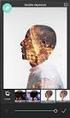 Το κείμενο που ακολουθεί αποτελεί επεξεργασία του πρωτότυπου κειμένου του Α. Κάστωρ για την επίλυση των παραδειγμάτων κρίσιμης αλυσίδας που παρουσιάστηκαν στις 19/11/2015 και 3/12/2015 στις διαλέξεις του
Το κείμενο που ακολουθεί αποτελεί επεξεργασία του πρωτότυπου κειμένου του Α. Κάστωρ για την επίλυση των παραδειγμάτων κρίσιμης αλυσίδας που παρουσιάστηκαν στις 19/11/2015 και 3/12/2015 στις διαλέξεις του
Κεφάλαιο 16 Εφαρμογές Αυτοματισμού Γραφείου
 Κεφάλαιο 16 Εφαρμογές Αυτοματισμού Γραφείου 1 Εισαγωγή Αυτοματισμός γραφείου (office automation) είναι το υλικό και το λογισμικό που χρησιμοποιείται για τη διαχείριση της πληροφορίας που παράγεται, λαμβάνεται
Κεφάλαιο 16 Εφαρμογές Αυτοματισμού Γραφείου 1 Εισαγωγή Αυτοματισμός γραφείου (office automation) είναι το υλικό και το λογισμικό που χρησιμοποιείται για τη διαχείριση της πληροφορίας που παράγεται, λαμβάνεται
Χρήστος Στασινός. ουλεύοντας με τη. Microsoft Access ΑΘΗΝΑ
 Χρήστος Στασινός ουλεύοντας με τη Microsoft Access ΑΘΗΝΑ Κάθε γνήσιο αντίγραφο έχει την υπογραφή του συγγραφέα Έκδοση 1η, Copyright 1998 Έκδοση 2η, Copyright 2007 ISBN: 978-960-8105-97-3 ΕΚΔΟΣΕΙΣ ΝΕΩΝ
Χρήστος Στασινός ουλεύοντας με τη Microsoft Access ΑΘΗΝΑ Κάθε γνήσιο αντίγραφο έχει την υπογραφή του συγγραφέα Έκδοση 1η, Copyright 1998 Έκδοση 2η, Copyright 2007 ISBN: 978-960-8105-97-3 ΕΚΔΟΣΕΙΣ ΝΕΩΝ
ΕΦΑΡΜΟΓΗ ΔΙΑΧΕΙΡΙΣΗΣ ΙΣΤΟΣΕΛΙΔΩΝ ΜΕΛΩΝ ΔΕΠ, ΤΜΗΜΑΤΟΣ ΜΑΘΗΜΑΤΙΚΩΝ ΠΑΝΕΠΙΣΤΗΜΙΟΥ ΠΑΤΡΩΝ ΕΓΧΕΙΡΙΔΙΟ ΟΔΗΓΙΩΝ ΠΛΟΗΓΗΣΗΣ ΚΑΙ ΧΡΗΣΗΣ
 2013 ΕΦΑΡΜΟΓΗ ΔΙΑΧΕΙΡΙΣΗΣ ΙΣΤΟΣΕΛΙΔΩΝ ΜΕΛΩΝ ΔΕΠ, ΤΜΗΜΑΤΟΣ ΜΑΘΗΜΑΤΙΚΩΝ ΕΓΧΕΙΡΙΔΙΟ ΟΔΗΓΙΩΝ ΠΛΟΗΓΗΣΗΣ ΚΑΙ ΧΡΗΣΗΣ Περιήγηση στις δυνατότητες του λογισμικού και στον τρόπο χρήσης του ΟΜΑΔΑ ΕΡΓΟΥ ΔΙΕΥΘΥΝΣΗΣ
2013 ΕΦΑΡΜΟΓΗ ΔΙΑΧΕΙΡΙΣΗΣ ΙΣΤΟΣΕΛΙΔΩΝ ΜΕΛΩΝ ΔΕΠ, ΤΜΗΜΑΤΟΣ ΜΑΘΗΜΑΤΙΚΩΝ ΕΓΧΕΙΡΙΔΙΟ ΟΔΗΓΙΩΝ ΠΛΟΗΓΗΣΗΣ ΚΑΙ ΧΡΗΣΗΣ Περιήγηση στις δυνατότητες του λογισμικού και στον τρόπο χρήσης του ΟΜΑΔΑ ΕΡΓΟΥ ΔΙΕΥΘΥΝΣΗΣ
Εγχειρίδιο Διαχειριστή. (Υπηρεσία Αναζήτησης Συνεπιβατών)
 (Υπηρεσία Αναζήτησης Συνεπιβατών) Για το Έργο ΠΕΡΙΕΧΟΜΕΝΑ 1 Εισαγωγή... 3 2 Τεχνικά Χαρακτηριστικά... 4 3 Περιβάλλον Εργασίας... 5 4 Σύνδεση / Αποσύνδεση Διαχειριστή... 7 4.1 Σύνδεση Διαχειριστή... 7 4.2
(Υπηρεσία Αναζήτησης Συνεπιβατών) Για το Έργο ΠΕΡΙΕΧΟΜΕΝΑ 1 Εισαγωγή... 3 2 Τεχνικά Χαρακτηριστικά... 4 3 Περιβάλλον Εργασίας... 5 4 Σύνδεση / Αποσύνδεση Διαχειριστή... 7 4.1 Σύνδεση Διαχειριστή... 7 4.2
Μπορείτε να το αποκτήσετε τώρα
 Μπορείτε να το αποκτήσετε τώρα Σε δυσχερείς οικονομικές συνθήκες η επένδυση σε καινοτόμα και εύχρηστα εργαλεία είναι πάντοτε μια σωστή επιχειρηματική απόφαση. Η ACE-Hellas είναι σύμμαχος σας και συνεργάτης
Μπορείτε να το αποκτήσετε τώρα Σε δυσχερείς οικονομικές συνθήκες η επένδυση σε καινοτόμα και εύχρηστα εργαλεία είναι πάντοτε μια σωστή επιχειρηματική απόφαση. Η ACE-Hellas είναι σύμμαχος σας και συνεργάτης
Περιεχόμενα. Λίγα λόγια από το συγγραφέα...7 Κεφάλαιο 1: Προετοιμασία παρουσίασης...9. Κεφάλαιο 2: Διαχείριση παρουσίασης...44
 Περιεχόμενα Λίγα λόγια από το συγγραφέα...7 Κεφάλαιο 1: Προετοιμασία παρουσίασης...9 Κεφάλαιο 2: Διαχείριση παρουσίασης...44 Κεφάλαιο 3: Σχεδίαση γραφικών...78 Κεφάλαιο 4: Μορφοποίηση εικόνων...111 Κεφάλαιο
Περιεχόμενα Λίγα λόγια από το συγγραφέα...7 Κεφάλαιο 1: Προετοιμασία παρουσίασης...9 Κεφάλαιο 2: Διαχείριση παρουσίασης...44 Κεφάλαιο 3: Σχεδίαση γραφικών...78 Κεφάλαιο 4: Μορφοποίηση εικόνων...111 Κεφάλαιο
Περιεχόμενα. Κεφάλαιο 1 Εισαγωγή στην Access...9. Κεφάλαιο 2 Χειρισμός πινάκων... 25
 Περιεχόμενα Κεφάλαιο 1 Εισαγωγή στην Access...9 Γνωριμία με την Access... 12 Δημιουργία βάσης δεδομένων... 18 Άνοιγμα και κλείσιμο βάσης δεδομένων... 21 Ερωτήσεις ανακεφαλαίωσης... 22 Πρακτική εξάσκηση...
Περιεχόμενα Κεφάλαιο 1 Εισαγωγή στην Access...9 Γνωριμία με την Access... 12 Δημιουργία βάσης δεδομένων... 18 Άνοιγμα και κλείσιμο βάσης δεδομένων... 21 Ερωτήσεις ανακεφαλαίωσης... 22 Πρακτική εξάσκηση...
Διαχείριση Σύνθετων Έργων με χρήση του MS Project 2010
 Η Υπηρεσία Εκπαίδευσης/Πιστοποίησης της ΕΧΑΕ διοργανώνει 3ήμερο σεμινάριο Διαχείριση Σύνθετων Έργων με χρήση του MS Project 2010 Συνοπτική περιγραφή Μία συνολική περιήγηση στο πιο δημοφιλές λογισμικό διαχείρισης
Η Υπηρεσία Εκπαίδευσης/Πιστοποίησης της ΕΧΑΕ διοργανώνει 3ήμερο σεμινάριο Διαχείριση Σύνθετων Έργων με χρήση του MS Project 2010 Συνοπτική περιγραφή Μία συνολική περιήγηση στο πιο δημοφιλές λογισμικό διαχείρισης
ΣΥΓΚΡΙΤΙΚΗ ΑΠΟΤΙΜΗΣΗ ΤΩΝ ΠΙΝΑΚΩΝ ΣΧΕΔΙΑΣΜΟΥ ΔΟΜΗΣ ΣΕ ΧΡΟΝΟΔΙΑΓΡΑΜΜΑΤΑ ΠΟΛΛΑΠΛΩΝ ΕΡΓΩΝ ΜΕ ΠΕΡΙΟΡΙΣΜΟΥΣ ΠΟΡΩΝ
 ΑΡΙΣΤΟΤΕΛΕΙΟ ΠΑΝΕΠΙΣΤΗΜΙΟ ΘΕΣΣΑΛΟΝΙΚΗΣ ΠΟΛΥΤΕΧΝΙΚΗ ΣΧΟΛΗ ΤΜΗΜΑ ΠΟΛΙΤΙΚΩΝ ΜΗΧΑΝΙΚΩΝ ΜΕΤΑΠΤΥΧΙΑΚΟ ΠΡΟΓΡΑΜΜΑ ΔΙΟΙΚΗΣΗΣ ΚΑΙ ΔΙΑΧΕΙΡΙΣΗΣ ΤΕΧΝΙΚΩΝ ΕΡΓΩΝ ΣΥΓΚΡΙΤΙΚΗ ΑΠΟΤΙΜΗΣΗ ΤΩΝ ΠΙΝΑΚΩΝ ΣΧΕΔΙΑΣΜΟΥ ΔΟΜΗΣ ΣΕ ΧΡΟΝΟΔΙΑΓΡΑΜΜΑΤΑ
ΑΡΙΣΤΟΤΕΛΕΙΟ ΠΑΝΕΠΙΣΤΗΜΙΟ ΘΕΣΣΑΛΟΝΙΚΗΣ ΠΟΛΥΤΕΧΝΙΚΗ ΣΧΟΛΗ ΤΜΗΜΑ ΠΟΛΙΤΙΚΩΝ ΜΗΧΑΝΙΚΩΝ ΜΕΤΑΠΤΥΧΙΑΚΟ ΠΡΟΓΡΑΜΜΑ ΔΙΟΙΚΗΣΗΣ ΚΑΙ ΔΙΑΧΕΙΡΙΣΗΣ ΤΕΧΝΙΚΩΝ ΕΡΓΩΝ ΣΥΓΚΡΙΤΙΚΗ ΑΠΟΤΙΜΗΣΗ ΤΩΝ ΠΙΝΑΚΩΝ ΣΧΕΔΙΑΣΜΟΥ ΔΟΜΗΣ ΣΕ ΧΡΟΝΟΔΙΑΓΡΑΜΜΑΤΑ
Managing Information. Lecturer: N. Kyritsis, MBA, Ph.D. Candidate Athens University of Economics and Business. e-mail: kyritsis@ist.edu.
 Managing Information Lecturer: N. Kyritsis, MBA, Ph.D. Candidate Athens University of Economics and Business e-mail: kyritsis@ist.edu.gr Ανάπτυξη Πληροφοριακών Συστημάτων και Διαχείριση Έργων Learning
Managing Information Lecturer: N. Kyritsis, MBA, Ph.D. Candidate Athens University of Economics and Business e-mail: kyritsis@ist.edu.gr Ανάπτυξη Πληροφοριακών Συστημάτων και Διαχείριση Έργων Learning
Κατασκευαστικών Έργων (Ι)
 ΠΠΜ 310: Προγραµµατισµός CEE 310: Construction και Management Διεύθυνση (I) Κατασκευαστικών Έργων (Ι) Χειµερινό Εξάµηνο 2012/13 (ΧΩΔ02-116) (ΧΩΔ02-113) Το µάθηµα περιλαµβάνει βασικές έννοιες προγραµµατισµού
ΠΠΜ 310: Προγραµµατισµός CEE 310: Construction και Management Διεύθυνση (I) Κατασκευαστικών Έργων (Ι) Χειµερινό Εξάµηνο 2012/13 (ΧΩΔ02-116) (ΧΩΔ02-113) Το µάθηµα περιλαµβάνει βασικές έννοιες προγραµµατισµού
Τίτλος Πακέτου Certified Computer Expert-ACTA
 Κωδικός Πακέτου ACTA - CCE - 002 Τίτλος Πακέτου Certified Computer Expert-ACTA Εκπαιδευτικές Ενότητες Επεξεργασία Κειμένου - Word Δημιουργία Εγγράφου Προχωρημένες τεχνικές επεξεργασίας κειμένου & αρχείων
Κωδικός Πακέτου ACTA - CCE - 002 Τίτλος Πακέτου Certified Computer Expert-ACTA Εκπαιδευτικές Ενότητες Επεξεργασία Κειμένου - Word Δημιουργία Εγγράφου Προχωρημένες τεχνικές επεξεργασίας κειμένου & αρχείων
ΕΞΕΤΑΣΤΕΑ ΥΛΗ (SYLLABUS) MASTER IN OFFICE
 ΕΞΕΤΑΣΤΕΑ ΥΛΗ (SYLLABUS) MASTER IN OFFICE Υπολογιστικά φύλλα (Microsoft Excel) Υπολογιστικά φύλλα (Micrοsoft Excel) ΚΕΦΑΛΑΙΟ 1 Προχωρημένες Τεχνικές Επεξεργασίας Προχωρημένες Τεχνικές Επεξεργασίας Χρησιμοποιώντας
ΕΞΕΤΑΣΤΕΑ ΥΛΗ (SYLLABUS) MASTER IN OFFICE Υπολογιστικά φύλλα (Microsoft Excel) Υπολογιστικά φύλλα (Micrοsoft Excel) ΚΕΦΑΛΑΙΟ 1 Προχωρημένες Τεχνικές Επεξεργασίας Προχωρημένες Τεχνικές Επεξεργασίας Χρησιμοποιώντας
ΠΕΡΙΕΧΟΜΕΝΑ. ΚΕΦΑΛΑΙΟ 1: Συστήματα Διαχείρισης Επιχειρησιακών Πόρων... 13. ΚΕΦΑΛΑΙΟ 2: Γενική Περιγραφή του SAP ERP... 35
 ΠΕΡΙΕΧΟΜΕΝΑ Πρόλογος... 9 ΚΕΦΑΛΑΙΟ 1: Συστήματα Διαχείρισης Επιχειρησιακών Πόρων... 13 1.1 Ιστορική αναδρομή...18 1.2 Τρόποι ανάπτυξης ERP συστημάτων...20 1.3 Γενική δομή ERP συστημάτων...22 1.4 Πλεονεκτήματα
ΠΕΡΙΕΧΟΜΕΝΑ Πρόλογος... 9 ΚΕΦΑΛΑΙΟ 1: Συστήματα Διαχείρισης Επιχειρησιακών Πόρων... 13 1.1 Ιστορική αναδρομή...18 1.2 Τρόποι ανάπτυξης ERP συστημάτων...20 1.3 Γενική δομή ERP συστημάτων...22 1.4 Πλεονεκτήματα
TRAVIS TRAFFIC VIOLATION INFORMATION SYSTEM ΣΥΣΤΗΜΑ ΔΙΑΧΕΙΡΗΣΗΣ ΠΑΡΑΒΑΣΕΩΝ ΦΩΤΟΕΠΙΣΗΜΑΝΣΗΣ
 TRAFFIC VIOLATION INFORMATION SYSTEM ΣΥΣΤΗΜΑ ΔΙΑΧΕΙΡΗΣΗΣ ΠΑΡΑΒΑΣΕΩΝ ΦΩΤΟΕΠΙΣΗΜΑΝΣΗΣ TRAVIS-V1-2012 TRAVIS Λογισμικό Διαχείρισης Παραβάσεων Φωτοεπισήμανσης Το σύστημα διαχείρισης παραβάσεων φωτοεπισήμανσης
TRAFFIC VIOLATION INFORMATION SYSTEM ΣΥΣΤΗΜΑ ΔΙΑΧΕΙΡΗΣΗΣ ΠΑΡΑΒΑΣΕΩΝ ΦΩΤΟΕΠΙΣΗΜΑΝΣΗΣ TRAVIS-V1-2012 TRAVIS Λογισμικό Διαχείρισης Παραβάσεων Φωτοεπισήμανσης Το σύστημα διαχείρισης παραβάσεων φωτοεπισήμανσης
Εγχειρίδιο Επιμελητή Δράσεων. (Υπηρεσία Ενημέρωσης για Εκπαιδευτικές και Πολιτισμικές Δράσεις)
 (Υπηρεσία Ενημέρωσης για Εκπαιδευτικές και Πολιτισμικές Δράσεις) Για το Έργο ΠΕΡΙΕΧΟΜΕΝΑ 1 Εισαγωγή... 3 2 Τεχνικά Χαρακτηριστικά... 4 3 Περιβάλλον Εργασίας... 5 4 Σύνδεση / Αποσύνδεση Επιμελητή Δράσεων...
(Υπηρεσία Ενημέρωσης για Εκπαιδευτικές και Πολιτισμικές Δράσεις) Για το Έργο ΠΕΡΙΕΧΟΜΕΝΑ 1 Εισαγωγή... 3 2 Τεχνικά Χαρακτηριστικά... 4 3 Περιβάλλον Εργασίας... 5 4 Σύνδεση / Αποσύνδεση Επιμελητή Δράσεων...
Σύστημα Διαχείρισης, Ελέγχου και Παρακολούθησης Ασθενοφόρων και Περιστατικών
 Σύστημα Διαχείρισης, Ελέγχου και Παρακολούθησης Ασθενοφόρων και Περιστατικών Η LINK Technologies Α.Ε. ιδρύθηκε το 2002 με στόχο να καταστεί πυρήνας καινοτομικών λύσεων Τηλεματικής αναβαθμίζοντας καθημερινά
Σύστημα Διαχείρισης, Ελέγχου και Παρακολούθησης Ασθενοφόρων και Περιστατικών Η LINK Technologies Α.Ε. ιδρύθηκε το 2002 με στόχο να καταστεί πυρήνας καινοτομικών λύσεων Τηλεματικής αναβαθμίζοντας καθημερινά
A ΕΠΑ.Λ ΕΦΑΡΜΟΓΕΣ ΠΛΗΡΟΦΟΡΙΚΗΣ 7η ΕΝΟΤΗΤΑ: ΟΡΓΑΝΩΣΗ ΧΡΟΝΟΥ ΚΑΙ ΕΠΙΚΟΙΝΩΝΙΑΣ. Εκπαιδευτικοί: ΓΑΛΑΝΟΣ ΓΕΩΡΓΙΟΣ ΜΠΟΥΣΟΥΝΗΣ ΚΩΝΣΤΑΝΤΙΝΟΣ
 A ΕΠΑ.Λ ΕΦΑΡΜΟΓΕΣ ΠΛΗΡΟΦΟΡΙΚΗΣ 7η ΕΝΟΤΗΤΑ: ΟΡΓΑΝΩΣΗ ΧΡΟΝΟΥ ΚΑΙ ΕΠΙΚΟΙΝΩΝΙΑΣ Εκπαιδευτικοί: ΓΑΛΑΝΟΣ ΓΕΩΡΓΙΟΣ ΜΠΟΥΣΟΥΝΗΣ ΚΩΝΣΤΑΝΤΙΝΟΣ 1 Περιβάλλον εργασίας Ηλεκτρονικού Ταχυδρομείου: Το περιβάλλον εργασίας
A ΕΠΑ.Λ ΕΦΑΡΜΟΓΕΣ ΠΛΗΡΟΦΟΡΙΚΗΣ 7η ΕΝΟΤΗΤΑ: ΟΡΓΑΝΩΣΗ ΧΡΟΝΟΥ ΚΑΙ ΕΠΙΚΟΙΝΩΝΙΑΣ Εκπαιδευτικοί: ΓΑΛΑΝΟΣ ΓΕΩΡΓΙΟΣ ΜΠΟΥΣΟΥΝΗΣ ΚΩΝΣΤΑΝΤΙΝΟΣ 1 Περιβάλλον εργασίας Ηλεκτρονικού Ταχυδρομείου: Το περιβάλλον εργασίας
ΒΑΣΕΙΣ ΔΕΔΟΜΕΝΩΝ. Ενότητα 1: Εισαγωγή στις Βάσεις Δεδομένων. Αθανάσιος Σπυριδάκος Διοίκηση Επιχειρήσεων
 ΕΛΛΗΝΙΚΗ ΔΗΜΟΚΡΑΤΙΑ Ανώτατο Εκπαιδευτικό Ίδρυμα Πειραιά Τεχνολογικού Τομέα ΒΑΣΕΙΣ ΔΕΔΟΜΕΝΩΝ Ενότητα 1: Εισαγωγή στις Βάσεις Δεδομένων Αθανάσιος Σπυριδάκος Διοίκηση Επιχειρήσεων Άδειες Χρήσης Το παρόν εκπαιδευτικό
ΕΛΛΗΝΙΚΗ ΔΗΜΟΚΡΑΤΙΑ Ανώτατο Εκπαιδευτικό Ίδρυμα Πειραιά Τεχνολογικού Τομέα ΒΑΣΕΙΣ ΔΕΔΟΜΕΝΩΝ Ενότητα 1: Εισαγωγή στις Βάσεις Δεδομένων Αθανάσιος Σπυριδάκος Διοίκηση Επιχειρήσεων Άδειες Χρήσης Το παρόν εκπαιδευτικό
Πληροφοριακά Συστήματα Διοίκησης Ενότητα 9: Διαχείριση Έργων (1ο Μέρος)
 Πληροφοριακά Συστήματα Διοίκησης Ενότητα 9: Διαχείριση Έργων (1ο Μέρος) Γρηγόριος Μπεληγιάννης Σχολή Οργάνωσης και Διοίκησης Επιχειρήσεων Τμήμα Διοίκησης Επιχειρήσεων Αγροτικών Προϊόντων και Τροφίμων Σκοποί
Πληροφοριακά Συστήματα Διοίκησης Ενότητα 9: Διαχείριση Έργων (1ο Μέρος) Γρηγόριος Μπεληγιάννης Σχολή Οργάνωσης και Διοίκησης Επιχειρήσεων Τμήμα Διοίκησης Επιχειρήσεων Αγροτικών Προϊόντων και Τροφίμων Σκοποί
ΠΡΟΛΟΓΟΣ ΕΛΛΗΝΙΚΗΣ ΕΚΔΟΣΗΣ... 13 ΕΙΣΑΓΩΓΗ... 15
 ΠΡΟΛΟΓΟΣ ΕΛΛΗΝΙΚΗΣ ΕΚΔΟΣΗΣ... 13 ΕΙΣΑΓΩΓΗ... 15 I. ΟΙ ΠΑΓΙΔΕΣ ΠΟΥ ΠΡΕΠΕΙ ΝΑ ΑΠΟΦΕΥΓΟΥΝ ΟΙ PROJECT MANAGER... 17 Συχνά προβλήματα των project... 17 Παγίδες στα project... 18 Οι συνέπειες της κακής διοίκησης
ΠΡΟΛΟΓΟΣ ΕΛΛΗΝΙΚΗΣ ΕΚΔΟΣΗΣ... 13 ΕΙΣΑΓΩΓΗ... 15 I. ΟΙ ΠΑΓΙΔΕΣ ΠΟΥ ΠΡΕΠΕΙ ΝΑ ΑΠΟΦΕΥΓΟΥΝ ΟΙ PROJECT MANAGER... 17 Συχνά προβλήματα των project... 17 Παγίδες στα project... 18 Οι συνέπειες της κακής διοίκησης
ΚΑΡΤΕΛΑ ΕΡΕΥΝΗΤΗ ΕΠΙΤΡΟΠΗ ΕΡΕΥΝΩΝ ΑΠΘ ΤΜΗΜΑ ΔΙΑΧΕΙΡΙΣΗΣ ΠΛΗΡΟΦΟΡΙΑΚΟΥ ΣΥΣΤΗΜΑΤΟΣ
 2011 ΕΠΙΤΡΟΠΗ ΕΡΕΥΝΩΝ ΑΠΘ ΤΜΗΜΑ ΔΙΑΧΕΙΡΙΣΗΣ ΠΛΗΡΟΦΟΡΙΑΚΟΥ ΣΥΣΤΗΜΑΤΟΣ ΚΑΡΤΕΛΑ ΕΡΕΥΝΗΤΗ Στο παρόν έγγραφο μπορείτε να βρείτε αναλυτικές πληροφορίες για τις υπηρεσίες που παρέχονται στην Καρτέλα Ερευνητή
2011 ΕΠΙΤΡΟΠΗ ΕΡΕΥΝΩΝ ΑΠΘ ΤΜΗΜΑ ΔΙΑΧΕΙΡΙΣΗΣ ΠΛΗΡΟΦΟΡΙΑΚΟΥ ΣΥΣΤΗΜΑΤΟΣ ΚΑΡΤΕΛΑ ΕΡΕΥΝΗΤΗ Στο παρόν έγγραφο μπορείτε να βρείτε αναλυτικές πληροφορίες για τις υπηρεσίες που παρέχονται στην Καρτέλα Ερευνητή
Σχεδιάζοντας Εφαρμογές για το Διαδίκτυο
 FrontPage 2003 Πρακτικός Οδηγός Χρήσης Το FrontPage είναι ένα πρόγραμμα δημιουργίας ιστοσελίδων και δικτυακών τόπων που επιτρέπει το σχεδιασμό ιστοσελίδων μέσα από γραφικό περιβάλλον αλλά και την ταυτόχρονη
FrontPage 2003 Πρακτικός Οδηγός Χρήσης Το FrontPage είναι ένα πρόγραμμα δημιουργίας ιστοσελίδων και δικτυακών τόπων που επιτρέπει το σχεδιασμό ιστοσελίδων μέσα από γραφικό περιβάλλον αλλά και την ταυτόχρονη
ΕΚΘΕΣΗ ΠΡΟΔΙΑΓΡΑΦΩΝ ΔΑΠΑΝΗΣ ΓΙΑ ΤΗΝ ΠΡΟΜΗΘΕΙΑ ΕΦΑΡΜΟΓΗΣ ΔΙΑΧΕΙΡΙΣΗ ΚΟΙΜΗΤΗΡΙΩΝ ΤΟΥ ΔΗΜΟΥ ΩΡΑΙΟΚΑΣΤΡΟΥ
 ΕΛΛΗΝΙΚΗ ΔΗΜΟΚΡΑΤΙΑ ΝΟΜΟΣ ΘΕΣΣΑΛΟΝΙΚΗΣ ΔΗΜΟΣ ΩΡΑΙΟΚΑΣΤΡΟΥ Τ.Κ. 57013 Κομνηνών 76 - Ωραιόκαστρο ΤΜΗΜΑ ΠΡΟΓΡΑΜΜΑΤΙΣΜΟΥ - ΟΡΓΑΝΩΣΗΣ & ΠΛΗΡΟΦΟΡΙΚΗΣ ΕΚΘΕΣΗ ΠΡΟΔΙΑΓΡΑΦΩΝ ΔΑΠΑΝΗΣ ΓΙΑ ΤΗΝ ΠΡΟΜΗΘΕΙΑ ΕΦΑΡΜΟΓΗΣ ΔΙΑΧΕΙΡΙΣΗ
ΕΛΛΗΝΙΚΗ ΔΗΜΟΚΡΑΤΙΑ ΝΟΜΟΣ ΘΕΣΣΑΛΟΝΙΚΗΣ ΔΗΜΟΣ ΩΡΑΙΟΚΑΣΤΡΟΥ Τ.Κ. 57013 Κομνηνών 76 - Ωραιόκαστρο ΤΜΗΜΑ ΠΡΟΓΡΑΜΜΑΤΙΣΜΟΥ - ΟΡΓΑΝΩΣΗΣ & ΠΛΗΡΟΦΟΡΙΚΗΣ ΕΚΘΕΣΗ ΠΡΟΔΙΑΓΡΑΦΩΝ ΔΑΠΑΝΗΣ ΓΙΑ ΤΗΝ ΠΡΟΜΗΘΕΙΑ ΕΦΑΡΜΟΓΗΣ ΔΙΑΧΕΙΡΙΣΗ
Διαχείριση έργων. Βασικές αρχές Τεχνολογίας Λογισμικού, 8η αγγ. έκδοση
 Διαχείριση έργων Στόχοι Ερμηνεία των κύριων εργασιών ενός διευθυντή έργου λογισμικού Παρουσίαση της διαχείρισης έργων λογισμικού και περιγραφή των χαρακτηριστικών που τη διακρίνουν Εξέταση του σχεδιασμού
Διαχείριση έργων Στόχοι Ερμηνεία των κύριων εργασιών ενός διευθυντή έργου λογισμικού Παρουσίαση της διαχείρισης έργων λογισμικού και περιγραφή των χαρακτηριστικών που τη διακρίνουν Εξέταση του σχεδιασμού
ΔΙΑΧΕΙΡΙΣΗ ΕΡΓΟΥ PROJECT MANAGEMENT
 1. ΕΙΣΑΓΩΓΗ ΑΙΤΙΑ ΑΠΟΤΥΧΙΑΣ ΤΩΝ ΕΡΓΩΝ ΚΑΙ ΤΡΟΠΟΙ ΑΝΤΙΜΕΤΩΠΙΣΗΣ - Τρόποι πρόληψης της αποτυχίας Η ΣΑΝ ΔΙΕΡΓΑΣΙΑ Η ΣΗΜΑΣΙΑ ΤΗΣ ΥΠΟΣΤΗΡΙΞΗΣ ΑΠΟ ΤΗ ΔΙΟΙΚΗΣΗ ΓΙΑ ΤΗΝ ΕΠΙΤΥΧΗ ΥΛΟΠΟΙΗΣΗ ΕΡΓΟΥ Η ΕΙΣΑΓΩΓΗ ΤΗΣ ΑΝΤΙΛΗΨΗΣ
1. ΕΙΣΑΓΩΓΗ ΑΙΤΙΑ ΑΠΟΤΥΧΙΑΣ ΤΩΝ ΕΡΓΩΝ ΚΑΙ ΤΡΟΠΟΙ ΑΝΤΙΜΕΤΩΠΙΣΗΣ - Τρόποι πρόληψης της αποτυχίας Η ΣΑΝ ΔΙΕΡΓΑΣΙΑ Η ΣΗΜΑΣΙΑ ΤΗΣ ΥΠΟΣΤΗΡΙΞΗΣ ΑΠΟ ΤΗ ΔΙΟΙΚΗΣΗ ΓΙΑ ΤΗΝ ΕΠΙΤΥΧΗ ΥΛΟΠΟΙΗΣΗ ΕΡΓΟΥ Η ΕΙΣΑΓΩΓΗ ΤΗΣ ΑΝΤΙΛΗΨΗΣ
ΕΛΛΗΝΙΚΗ ΔΗΜΟΚΡΑΤΙΑ ΥΠΟΥΡΓΕΙΟ ΕΣΩΤΕΡΙΚΩΝ ΚΑΙ ΔΙΟΙΚΗΤΙΚΗΣ ΑΝΑΣΥΓΚΡΟΤΗΣΗΣ
 ΕΛΛΗΝΙΚΗ ΔΗΜΟΚΡΑΤΙΑ ΥΠΟΥΡΓΕΙΟ ΕΣΩΤΕΡΙΚΩΝ ΚΑΙ ΔΙΟΙΚΗΤΙΚΗΣ ΑΝΑΣΥΓΚΡΟΤΗΣΗΣ «Διαχείριση Έργων στη Δημόσια Διοίκηση» Ενότητα 10: Έλεγχος έργου, Διαχείριση κινδύνου, Διαχείριση αλλαγών, Αναφορές (μέρος 2ο) ΕΙΔΙΚΗΣ
ΕΛΛΗΝΙΚΗ ΔΗΜΟΚΡΑΤΙΑ ΥΠΟΥΡΓΕΙΟ ΕΣΩΤΕΡΙΚΩΝ ΚΑΙ ΔΙΟΙΚΗΤΙΚΗΣ ΑΝΑΣΥΓΚΡΟΤΗΣΗΣ «Διαχείριση Έργων στη Δημόσια Διοίκηση» Ενότητα 10: Έλεγχος έργου, Διαχείριση κινδύνου, Διαχείριση αλλαγών, Αναφορές (μέρος 2ο) ΕΙΔΙΚΗΣ
Δημιουργίας Ενεργειών
 Δημιουργίας Ενεργειών Περιεχόμενα Δημιουργία Ενεργειών (Επικοινωνίας, Ραντεβού)... 3 Καταχώρηση Επικοινωνίας και Ραντεβού... 4 Βασικά Στοιχεία... 7 Πεδία Χρήστη... 8 Υπομνήματα... 8 Μεταβολή Ενέργειας...
Δημιουργίας Ενεργειών Περιεχόμενα Δημιουργία Ενεργειών (Επικοινωνίας, Ραντεβού)... 3 Καταχώρηση Επικοινωνίας και Ραντεβού... 4 Βασικά Στοιχεία... 7 Πεδία Χρήστη... 8 Υπομνήματα... 8 Μεταβολή Ενέργειας...
ΠΡΟΓΡΑΜΜΑ ΜΕΤΑΠΤΥΧΙΑΚΩΝ ΣΠΟΥΔΩΝ «ΔΙΟΙΚΗΣΗ της ΥΓΕΙΑΣ» ΑΞΙΟΛΟΓΗΣΗ ΑΠΟΔΟΣΗΣ ΠΡΟΣΩΠΙΚΟΥ: ΜΕΛΕΤΗ ΠΕΡΙΠΤΩΣΗΣ ΙΔΙΩΤΙΚΟΥ ΝΟΣΟΚΟΜΕΙΟΥ ΠΑΡΑΓΙΟΥΔΑΚΗ ΜΑΓΔΑΛΗΝΗ
 ΠΑΝΕΠΙΣΤΗΜΙΟ ΠΕΙΡΑΙΩΣ ΤΜΗΜΑ ΟΙΚΟΝΟΜΙΚΗΣ ΕΠΙΣΤΗΜΗΣ ΠΡΟΓΡΑΜΜΑ ΜΕΤΑΠΤΥΧΙΑΚΩΝ ΣΠΟΥΔΩΝ «ΔΙΟΙΚΗΣΗ της ΥΓΕΙΑΣ» ΑΞΙΟΛΟΓΗΣΗ ΑΠΟΔΟΣΗΣ ΠΡΟΣΩΠΙΚΟΥ: ΜΕΛΕΤΗ ΠΕΡΙΠΤΩΣΗΣ ΙΔΙΩΤΙΚΟΥ ΝΟΣΟΚΟΜΕΙΟΥ ΠΑΡΑΓΙΟΥΔΑΚΗ ΜΑΓΔΑΛΗΝΗ Διπλωματική
ΠΑΝΕΠΙΣΤΗΜΙΟ ΠΕΙΡΑΙΩΣ ΤΜΗΜΑ ΟΙΚΟΝΟΜΙΚΗΣ ΕΠΙΣΤΗΜΗΣ ΠΡΟΓΡΑΜΜΑ ΜΕΤΑΠΤΥΧΙΑΚΩΝ ΣΠΟΥΔΩΝ «ΔΙΟΙΚΗΣΗ της ΥΓΕΙΑΣ» ΑΞΙΟΛΟΓΗΣΗ ΑΠΟΔΟΣΗΣ ΠΡΟΣΩΠΙΚΟΥ: ΜΕΛΕΤΗ ΠΕΡΙΠΤΩΣΗΣ ΙΔΙΩΤΙΚΟΥ ΝΟΣΟΚΟΜΕΙΟΥ ΠΑΡΑΓΙΟΥΔΑΚΗ ΜΑΓΔΑΛΗΝΗ Διπλωματική
Παρακολούθηση έργου με πόρους στο Ρ6 (Resource Tracking)
 ΤΕΙ ΛΑΡΙΣΑΣ- ΤΜΗΜΑ ΔΙΟΙΚΗΣΗΣ ΚΑΙ ΔΙΑΧΕΙΡΙΣΗΣ ΕΡΓΩΝ- ΟΛΟΚΛΗΡΩΜΕΝΕΣ ΕΦΑΡΜΟΓΕΣ ΔΙΑΧΕΙΡΙΣΗΣ ΕΡΓΩΝ ΙΙ ΝΟΕΜΒΡΙΟΣ 2011 Παρακολούθηση έργου με πόρους στο Ρ6 (Resource Tracking) Δημήτρης Τσέλιος, Καθηγητής Εφαρμογών
ΤΕΙ ΛΑΡΙΣΑΣ- ΤΜΗΜΑ ΔΙΟΙΚΗΣΗΣ ΚΑΙ ΔΙΑΧΕΙΡΙΣΗΣ ΕΡΓΩΝ- ΟΛΟΚΛΗΡΩΜΕΝΕΣ ΕΦΑΡΜΟΓΕΣ ΔΙΑΧΕΙΡΙΣΗΣ ΕΡΓΩΝ ΙΙ ΝΟΕΜΒΡΙΟΣ 2011 Παρακολούθηση έργου με πόρους στο Ρ6 (Resource Tracking) Δημήτρης Τσέλιος, Καθηγητής Εφαρμογών
ΕΙΣΑΓΩΓΗ ΣΤΗ ΔΙΑΧΕΙΡΙΣΗ ΚΑΙ ΣΤΟΝ ΠΡΟΓΡΑΜΜΑΤΙΣΜΟ ΕΡΓΩΝ
 ΕΙΣΑΓΩΓΗ ΣΤΗ ΔΙΑΧΕΙΡΙΣΗ ΚΑΙ ΣΤΟΝ ΠΡΟΓΡΑΜΜΑΤΙΣΜΟ ΕΡΓΩΝ 1. Διαχείριση έργων Τις τελευταίες δεκαετίες παρατηρείται σημαντική αξιοποίηση της διαχείρισης έργων σαν ένα εργαλείο με το οποίο οι διάφορες επιχειρήσεις
ΕΙΣΑΓΩΓΗ ΣΤΗ ΔΙΑΧΕΙΡΙΣΗ ΚΑΙ ΣΤΟΝ ΠΡΟΓΡΑΜΜΑΤΙΣΜΟ ΕΡΓΩΝ 1. Διαχείριση έργων Τις τελευταίες δεκαετίες παρατηρείται σημαντική αξιοποίηση της διαχείρισης έργων σαν ένα εργαλείο με το οποίο οι διάφορες επιχειρήσεις
Αξιοποίηση και διάθεση ελληνικού ψηφιακού έγκριτου περιεχομένου
 Εισαγωγικός Οδηγός Το έργο Πλατφόρμα Παροχής Υπηρεσιών Κατάθεσης, Διαχείρισης και Διάθεσης Ανοικτών Δεδομένων & Ψηφιακού Περιεχομένου Αξιοποίηση και διάθεση ελληνικού ψηφιακού έγκριτου περιεχομένου To
Εισαγωγικός Οδηγός Το έργο Πλατφόρμα Παροχής Υπηρεσιών Κατάθεσης, Διαχείρισης και Διάθεσης Ανοικτών Δεδομένων & Ψηφιακού Περιεχομένου Αξιοποίηση και διάθεση ελληνικού ψηφιακού έγκριτου περιεχομένου To
CRM για Εκπαιδευτικούς Φορείς
 Cosmos Business Systems S.A. Group CRM για Εκπαιδευτικούς Φορείς CRM Εκπαιδευτικών Φορέων Το CRM Εκπαιδευτικών Φορέων έχει αναπτυχθεί για να ικανοποιήσει τις ανάγκες διαχείρισης του υποψήφιου πελατολογίου
Cosmos Business Systems S.A. Group CRM για Εκπαιδευτικούς Φορείς CRM Εκπαιδευτικών Φορέων Το CRM Εκπαιδευτικών Φορέων έχει αναπτυχθεί για να ικανοποιήσει τις ανάγκες διαχείρισης του υποψήφιου πελατολογίου
ΕΜΠΟΡΙΚΟ ΚΑΙ ΒΙΟΜΗΧΑΝΙΚΟ ΕΠΙΜΕΛΗΤΗΡΙΟ ΘΕΣΣΑΛΟΝΙΚΗΣ. Ηεπιχείρησημετάταe. Δομή παρουσίασης
 ΕΜΠΟΡΙΚΟ ΚΑΙ ΒΙΟΜΗΧΑΝΙΚΟ ΕΠΙΜΕΛΗΤΗΡΙΟ ΘΕΣΣΑΛΟΝΙΚΗΣ Ηεπιχείρησημετάταe Εργαλεία διαχείρισης γνώσης και συντονισμού ομάδων εργασίας Παρουσίαση στα πλαίσια των κύκλων εκπαίδευσης του ΕΒΕΘ Θεσσαλονίκη, Απρίλιος
ΕΜΠΟΡΙΚΟ ΚΑΙ ΒΙΟΜΗΧΑΝΙΚΟ ΕΠΙΜΕΛΗΤΗΡΙΟ ΘΕΣΣΑΛΟΝΙΚΗΣ Ηεπιχείρησημετάταe Εργαλεία διαχείρισης γνώσης και συντονισμού ομάδων εργασίας Παρουσίαση στα πλαίσια των κύκλων εκπαίδευσης του ΕΒΕΘ Θεσσαλονίκη, Απρίλιος
2. Εισαγωγή Δεδομένων σε Σχεσιακή Βάση Δεδομένων
 2. Εισαγωγή Δεδομένων σε Σχεσιακή Βάση Δεδομένων Μετά τον μετασχηματισμό των δεδομένων με τη χρήση του Excel, τα δεδομένα θα εισαχθούν σε μια σχεσιακή βάση δεδομένων (Microsoft SQL Sever 2005) ώστε να
2. Εισαγωγή Δεδομένων σε Σχεσιακή Βάση Δεδομένων Μετά τον μετασχηματισμό των δεδομένων με τη χρήση του Excel, τα δεδομένα θα εισαχθούν σε μια σχεσιακή βάση δεδομένων (Microsoft SQL Sever 2005) ώστε να
Πληροφοριακά Συστήματα Διοίκησης (ΜΒΑ) Ενότητα 4: Διαχείριση Έργων
 Πληροφοριακά Συστήματα Διοίκησης (ΜΒΑ) Ενότητα 4: Διαχείριση Έργων Μπεληγιάννης Γρηγόριος Σχολή Οργάνωσης και Διοίκησης Επιχειρήσεων Τμήμα Διοίκησης Επιχειρήσεων Αγροτικών Προϊόντων & Τροφίμων (Δ.Ε.Α.Π.Τ.)
Πληροφοριακά Συστήματα Διοίκησης (ΜΒΑ) Ενότητα 4: Διαχείριση Έργων Μπεληγιάννης Γρηγόριος Σχολή Οργάνωσης και Διοίκησης Επιχειρήσεων Τμήμα Διοίκησης Επιχειρήσεων Αγροτικών Προϊόντων & Τροφίμων (Δ.Ε.Α.Π.Τ.)
